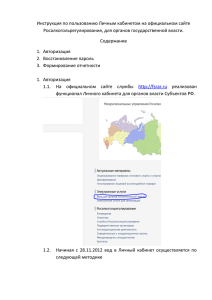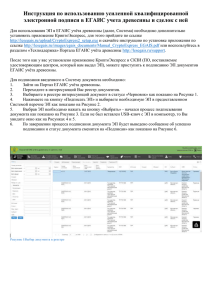ЕДИНАЯ ГОСУДАРСТВЕННАЯ АВТОМАТИЗИРОВАННАЯ ИНФОРМАЦИОННАЯ СИСТЕМА УЧЕТА ОБЪЕМА ПРОИЗВОДСТВА И ОБОРОТА ЭТИЛОВОГО СПИРТА,
advertisement
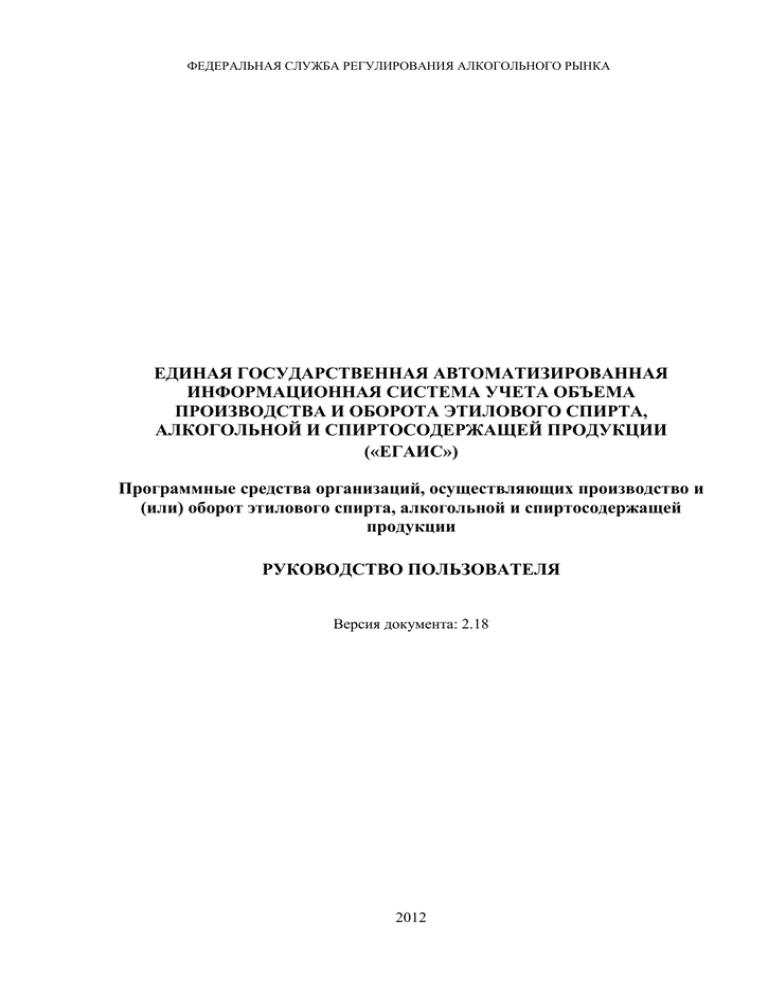
ФЕДЕРАЛЬНАЯ СЛУЖБА РЕГУЛИРОВАНИЯ АЛКОГОЛЬНОГО РЫНКА
ЕДИНАЯ ГОСУДАРСТВЕННАЯ АВТОМАТИЗИРОВАННАЯ
ИНФОРМАЦИОННАЯ СИСТЕМА УЧЕТА ОБЪЕМА
ПРОИЗВОДСТВА И ОБОРОТА ЭТИЛОВОГО СПИРТА,
АЛКОГОЛЬНОЙ И СПИРТОСОДЕРЖАЩЕЙ ПРОДУКЦИИ
(«ЕГАИС»)
Программные средства организаций, осуществляющих производство и
(или) оборот этилового спирта, алкогольной и спиртосодержащей
продукции
РУКОВОДСТВО ПОЛЬЗОВАТЕЛЯ
Версия документа: 2.18
2012
Сохранено: 29-Apr-16
ПС организаций, осуществляющих
производство и (или) оборот ЭС, АП, ССП
ЕГАИС
Содержание
1
ПРЕДИСЛОВИЕ................................................................................................................................................ 9
1.1
1.2
ОБ ЭТОМ РУКОВОДСТВЕ ................................................................................................................................ 9
ДЛЯ КОГО ПРЕДНАЗНАЧЕНО ЭТО РУКОВОДСТВО ........................................................................................... 9
2
НАЗНАЧЕНИЕ ПРОГРАММНЫХ СРЕДСТВ .......................................................................................... 10
3
ОПИСАНИЕ ФУНКЦИЙ ПРОГРАММНЫХ СРЕДСТВ ........................................................................ 13
УЧЕТ ИНФОРМАЦИИ ОБ ОБЪЕМЕ ПРОИЗВОДСТВА ЭТИЛОВОГО СПИРТА, АЛКОГОЛЬНОЙ И
СПИРТОСОДЕРЖАЩЕЙ ПРОДУКЦИИ, ПОЛУЧЕННОЙ ОТ АСИИУ.............................................................................. 13
3.1
3.1.1
Перенос файлов АСИиУ на сервер организации – производителя ................................................ 13
3.1.2
Отправка данных АСИиУ в МРУ ..................................................................................................... 13
3.1.3
Журнал регистрации файлов АСИиУ .............................................................................................. 14
3.1.4
Получение и обработка сообщений от МРУ .................................................................................. 14
3.2
УЧЕТ ИНФОРМАЦИИ ОБ ОБЪЕМЕ ОБОРОТА И (ИЛИ) ИСПОЛЬЗОВАНИЯ ДЛЯ СОБСТВЕННЫХ НУЖД ЭС, АП,
СП
14
3.2.1
Сведения об отгрузке ........................................................................................................................ 14
3.2.2
Сведения о получении ........................................................................................................................ 15
3.2.3
Возвратные «Сведения об отгрузке» и «Сведения о получении» ................................................. 16
3.2.4
Сведения о постановке продукции на баланс .................................................................................. 16
3.2.5
Акты списания продукции на прочие расходы ................................................................................ 16
3.3
УЧЕТ ИНФОРМАЦИИ О БРАКЕ ЭС, АП, СП (И ДРУГИХ ТЕХНОЛОГИЧЕСКИХ ПОТЕРЯХ С УЧЕТОМ НОРМ
ЕСТЕСТВЕННОЙ УБЫЛИ). АКТ О БРАКЕ ПРОДУКЦИИ ............................................................................................... 16
3.4
ЗАКАЗ, УЧЕТ ПОСТУПЛЕНИЯ, РАСХОДА И СПИСАНИЯ ФСМ И АМ ............................................................. 17
3.4.1
Заявление о выдаче ФСМ .................................................................................................................. 17
3.4.2
Отчет об использовании ФСМ ........................................................................................................ 18
3.4.3
Накладная на отгрузку ФСМ ........................................................................................................... 18
3.4.4
Акт о браке ФСМ .............................................................................................................................. 18
3.5
НАНЕСЕНИЕ НА ФСМ И АМ СВЕДЕНИЙ О МАРКИРУЕМОЙ АЛКОГОЛЬНОЙ ПРОДУКЦИИ............................ 19
3.5.1
Проверка данных о полученных ФСМ .............................................................................................. 21
3.5.2
План печати ФСМ и Заявка на штрихкодирование ....................................................................... 21
3.5.3
Задание на печать и печать марок.................................................................................................. 22
3.5.4
Отчет о штрихкодировании ............................................................................................................ 23
3.6
БРАК АКЦИЗНЫХ МАРОК .............................................................................................................................. 23
3.7
КОНТРОЛЬ ПРАВИЛЬНОСТИ НАНЕСЕНИЯ НА ФСМ И АМ СВЕДЕНИЙ О МАРКИРУЕМОЙ АЛКОГОЛЬНОЙ
ПРОДУКЦИИ ............................................................................................................................................................. 24
3.8
УЧЕТ ИНФОРМАЦИИ О ПОСТАВКАХ ЭС, АП, СП ИМПОРТНОГО ПРОИЗВОДСТВА (В ТОМ ЧИСЛЕ ПЕРЕДАЧЕ
И ПОЛУЧЕНИИ НА ХРАНЕНИЕ) ................................................................................................................................. 24
3.8.1
Заявки на фиксацию сведений об импорте продукции ................................................................... 24
3.8.2
Сведения о ввозе ................................................................................................................................. 24
3.9
ФОРМИРОВАНИЕ ОТЧЕТОВ, СОДЕРЖАЩИХ СПРАВОЧНЫЕ ДАННЫЕ ОБ ОБЪЕМАХ ПРОИЗВОДСТВА И (ИЛИ)
ОБОРОТА И (ИЛИ) ИСПОЛЬЗОВАНИЯ ДЛЯ СОБСТВЕННЫХ НУЖД ЭС, АП, СП ......................................................... 25
3.9.1
Отчет об объемах производства по данным АСИиУ.................................................................... 25
3.9.2
Отчет об объемах производства и оборота ЭС ........................................................................... 25
3.9.3
Отчет об объемах производства и оборота СП и АП .................................................................. 25
3.9.4
Отчет об объемах поставки ............................................................................................................ 25
3.9.5
Отчет об объемах закупки ............................................................................................................... 25
3.9.6
Отчет об объемах ввоза ................................................................................................................... 26
3.10 ФОРМИРОВАНИЕ ОТЧЕТОВ О ДВИЖЕНИИ ФСМ .......................................................................................... 26
3.10.1
Журнал учета ФСМ, поступивших в организацию ........................................................................ 26
3.10.2
Журнал учета ФСМ с нанесенными сведениями об АП ................................................................. 26
3.10.3
Ведомость оперативных остатков ФСМ ...................................................................................... 26
Версия документа 2.18
Версия ПО: 2.18.388.0
Страница: 2/357
Сохранено: 29-Apr-16
ПС организаций, осуществляющих
производство и (или) оборот ЭС, АП, ССП
ЕГАИС
3.10.4
Журнал учета неиспользованных ФСМ ........................................................................................... 26
3.11 ОТЧЕТ О РАССЧИТАННОЙ НАЛОГОВОЙ БАЗЕ ............................................................................................... 26
3.12 ЖУРНАЛ СОБЫТИЙ ...................................................................................................................................... 27
3.13 УТОЧНЕНИЕ ДОКУМЕНТОВ .......................................................................................................................... 27
4
ПОДГОТОВКА К РАБОТЕ ........................................................................................................................... 29
4.1
4.2
4.3
4.4
4.5
4.6
5
ПОДГОТОВКА РАБОЧЕГО МЕСТА ПОЛЬЗОВАТЕЛЯ ....................................................................................... 29
УСЛОВИЯ ПРИМЕНЕНИЯ ПОДСИСТЕМЫ ...................................................................................................... 29
КВАЛИФИКАЦИЯ ПОЛЬЗОВАТЕЛЯ ............................................................................................................... 30
ПОДГОТОВКА К РАБОТЕ СРЕДСТВА КРИПТОГРАФИЧЕСКОЙ ЗАЩИТЫ ИНФОРМАЦИИ ................................. 30
ЗАГРУЗКА ШРИФТОВ .................................................................................................................................... 31
ЗАПУСК ПРИЛОЖЕНИЯ ................................................................................................................................ 33
ТЕХНОЛОГИЧЕСКИЙ ПРОЦЕСС РАБОТЫ С ПС ОРГАНИЗАЦИЙ ............................................... 34
РАБОТА С НОРМАТИВНО-СПРАВОЧНОЙ ИНФОРМАЦИЕЙ ............................................................................. 34
ПЕРВИЧНЫЕ ОСТАТКИ, ЗАКАЗ, УЧЕТ ПОСТУПЛЕНИЯ, РАСХОД И СПИСАНИЕ ФСМ И АМ .......................... 37
УЧЕТ ИНФОРМАЦИИ ОБ ОБЪЕМЕ ПРОИЗВОДСТВА И ОБОРОТА ЭС, АП, СП (ПРОДУКЦИЯ РОССИЙСКОГО И
ИМПОРТНОГО ПРОИЗВОДСТВА) ............................................................................................................................... 43
5.1
5.2
5.3
6
ИНТЕРФЕЙС ПРИЛОЖЕНИЯ .................................................................................................................... 50
6.1
ОБЩЕЕ ОПИСАНИЕ ПОЛЬЗОВАТЕЛЬСКОГО ИНТЕРФЕЙСА ПРИЛОЖЕНИЯ..................................................... 50
6.1.1
Навигация по страницам приложения ............................................................................................ 51
6.1.2
Структура дерева навигации для Менеджера печати .................................................................. 52
6.1.3
Структура дерева навигации для Оператора ................................................................................ 54
6.1.4
Структура меню для Оператора по учету ФСМ .......................................................................... 56
6.1.5
Структура меню для Оператора печати ....................................................................................... 56
6.1.6
Принципы работы с основной функциональностью программных средств ............................... 57
6.1.6.1 Основная форма работы с электронными документами ............................................................ 57
6.1.6.2 Форма создания записи или документа ....................................................................................... 61
6.1.6.3 Форма ввода позиций продукции в документ ............................................................................. 63
6.1.6.4 Форма выбора страны ................................................................................................................... 63
6.1.6.5 Форма выбора организации .......................................................................................................... 64
6.1.6.6 Форма выбора продукции ............................................................................................................. 67
6.1.6.7 Форма выбора файла АСИиУ ....................................................................................................... 69
6.1.6.8 Работа со справочной системой ПС Организаций ...................................................................... 70
6.2
СПРАВОЧНИКИ ............................................................................................................................................ 70
6.2.1
Работа с версиями записи справочника .......................................................................................... 70
6.2.2
Работа с архивом записей справочников ........................................................................................ 72
6.2.3
Справочники / Сопроводительные и разрешительные документы .............................................. 73
6.2.3.1 Добавление записи в справочник ................................................................................................. 74
6.2.3.2 Просмотр записи справочника ..................................................................................................... 76
6.2.3.3 Редактирование записи справочника ........................................................................................... 76
6.2.4
Справочники / Наименования АП ..................................................................................................... 78
6.2.4.1 Добавление записи в справочник ................................................................................................. 78
6.2.4.2 Просмотр записи в справочнике................................................................................................... 81
6.2.4.3 Редактирование записи справочника ........................................................................................... 82
6.2.4.4 Просмотр и редактирование кода алкогольной продукции ....................................................... 83
6.2.4.5 Добавление кода алкогольной продукции ................................................................................... 84
6.2.5
Справочники / Иностранные организации ...................................................................................... 85
6.2.5.1 Добавление новой организации .................................................................................................... 86
6.2.5.2 Просмотр записи справочника ..................................................................................................... 87
6.2.5.3 Редактирование записи ................................................................................................................. 87
6.2.6
Справочники / Грузополучатели розничной торговли .................................................................... 88
6.2.6.1 Добавление записей в справочник ............................................................................................... 90
6.2.6.2 Просмотр записи справочника ..................................................................................................... 91
Версия документа 2.18
Версия ПО: 2.18.388.0
Страница: 3/357
Сохранено: 29-Apr-16
ПС организаций, осуществляющих
производство и (или) оборот ЭС, АП, ССП
ЕГАИС
6.2.6.3 Редактирование записи ................................................................................................................. 91
6.2.7
Справочники / Российские организации ........................................................................................... 92
6.2.7.1 Просмотр записи справочника ..................................................................................................... 94
6.2.8
Справочники / Фактически установленные счетчики ................................................................... 94
6.2.9
Справочники / Технологические режимы работы счетчиков ....................................................... 95
6.2.10
Справочники / Лицензии .................................................................................................................... 96
6.2.10.1
Просмотр записи Справочника лицензий ................................................................................ 97
6.2.11
Справочники / Образцы марок.......................................................................................................... 98
6.2.12
Справочники / Тара ............................................................................................................................ 99
6.2.12.1
Ввод записи в справочник Тары ............................................................................................. 100
6.2.12.2
Просмотр и редактирование записи справочника Тары ...................................................... 100
6.2.13
Справочники / Спиртосодержащая пищевая продукция ............................................................. 101
6.2.13.1
Добавление записи в справочник спиртосодержащей пищевой продукции ...................... 102
6.2.13.2
Просмотр записи справочника ............................................................................................... 103
6.2.13.3
Редактирование записи ........................................................................................................... 104
6.2.14
Справочники / Спиртосодержащая непищевая продукция ......................................................... 105
6.2.14.1
Просмотр записи справочника ............................................................................................... 106
6.2.14.2
Добавление записи в справочник спиртосодержащей непищевой продукции .................. 106
6.2.14.3
Редактирование записи ........................................................................................................... 108
6.2.15
Справочники / Сорта спирта ......................................................................................................... 109
6.2.16
Справочники / Группы организаций ............................................................................................... 109
6.2.17
Справочники / Виды деятельности (для лицензий) ...................................................................... 110
6.2.18
Справочники / Ставки акциза......................................................................................................... 110
6.2.19
Справочники / Классификатор видов продукции .......................................................................... 111
6.2.20
Справочники / ГОСТы ..................................................................................................................... 112
6.3
ДОКУМЕНТООБОРОТ / АКТЫ ИНВЕНТАРИЗАЦИИ ФСМ ............................................................................. 113
6.3.1
Работа с Актом инвентаризации первичных остатков ФСМ (просмотр и редактирование
данных) 113
6.3.2
Создание первого Отчета об использовании ФСМ ..................................................................... 116
6.3.3
Отправка Акта инвентаризации первичных остатков ФСМ и Отчета об использовании ФСМ
в МРУ 117
6.3.4
Создание версий Акта инвентаризации ........................................................................................ 118
6.3.5
Просмотр версий Акта инвентаризации ФСМ ............................................................................ 119
6.3.6
Удаление акта инвентаризации ФСМ ........................................................................................... 119
6.4
ДОКУМЕНТООБОРОТ / СВЕДЕНИЯ ОБ ОТГРУЗКЕ ........................................................................................ 119
6.4.1
Фильтрация и поиск документов ................................................................................................... 120
6.4.2
Формирование нового документа «Сведение об отгрузке» ........................................................ 121
6.4.2.1 Формирование «Сведения об отгрузке» фасованной продукции на внутренний рынок ...... 123
6.4.2.2 Формирование «Сведения об отгрузке» фасованной продукции на экспорт......................... 125
6.4.2.3 Ввод позиции АП/СП «Сведения об отгрузке» фасованной продукции ................................ 127
6.4.2.4 Формирование «Сведения об отгрузке» нефасованной продукции на внутренний рынок .. 129
6.4.2.5 Формирование «Сведения об отгрузке» нефасованной продукции на экспорт ..................... 131
6.4.2.6 Ввод позиций АП, СП, ЭС «Сведения об отгрузке» нефасованной продукции .................... 134
6.4.3
Удаление документа «Сведение об отгрузке».............................................................................. 136
6.4.4
Отправка документа «Сведение об отгрузке» в МРУ ................................................................ 136
6.4.5
Просмотр свойств документа «Сведение об отгрузке» и печать Уведомления об отказе в
фиксации........................................................................................................................................................... 137
6.4.6
Печать документа «Сведения об отгрузке» ................................................................................ 138
6.4.7
Редактирование «Сведения об отгрузке» ..................................................................................... 139
6.4.8
Просмотр и редактирование позиции «Сведения об отгрузке» ................................................. 139
6.4.9
Создание «Сведений об отгрузке» с признаком «Возврат» ........................................................ 139
6.4.10
Создание новой версии «Сведения об отгрузке» .......................................................................... 141
6.4.11
Просмотр версий «Сведения об отгрузке» ................................................................................... 141
6.5
ДОКУМЕНТООБОРОТ / СВЕДЕНИЯ О ПОЛУЧЕНИИ ...................................................................................... 142
6.5.1
Фильтрация и поиск документов ................................................................................................... 143
Версия документа 2.18
Версия ПО: 2.18.388.0
Страница: 4/357
Сохранено: 29-Apr-16
ПС организаций, осуществляющих
производство и (или) оборот ЭС, АП, ССП
ЕГАИС
6.5.2
Формирование нового документа .................................................................................................. 143
6.5.2.1 Формирование «Сведения о получении» .................................................................................. 144
6.5.2.2 Ввод позиций АП, СП при получении фасованной продукции .............................................. 146
6.5.2.3 Ввод позиции ЭС, АП и СП при получении нефасованной продукции ................................. 148
6.5.2.4 Просмотр и редактирование позиции «Сведения о получении» ............................................. 151
6.5.2.5 Формирование Сведений о первичных остатках ...................................................................... 151
6.5.2.6 Ввод позиций АП, СП в сведение о первичных остатках фасованной продукции ............... 152
6.5.2.7 Ввод позиций АП, СП, ЭС в сведение о первичных остатках нефасованной продукции .... 154
6.5.3
Просмотр свойств документа и печать Уведомления об отказе в фиксации ......................... 155
6.5.4
Редактирование документа ........................................................................................................... 156
6.5.5
Удаление документа ....................................................................................................................... 156
6.5.6
Отправка документа в МРУ .......................................................................................................... 157
6.5.7
Печать документа .......................................................................................................................... 157
6.5.8
Создание «Сведений о получении» с признаком «Возврат» ........................................................ 157
6.5.9
Создание новой версии документа ................................................................................................. 159
6.5.10
Просмотр версий ............................................................................................................................. 159
6.6
ДОКУМЕНТООБОРОТ / АКТЫ О БРАКЕ ПРОДУКЦИИ ................................................................................... 159
6.6.1
Создание нового документа «Акт о браке продукции» ............................................................... 160
6.6.1.1 Формирование акта о браке фасованной продукции ................................................................ 161
6.6.1.2 Формирование акта о браке нефасованной продукции ............................................................ 162
6.6.2
Просмотр и редактирование свойств «Акта о браке продукции» ............................................ 164
6.6.3
Удаление документа «Акт о браке продукции» ........................................................................... 165
6.6.4
Отправка документа «Акт о браке продукции» в МРУ .............................................................. 165
6.6.5
Создание версии документа «Акт о браке продукции» ............................................................... 165
6.6.6
Просмотр версий документа «Акт о браке продукции» ............................................................. 165
6.7
ДОКУМЕНТООБОРОТ / АКТЫ СПИСАНИЯ ПРОДУКЦИИ НА ПРОЧИЕ РАСХОДЫ ........................................... 165
6.7.1
Формирование нового Акта о списании продукции на прочие расходы ..................................... 166
6.7.1.1 Формирование акта о списании фасованной продукции ......................................................... 167
6.7.1.2 Формирование акта о списании нефасованной продукции ..................................................... 169
6.7.2
Просмотр и редактирование свойств Акта о списании продукции .......................................... 171
6.7.3
Удаление документа «Акт о списании продукции» ..................................................................... 171
6.7.4
Отправка документа «Акт о списании продукции» в МРУ ........................................................ 171
6.8
ДОКУМЕНТООБОРОТ / СВЕДЕНИЯ О ПОСТАНОВКЕ ПРОДУКЦИИ НА БАЛАНС ............................................ 172
6.8.1
Формирование нового Сведения о постановке продукции на баланс ......................................... 172
6.8.1.1 Формирование сведений о постановке на баланс фасованной продукции ............................ 173
6.8.1.2 Формирование сведений о постановке на баланс нефасованной продукции......................... 174
6.8.2
Печать сведения о постановке на баланс ..................................................................................... 177
6.8.3
Удаление сведения о постановке на баланс .................................................................................. 177
6.8.4
Отправка сведения о постановке продукции на баланс в МРУ .................................................. 177
6.9
ДОКУМЕНТООБОРОТ / ДАННЫЕ АСИИУ ................................................................................................... 177
6.9.1
Для выполнения операции удаления файла необходимо подтверждение оператора.
Фильтрация данных ........................................................................................................................................ 178
6.9.2
Получение файлов АСИиУ на сервер ЕГАИС ................................................................................ 179
6.9.3
Просмотр свойств файла АСИиУ ................................................................................................. 181
6.9.4
Коррекция данных позиций файлов АСИиУ .................................................................................. 182
6.9.5
Просмотр и печать данных о производстве ................................................................................ 185
6.9.6
Отправка файлов АСИиУ в МРУ, просмотр данных Уведомления об отказе в фиксации ..... 186
6.9.7
Просмотр истории работы с файлами счетчика ....................................................................... 188
6.9.8
Просмотр всех позиций файлов АСИиУ ........................................................................................ 189
6.10 ДОКУМЕНТООБОРОТ / ЗАЯВЛЕНИЯ О ВЫДАЧЕ ФСМ................................................................................. 190
6.10.1
Фильтрация Заявлений о выдаче ФСМ.......................................................................................... 190
6.10.2
Формирование нового Заявления о выдаче ФСМ .......................................................................... 190
6.10.3
Создание прикрепленного Отчета об использовании ФСМ ........................................................ 193
6.10.4
Просмотр и (или) редактирование данных «Заявления о выдаче ФСМ» ................................... 196
6.10.5
Удаление документа «Заявление о выдаче ФСМ»........................................................................ 198
Версия документа 2.18
Версия ПО: 2.18.388.0
Страница: 5/357
Сохранено: 29-Apr-16
ПС организаций, осуществляющих
производство и (или) оборот ЭС, АП, ССП
ЕГАИС
6.10.6
Отправка документа «Заявление о выдаче ФСМ» и связанного Отчета об использовании
ФСМ в МРУ ...................................................................................................................................................... 198
6.10.7
Печать документа «Заявление о выдаче ФСМ» .......................................................................... 198
6.11 ДОКУМЕНТООБОРОТ / НАКЛАДНЫЕ НА ОТГРУЗКУ ФСМ .......................................................................... 199
6.12 ДОКУМЕНТООБОРОТ / РУЛОНЫ ФСМ ....................................................................................................... 202
6.12.1
Поиск и фильтрация Рулонов ФСМ ............................................................................................... 202
6.12.2
Просмотр данных рулона ФСМ ..................................................................................................... 203
6.12.2.1
Просмотр свойств диапазона рулона ..................................................................................... 203
6.12.2.2
Разбивка диапазона рулона ..................................................................................................... 204
6.12.2.3
Смещение диапазона рулона .................................................................................................. 204
6.12.2.4
Подтверждение рулона ........................................................................................................... 205
6.13 ДОКУМЕНТООБОРОТ / ОТЧЕТ ОБ ИСПОЛЬЗОВАНИИ ФСМ......................................................................... 205
6.13.1
Удаление документа «Отчет об использовании ФСМ» .............................................................. 206
6.13.2
Отправка документа «Отчет об использовании ФСМ» в МРУ ................................................ 206
6.13.3
Печать Отчета об использовании ФСМ ...................................................................................... 206
6.14 ДОКУМЕНТООБОРОТ / АКТ О БРАКЕ ФСМ ................................................................................................ 207
6.14.1
Формирование Акта о браке ФСМ ................................................................................................ 207
6.14.2
Отправка Акта о браке ФСМ в МРУ ............................................................................................ 210
6.14.3
Печать Акта о браке ФСМ ............................................................................................................ 210
6.15 ДОКУМЕНТООБОРОТ / ВЕДОМОСТЬ НАНЕСЕНИЯ ФСМ НА АП ................................................................. 211
6.15.1
Формирование и редактирование Ведомости нанесения ФСМ на АП ...................................... 212
6.15.2
Работа с диапазонами Ведомости нанесения ФСМ на АП ........................................................ 213
6.15.3
Просмотр свойств Ведомости нанесения ФСМ на АП ............................................................... 215
6.15.4
Отправка Ведомости нанесения ФСМ на АП в МРУ .................................................................. 215
6.15.5
Печать Ведомости нанесения ФСМ на АП .................................................................................. 215
6.15.6
Удаление Ведомости нанесения ФСМ на АП ............................................................................... 215
6.16 ДОКУМЕНТООБОРОТ / РУЛОНЫ АМ .......................................................................................................... 215
6.16.1
Поиск и фильтрация Рулонов АМ .................................................................................................. 216
6.16.2
Формирование рулона АМ ............................................................................................................... 216
6.16.3
Ввод остатков чистых акцизных марок ....................................................................................... 218
6.16.4
Просмотр данных рулона АМ......................................................................................................... 218
6.16.4.1
Просмотр и редактирование свойств диапазона рулона ...................................................... 219
6.16.4.2
Удаление диапазона рулона .................................................................................................... 220
6.16.5
Удаление рулона АМ ........................................................................................................................ 220
6.17 ДОКУМЕНТООБОРОТ / СПИСОК ДИАПАЗОНОВ ФСМ ................................................................................. 220
6.18 ДОКУМЕНТООБОРОТ / СПИСОК ДИАПАЗОНОВ АМ.................................................................................... 222
6.19 ДОКУМЕНТООБОРОТ / АКТЫ О БРАКЕ АМ................................................................................................. 224
6.19.1
Создание Акта о браке АМ ............................................................................................................. 225
6.19.1
Работа с диапазонами Акта о браке АМ ...................................................................................... 226
6.19.2
Просмотр свойств и редактирование Акта о браке АМ ............................................................ 228
6.19.3
Отправка Акта о браке АМ в УТО ................................................................................................ 229
6.19.4
Удаление Акта о браке АМ ............................................................................................................. 229
6.20 ЗАЯВКА НА ФИКСАЦИЮ СВЕДЕНИЙ О ВВОЗЕ ............................................................................................. 229
6.20.1
Создание Заявки на фиксацию сведений о ввозе маркируемой АП ............................................. 230
6.20.2
Создание Заявки на фиксацию сведений о ввозе немаркируемой АП .......................................... 234
6.20.3
Создание Заявки на фиксацию сведений о ввозе СП..................................................................... 236
6.20.4
Создание Заявки на фиксацию сведений о ввозе ЭС ..................................................................... 237
6.20.5
Просмотр документа «Заявка на фиксацию сведений о ввозе» ................................................. 238
6.20.6
Редактирование документа «Заявка на фиксацию сведений о ввозе» ....................................... 239
6.20.7
Удаление документа «Заявка на фиксацию сведений о ввозе» ................................................... 239
6.20.8
Отправка документа «Заявка на фиксацию сведений о ввозе» в УТО....................................... 240
6.20.9
Печать документа «Заявка на фиксацию сведений о ввозе» ...................................................... 240
6.20.10
Создание Сведений о ввозе на основе Заявки на фиксацию сведений о ввозе продукции ...... 241
6.21 ДОКУМЕНТООБОРОТ / СВЕДЕНИЯ О ВВОЗЕ ................................................................................................ 242
6.21.1
Ввод Сведений о ввозе немаркируемой АП .................................................................................... 243
Версия документа 2.18
Версия ПО: 2.18.388.0
Страница: 6/357
Сохранено: 29-Apr-16
ПС организаций, осуществляющих
производство и (или) оборот ЭС, АП, ССП
ЕГАИС
6.21.2
Ввод Сведений о ввозе маркируемой АП ........................................................................................ 244
6.21.3
Ввод Сведений о ввозе спиртосодержащей продукции ............................................................... 246
6.21.4
Ввод Сведения о ввозе этилового спирта ..................................................................................... 247
6.21.5
Просмотр и редактирование «Сведения о ввозе» ........................................................................ 248
6.21.6
Отправка «Сведения о ввозе» в МРУ ............................................................................................ 249
6.21.7
Печать документа «Сведения о ввозе» ......................................................................................... 250
6.21.8
Удаление документа «Сведения о ввозе» ...................................................................................... 250
6.22 ДЕЙСТВИЯ / ПЕЧАТЬ (ФСМ И АМ) ........................................................................................................... 250
6.22.1
Формирование и редактирование заявки на штрихкодирование ФСМ ..................................... 252
6.22.2
Отправка заявки на штрихкодирование ФСМ в МРУ и подтверждение Заявки на ШК ........ 255
6.22.3
Разделение позиции плана печати.................................................................................................. 255
6.22.4
Закрыть позицию............................................................................................................................. 256
6.22.5
Управление принтерами ................................................................................................................. 256
6.22.6
Назначение Оператора печати позиции плана и Отправка на выполнение .............................. 257
6.22.7
Формирование Задания на печать и программная настройка параметров печати ................ 258
6.22.8
Выбор принтера .............................................................................................................................. 262
6.22.9
Печать ФСМ и АМ .......................................................................................................................... 262
6.22.10
Удаление задания на печать ....................................................................................................... 263
6.23 ДЕЙСТВИЯ / СКАНИРОВАНИЕ .................................................................................................................... 263
6.24 ОТЧЕТЫ / ОТЧЕТЫ О ПРОИЗВОДСТВЕ И ОБОРОТЕ РОССИЙСКОЙ ПРОДУКЦИИ ........................................... 264
6.24.1
Отчет об объемах поставки ЭС, АП, СП ..................................................................................... 265
6.24.2
Отчет об объемах производства по данным АСИиУ.................................................................. 269
6.24.3
Отчет об объемах производства и оборота этилового спирта ............................................... 272
6.24.4
Отчет об объемах производства и оборота алкогольной и спиртосодержащей продукции . 276
6.24.5
Отчет об объемах закупки этилового спирта, алкогольной и спиртосодержащей продукции
280
6.24.6
Отчет о коррекциях файлов АСИиУ в разрезе организаций ....................................................... 284
6.25 ОТЧЕТЫ / СВЕДЕНИЯ ОБ ОБОРОТЕ ИМПОРТНОЙ ПРОДУКЦИИ.................................................................... 288
6.25.1
Отчет об обороте продукции, импортируемой на территорию РФ ........................................ 288
6.25.2
Отчет об объемах ввоза фасованной алкогольной и спиртосодержащей продукции ............. 291
6.25.3
319Отчет об объемах ввоза этилового спирта, нефасованной алкогольной и
спиртосодержащей продукции ...................................................................................................................... 292
6.26 ОТЧЕТЫ / УЧЕТ И ДВИЖЕНИЕ ФСМ .......................................................................................................... 294
6.26.1
Журнал учет ФСМ, поступивших в организацию ........................................................................ 294
6.26.2
Журнал учета ФСМ с нанесенными сведениями об АП ............................................................... 296
6.26.3
Журнал учета неиспользованных ФСМ ......................................................................................... 298
6.26.4
Отчет «Ведомость оперативных остатков ФСМ» ................................................................... 300
6.27 ОТЧЕТЫ / ДРУГИЕ ОТЧЕТЫ ........................................................................................................................ 302
6.27.1
Отчет о рассчитанной налоговой базе......................................................................................... 302
6.28 ОТЧЕТЫ / ШТРИХКОДИРОВАНИЕ............................................................................................................... 306
6.28.1
Просмотр свойств Отчета о штрихкодировании ...................................................................... 306
6.28.2
Печать Отчета о штрихкодировании.......................................................................................... 308
6.29 ЖУРНАЛЫ / СОБЫТИЯ ............................................................................................................................... 310
6.29.1
Мониторинг событий документооборота ................................................................................... 310
6.29.1.1
Мониторинг документов, отправляемых Организацией ...................................................... 310
6.29.1.2
Просмотр свойств записи Журнала событий ........................................................................ 314
6.30 АДМИНИСТРИРОВАНИЕ ............................................................................................................................. 314
6.30.1
Администрирование / Экспорт данных в ПС АСИиУ .................................................................. 314
6.30.1.1
Экспорт кодов продукции (старый формат).......................................................................... 315
6.30.1.2
Экспорт кодов продукции (новый формат) ........................................................................... 316
6.30.2
Администрирование / Импорт из бухгалтерской системы ........................................................ 316
6.30.2.1
Формат данных для импорта из бухгалтерской системы ..................................................... 317
6.30.2.2
Логическая модель файла обмена .......................................................................................... 318
6.30.2.3
Перечень структурных элементов логической модели файла обмена ................................ 319
6.30.2.4
XSD-схема файла обмена ........................................................................................................ 324
Версия документа 2.18
Версия ПО: 2.18.388.0
Страница: 7/357
Сохранено: 29-Apr-16
ПС организаций, осуществляющих
производство и (или) оборот ЭС, АП, ССП
ЕГАИС
6.31 БЛОКИРОВКИ ............................................................................................................................................. 327
6.32 СООБЩЕНИЯ ПОЛЬЗОВАТЕЛЮ................................................................................................................... 330
6.32.1
Сообщения о неправильном вводе данных и о подтверждении выполнения действия ............. 330
6.32.2
Сообщения о возникновении системно-технических ошибок ..................................................... 331
РАБОТА С ПРИНТЕРОМ ........................................................................................................................... 334
7
7.1
УСТАНОВКА ПРИНТЕРА ............................................................................................................................. 334
7.2
ЗАПРАВКА БЛАНКОВ .................................................................................................................................. 335
7.2.1
Заправка рулона ............................................................................................................................... 335
7.2.2
Заправка этикеток.......................................................................................................................... 337
7.3
ЗАПРАВКА КРАСЯЩЕЙ ЛЕНТЫ ................................................................................................................... 338
7.4
НАСТРОЙКА СЕНСОРА ДАТЧИКА БЛАНКОВ................................................................................................ 338
7.5
НАСТРОЙКА ПРИНТЕРА.............................................................................................................................. 339
7.5.1
Настройка и выбор типа бланков ................................................................................................. 339
7.5.2
Настройка температуры............................................................................................................... 339
7.5.3
Настройка скорости печати ......................................................................................................... 339
7.5.4
Позиционирование изображения относительно бланка ............................................................. 340
7.6
ОБСЛУЖИВАНИЕ ПРИНТЕРА ...................................................................................................................... 340
7.6.1
Чистка печатающей головки ......................................................................................................... 342
7.6.2
Чистка переводного вала ................................................................................................................ 342
7.6.3
Чистка внешней и внутренней поверхности ................................................................................ 342
8
ДЕЙСТВИЯ В СЛУЧАЕ ОБНАРУЖЕНИЯ ПРОБЛЕМ ИЛИ АВАРИЙНЫХ СИТУАЦИЙ ......... 344
9
СПИСОК УСЛОВНЫХ СОКРАЩЕНИЙ ................................................................................................ 345
10
ТЕРМИНОЛОГИЯ .................................................................................................................................... 346
ПРИЛОЖЕНИЕ А ................................................................................................................................................. 349
ЛИСТ РЕГИСТРАЦИИ ИЗМЕНЕНИЙ ............................................................................................................ 355
Версия документа 2.18
Версия ПО: 2.18.388.0
Страница: 8/357
ПС организаций, осуществляющих
производство и (или) оборот ЭС, АП, ССП
ЕГАИС
Сохранено: 29-Apr-16
1
Предисловие
1.1
Об этом руководстве
Настоящий документ является руководством по использованию программных
средств организаций, осуществляющих производство и (или) оборот этилового спирта,
алкогольной и спиртосодержащей продукции. Программные средства разработаны в
рамках создания Единой государственной автоматизированной информационной системы
учета объема производства и оборота этилового спирта, алкогольной и спиртосодержащей
продукции (Далее – ЕГАИС или Система).
ПС Организаций обеспечивают для организации представление информации о
заявках на фиксацию сведений об объеме производства и (или) оборота ЭС, АП и СП
Производителями алкогольной продукции в МРУ в электронном виде, с использованием
сертифицированных средств криптографической защиты информации (СКЗИ).
Данное руководство содержит информацию о работе с программными средствами,
предназначенными для фиксации необходимых сведений в ЕГАИС.
В документе представлено описание принципов функционирования программных
средств, правил работы с программными средствами. Также описан пользовательский
интерфейс Приложения, рассмотрены основные аспекты, связанные с настройкой и
работой специализированного принтера и сканера для нанесения информации на
федеральные специальные или акцизные марки.
Далее в настоящем руководстве указанные программные средства допускается
именовать ПС Участника ЕГАИС.
1.2
Для кого предназначено это руководство
Руководство предназначено для Пользователей – сотрудников организаций,
осуществляющих производство и (или) оборот этилового спирта, алкогольной и
спиртосодержащей продукции. Данные организации являются участниками ЕГАИС.
Пользователи участвует в
результаты ее функционирования.
функционировании
Подсистемы
и
использует
Пользователи ПС разбиваются на следующие категории:
Оператор – сотрудник организации, выполняющий работу с электронными
документами ЕГАИС.
Менеджер печати – сотрудник организации, выполняет планирование печати.
Оператор по учету ФСМ – сотрудник организации, в обязанности которого
входит учет федеральных специальных марок.
Оператор печати – сотрудник организации, выполняет печать на марках.
Администратор – сотрудник организации, выполняющий функции
администрирования Подсистемы (мероприятия по обеспечению сохранности
данных, распределение прав доступа, регистрация Пользователей и т.п.).
Версия документа 2.18
Версия ПО: 2.18.388.0
Страница: 9/357
ПС организаций, осуществляющих
производство и (или) оборот ЭС, АП, ССП
ЕГАИС
Сохранено: 29-Apr-16
2
Назначение программных средств
В данном разделе описано назначение программных средств организаций,
осуществляющих производство и (или) оборот этилового спирта, алкогольной и
спиртосодержащей продукции.
ПС Участника ЕГАИС реализованы в рамках создания ЕГАИС.
ЕГАИС
способствует
повышению
эффективности
осуществления
государственного контроля производства, оборота, качества и безопасности этилового
спирта, алкогольной и спиртосодержащей продукции, соблюдение законодательства в
этой области и условий, предусмотренных соответствующими лицензиями, за счет
фиксации сведений об объеме производства и оборота этилового спирта, алкогольной и
спиртосодержащей продукции на территории Российской Федерации в ЕГАИС.
Итак, назначение системы ЕГАИС заключается в следующем:
а) Обеспечение полноты и достоверности учета и оборота этилового спирта,
алкогольной и спиртосодержащей продукции;
б) Обеспечение автоматизированного учета объемов производства и оборота в
организациях-производителях
этилового
спирта,
алкогольной
и
спиртосодержащей продукции;
в) Осуществление фиксации сведений об объемах ввоза на территорию
Российской Федерации этилового спирта, алкогольной и спиртосодержащей
продукции;
г) Осуществление оценок потенциальной и фактической налоговой базы как в
целом по рассматриваемому субъекту Российской Федерации, так и в разрезе
каждой организации-производителя или импортера с возможностью
детализации по каждому виду продукции, его наименованию, крепости, объему
и использованным федеральным специальным или акцизным маркам;
д) Обеспечение электронного учета выдачи федеральных специальных и акцизных
марок с возможностью детализации сведений о полученных и использованных
организацией, осуществляющей производство или ввоз на территорию
Российской Федерации алкогольной продукции марках, сведений о виде и
наименовании алкогольной продукции, на которую нанесена марка, а также
сведений о забракованных и неиспользованных марках;
е) Использование при осуществлении мероприятий по проверке легальности
оборота этилового спирта алкогольной и спиртосодержащей продукции;
ж) Осуществление сводного анализа данных об объемах производства, отгрузки и
поступления этилового спирта на предприятия - производители спирта,
алкогольной и спиртосодержащей продукции в автоматизированном режиме.
ПС организаций, осуществляющих производство и (или) оборот этилового спирта,
алкогольной и спиртосодержащей продукции обеспечивают выполнение следующих
функциональных задач:
фиксация и передача в ЕГАИС информации об объеме производства этилового
спирта, алкогольной и спиртосодержащей продукции, полученной от
автоматических средств измерения и учета концентрации и объема безводного
спирта в готовой продукции, а также объема готовой продукции (в случае
Версия документа 2.18
Версия ПО: 2.18.388.0
Страница:
10/357
Сохранено: 29-Apr-16
ПС организаций, осуществляющих
производство и (или) оборот ЭС, АП, ССП
ЕГАИС
отсутствия АСИиУ данные вводятся вручную).
получение подтверждения о фиксации переданной в ЕГАИС информации об
объеме производства этилового спирта, алкогольной и спиртосодержащей
продукции;
фиксация и передача в ЕГАИС информации об объеме оборота, и/или
использования для собственных нужд, и/или брака, и/или других
технологических потерь этилового спирта, алкогольной и спиртосодержащей
продукции с учетом норм естественной убыли;
получение подтверждения о фиксации в ЕГАИС информации об объеме
оборота и (или) использования для собственных нужд и (или) брака (и (или)
других технологических потерь) этилового спирта, алкогольной и
спиртосодержащей продукции с учетом норм естественной убыли;
фиксация и передача в ЕГАИС информации об объемах закупок этилового
спирта, алкогольной и спиртосодержащей продукции и их расходе на
производство алкогольной, спиртосодержащей пищевой и спиртосодержащей
непищевой продукции;
получение подтверждения о фиксации в ЕГАИС информации об объемах
закупок этилового спирта, алкогольной и спиртосодержащей продукции и их
расходе на производство алкогольной, спиртосодержащей пищевой и
спиртосодержащей непищевой продукции;
фиксация и передача в ЕГАИС информации об объеме оборота и (или)
использования для собственных нужд этилового спирта, алкогольной и
спиртосодержащей продукции (в том числе переданной и полученной на
хранение);
получение подтверждения о фиксации в ЕГАИС информации об объеме
оборота и (или) использования для собственных нужд этилового спирта,
алкогольной и спиртосодержащей продукции (в том числе переданной и
полученной на хранение);
заказ, учет поступления, расхода и списания ФСМ и АМ, подтверждающих
фиксацию в ЕГАИС сведений о реализуемой на территории Российской
Федерации алкогольной продукции;
направление заявки о фиксации в ЕГАИС сведений об алкогольной продукции,
маркируемой ФСМ, и получения подтверждений о фиксации сведений или
уведомлений об отказе с обоснованием причин;
направление заявки о фиксации в ЕГАИС сведений об импортируемой
алкогольной продукции, маркируемой АМ, и получения подтверждений о
фиксации сведений или уведомлений об отказе с обоснованием причин;
нанесение на ФСМ сведений о маркируемой алкогольной продукции,
информация о которой зафиксирована в ЕГАИС, в соответствии с
установленным перечнем сведений о маркируемой алкогольной продукции и
форматом их нанесения;
нанесение на АМ сведений об импортируемой алкогольной продукции,
информация о которой зафиксирована в ЕГАИС, в соответствии с
установленным перечнем сведений о маркируемой алкогольной продукции и
Версия документа 2.18
Версия ПО: 2.18.388.0
Страница:
11/357
Сохранено: 29-Apr-16
ПС организаций, осуществляющих
производство и (или) оборот ЭС, АП, ССП
ЕГАИС
форматом их нанесения;
контроль правильности нанесения на ФСМ и АМ сведений о маркируемой ими
алкогольной продукции;
фиксация и передача в МРУ сведений о произведенной алкогольной продукции,
маркированной ФСМ;
получение подтверждений о фиксации в ЕГАИС информации о произведенной
алкогольной продукции, маркированной ФСМ;
фиксация и передача в МРУ сведений о произведенной алкогольной продукции,
не подлежащей маркированию ФСМ;
получение подтверждений о фиксации в ЕГАИС информации о производстве
алкогольной продукции, не подлежащей маркированию ФСМ;
фиксация и передача в МРУ сведений о произведенной алкогольной продукции,
предназначенной на экспорт;
получение подтверждений о фиксации в ЕГАИС информации о производстве
алкогольной продукции, предназначенной на экспорт;
фиксация и передача в МРУ сведений о получении импортной алкогольной
продукции с АМ;
получение подтверждений о фиксации в ЕГАИС информации о получении
алкогольной продукции, маркированной АМ;
фиксация и передача информации в МРУ ЕГАИС о поставках этилового спирта,
алкогольной и спиртосодержащей продукции импортного производства (в том
числе передачу и получение на хранение);
получение подтверждений о фиксации передаваемой информации в МРУ о
поставках этилового спирта, алкогольной и спиртосодержащей продукции
импортного производства (в том числе передачу и получение на хранение);
фиксация и передача информации в МРУ ЕГАИС о перемещении этилового
спирта, алкогольной и спиртосодержащей продукции в рамках одной
организации, имеющей несколько обособленных подразделений подключенных
к ЕГАИС;
получение подтверждений о фиксации передаваемой информации в МРУ
ЕГАИС о перемещении этилового спирта, алкогольной и спиртосодержащей
продукции в рамках одной организации, имеющей несколько обособленных
подразделений подключенных к ЕГАИС;
формирование базы данных, содержащей сведения об объемах производства,
оборота и (или) использовании для собственных нужд этилового спирта,
алкогольной и спиртосодержащей продукции;
формирование отчетов, содержащих справочные данные об объемах оборота и
(или) использовании для собственных нужд этилового спирта, алкогольной и
спиртосодержащей продукции.
Функции программных средств используются в зависимости от видов лицензий на
осуществлении видов деятельности, принадлежащих организации – участнику ЕГАИС.
Версия документа 2.18
Версия ПО: 2.18.388.0
Страница:
12/357
ПС организаций, осуществляющих
производство и (или) оборот ЭС, АП, ССП
ЕГАИС
Сохранено: 29-Apr-16
3
Описание функций программных средств
Данный раздел подробно описывает функциональность программных средств
организаций, осуществляющих производство и (или) оборот этилового спирта,
алкогольной и спиртосодержащей продукции.
Учет информации об объеме производства этилового спирта,
алкогольной и спиртосодержащей продукции, полученной от
АСИиУ
В соответствии с регламентом функционирования ЕГАИС производитель ЭС, АП и
СП, а также импортер нефасованной продукции должен перенести данные измерений,
зафиксированные на сервере АСИиУ, на свой сервер и затем отправить их в МРУ по
данному ФО.
3.1
3.1.1 Перенос файлов АСИиУ на сервер организации –
производителя
Перенос файлов осуществляется одним из двух способов:
с использованием каталога обмена на сервере АСИиУ,
при помощи внешнего носителя информации.
Первоначально Оператор должен скопировать требуемые данные с сервера АСИиУ
в каталог обмена. Необходимо обеспечить доступ с сервера ЕГАИС к каталогу обмена –
установить связь по локальной сети или подключить внешний носитель информации к
рабочей станции, на которой установлены ПС Участника ЕГАИС.
ПС Участника ЕГАИС обеспечивают доступ к данному каталогу. Оператор отдает
команду на копирование файлов, содержащихся в каталоге обмена.
Далее Система автоматически производит копирование данных с записью в
журнале регистрации полученных файлов и отображением на экране статуса созданной
записи. Успешно перенесенный на сервер ЕГАИС файл автоматически удаляется из
каталога обмена.
При обнаружении ошибок копирования создается запись в журнале регистрации
файлов, на экране отображается статус созданной записи.
После завершения операции копирования всех файлов из каталога обмена Система
показывает Оператору сообщение об окончании переноса данных. В случае
возникновения ошибок при переносе данных Оператор должен повторить перенос файлов,
которые не удалось успешно скопировать, на сервер ЕГАИС.
3.1.2 Отправка данных АСИиУ в МРУ
После того, как файлы с данными АСИиУ сохранены на сервере ЕГАИС
организации – производителя или импортера, Оператор должен отправить их в МРУ.
При этом файлы к ТТН и к Сведениям о ввозе предварительно прикрепляются к
этим документам и отправляются в МРУ по команде оператора вместе с ними.
Отправка выбранных суточных файлов выполняется раздельно по команде
оператора и доступна только при условии успешного прохождения данным файлом ФЛК.
Файлы, не прошедшие ФЛК, требуют коррекции данных в отчетных сутках на основе
утвержденного Акта коррекции.
Версия документа 2.18
Версия ПО: 2.18.388.0
Страница:
13/357
Сохранено: 29-Apr-16
ПС организаций, осуществляющих
производство и (или) оборот ЭС, АП, ССП
ЕГАИС
После успешной отправка каждого файла статус записи об отправленном файле
изменяется на «Отправлено», в журнале событий создается событие «Отправлено».
3.1.3 Журнал регистрации файлов АСИиУ
Оператор может просмотреть данные журнала регистрации файлов АСИиУ, а
также историю по выбранному файлу и его содержание.
Оператор открывает для просмотра журнал регистрации файлов (список записей о
файлах) и находит соответствующую запись о файле, который ему нужен. Здесь оператор
может получить информацию обо всех основных атрибутах файла.
Оператор может выбрать в журнале регистрации файлов соответствующую запись,
и по команде оператора система предоставит форму для просмотра истории выбранного
файла, либо его содержания.
3.1.4 Получение и обработка сообщений от МРУ
Программные средства поддерживают автоматическую обработку сообщений от
МРУ в части, касающейся файлов АСИиУ, посредством изменения статусов записей о
файлах с созданием соответствующих событий при получении сообщений.
После того, как МРУ получил отправленные файлы АСИиУ, организации –
производителю направляется сообщение о получении данных. ПС Участника ЕГАИС
изменяют статус файла на «Получено».
В случае успешной обработки файла АСИиУ в МРУ, организация – производитель
получает подтверждение о фиксации данных в ЕГАИС. Статус записи изменяется на
«Зафиксировано в ЕГАИС».
Если результат обработки файла в МРУ неудовлетворительный, производитель
получает сообщение об отказе в фиксации. Статус записи изменяется на «Отказано», при
этом в БД Производителя сохраняется полученное от МРУ Уведомление об отказе в
фиксации информации с результатами проверки ФЛК.
Учет информации об объеме оборота и (или) использования для
собственных нужд ЭС, АП, СП
В данном подразделе описана функциональность ПС Участника ЕГАИС,
позволяющая учитывать сведения об обороте этилового спирта, алкогольной и
спиртосодержащей продукции.
3.2
3.2.1 Сведения об отгрузке
Сведения об отгрузке – электронный документ ЕГАИС, формируемый в
организации – грузоотправителе этилового спирта, алкогольной, спиртосодержащей
продукции на основе данных, содержащихся в расходной товарно-транспортной
накладной.
В соответствии с Федеральным Законом «О государственном регулировании
производства и оборота этилового спирта, алкогольной и спиртосодержащей продукции»
№ 171-ФЗ от 22 ноября 1995 года товарно-транспортная накладная в обязательном
порядке должна сопровождать оборот ЭС, АП, СП. Данный документ подтверждает
легальность оборота продукции.
Версия документа 2.18
Версия ПО: 2.18.388.0
Страница:
14/357
ПС организаций, осуществляющих
производство и (или) оборот ЭС, АП, ССП
ЕГАИС
Сохранено: 29-Apr-16
Грузоотправитель обязан учесть отгружаемую продукцию в ЕГАИС, это делается с
помощью расходной накладной. При отгрузке продукции организация – грузоотправитель
вводит сведения об отгрузке в ЕГАИС при помощи программных средств организаций.
Оформляется документ «Сведения об отгрузке» следующим образом.
Оператор в организации-грузоотправителе просматривает список созданных
документов «Сведения об отгрузке». В списке отображаются документы со статусом
«Создано». Оператор выбирает из списка документ, по которому происходит отгрузка, и
доводит свойства. Оператор редактирует данные документа либо, если нужного
документа в списке нет, Оператор инициирует процесс создания нового документа.
Предоставляется экранная форма редактирования либо ввода данных документа.
Далее Оператор редактирует данные или осуществляет ввод. Тип и формат вводимых
данных зависят от вида продукции, на которую оформляется накладная.
Для ввода информации об отгружаемой продукции используется товарнотранспортная накладная:
по форме 1-ТПД – при отгрузке этилового спирта,
по форме 1-Т – при отгрузке алкогольной и спиртосодержащей продукции.
Также необходимо отметить, что документ «Сведения об отгрузке» может быть
оформлен при отгрузке:
Фасованной
продукция).
Нефасованной продукции (алкогольная
продукция, этиловый спирт).
продукции
(алкогольная
продукция,
спиртосодержащая
продукция,
спиртосодержащая
«Сведения об отгрузке» также подразделяются по следующим видам:
Отгрузка продукции на внутренний рынок (на территорию РФ). Если
отгружается продукция импортного производства, то нужно ввести
информацию из ГТД.
Отгрузка продукции на экспорт. При отгрузке продукции на экспорт и
оформлении «Сведений об отгрузке» необходимо дополнительно заполнить
данные Внешнеторгового договора на экспорт.
После того как все обязательные свойства введены, Оператор сохраняет внесенные
изменения и осуществляет отправку «Сведения об отгрузке», после чего данные
отправляются в МРУ, отвечающий за регион организации-грузоотправителя.
После отправки документа, его статус изменяется на «Отправлено». Редактировать
отправленный документ нельзя.
После фиксации данных расходной накладной в МРУ, организация получает
Уведомление о фиксации документа. Статус документа изменяется на «Зафиксировано в
ЕГАИС».
3.2.2 Сведения о получении
Сведения о получении – электронный документ ЕГАИС, формируемый в
организации – грузополучателе этилового спирта, алкогольной, спиртосодержащей
Версия документа 2.18
Версия ПО: 2.18.388.0
Страница:
15/357
Сохранено: 29-Apr-16
ПС организаций, осуществляющих
производство и (или) оборот ЭС, АП, ССП
ЕГАИС
продукции на основе данных, содержащихся в приходной товарно-транспортной
накладной.
Документ «Сведения о получении» фиксируется и учитывается в ЕГАИС по
аналогии с документом «Сведения об отгрузке».
3.2.3 Возвратные «Сведения об отгрузке» и «Сведения о
получении»
Сведения об отгрузке и Сведения о получении с признаком Возврат –
электронные документы ЕГАИС, которые формируются в организациях грузополучателях и грузоотправителях на возвращаемую продукцию.
Если организации, получившей продукцию, необходимо ее вернуть, оформляется
документ «Сведение об отгрузке (возврат)».
В свою очередь, организация - грузоотправитель оформляет «Сведения о
получении (возврат)» при получении возвращенной продукции.
При помощи программных средств ЕГАИС организации
сформированные документы в региональные центры управления.
отправляют
3.2.4 Сведения о постановке продукции на баланс
«Сведения о постановке продукции на баланс» используются для ввода в систему
продукции, которая не может быть зафиксирована другими способами в процессе работы
с системой (средствами АСИиУ или «Сведениями о получении»). Такая ситуация
возникает, например, в случае собственного производства виноматериалов,
спиртосодержащей непищевой продукции, не проходящих через счетчики. Составляются
организациями-производителями только для собственной продукции.
Организация – участник ЕГАИС формирует документ, отправляет в МРУ своего
федерального округа, фиксируется в МРУ, затем передается в ФЦУК.
3.2.5 Акты списания продукции на прочие расходы
Для учета в ЕГАИС данных о списании продукции на лабораторные исследования,
на производственно-эксплуатационные и другие цели организациями, осуществляющими
производство и (или) оборот продукции, предназначен документ – «Акт списания
продукции на прочие расходы».
Организация – участник ЕГАИС формирует документ, отправляет в МРУ своего
федерального округа. Затем документ проходит проверку.
В случае положительного результата проверки документ фиксируется в ЕГАИС и
автоматически отправляется в федеральный центр управления и контроля
Росалкогольрегулирования России. Организации отправляется подтверждение о фиксации
сведений.
Учет информации о браке ЭС, АП, СП (и других технологических
потерях с учетом норм естественной убыли). Акт о браке
продукции
Акт о браке продукции – электронный документ ЕГАИС, формируемый в
организации, осуществляющей производство и (или) оборот.
3.3
Версия документа 2.18
Версия ПО: 2.18.388.0
Страница:
16/357
Сохранено: 29-Apr-16
ПС организаций, осуществляющих
производство и (или) оборот ЭС, АП, ССП
ЕГАИС
Документ формируется в организации, которая обнаружила брак продукции.
Можно указать следующие виды брака: брак с последующим использованием, бой, брак
при производстве, брак при хранении, недовложение. После того, как Акт о браке
продукции сформирован при помощи программных средств ЕГАИС, он должен быть
отправлен в МРУ по федерального округу РФ.
Внимание! Если обнаружен брак при получении продукции и такую продукцию
необходимо вернуть организации-отправителю, то формирование в системе «Акта о
браке» не требуется, а необходимо сформировать документ «Сведение об отгрузке
(возврат)».
3.4
Заказ, учет поступления, расхода и списания ФСМ и АМ
Процесс заказа, учета, расхода и списания ФСМ организован следующим образом:
1) Организация оформляет Заявление о выдаче ФСМ и Отчет об использовании
ФСМ. Затем отправляет в МРУ на рассмотрение.
2) Если результат проверки документов положительный, через некоторое время
Производитель алкогольной продукции получает документ – Накладную на
отгрузку ФСМ.
3) Организация – производитель продукции проверяет данные, содержащиеся в
Накладной. Формируются данные о рулонах марок.
4) Нанесение сведений на ФСМ (подробнее процесс описан в разделе 3.5).
5) При обнаружении брака марок организация оформляет и отправляет в МРУ Акт
о браке ФСМ.
Организация – импортер продукции выполняет заказ, учет, расход и списание
акцизных марок в следующем порядке:
1) Формируется и отправляется в уполномоченные таможенные органы на
проверку бумажная форма Заявления на выдачу АМ, которое является
основанием для выдачи АМ.
2) Организация получает рулоны акцизных марок, вводит информацию в ЕГАИС
(при создании в ЕГАИС нового рулона АМ в него вписывается номер и дата
Заявления, по которому он получен).
3) Формируется и отправляется в уполномоченные таможенные органы на
проверку документ – Заявка на фиксацию сведений о ввозе продукции.
4) После фиксации заявки в ЕГАИС выполняется штрихкодирование АМ.
5) При необходимости марки могут быть забракованы (списаны) через Акт о браке
АМ на любом этапе их оборота (как до, так и после штрихкодирования).
6) Акт о браке АМ отправляется в уполномоченные таможенные органы и
фиксируется автоматически.
3.4.1 Заявление о выдаче ФСМ
Заявление о выдаче ФСМ является документом, который организация
предоставляет в уполномоченный государственный орган для получения федеральных
специальных марок.
Версия документа 2.18
Версия ПО: 2.18.388.0
Страница:
17/357
Сохранено: 29-Apr-16
ПС организаций, осуществляющих
производство и (или) оборот ЭС, АП, ССП
ЕГАИС
Заявление в электронном виде формируется организацией и отправляется в МРУ.
3.4.2 Отчет об использовании ФСМ
Отчет об использовании ФСМ – документ, который формируется при помощи
программных средств ЕГАИС и прикрепляется к заявлению о выдаче ФСМ в организации
– производителе АП.
Отчет об использовании ФСМ предназначен для анализа информации об
использовании федеральных специальных марок в течение текущего (отчетного) года.
Данный отчет строится на основании данных:
– о диапазонах номеров и количествах оставшихся марок на начало текущего (отчетного)
года,
– о диапазонах номеров и количествах полученных марок с начала текущего (отчетного)
года,
– о диапазонах номеров и количествах нанесенных марок на алкогольную продукцию с
начала текущего (отчетного) года,
– о диапазонах номеров и количествах уничтоженных марок с начала текущего
(отчетного) года,
– о диапазонах номеров и количествах оставшихся марок на дату заполнения отчета, ,
– о сумме обеспечения исполнения обязательств об использовании ФСМ с начала
текущего (отчетного) года,
– об объеме алкогольной продукции, подлежащей маркировке ФСМ, с начала текущего
(отчетного) года,
– о суммах, уплаченных за марки по заявлению, к которому составлен отчет, и всего за
марки с начала текущего (отчетного) года.
После создания отчета и подтверждения его готовности к отправке оператором
организации документ автоматически отправляется в МРУ одновременно с отправкой
Заявления о выдаче ФСМ, к которому составлен отчет.
3.4.3 Накладная на отгрузку ФСМ
Накладная на отгрузку ФСМ – электронный документ ЕГАИС, в котором
содержатся сведения об отгружаемых организацией – производителем марок диапазонах
ФСМ. На основании данного документа происходит получение или отпуск федеральных
специальных марок.
Организация – производитель АП получает данный документ из регионального
центра управления и контроля, затем проверяет накладную. Если содержащаяся
информация о полученных организацией диапазонах марок корректная, организация
подтверждает документ.
3.4.4 Акт о браке ФСМ
Акт о браке ФСМ (ранее Отчет об уничтожении ФСМ) – документ, который
формируется в организации – производителе АП при помощи программных средств
ЕГАИС по данным журнала учета уничтожения неиспользованных, поврежденных и не
соответствующих установленным требованиям федеральных специальных марок.
Версия документа 2.18
Версия ПО: 2.18.388.0
Страница:
18/357
Сохранено: 29-Apr-16
ПС организаций, осуществляющих
производство и (или) оборот ЭС, АП, ССП
ЕГАИС
В соответствии с действующим Законодательством марки, поврежденные во время
транспортировки, хранения организацией, при нанесении на них сведений о маркируемой
АП, при нанесении на АП, уничтожаются организацией.
Брак федеральных специальным марок может возникать по следующим причинам:
брак до штрихкодирования марок. Вина производителя марок;
брак до штрихкодирования марок. Вина производителя АП;
брак после штрихкодирования марок. Вина производителя марок;
брак после штрихкодирования марок. Вина производителя АП;
брак после маркировки продукции.
После того, как организация завершила формирование Акта о браке ФСМ,
документ отправляется в МРУ данного федерального округа Российской Федерации.
Нанесение на ФСМ и АМ сведений о маркируемой алкогольной
продукции
1) Рассмотрим процесс нанесения штрихкода на ФСМ. Данная функция ПС используется
Пользователями с ролями:
3.5
менеджер печати – производит планирование печати;
оператор печати – выполняет печать марок;
оператор по учету ФСМ – проверяет и подтверждает данные полученных
диапазонов рулонов марок.
Схематически данный процесс изображен на рисунке 1.
Версия документа 2.18
Версия ПО: 2.18.388.0
Страница:
19/357
ПС организаций, осуществляющих
производство и (или) оборот ЭС, АП, ССП
ЕГАИС
Сохранено: 29-Apr-16
Производитель / Импортер
Термопринтер
Менеджер печати
Оператор по учету ФСМ
Оператор печати
Проверка и
подтверждение
полученных
диапазонов рулонов
Формирование плана
печати
Штрихкодирование
Получение рулонов
Формирование Заявки на
печать марок (по каждой
позиции плана печати)
Формирование Задания
на печать (для позиции)
Ввод данных
Заявления о выдаче
ФСМ (при
необходимости)
Отправка Заявки на
печать марок в РЦУК
Изменение данных
диапазонов рулона (при
необходимости)
Получение
подтверждения заявки
Подтверждение данных
рулона
Обработка
подтвержденной заявки
Отправка задания на
печать на выполнение
Выполнение сеанса
штрихкодирования
Отправка позиции
плана печати на
выполнение
Рисунок 1 – Процесс нанесения сведений об АП на марки
Подробнее процесс нанесения сведений о маркируемой алкогольной продукции на
марки описан ниже.
2) Организация процесса печати АМ показана на рисунке 2.
Подтвержденная заявка о
фиксации сведений о
маркируемой АП
Оператор
печати
User
Позиция плана
печати 1,
количество марок 1,
принтер 1
Оператор
печати
...
Оператор
печати
Позиция плана
печати n,
количество марок n,
принтер n
Определить
рулоны к печати
User
User
Задание на печать Определить
Задание на печать
1, количество рулоны к печати
n, количество
марок 1
марок n
...
Отчет о
штрихкодировании 1
...
Отчет о
штрихкодировании n
Задание на печать
k, количество
марок k
Задание на печать
m, количество
марок m
Отчет о
штрихкодировании k
Отчет о
штрихкодировании m
Рисунок 2 – Организация процесса печати АМ
Версия документа 2.18
Версия ПО: 2.18.388.0
Страница:
20/357
Сохранено: 29-Apr-16
ПС организаций, осуществляющих
производство и (или) оборот ЭС, АП, ССП
ЕГАИС
3.5.1 Проверка данных о полученных ФСМ
Производитель АП получает рулоны ФСМ.
Оператор по учету ФСМ сопоставляет данные в сопроводительных документах с
данными, зафиксированными в БД Производителя АП.
После подтверждения оператором по учету ФСМ данных в накладной о выдаче
ФСМ работа с рулонами ФСМ в системе становится возможной.
3.5.2 План печати ФСМ и Заявка на штрихкодирование
Менеджер печати приступает к формированию плана печати ФСМ на основе
плана выпуска АП. С этой целью он создает Заявку на штрихкодирование.
При создании новой заявки менеджер печати из справочника выбирает данные о
маркируемой АП. По ним система автоматически определяет тип марки и предоставляет
данные сертификата соответствия. Затем система формирует 12-значный номер заявки в
ЕГАИС и отображает его в форме заявки на печать. После этого оператор – менеджер
последовательно вводит данные лицензии и заявления о выдаче ФСМ, а система
автоматически отображает разряды ФСМ требуемого типа марок из заданного заявления о
выдаче ФСМ. Наконец, оператор – менеджер задает количество единиц маркируемой АП
в заявке, количество ФСМ, на которые наносится информация, и сохраняет данные заявки
в БД производителя АП.
В дальнейшем менеджер печати может изменять данные заявки вплоть до момента
отправки ее в МРУ.
После завершения формирования заявки оператор – менеджер печати отправляет ее
в МРУ на подтверждение.
После подтверждения заявки на штрихкодирование в МРУ система автоматически
создает на ее основе исходную позицию плана печати и изменяет статус заявки на
«Использовано». После этого позиция плана становится доступной оператору –
менеджеру для работы по дальнейшему планированию печати.
Если значение поля «Количество единиц маркируемой продукции в позиции» в
исходной позиции слишком большое для оперативной печати на одном принтере,
оператор – менеджер может разделить ее на части с таким расчетом, чтобы организовать
параллельную печать марок по одной исходной позиции на разных принтерах.
Процесс деления позиций может повторяться многократно к вновь образованным
позициям плана печати.
При разделении выбранной позиции оператор – менеджер задает границу
разделения - количество единиц маркируемой АП, по которой система автоматически
образует из одной позиции две. При этом сумма значений атрибутов «Количество единиц
маркируемой АП в позиции» у образованных позиций равна значению атрибута у
разделяемой позиции.
После этого оператор связывает каждую из образованных позиций плана с одним
из доступных для печати принтеров.
Далее, по команде оператора – менеджера сформированная позиция отправляется
на выполнение: каждому оператору печати становятся доступны только те позиции плана,
которые ассоциированы с принтерами, закрепленными за этим оператором печати.
Версия документа 2.18
Версия ПО: 2.18.388.0
Страница:
21/357
Сохранено: 29-Apr-16
ПС организаций, осуществляющих
производство и (или) оборот ЭС, АП, ССП
ЕГАИС
3.5.3 Задание на печать и печать марок
После того как оператор – менеджер отправил позиции на выполнение,
соответствующие позиции плана становятся доступны для просмотра операторам печати,
за которыми закреплены принтеры, запланированные для печати марок по этим позициям.
Оператор печати выбирает позицию из списка ему доступных позиций плана и на
ее основе формирует задание на печать марок. При этом он должен выбрать рулон, на
котором будет производиться печать. Только данные рулонов, подтвержденные
оператором по учету ФСМ, могут использоваться для формирования заданий на печать
ФСМ.
Выбор рулона к включению в задание производится по команде оператора печати.
Система ограничивает доступные к включению в задание рулоны соответствующим
типом ФСМ и заявлением о выдаче ФСМ из позиции плана, по которой формируется
задание на печать. Оператор печати просматривает список доступных рулонов, из
которого выбирает рулон для включения в задание на печать. Данные выбранного рулона
отображаются в форме. Оператор не может изменить данные рулона.
При этом система автоматически определяет количество ФСМ, которые будут
напечатаны на выбранном рулоне:
Если количество марок на печать в позиции больше, либо равно остатку марок
во включаемом в задание на печать рулоне, то система устанавливает
количество марок в задании равным остатку марок в рулоне.
Если количество марок на печать в позиции меньше остатка марок во
включаемом в задание на печать рулоне, то система устанавливает количество
марок в задании равным количеству марок на печать в позиции.
После этого система просит подтверждения оператора печати на включение рулона
в задание на печать. Если оператор печати назначил рулон из списка доступных для
текущего задания рулонов и не подтверждает включение рулона в задание, то оператору
печати предоставляется возможность выбрать другой рулон из того же списка.
После подтверждения оператора система сохраняет данные задания в БД
производителя АП.
Если оператор принял решение проводить печать, он заправляет указанный в
задании на печать рулон ФСМ в принтер. Далее оператор отправляет задание на
выполнение. Пока задание не выполнено, создание нового задания по данной позиции
блокируется.
На время выполнения печати система устанавливает заданию статус «Печатается».
Остановка печати по любой причине трактуется как завершение сеанса
штрихкодирования. Система показывает сообщение об этом, фиксирует текущий номер
марки в сеансе, на котором произошла остановка, обновляет по нему фактическое
количество марок на печать задания, изменяет статус задания на «Остановлено».
В случае, когда качество печати неудовлетворительное (наносимый штрих-код
сильно смещен или плохо читается сканером), оператор печати может произвести
изменение параметров печати. Для выполнения изменений параметров печати оператор
должен обязательно остановить принтер (завершить сеанс).
Версия документа 2.18
Версия ПО: 2.18.388.0
Страница:
22/357
ПС организаций, осуществляющих
производство и (или) оборот ЭС, АП, ССП
ЕГАИС
Сохранено: 29-Apr-16
После сохранения изменений параметров печати оператор может продолжить
печать марок, сформировав следующее задание на печать и отправив его на выполнение.
Процедура настройки может повторяться до тех пор, пока качество печати не станет
удовлетворительным.
После выполнения задания на печать в полном объеме система показывает
сообщение об этом, автоматически изменяет статус задания на «Завершено».
Затем система по фактическому количеству марок на печать задания рассчитывает
и обновляет значения текущего номера марки в позиции и текущего номера марки в
заявке. После этого оператор печати может сформировать следующее задание на печать
по данной позиции плана и отправить задание на выполнение. Процесс может повторяться
до тех пор, пока не будут напечатаны все марки позиции плана.
3.5.4 Отчет о штрихкодировании
Отчет о штрихкодировании – документ ЕГАИС, в котором содержится
информация о результатах нанесения на федеральные специальные марки о маркируемой
ими алкогольной продукции.
После завершения задания на печать ФСМ система автоматически формирует
отчет о штрихкодировании и сохраняет его данные в БД Производителя АП. Система
автоматически изменяет статусы напечатанных диапазонов рулона на «Отпечатано» и
обновляет данные о текущих диапазонах рулона.
После формирования отчета о штрихкодировании и сохранения его данных в БД
система немедленно отправляет его в МРУ. После успешной отправки отчета в МРУ
система показывает оператору сообщение об этом.
Затем система
«Отправлено».
автоматически
меняет
статус
отправленного
отчета
на
3.6
Брак акцизных марок
При необходимости марки могут быть забракованы (списаны) на любом этапе их
оборота (как до, так и после штрихкодирования). Учет брака акцизных марок ведется с
помощью документа – Акт о браке АМ, который формируется в организации – импортере
АП при помощи программных средств ЕГАИС.
Акты о браке АМ формируются на основе данных рулонов АМ (с учетом
«Заявления о выдаче АМ»). При создании актов о браке АМ оператор указывает
заявление, после этого он указывает причину списания диапазонов АМ:
Брак. Списание бракованных АМ. Брак до штрихкодирования марок;
Брак. Списание бракованных АМ. Брак после штрихкодирования марок.
Акт о браке АМ отправляется в уполномоченные таможенные органы и
фиксируется автоматически.
ПС организаций – импортеров выполняют следующие функции:
1) Формирование документа.
2) Сохранение документа в базе данных ПС Организаций.
3) Отправка Акта о браке АМ в уполномоченные таможенные органы.
Версия документа 2.18
Версия ПО: 2.18.388.0
Страница:
23/357
ПС организаций, осуществляющих
производство и (или) оборот ЭС, АП, ССП
ЕГАИС
Сохранено: 29-Apr-16
4) Предоставление возможности просмотра акта о браке по запросу Пользователя.
Контроль правильности нанесения на ФСМ и АМ сведений о
маркируемой алкогольной продукции
После того, как сведения о маркируемой продукции нанесены на ФСМ, оператор –
менеджер или оператор печати могут проверить правильность данных, содержащихся в
штрихкоде.
3.7
Оператор выбирает функцию «Сканирование штрихкода», по которой ему
предоставляется форма для просмотра результатов сканирования, и выполняет
сканирование ФСМ.
После считывания данных штрихкода автоматически выполняется проверка
контрольной группы штрихкода. В случае ее корректности, оператор может просмотреть
информацию о маркированной АП. Если контрольная группа некорректна, то система
выдает сообщение об ошибке контрольной группы.
3.8
Учет информации о поставках ЭС, АП, СП импортного
производства (в том числе передаче и получении на хранение)
3.8.1 Заявки на фиксацию сведений об импорте продукции
Заявка о фиксации сведений об импорте продукции – электронный документ,
предназначенный для фиксации данных о продукции в ЕГАИС до ее ввоза на территорию
РФ.
Фиксация заявки о фиксации сведений об импортной продукции позволяет
производителю/импортеру ввезти импортную продукцию на территорию РФ и является
обязательным условием для выпуска товара с территории таможенного поста.
Формирование заявки происходит в АРМ Производителя/Импортера. В Заявке о
фиксации сведений указывается информация о производителе продукции, о самой
продукции, реквизиты сопроводительных документов (сертификат соответствия, справка
таможенного органа об отсутствии задолженности по таможенным платежам и т.д.), а так
же предположительное количество продукции.
Далее заявка отправляется в УТО, где проходит проверку на соответствие
параметрам ФЛК:
в случае положительного результата проверки, УТО отправляет обратно
подтверждение о фиксации сведений о ввозе в ЕГАИС.
в случае обнаружения несоответствия параметрам ФЛК, сведение о ввозе не
фиксируется в ЕГАИС и производитель/импортер получает Уведомление об
отказе с результатами проверки (протокол ФЛК).
После фиксации сведений о ввозе в УТО, они передаются в ЦУК ФТС, а оттуда в
ФЦУК, где сохраняются и используются в отчетности.
3.8.2 Сведения о ввозе
Сведения о ввозе – электронный документ ЕГАИС, формируемый в организации импортере продукции. Данный документ оформляется в организации после
оприходования ввезенной продукции на складе и содержит информацию о ввезенном
товаре и его фактически полученном количестве. Для нефасованной продукции к
Версия документа 2.18
Версия ПО: 2.18.388.0
Страница:
24/357
ПС организаций, осуществляющих
производство и (или) оборот ЭС, АП, ССП
ЕГАИС
Сохранено: 29-Apr-16
документу «Сведения о ввозе» должен быть прикреплен соответствующий файл АСИиУ.
Затем организация отправляет «Сведения о ввозе» в МРУ, откуда документ
передается в ФЦУК – для просмотра, использования в контрольной работе и
формирования отчетов.
3.9
Формирование отчетов, содержащих справочные данные об
объемах производства и (или) оборота и (или) использования
для собственных нужд ЭС, АП, СП
3.9.1 Отчет об объемах производства по данным АСИиУ
Отчет об объемах производства по данным АСИиУ предназначен для анализа
информации об объемах производства выпускаемой предприятием продукции,
получаемой от каждого автоматического средства измерения.
Данный отчет формируется по запросу Пользователя и может быть экспортирован
в формат MS Excel или PDF.
3.9.2 Отчет об объемах производства и оборота ЭС
Отчет об объемах производства и оборота этилового спирта предназначен для
сравнительного анализа информации об объемах произведенного и отгруженного
предприятием ЭС.
Данный отчет формируется по запросу Пользователя и может быть экспортирован
в формат MS Excel или PDF.
3.9.3 Отчет об объемах производства и оборота СП и АП
Отчет об объемах производства и оборота алкогольной и спиртосодержащей
продукции предназначен для сравнительного анализа информации об объемах
произведенной и отгруженной предприятием АП и СП.
Данный отчет формируется по запросу Пользователя и может быть экспортирован
в формат MS Excel или PDF.
3.9.4 Отчет об объемах поставки
Отчет об объемах поставки АП, СП, ЭС предназначен для анализа информации
об отгрузке продукции организациями- производителями ЭС, АП и СП, а также
импортерами.
Данный отчет формируется по запросу Пользователя и может быть экспортирован
в формат MS Excel или PDF.
3.9.5 Отчет об объемах закупки
Отчет об объемах закупки этилового спирта, алкогольной и
спиртосодержащей продукции предназначен для анализа информации о закупке
продукции организациями- производителями ЭС, АП и СП.
Данный отчет формируется по запросу Пользователя и может быть экспортирован
в формат MS Excel или PDF.
Версия документа 2.18
Версия ПО: 2.18.388.0
Страница:
25/357
ПС организаций, осуществляющих
производство и (или) оборот ЭС, АП, ССП
ЕГАИС
Сохранено: 29-Apr-16
3.9.6 Отчет об объемах ввоза
Данный отчет формируется по запросу Пользователя по заданным параметрам.
3.10
Формирование отчетов о движении ФСМ
3.10.1 Журнал учета ФСМ, поступивших в организацию
Журнал учета федеральных специальных марок, поступивших в
организацию, предназначен для анализа информации о поступивших в организацию
федеральных специальных марках
Данные во всех отчетах группируются по типу ФСМ.
Отчет «Журнал учета федеральных специальных марок, поступивших
организацию» формируется по данным накладных на выдачу ФСМ.
в
3.10.2 Журнал учета ФСМ с нанесенными сведениями об АП
Журнал учета федеральных специальных марок с нанесенными сведениями
об алкогольной продукции формируется по данным накладных на выдачу ФСМ, отчетов
о штрихкодировании ФСМ.
3.10.3 Ведомость оперативных остатков ФСМ
Отчет «Ведомость оперативных остатков ФСМ» используется для получения
данных по оперативным (на момент формирования отчета) остаткам ФСМ, как чистым,
так и отштрихкодированным, но еще не наклеенным на АП. Отчет формируется на
основании первичных остатков ФСМ, принятых накладных на отгрузку ФСМ, отчетов о
штрихкодировании ФСМ, данных актов о браке ФСМ, ведомостей нанесения ФСМ на АП
и предназначен для учета оперативных остатков ФСМ.
3.10.4 Журнал учета неиспользованных ФСМ
Журнал учета уничтожения неиспользованных, поврежденных и не
соответствующих установленным требованиям федеральных специальных марок
формируется по данным накладных на выдачу ФСМ, отчетов о браке ФСМ.
Акты о браке ФСМ классифицируются по следующим признакам:
до штрихкодирования, после штрихкодирования;
до маркировки, после маркировки;
по вине производителя марок, не по вине производителя марок.
По каждому виду марок должны вычисляться итоги:
суммарное количество уничтоженных марок данного вида;
суммарное количество уничтоженных марок с нанесенными сведениями об
алкогольной продукции.
3.11 Отчет о рассчитанной налоговой базе
Отчет рассчитанной налоговой базе организации предназначен для анализа
размера налоговой базы по каждому предприятию.
Для формирования отчета используются данные документов «Сведения об объеме
оборота АП, СП», «Сведения об объеме оборота ЭС», фиксирующие информацию об
Версия документа 2.18
Версия ПО: 2.18.388.0
Страница:
26/357
Сохранено: 29-Apr-16
ПС организаций, осуществляющих
производство и (или) оборот ЭС, АП, ССП
ЕГАИС
отгрузке продукции (кроме документов по возврату), а также данные файлов АСИиУ,
привязанные к приходным документам.
Данный отчет формируется по запросу Пользователя и может быть экспортирован
в формат MS Excel или PDF.
3.12 Журнал событий
Результат обмена данными с другими участниками ЕГАИС записывается в журнал
событий документооборота. На основе содержащейся в журнале событий информации
можно проверить статус документов ЕГАИС – отправку и получение, ошибки отправки и
т.д.
3.13 Уточнение документов
При внесении изменений в документ новая версия создается исключительно для
тех документов, которые имеют статус «Зафиксировано в ЕГАИС» (организацией
получено уведомление о том, что документу отказано в фиксации в ЕГАИС, либо
уведомление о фиксации документа).
Для не отправленных в МРУ документов, имеющих статусы «Создано» или
«Ошибка отправки», новая версия не создается. Данные документы редактируются, а
новые версии не создаются.
Документы, которые отправлены в МРУ организацией, но имеют статус
«Отправляется», «Отправлено», невозможно ни редактировать, ни создавать уточнения до
тех пор, пока не придет уведомление о фиксации или об отказе в фиксации в ЕГАИС, и
статус документа не изменится на «Зафиксировано в ЕГАИС». Оператору будет выдано
сообщение о невозможности работы с данным документом и необходимости подождать
ответа МРУ.
Внимание! Запрещено создание версий для документов, которые были
отвергнуты в МРУ (был установлен статус «Отказано в фиксации»).
Уточняются следующие документы ЕГАИС:
Сведения об отгрузке (включая возврат и экспорт);
Сведения о получении (включая возврат и экспорт);
Акты о браке продукции.
При создании новой версии документа предыдущей присваивается статус
«Аннулировано». Изменения отправляются в МРУ, затем в ФЦУК по команде Оператора
организации.
Если новая версия-уточнение находится в статусе «Отправлено» или приобретает
статус «Отказано», предыдущая версия документа, зафиксированная в ЕГАИС, считается
действующей.
Статус «Создано» может иметь только самая последняя версия документа.
Зафиксированной в ЕГАИС может быть только одна версия документа. Если МРУ
принимает новую версию – уточнение, предыдущий приобретает статус «Аннулировано».
Создание версий доступно также для документа «Акта инвентаризации ФСМ».
Новая версия Акта инвентаризации ФСМ и соответственно Отчета об использовании
Версия документа 2.18
Версия ПО: 2.18.388.0
Страница:
27/357
Сохранено: 29-Apr-16
ПС организаций, осуществляющих
производство и (или) оборот ЭС, АП, ССП
ЕГАИС
ФСМ создается, если акту инвентаризации отказано в фиксации в ЕГАИС. Подробное
описание работы с версиями Акта инвентаризации приведено в пункте «6.3.4 Создание
версий Акта инвентаризации».
Версия документа 2.18
Версия ПО: 2.18.388.0
Страница:
28/357
ПС организаций, осуществляющих
производство и (или) оборот ЭС, АП, ССП
ЕГАИС
Сохранено: 29-Apr-16
4
Подготовка к работе
Перед началом работы с программными средствами необходимо произвести их
настройку и проверку работоспособности, а также настроить и подготовить к работе
специализированный принтер и сканер. Первоначальная установка и настройка ПС
производится административным персоналом в соответствии с «Инструкцией по
установке». Последующая настройка ПС осуществляется в соответствии с «Руководством
администратора и системного программиста».
4.1
Подготовка рабочего места Пользователя
Для обеспечения корретной работы ПС необходимо проверить, что рабочие места
пользователей соответствуют предъявляемым к ним требованиям, оснащены
необходимым оборудованием (см. «Условия применения Подсистемы»). Пользователь
должен быть зарегистрирован в системе административным персоналом в соответствии с
«Инструкцией по установке», чтобы иметь право доступа к функциональности системы.
На рабочих местах пользователей необходимо проверить наличие энергии в сети, сетевого
подключения и исправность технического оборудования.
4.2
Условия применения Подсистемы
Для корректного функционирования Подсистемы рабочее место Оператора
(рядового пользователя), Менеджера печати, Оператора по учету ФСМ должно
включать:
персональный компьютер со следующими аппаратными характеристиками и
установленным программным обеспечением:
o процессор Intel Core i3 или выше, объем кэша не менее 4 МБ, число ядер
не менее 2, число потоков не менее 4, частота не ниже 2,8 ГГц;
o ОЗУ DDR3, 2 Гб или более;
o Сетевой контроллер Ethernet контроллер, 100/1000 Mbps, разъем RJ45;
o Дисковый накопитель SATA не менее 160 GB;
o Операционная система от Microsoft Windows XP Professional SP3;
o Сертифицированное антивирусное ПО;
o Дополнительное ПО Microsoft Office не ниже 2000;
o Общесистемное ПО NET Framework 3.0;
o Adobe Reader не ниже 6.0. Внимание! Наличие установленного ПО
«Adobe Reader» необходимо для чтения файлов формата *.pdf
(например, страниц предварительного просмотра печати документов).
o Сертифицированное антивирусное ПО;
Источник бесперебойного питания не менее 700 Ватт;
Термотрансферный принтер ш/к от Datamax I-Class 4208 с дополнительным
внешним смотчиком (Datamax W-6208) и выше;
Сканер двухмерных штрихкодов высокой плотности PDF-417HD типа Symbol
6708i USB или Metrologic MS 9520;
Перефирийные устройства: монитор с диагональю от 38 сантиметров, мышь и
клавиатуру;
специальное ПС ЕГАИС, настроенные соответствующим образом для
обеспечения выполнения Оператором необходимых функций.
Версия документа 2.18
Версия ПО: 2.18.388.0
Страница:
29/357
Сохранено: 29-Apr-16
ПС организаций, осуществляющих
производство и (или) оборот ЭС, АП, ССП
ЕГАИС
Рабочее место Оператора печати должно содержать:
персональный компьютер со следующими аппаратными характеристиками и
установленным программным обеспечением:
o процессор Intel Core i3 или выше, объем кэша не менее 4 МБ, число ядер
не менее 2, число потоков не менее 4, частота не ниже 2,8 ГГц;
o ОЗУ DDR3, 2 Гб или более;
o Сетевой контроллер Ethernet контроллер, 100/1000 Mbps, разъем RJ45;
o Дисковый накопитель SATA не менее 160 GB;
o Операционная система от Microsoft Windows XP Professional SP3;
o Сертифицированное антивирусное ПО;
o Дополнительное ПО Microsoft Office не ниже 2000;
o Общесистемное ПО NET Framework 3.0;
o Adobe Reader не ниже 6.0. Внимание! Наличие установленного ПО
«Adobe Reader» необходимо для чтения файлов формата *.pdf
(например, страниц предварительного просмотра печати документов).
o Сертифицированное антивирусное ПО;
Источник бесперебойного питания не менее 700 Ватт;
Термотрансферный принтер ш/к от Datamax I-Class 4208 с дополнительным
внешним смотчиком (Datamax W-6208) и выше;
Сканер двухмерных штрихкодов высокой плотности PDF-417HD типа Symbol
6708i USB или Metrologic MS 9520;
Перефирийные устройства: монитор с диагональю от 38 сантиметров, мышь и
клавиатуру;
специальное ПС ЕГАИС, настроенные соответствующим образом для
обеспечения выполнения Оператором необходимых функций.
Также необходимо проверить наличие свободных портов: один USB порт для
сканера, один COM порт для принтера.
4.3
Квалификация Пользователя
Пользователями Подсистемы являются работники организаций, осуществляющих
производство и (или) оборот этилового спирта, алкогольной и спиртосодержащей
продукции. Уровень квалификации Пользователей (Менеджеров печати, Операторов,
Операторов по учету ФСМ и (или) АМ) должен включать:
умение работать с персональным компьютером;
навыки работы с операционной системой Windows XP Professional SP3 на
уровне пользователя ОС;
навыки работы с принтером для вывода электронных документов ЕГАИС на
печать.
Оператор печати также должен уметь работать со специализированным
термотрансферным принтером и сканером (для проверки результатов нанесения сведений
о маркируемой алкогольной продукции на марки). Также Пользователи должны
ознакомиться с настоящим Руководством.
Подготовка к работе Средства криптографической защиты
информации
Так как в Системе используется СКЗИ, перед началом работы необходимо
4.4
Версия документа 2.18
Версия ПО: 2.18.388.0
Страница:
30/357
Сохранено: 29-Apr-16
ПС организаций, осуществляющих
производство и (или) оборот ЭС, АП, ССП
ЕГАИС
ознакомиться с Формуляром «СРЕДСТВО КРИПТОГРАФИЧЕСКОЙ ЗАЩИТЫ
ИНФОРМАЦИИ. “КриптоПро CSP”. Версия 3.6.» (ЖТЯИ.00015-01 30 01) и
эксплуатационной документацией, указанной в данном формуляре. Далее, установите
СКЗИ «КриптоПро CSP» Версия 3.6» в следующей последовательности:
1) При использовании ключевых носителей eToken необходимо установить
драйверы поддержки ключевых носителей eToken для СКЗИ eToken RTE
версии 3.60 или выше.
2) Произвести установку «КриптоПро CSP». Версия 3.6».
3) При необходимости настроить считыватели и носители.
4) Ввести данные лицензии СКЗИ «КриптоПро CSP» Версия 3.6».
4.5
Загрузка шрифтов
Для корректной работы принтера необходимо выполнить загрузку шрифтов.
Загрузить шрифты в принтер Datamax можно при помощи утилиты Datamax Printer
Configuration Utility. Данная утилита находится на диске, поставляемом с принтером или
ее можно получить с сайта производителя: www.datamaxcorp.com/software.
Примечание. Дальнейшее описание относится к версии программы 1.0.2494.24367. Другие
версии могут отличаться внешним видом пользовательского интерфейса.
После установки программы запустите ее. Откроется окно, показанное на
рисунке 3. Параметры соединения с принтером имеют определенные значения по
умолчанию.
Рисунок 3 – Главное окно Datamax Printer Configuration Utility
В открывшемся окне программы (вкладка «Host Connection») необходимо в списке
портов выбрать порт, к которому подключен принтер, и установить следующие
параметры:
Printer Control Codes: Standard,
Baud Rate: 38400 - скорость передачи данных через COM-порт (должно быть
установлено такое же значение, как при настройке принтера через меню),
Версия документа 2.18
Версия ПО: 2.18.388.0
Страница:
31/357
Сохранено: 29-Apr-16
ПС организаций, осуществляющих
производство и (или) оборот ЭС, АП, ССП
ЕГАИС
Word Length: 8 (должно быть установлено такое же значение, как при настройке
принтера через меню),
Окно Datamax Printer Configuration Utility с установленными параметрами показано
на рисунке 4.
Рисунок 4 – Установка необходимых параметров соединения
Для проверки связи с принтером и получения его конфигурации нажмите на
кнопку «Query Printer», отмеченную на рисунке 4.
После получения конфигурации в окне, представленном на рисунке 5, будут
отображаться файлы, загруженные в принтер, и модули, в которые они были загружены.
Для шрифтов будет указан ID.
Рисунок 5 – Вкладка Memory Modules
Для выбора и загрузки шрифта необходимо на вкладке «Memory Modules»
(рисунок 5) нажать на кнопку «Send Font». Откроется окно, показанное на рисунке 6.
Версия документа 2.18
Версия ПО: 2.18.388.0
Страница:
32/357
Сохранено: 29-Apr-16
ПС организаций, осуществляющих
производство и (или) оборот ЭС, АП, ССП
ЕГАИС
Рисунок 6 – Окно Datamax Font Send
Перед дальнейшими действиями нужно приготовить файл со шрифтом к загрузке.
Внимание! Рекомендуется использовать шрифт «Century Gothic (TrueType)»,
который содержится в файле gothic.ttf.
При необходимости можно использовать один из стандартных шрифтов, входящих
в операционную систему.
Скопируйте файл <%папка Windows%>\Fonts\gothic.ttf в любую несистемную
папку, например D:\Temp. Если для выполнения этой операции будет использован
проводник Windows, то в папке шрифт будет называться «Century Gothic (TrueType)», в
этом случае выберите указанное наименование шрифта и скопируйте его в выбранную
Вами папку.
Примечание. Если в каталоге стандартных системных шрифтов (<%папка
Windows%>\Fonts) данный шрифт отсутствует, рекомендуется его загрузить с
официального сайта одного из типографских веб-узлов Microsoft.
В окне Datamax Font Send нажмите кнопку Open Font, выберите файл, который Вы
скопировали, и нажмите Open. Выбранный шрифт отобразится в строке Font File (как
показано на рисунке 6).
В строке Module to store in введите значение D. Внимание! После выключения
принтера необходима повторная загрузка шрифта, так как модуль D – модуль оперативной
памяти принтера. Если принтер предоставляет возможность выбора модуля флэш-памяти,
например F, введите F. В данном случае повторная загрузка шрифта после выключения
принтера не потребуется.
Убедитесь, что в строке Font ID установлено значение 50, и не меняйте его.
Нажмите кнопку Send Font. Программа отобразит прогресс загрузки шрифта. После
успешной загрузки нажмите кнопку Exit в окне Datamax Font Send и закройте программу
Datamax Printer Configuration Utility.
4.6
Запуск Приложения
Для запуска Приложения дважды щелкните мышью по ярлыку на рабочем столе
(ПС Участника ЕГАИС) либо откройте меню Пуск – Программы – ЕГАИС – ПС
Участника ЕГАИС – ПС Участника ЕГАИС.
Версия документа 2.18
Версия ПО: 2.18.388.0
Страница:
33/357
ПС организаций, осуществляющих
производство и (или) оборот ЭС, АП, ССП
ЕГАИС
Сохранено: 29-Apr-16
№
5
Технологический процесс работы с ПС Организаций
5.1
Работа с нормативно-справочной информацией
Выполняемая
функция
Ссылка на
интерфейс
Последовательность действий
1. Проверка наличия НСИ, полученной из МРУ
1.1
Откройте справочник групп организаций и проверьте
наполнение справочника групп организаций.
Состав необходимой информации о группах организаций
групп определен в Приложении № 6 к Приказу ФНС от 5 ноября
Пункт 6.2.16
2008 г. № MM-3-6/574@.
Данный справочник ведется на федеральном уровне. Любые
изменения данных на федеральном уровне распространяются
по Системе в автоматическом режиме.
Справочник
организаций
Справочник
1.2 российских
организаций
Необходимо проверить наличие необходимой информации о
российских организациях, осуществляющих производство и
(или) оборот ЭС, АП, ССП (участниках ЕГАИС), в данном
справочнике, а также наличие записей об оптовых
организациях (не участниках ЕГАИС).
Пункт 6.2.7
Справочник ведется на федеральном и региональном уровне.
В случае отсутствия необходимых записей в справочнике
необходимо обратиться в МРУ по Вашему федеральному
округу с просьбой, указать в ЕГАИС информацию.
Справочник
фактически
1.3
установленных
счетчиков
Данный справочник должен содержать список АСИиУ,
установленных в вашей организации. Справочник ведется в
МРУ по вашему федеральному округу.
1) Первоначальный
ввод
данных.
Предварительно
необходимо предоставить в МРУ схему установки
Пункт 6.2.8
АСИиУ для ввода информации в ЕГАИС.
2) Изменение данных. В случае ошибок данных при
первоначальном вводе, а также при изменении схемы
установки АСИиУ, данные корректируются МРУ по
вашему федеральному округу.
Справочник
технологических
1.4
режимов
работы
счетчиков
Откройте справочник технологических режимов работы
счетчиков.
Первоначальная информация должна быть предварительно
Пункт 6.2.9
заполнена. Данный справочник ведется на федеральном
уровне. Любые изменения данных на федеральном уровне
распространяются по Системе в автоматическом режиме.
1.5 Справочник лицензий
Откройте справочник лицензий и проверьте наличие
необходимой информации.
Справочник ведет Росалкогольрегулирование. Любые Пункт 6.2.10
изменения справочника автоматически распространяются по
Системе.
Справочник
1.6 деятельности
лицензий)
1.7
Справочник
марок
Версия документа 2.18
Версия ПО: 2.18.388.0
Откройте справочник лицензий и проверьте наличие
видов необходимой информации.
(для Справочник ведет Росалкогольрегулирование. Любые Пункт 6.2.17
изменения справочника автоматически распространяются по
Системе.
образцов Откройте справочник образцов
наполнение справочника.
марок
и
проверьте
Пункт 6.2.11
Страница:
34/357
ПС организаций, осуществляющих
производство и (или) оборот ЭС, АП, ССП
ЕГАИС
Сохранено: 29-Apr-16
№
1.8
1.9
Выполняемая
функция
Ссылка на
интерфейс
Справочник
спирта
Откройте справочник сортов спирта и проверьте его
наполнение.
сортов
Справочник ведется на федеральном уровне. Любые Пункт 6.2.15
изменения справочника автоматически распространяются по
Системе.
Справочник
на спирты
Откройте справочник ГОСТов на спирты и проверьте его
наполнение.
ГОСТов
Справочник ведется на федеральном уровне. Любые Пункт 6.2.20
изменения справочника автоматически распространяются по
Системе.
1.1 Классификатор
0 продукции
1.1 Справочник
1 акциза
2.
Последовательность действий
Откройте Классификатор видов продукции и проверьте его
наполнение.
видов
Справочник ведется на федеральном уровне. Любые Пункт 6.2.19
изменения справочника автоматически распространяются по
Системе.
Откройте справочник ставок акциза и проверьте его
наполнение.
ставок
Справочник ведется на федеральном уровне. Любые Пункт 6.2.18
изменения справочника автоматически распространяются по
Системе.
Ввод в ЕГАИС нормативно-справочной информации
Данный справочник ведется организацией – участником
ЕГАИС самостоятельно, по своей номенклатуре продукции,
которую организация производит либо импортирует.
1) Ввод данных. Необходимо ввести наименования АП, с
которыми Вы работаете, указать емкости (создать коды
АП). Затем указать сопроводительные и разрешительные
документы (см. следующий пункт).
Справочник
Наименований
АП
2.1 (своя
номенклатура
продукции)
2) Отправка в архив:
Ошибочно созданные записи необходимо отправлять в
архив (только в случае создания новой корректной Пункт 6.2.4
записи).
После принятия решения о прекращении производства
и оборота продукции запись можно отправлять в
архив (на основании письменного разрешения
уполномоченного должностного лица организации).
3) Восстановление из архива. Восстановление записи из
архива выполняется только на основании письменного
разрешения должностного лица организации после
принятия решения о восстановлении производства и
оборота продукции.
В период внедрения ЕГАИС-ГНИВЦ разрешается ввод
фактически получаемой продукции других производителей,
которые еще не подключены к системе.
Справочник
1) Ввод данных. Данные можно вводить после
наименований
АП
2.2
получения разрешения от МРУ по федеральному Пункт 6.2.4
(продукция
других
округу. В качестве Владельца записи следует указать
производителей)
организацию-производителя (только для продукции
российского производства).
2) Редактирование и отправка в архив. Изменение и
Версия документа 2.18
Версия ПО: 2.18.388.0
Страница:
35/357
ПС организаций, осуществляющих
производство и (или) оборот ЭС, АП, ССП
ЕГАИС
Сохранено: 29-Apr-16
№
Выполняемая
функция
Последовательность действий
Ссылка на
интерфейс
отправка в архив данных о продукции других
производителей не выполняется.
ПРИМЕЧАНИЕ. Создавать записи о сопроводительных и
разрешительных документах на подобную продукцию не
нужно.
1) Ввод данных.
Необходимо для каждого Наименования АП (из своей
номенклатуры продукции), указанного в справочнике,
Справочник
создать записи о сопроводительных и разрешительных
сопроводительных
и
документах (Сертификатах соответствия и Товарных
разрешительных
2.3
знаках) на данную алкогольную продукцию.
Пункт 6.2.2
документов (на свою
2) Редактирование, отправка в архив, восстановление их
номенклатуру
архива. Порядок изменения, отправки в архив и
продукции)
восстановления из архива аналогичен указанному для
справочника Наименований АП (своя номенклатура
продукции).
1) Ввод данных.
Открыть справочник ССП (пищевой и непищевой).
Организации-производители
вводят
продукцию
собственного производства.
Справочник
Организации-импортеры
вводят
продукцию
спиртосодержащей
импортного производства, указывают фактического Пункт 6.2.13
2.4
продукции (пищевой и
Пункт 6.2.14
производителя – иностранную организацию.
непищевой)
2) Редактирование, отправка в архив, восстановление их
архива. Порядок изменения, отправки в архив и
восстановления из архива аналогичен указанному для
справочника Наименований АП (своя номенклатура
продукции).
Справочник
2.5 грузополучателей
розничной торговли
1) Ввод данных.
Необходимо создать записи об организациях –
грузополучателях розничной торговли и потребителях
спирта, АП, ССП, которые не являются участниками
ЕГАИС.
Предварительно необходимо проверить, имеет ли также
данная организация лицензию на оптовую торговлю
(закупки, хранение и поставки ЭС, АП, СП). Если имеет,
то требуется предварительно проверить наличие записи о
данной организации в справочнике Российских
организаций. Далее при формировании документов
следует использовать запись из справочника Российских Пункт 6.2.6
организаций.
2) Отправка в архив. Отправка в архив выполняется только
после принятия решения о прерывании контактов с
данной организацией и при наличии письменного
разрешения уполномоченного лица организации.
Внимание! Следует проявлять осторожность при
отправке записи справочника в архив, так как она может
использоваться другими участниками ЕГАИС.
3) Восстановление из архива. Запись восстанавливается
после принятия решения о восстановлении контактов с
организацией на основании письменного распоряжения
уполномоченного должностного лица организации.
2.6 Справочник
1) Ввод данных.
Версия документа 2.18
Версия ПО: 2.18.388.0
Пункт 6.2.5
Страница:
36/357
ПС организаций, осуществляющих
производство и (или) оборот ЭС, АП, ССП
ЕГАИС
Сохранено: 29-Apr-16
№
Выполняемая
функция
иностранных
организаций
2.7 Справочник Тары
5.2
№
1.
1.1
1.2
1.3
1.4
Последовательность действий
Ссылка на
интерфейс
Каждая организация (импортер либо производитель,
использующий импортное сырье для производства)
указывает в справочнике иностранные организации, с
которыми он работает.
2) Отправка в архив и восстановление из архива. Отправка
в архив и восстановление записи из архива выполняется
по разрешению уполномоченного должностного лица
организации после принятия решения о прерывании
контактов с организацией и полной уверенности в том,
что продукция данного иностранного производителя не
будет находиться в обороте.
Необходимо проверить, что в справочнике Тары содержатся
все необходимые наименования потребительской тары, в
которую разливается алкогольная продукция.
Пункт 6.2.12
Впоследствии данный справочник используется, например,
при формировании Заявки на фиксацию сведений о ввозе
маркируемой АП.
Первичные остатки, заказ, учет поступления, расход и списание
ФСМ и АМ
Выполняемая
функция
Последовательность действий
Ссылка на
интерфейс
Фиксация данных о первичных остатках ФСМ при подключении к ЕГАИСГНИВЦ (Акт инвентаризации ФСМ и первый Отчет об использовании ФСМ)
Импорт первичных
остатков марок
Если организация ранее работала с предыдущей ЕГАИС, то
перед началом активного использования функциональности
по учету в ЕГАИС информации о ФСМ необходимо:
1) Провести инвентаризацию остатков ФСМ, составить
Акт инвентаризации ФСМ в установленной
бумажной форме.
2) Под
контролем
представителя
Росалкогольрегулирования с помощью специальной
утилиты выполнить импорт остатков ФСМ,
сформированных в предыдущей системе ЕГАИС,
последовательно
для
чистых
и
отштрихкодированных марок.
Описание
процедуры импорта
остатков марок
дано в документах «Инструкции
по импорту из
ЕГАИС-Атлас
остатков ФСМ»,
«Руководство
пользователя
Утилиты
импорта остатков
марок».
В результате использования автоматизированного импорта
данных по остаткам марок, в ЕГАИС-ГНИВЦ автоматически
Создание Акта
сформируется Акт инвентаризации ФСМ (по первичным Подраздел 6.3
инвентаризации
остаткам), а также по импортированным диапазонам
ФСМ
отштрихкодированных марок сформируются отчеты о
штрихкодировании.
Следует проверить корректность импортированных данных
Редактирование Акта об остатках марок, включенных в Акт инвентаризации ФСМ.
Пункт 6.3.1
инвентаризации
При необходимости, данные о рулонах и диапазонах марок
можно изменить (пока Акт не отправлен в МРУ).
Далее необходимо сформировать первый Отчет об
использовании
ФСМ
(прикрепленный
к
Акту
Создание первого
инвентаризации). Чтобы сформировать первый отчет об Пункт 6.3.2
Отчета об
использовании ФСМ необходимо:
использовании ФСМ 1) Открыть
форму
свойств
созданного
Акта
инвентаризации, открыть форму создания Отчета.
Версия документа 2.18
Версия ПО: 2.18.388.0
Страница:
37/357
ПС организаций, осуществляющих
производство и (или) оборот ЭС, АП, ССП
ЕГАИС
Сохранено: 29-Apr-16
№
Выполняемая
функция
Последовательность действий
Ссылка на
интерфейс
2) Заполнить необходимые данные отчета.
3) Сохранить отчет.
4) Если указанные в Отчете данные корректные –
необходимо подтвердить Отчет.
По завершении формирования отчета при подтверждении
устанавливается флаг о готовности отправки отчета в МРУ.
После этого отчет может быть отправлен вместе с Актом
инвентаризации ФСМ.
5) Если
необходимо
изменить
данные
Акта
инвентаризации, флаг готовности к отправке снимается.
Необходимо ОБНОВИТЬ данные отчета (кнопка
«Обновить»), после чего выполнится пересчет данных
отчета с учетом отредактированной информации в Акте
инвентаризации ФСМ.
1.5
1.6
1.7
Удалить можно только Акты инвентаризации в статусе
«Создано». При этом также автоматически удаляется
прикрепленный Отчет об использовании ФСМ (если отчет Пункт 6.3.6
был создан). После чего необходимо выполнить повторный
импорт остатков марок, как описано в п.п 1.1.
Чтобы
отправить
Акт
инвентаризации
ФСМ
(и
прикрепленные Отчет об использовании ФСМ и Отчеты о
штрихкодировании для отштрихкодированных марок) в МРУ
необходимо:
1) Проверить существование связанного с ним первого
Отчета об использовании ФСМ. В случае отсутствия,
сначала нужно создать первый Отчет об использовании
ФСМ. Подтвердить Отчет.
2) Проверить готовность отчета к отправке, т.е. убедиться в
том, что в отчете установлен флаг готовности к отправке.
3) Отправить Акт инвентаризации ФСМ в МРУ. При этом
автоматически отправится Отчет об использовании ФСМ
Отправка Акта
и отчеты о штрихкодировании ФСМ (если были
инвентаризации
проимпортированы данные об отштрихкодированных
ФСМ и Отчета об
Пункт 6.3.3
марках).
использовании ФСМ
В результате статус Акта и Отчетов изменится на
в МРУ
«Отправлено».
4) Необходимо дождаться подтверждения в МРУ Акта
инвентаризации ФСМ.
5) В списке рулонов отобразятся рулоны (пункт меню
Документооборот – Рулоны ФСМ), включенные в Акт
инвентаризации.
Только после подтверждения в МРУ Акта инвентаризации и
Отчета об использовании в модуле «Рулоны» отобразится
информация о рулонах, а также станет доступна
функциональность по формированию Заявлений о выдаче
ФСМ (для заказа марок). Первичные остатки рулонов ФСМ
можно разбивать, смещать.
В случае если Акт инвентаризации ФСМ отклонен в МРУ
Уточнение Акта
(статус «Отказано в фиксации»), необходимо уточнить
инвентаризации
предоставленные сведения:
Пункт 6.3.4
ФСМ и Отчета об
1) Создать новую версию-уточнение отказанного Акта
использовании ФСМ
инвентаризации.
Удаление Акта
инвентаризации
ФСМ
Версия документа 2.18
Версия ПО: 2.18.388.0
Страница:
38/357
ПС организаций, осуществляющих
производство и (или) оборот ЭС, АП, ССП
ЕГАИС
Сохранено: 29-Apr-16
№
Выполняемая
функция
Последовательность действий
Ссылка на
интерфейс
2) Создать
новый
отчет
об
использовании
(прикрепленный к новой версии Акта).
3) Отправить документы в МРУ, дождаться фиксации
сведений в ЕГАИС.
В результате статус Акта должен измениться на
«Зафиксировано в ЕГАИС».
2.
Фиксация данных о первичных остатках АМ
Автоматизированного ввода остатков чистых АМ в системе
не предусмотрено. Неиспользованные в ЕГАИС-Атлас АМ
вводятся вручную на ПС Импортера в модуле «Рулоны АМ».
1) Выберите Документооборот Рулоны АМ.
Откроется форма для просмотра списка рулонов АМ.
2) Создайте новый документ. Введите данные о Подраздел 6.16
диапазонах рулона.
Оборот АМ, заведенных в систему из остатков, полностью
идентичен тому, который применим для новых АМ,
полученных после перехода на систему ЕГАИС-ГНИВЦ.
2.1
Ввод остатков АМ
3
Подготовка к работе с функциональностью по учету ФСМ при переходе на новую
версию ЕГАИС 2.6 (для ранее подключенных к ЕГАИС-ГНИВЦ организаций)
3.1
При переходе ранее подключенной организации на новую
версию ЕГАИС 2.6, в которой процедура импорта
первоначальных остатков изменена, могут возникнуть
следующие ситуации:
1) Первичные
остатки
марок
не
были
ранее
зафиксированы (ни один из рулонов остатков марок не
подтвержден), Заявление о выдаче ФСМ на первичные
остатки не было отправлено. В таком случае следует
повторно выполнить процедуру импорта марок и
сформировать Акт инвентаризации ФСМ, описание
Действия
при
дано в п.п. 1. При этом ранее созданное Заявление с
переходе к новой
признаком
«первичные
остатки»,
отчет
об
версии ЕГАИС 2.6
использовании ФСМ и первичные остатки рулонов
будут удалены.
2) Заявление о выдаче ФСМ (на первичные остатки) уже
отправлено. В данном случае повторно выполнить
процедуру импорта марок невозможно, необходимо
дождаться подтверждения Заявления в МРУ. При этом
нельзя подтверждать рулоны ФСМ до фиксации в
ЕГАИС Заявления о выдаче ФСМ (с признаком
первичные остатки).
Версия документа 2.18
Версия ПО: 2.18.388.0
Описание
процедуры
импорта остатков
марок приведено
в «Инструкциях
по импорту из
ЕГАИС-Атлас
остатков ФСМ»,
«Руководстве
пользователя
Утилиты
импорта остатков
марок».
Страница:
39/357
Сохранено: 29-Apr-16
№
4.
Выполняемая
функция
ПС организаций, осуществляющих
производство и (или) оборот ЭС, АП, ССП
ЕГАИС
Последовательность действий
Ссылка на
интерфейс
Подготовка к работе с функциональностью по работе с ФСМ для новых
участников алкогольного рынка при подключении к ЕГАИС-ГНИВЦ
Если организация является новым Участником ЕГАИС и
необходимость в процедуре импорта фактических остатков
марок отсутствует, необходимо выполнить следующее:
1) Создать пустой файл для импорта остатков,
имитировать процедуру импорта остатков марок (при
помощи утилиты импорта).
2) При этом автоматически будет создан Акт
инвентаризации ФСМ (пустой).
3) Далее следует создать прикрепленный Отчет об
использовании ФСМ (нулевой отчет – со всеми
значениями, равными нулю), подтвердить его
готовность к отправке в МРУ.
4) Отправить Акт инвентаризации в МРУ, дождаться
подтверждения документа.
Статус документа изменится на «Зафиксировано в ЕГАИС».
После этого станет доступна функциональность для заказа
марок у организации – изготовителя и т.д.
Описание
процедуры
импорта остатков
марок приведено
в «Инструкциях
по импорту из
ЕГАИС-Атлас
остатков ФСМ»,
«Руководстве
пользователя
Утилиты
импорта остатков
марок».
4.1
Подготовка к работе
с
функциональностью
по учету ФСМ в
ЕГАИС-ГНИВЦ
5.
Заказ марок (Заявление о выдаче ФСМ и Отчет об использовании ФСМ)
5.1
Функциональность для заказа марок (формирование
Заявлений о выдаче ФСМ) доступна только после того, как в
МРУ подтвердили Акт инвентаризации остатков ФСМ.
Чтобы получить ФСМ, необходимо создать Заявление о
Создание Заявления выдаче ФСМ. Для формирования заявления необходимо:
Пункт 6.10.2
о выдаче ФСМ
1) Запустить ЕГАИС.
2) Заполнить форму создания заявления о выдаче ФСМ.
3) Сохранить документ.
Созданный документ будет иметь статус «Создано».
5.2
5.3
Также необходимо сформировать прикрепленный к
Заявлению Отчет об использовании ФСМ.
Чтобы сформировать Отчет об использовании ФСМ,
необходимо:
1) Запустить ЕГАИС.
2) Проверить наличие Заявления в выдаче ФСМ, на
основе которого создается отчет. В случае
Создание Отчета об
отсутствия заявления требуется создать его по Пункт 6.10.3
использовании ФСМ
принципу, описанному выше.
3) Заполнить форму отчета об использовании ФСМ.
4) Сохранить отчет.
По завершению формирования отчета необходимо
установить флаг о готовности отправки отчета в МРУ. После
этого отчет может быть автоматически отправлен вместе с
Заявлением о выдаче ФСМ.
Для того чтобы отправить Заявление о выдаче ФСМ в МРУ
Отправка Заявления необходимо:
о выдаче ФСМ и
1) Проверить существование Отчета об использовании
Отчета об
ФСМ. В противном случае, сначала нужно создать Пункт 6.10.6
использовании ФСМ
Отчет
об
использовании
ФСМ
(процесс
в МРУ
формирования отчета описан выше).
2) Проверить, установлен ли флаг готовности отчета к
Версия документа 2.18
Версия ПО: 2.18.388.0
Страница:
40/357
Сохранено: 29-Apr-16
№
Выполняемая
функция
ПС организаций, осуществляющих
производство и (или) оборот ЭС, АП, ССП
ЕГАИС
Последовательность действий
Ссылка на
интерфейс
отправке в МРУ. В случае отсутствия, нужно
установить флаг (подтвердить отчет, при этом флаг
установится автоматически).
3) Отправить Заявление о выдаче ФСМ в МРУ. При
этом
будет
автоматически
отправлен
и
прикрепленный Отчет об использовании ФСМ.
4) Далее необходимо дождаться подтверждения
Заявления в МРУ. Статус изменится на «Принято».
6.
Получение марок (Накладная на отгрузку ФСМ)
При получении рулонов ФСМ по подтвержденному
Заявлению о выдаче ФСМ, организация – производитель
алкогольной продукции, получает электронный документ –
Накладную на отгрузку ФСМ. При получении накладной
необходимо выполнить следующее:
6.1
Работа с Накладной
на отгрузку ФСМ
1) Сверить данные Накладной на отгрузку ФСМ с
бумажной формой накладной.
2) В случае успешной проверки подтвердить
Подраздел 6.11
документ. В случае расхождений – отклонить
документ (при этом в МРУ отправляется
уведомление об отказе в принятии документа, с
указанием причины отказа).
В результате подтверждения Накладной на отгрузку ФСМ,
данные
о
диапазонах
документа
сохраняются
и
автоматически разбиваются на рулоны, которые в
дальнейшем используются при печати марок.
7.
Печать ФСМ
При получении рулонов ФСМ оператору по учету ФСМ
необходимо на основе сопроводительных документов
проверить соответствие зафиксированных в его БД
диапазонов ФСМ с фактическими. Для этого нужно:
7.1
Проверка
данных
рулонов ФСМ
1) Запустить ЕГАИС.
2) Открыть форму просмотра данных рулонов и Подпункт
сверить данные, имеющиеся в ЕГАИС, с 6.12.2.4
данными в сопроводительных документах на
ФСМ и с данными соответствующего
Заявления на ФСМ.
3) При необходимости изменить данные рулоны
(сместить диапазоны, разбить диапазоны).
Для того чтобы приступить к формированию плана печати
ФСМ пользователю - менеджеру печати необходимо создать
заявку на штрихкодирование. Для этого:
1) Запустите ЕГАИС.
2) Заполните форму создания заявки на
штрихкодирование.
Пункт 6.22.1
3) Сохраните данные.
Пункт 6.22.2
4) Отправьте созданную заявку в МРУ. Статус
заявки при этом измениться на «Отправлено».
5) Дождитесь подтверждения заявки в МРУ.
Статус
документа
изменится
на
«Зафиксировано в ЕГАИС».
7.2
Формирование
и
отправка в МРУ
Заявки
на
штрихкодирование
7.3
Назначение позиции После подтверждения заявки в МРУ система автоматически Пункт 6.22.3
плана
печати на формирует на ее основе позицию плана печати. При
Версия документа 2.18
Версия ПО: 2.18.388.0
Страница:
41/357
ПС организаций, осуществляющих
производство и (или) оборот ЭС, АП, ССП
ЕГАИС
Сохранено: 29-Apr-16
№
Выполняемая
Ссылка на
Последовательность действий
функция
интерфейс
Операторов печати необходимости оператор – менеджер может разделить Пункт 6.22.4
ФСМ и отправка на исходную позицию на части – более мелкие позиции плана и
выполнение
назначить на выполнения разным Операторам печати. Для Пункт 6.22.6
этого необходимо:
1) Открыть форму со списком позиций плана
печати.
2) Разделить позицию плана печати на части.
3) Выделить позицию и назначить ее на
выполнение определенному Оператору.
4) Назначить один из доступных принтеров
принтер, на котором будет выполняться печать
выбранной позиции плана.
5) Отправить на выполнение Оператором.
Статус позиции плана печати при этом изменится на
«Отправлено на печать»
После отправки позиций на выполнение оператор печати
ФСМ выполняет следующие действия:
7.4
7.5
8.
Выполнение
марок
печати
1) Выбирает позицию из формы со списками
доступных ему позиций плана и на ее основе Пункт 6.22.7
формирует задание на печать марок.
Пункт 6.22.8
2) Заправляет указанный в задании на печать
рулон ФСМ в принтер.
Пункт 6.22.9
3) Отправляет задание на выполнение.
По окончанию печати ФСМ на экране отображается
сообщение об успешном выполнении задания.
После завершения печати ФСМ автоматически формируется
отчет о штрихкодировании, сохраняется в БД и отправляется
Отчет
о в МРУ. Просмотреть данные отчета можно в форме свойств
штрихкодировании
Отчета о штрихкодировании ФСМ.
Подраздел 6.28
ФСМ
Внимание! Отчет о штрихкодировании формируется при
каждой остановки печати (даже если печать по заданию не
завершена).
Проверка результатов нанесения сведений на ФСМ (Сканирование)
После печати ФСМ необходимо проверить результаты
нанесения сведений на марки. Для этого следует:
1) Подключить сканер.
2) Запустить ЕГАИС (можно подключить сканер после
Подраздел 6.23
запуска ЕГАИС).
3) Открыть пункт меню «Сканирование».
4) Отсканировать марки и просмотреть результаты
сканирования.
8.1
Сканирование ФСМ
9.
Фиксация данных о браке ФСМ (Акт о браке ФСМ)
9.1
Формирование Акта
о браке ФСМ
Версия документа 2.18
Версия ПО: 2.18.388.0
В том случае, если обнаружен брак ФСМ либо после печати
марок, либо в процессе их наклейки на потребительскую
тару, либо до штрихкодирования, необходимо сформировать
Акт о браке ФСМ и отправить его в МРУ. Для этого нужно:
1) Запустить ЕГАИС.
Подраздел 6.14
2) Заполнить форму создания Акта о браке ФСМ.
Указать вид брака.
3) Сохранить отчет.
4) Отправить сформированный акт в МРУ.
Страница:
42/357
ПС организаций, осуществляющих
производство и (или) оборот ЭС, АП, ССП
ЕГАИС
Сохранено: 29-Apr-16
№
Выполняемая
функция
Последовательность действий
Ссылка на
интерфейс
10.
Фиксация данных о браке АМ (Акт о браке АМ)
10.1
Создание Акта о
браке АМ
10.2
Отправка Акта о
браке Ам в УТО
11.
Учет данных о нанесении ФСМ на потребительскую тару с АП
(Ведомость нанесения ФСМ на АП)
11.1
Создание Ведомости
нанесения ФСМ на
АП
11.2
Отправка Ведомости
нанесения ФСМ на
АП в МРУ
5.3
№
1) Откройте пункты меню Документооборот – Акты о
браке АМ.
Пункт 6.19.1
2) Откройте форму создания акта, заполните данные.
Сохраните, статус документа – «Создано».
1) Отправьте Акт о браке АМ в УТО. При этом статус
изменится на «Отправлено».
Пункт 6.19.3
При фиксации актов статус «Зафиксировано в ЕГАИС».
1) Откройте пункты меню Документооборот –
Ведомость нанесения ФСМ на АП.
Пункт 6.15.1
2) Откройте форму создания Ведомости, заполните
данные. Сохраните, статус документа – «Создано».
2) Отправьте Ведомость в МРУ. При этом статус
изменится на «Отправлено».
Пункт 6.15.4
При фиксации ведомости статус «Зафиксировано в
ЕГАИС».
Учет информации об объеме производства и оборота ЭС, АП, СП
(продукция российского и импортного производства)
Выполняемая
операция
Последовательность выполнения
Ссылка на
описание
интерфейса
1
Учет информации о производстве ЭС, АП, СП (фиксируемой
АСИиУ)
1.1
Загрузка файла АСИиУ
в ПС Организаций
В дереве Документооборот выберите пункт Данные
АСИиУ. В форме «Данные АСИиУ» нажмите на
кнопку Загрузить файлы. В открывшейся форме
выберите файлы из списка и загрузите их.
В дереве Документооборот выберите пункт Данные
АСИиУ. В форме «Данные АСИиУ» нажмите на
кнопку Отправить и выберите пункт Выбранный
файл. Файл будет отправлен.
Пункт 6.9.2
1) Отправка одного суточного файла:
выберите файл и отправьте в МРУ.
Статус записи изменится на «Отправляется».
1.2
Отправка файлов
АСИиУ в МРУ
Либо:
2) Отправка всех неотправленных суточных
файлов: выберите опцию Отправить все
неотправленные.
Пункт 6.9.6
Статус записей изменится на «Отправляется».
3) Дождитесь фиксации данных в ЕГАИС.
Статус записей изменится на «Зафиксировано в
ЕГАИС».
Версия документа 2.18
Версия ПО: 2.18.388.0
Страница:
43/357
ПС организаций, осуществляющих
производство и (или) оборот ЭС, АП, ССП
ЕГАИС
Сохранено: 29-Apr-16
№
2
2.1
Выполняемая
операция
Ссылка на
описание
интерфейса
Последовательность выполнения
Учет первоначальных остатков продукции
Формирование
Сведений о первичных
остатках
Для учета остатков продукции (по данным
проведенной
инвентаризации)
необходимо
сформировать документ «Сведения о первичных
остатках». Также в данной версии ЕГАИС документ
используется для учета продукции, не фиксируемой
АСИиУ (например, виноматериалы).
1) Откройте форму «Сведения о получении», Подпункт
выберите тип документа:
6.5.2.5
Ввод
первоначальных
остатков
продукции.
2) Введите необходимые данные, сохраните
документ.
Документ отобразится в общем списке со статусом
«Создано»
2.2
3
3.1
Отправка Сведений о
первичных остатках в
МРУ
1) Выберите
созданный
отправьте в МРУ.
2) Дождитесь фиксации
ЕГАИС.
Документ
ЕГАИС».
Учет информации
производства
Отгрузка продукции
российского
производства на
внутренний рынок
Версия документа 2.18
Версия ПО: 2.18.388.0
приобретет
об
статус
отгрузке
документ
и
документа
в
Пункт 6.5.6
«Зафиксировано
в
продукции
российского
Если
необходимо
отгрузить
продукцию
российского производства на внутренний рынок:
1) В дереве объектов Документооборот
выберите пункт Сведения об отгрузке.
2) Создайте документ с признаками:
Тип продукции: отечественная.
Фасовка продукции: фасованная или
нефасованная.
Тип позиций: ЭС или АП/СП.
Рынок: внутренний рынок.
3) Введите и сохраните «шапку» документа.
Если указан тип ТС «автомобильный
транспорт»,
следует
заполнить
транспортный раздел.
4) Если отгружается нефасованная СП или
ЭС с содержанием ЭС более 25%, следует
заполнить
данные
Уведомления
о
поставке.
5) Введите позиции документа (позиции
фасованной
или
нефасованной
продукции).
При
необходимости
прикрепите файлы АСИиУ (файлы
обобщенного формата для нефасованной
продукции прикреплять обязательно).
6) Отправьте документ в МРУ и дождитесь
Подпункт
6.4.2.1
Подпункт
6.4.2.4
Страница:
44/357
ПС организаций, осуществляющих
производство и (или) оборот ЭС, АП, ССП
ЕГАИС
Сохранено: 29-Apr-16
№
Выполняемая
операция
Последовательность выполнения
Ссылка на
описание
интерфейса
фиксации документа.
Статус документа изменится на «Зафиксировано в
ЕГАИС».
3.2
Отгрузка продукции
российского
производства на
экспорт
7) Если документ не зафиксирован в ЕГАИС
- статус «Отказано в фиксации», откройте
свойства документа, просмотрите данные
Уведомления об отказе в фиксации
сведений в ЕГАИС. Затем создайте и
отправьте в МРУ версию-уточнение
документа.
Если
необходимо
отгрузить
продукцию
российского производства на экспорт:
1) В дереве объектов Документооборот
выберите пункт Сведения об отгрузке.
2) Создайте документ с признаками:
Тип продукции: отечественная.
Фасовка продукции: фасованная или
нефасованная.
Тип позиций: ЭС или АП/СП.
Рынок: экспорт.
3) Введите и сохраните «шапку» документа.
Если указан тип ТС «автомобильный
транспорт»,
следует
заполнить
транспортный раздел.
4) Также необходимо заполнить данные
Внешнеторгового договора на экспорт.
5) Если отгружается нефасованная СП или
ЭС с содержанием ЭС более 25%, следует
заполнить
данные
Уведомления
о
поставке.
6) Введите позиции документа (позиции
фасованной
или
нефасованной
продукции).
При
необходимости
прикрепите файлы АСИиУ (файлы
обобщенного
формата
прикреплять
обязательно).
7) Отправьте документ в МРУ и дождитесь
фиксации документа.
Подпункт
6.4.2.2
Подпункт
6.4.2.5
Статус документа изменится на «Зафиксировано в
ЕГАИС».
8) Если документ не зафиксирован в ЕГАИС
- статус «Отказано в фиксации», откройте
свойства документа, просмотрите данные
Уведомления об отказе в фиксации
сведений в ЕГАИС. Затем создайте и
отправьте в МРУ версию-уточнение
Версия документа 2.18
Версия ПО: 2.18.388.0
Страница:
45/357
ПС организаций, осуществляющих
производство и (или) оборот ЭС, АП, ССП
ЕГАИС
Сохранено: 29-Apr-16
№
Выполняемая
операция
Последовательность выполнения
Ссылка на
описание
интерфейса
документа.
4
4.1
Учет информации о получении продукции
Получение продукции
российского
производства
Если необходимо оприходовать продукцию
российского производства (а также, если
необходимо учет информацию о возврате ЭС, АП,
СП, и первоначальная отгрузка продукции была
учтена в предыдущей системе) необходимо
выполнить следующее:
1) В дереве объектов Документооборот
выберите пункт Сведения о получении.
2) Создайте документ с признаками:
Тип продукции: отечественная.
Фасовка продукции: фасованная или
нефасованная.
Тип позиций: ЭС или АП/СП.
Тип сведений: приход продукции.
3) Введите и сохраните «шапку» документа.
Если указан тип ТС «автомобильный
транспорт»,
следует
заполнить
транспортный раздел.
4) Если получена нефасованная СП или ЭС с
содержанием ЭС более 25%, следует Подраздел 6.5
заполнить данные Уведомления о закупке.
5) Введите позиции документа (позиции
фасованной
или
нефасованной
продукции).
При
необходимости
прикрепите файлы АСИиУ (файлы
обобщенного формата для нефасованной
продукции прикреплять обязательно).
6) Отправьте документ в МРУ и дождитесь
фиксации документа.
Статус документа изменится на «Зафиксировано в
ЕГАИС».
Если документ не зафиксирован в ЕГАИС - статус
«Отказано в фиксации», откройте свойства
документа, просмотрите данные Уведомления об
отказе в фиксации сведений в ЕГАИС. Затем
создайте и отправьте в МРУ версию-уточнение
документа.
5
Учет информации о списании продукции на прочие расходы
При необходимости оформления брака продукции в
ЕГАИС выполните следующее:
5.1
Создание акта о
списании продукции
Версия документа 2.18
Версия ПО: 2.18.388.0
1) В дереве объектов Документооборот Подраздел 6.7
выберите пункт Акт о списании
продукции на прочие расходы.
Страница:
46/357
ПС организаций, осуществляющих
производство и (или) оборот ЭС, АП, ССП
ЕГАИС
Сохранено: 29-Apr-16
№
Выполняемая
операция
Последовательность выполнения
Ссылка на
описание
интерфейса
2) В открывшейся форме создайте новый
акт. Выберите требуемый тип акта и вид
продукции:
Акт
списания фасованной или
нефасованной продукции.
Акт списания импортной либо
отечественной продукции.
3) В форме ввода данных заполните «шапку»
документа и сохраните данные.
4) Затем введите позиции документа, для
этого нажмите на кнопку Добавить и
заполните поля открывшейся формы.
Сохраните запись.
Документ отобразится в общем списке в статусе
«Создано».
Для отправки акта в МРУ:
В
дереве
объектов
выберите
Документооборот пункт Акты списания
продукции на прочие расходы. В
открывшейся форме выберите документ в
статусе «Создано» и нажмите на кнопку
Отправить.
2) Дождитесь фиксации документа в
ЕГАИС.
Статус
изменится
на
«Зафиксировано в ЕГАИС».
1)
5.2
Отправка акта в МРУ
6
Постановка продукции на баланс
При необходимости постановки продукции на баланс в
ЕГАИС выполните следующее:
6.1
Создание сведений о
постановке продукции
на баланс
1) В дереве объектов Документооборот
выберите пункт Сведения о постановке
на баланс.
2) В открывшейся форме создайте новый
документ. Выберите требуемые признаки
сведения:
Сведения о постановке на баланс
фасованной продукции.
Подраздел 6.8
Сведения о постановке на баланс
нефасованной продукции.
3) В форме ввода данных заполните «шапку»
документа и сохраните данные.
4) Затем введите позиции документа, для
этого нажмите на кнопку Добавить и
заполните поля открывшейся формы.
Сохраните запись.
Документ отобразится в общем списке в статусе
«Создано».
6.2
Отправка сведения о
Версия документа 2.18
Версия ПО: 2.18.388.0
1) В
дереве
объектов
выберите
Страница:
47/357
ПС организаций, осуществляющих
производство и (или) оборот ЭС, АП, ССП
ЕГАИС
Сохранено: 29-Apr-16
№
Выполняемая
операция
постановке на баланс в
МРУ
7
Последовательность выполнения
Ссылка на
описание
интерфейса
Документооборот пункт Сведения о
постановке на баланс. В открывшейся
форме выберите документ в статусе
«Создано» и нажмите на кнопку
Отправить.
2) Дождитесь фиксации документа в
ЕГАИС.
Статус
изменится
на
«Зафиксировано в ЕГАИС».
Учет информации о браке продукции
При необходимости оформления брака продукции в
ЕГАИС выполните следующее:
7.1
Создание акта о браке
продукции
5) В дереве объектов Документооборот
выберите пункт Акт о браке продукции.
6) В открывшейся форме создайте новый
акт. Выберите требуемый тип акта и вид
продукции в форме выбора типа акта о
браке:
Акт о браке фасованной или
нефасованной продукции.
Подраздел 6.6
Акт о браке импортной либо
отечественной продукции.
7) В форме ввода данных заполните «шапку»
документа и сохраните данные.
8) Затем введите позиции документа, для
этого нажмите на кнопку Добавить и
заполните поля открывшейся формы.
Сохраните запись.
Документ отобразится в общем списке в статусе
«Создано».
Для отправки акта в МРУ:
В
дереве
объектов
выберите
Документооборот пункт Акт о браке
продукции. В открывшейся форме
нажмите на кнопку Отправить.
4) Дождитесь фиксации документа в
ЕГАИС.
Статус
изменится
на
«Зафиксировано в ЕГАИС».
3)
7.2
Отправка акта в МРУ
8
Фиксация данных о ввозе импортной продукции
8.1
8.1.1
Формирование заявки о
фиксации сведений о
ввозе
Создание заявки на
фиксацию сведений о
ввозе маркируемой АП
Версия документа 2.18
Версия ПО: 2.18.388.0
Для работы с Заявкой о фиксации сведений о ввозе в
дереве Документооборот выберите пункт Заявка о
фиксации сведений о ввозе.
В форме «Заявки на фиксацию сведений» нажмите на
кнопку Создать и выберите пункт Заявка о фиксации
маркируемой АП. Заполните поля ввода и сохраните
Страница:
48/357
Сохранено: 29-Apr-16
№
8.1.2
8.1.3
8.1.4
Выполняемая
операция
Создание заявки на
фиксацию сведений о
ввозе немаркируемой
АП
Создание заявки на
фиксацию сведений о
ввозе СП
Создание заявки о
фиксации сведений о
ввозе ЭС
8.2
Отправка Заявки о
фиксации сведений о
ввозе в УТО
8.3
Создание сведений о
ввозе продукции
8.3.1
Ввод сведений о ввозе
немаркируемой АП
8.3.2
Ввод сведений о ввозе
маркируемой АП
8.3.3
Ввод сведений о ввозе
СП
8.3.4
Ввод сведений о ввозе
ЭС
Версия документа 2.18
Версия ПО: 2.18.388.0
ПС организаций, осуществляющих
производство и (или) оборот ЭС, АП, ССП
ЕГАИС
Последовательность выполнения
Ссылка на
описание
интерфейса
записи. Затем добавьте новый диапазон рулонов
марок.
В форме «Заявки на фиксацию сведений» нажмите на
кнопку Создать и выберите пункт Заявка о фиксации
немаркируемой АП. Заполните поля ввода и сохраните
записи.
В форме «Заявки на фиксацию сведений» нажмите на
кнопку Создать и выберите пункт Заявка о фиксации
СП. Заполните поля ввода и сохраните записи.
В форме «Заявки на фиксацию сведений» нажмите на
кнопку Создать и выберите пункт Заявка о фиксации
ЭС. Заполните поля ввода и сохраните записи.
Для
отправки
заявки
в
УТО
в
дереве
Документооборот выберите пункт Заявка о фиксации
сведений о ввозе. Выберите из списка Заявку о
фиксации сведений о ввозе продукции и нажмите на
кнопку Отправить в УТО.
Для того чтобы внести сведения о ввозе продукции, в
дереве Документооборот выберите пункт Сведения о
ввозе.
В форме «Сведения о ввозе» нажмите на кнопку
Добавить сведения и выберите пункт Ввоз
немаркирумой АП. Заполните поля формы ввода
данных и сохраните.
В форме «Сведения о ввозе» нажмите на кнопку
Добавить сведения и выберите пункт Ввоз маркирумой
АП. Заполните поля формы ввода данных и сохраните.
В форме «Сведения о ввозе» нажмите на кнопку
Добавить сведения и выберите пункт Ввоз СП.
Заполните поля формы ввода данных и сохраните.
В форме «Сведения о ввозе» нажмите на кнопку
Добавить сведения и выберите пункт Ввоз ЭС.
Заполните поля формы ввода данных и сохраните.
Страница:
49/357
ПС организаций, осуществляющих
производство и (или) оборот ЭС, АП, ССП
ЕГАИС
Сохранено: 29-Apr-16
6
Интерфейс Приложения
Данная глава содержит описание интерфейса программных средств.
6.1
Общее описание пользовательского интерфейса Приложения
Подраздел содержит общее описание пользовательского интерфейса программных
средств организаций, осуществляющих производство и (или) оборот этилового спирта,
алкогольной и спиртосодержащей продукции, и основные правила работы с
Приложением.
После запуска программных средств открывается главное окно Приложения,
которое показано на рисунке 7.
Рисунок 7 – Главное окно Приложения
Главная страница приложения состоит из следующих элементов:
Заголовок. Заголовок включает в себя название программных средств и всей
системы в целом.
Пользователь. В информацию о пользователе входит имя пользователя и
делегированная ему роль.
Элементы навигации. Служат для движения по разделам системы.
Основная панель Приложения.
Версия документа 2.18
Версия ПО: 2.18.388.0
Страница:
50/357
Сохранено: 29-Apr-16
ПС организаций, осуществляющих
производство и (или) оборот ЭС, АП, ССП
ЕГАИС
6.1.1 Навигация по страницам приложения
Для навигации по формам приложения воспользуйтесь кнопками перемещения по
заголовкам разделов
в строке заголовков, либо панелью «Задачи». На панели
«Задачи» отображаются доступные категории объектов. Вы можете производить
следующие действия с панелью навигации:
раскрывать и скрывать ветви в дереве;
выбирать элемент в дереве, щелкнуть по нему мышью, чтобы показать
содержимое в окне;
изменять ширину панели навигации при помощи курсора мыши.
Дерево навигации состоит из следующих компонентов:
Справочники – пункт меню предназначен для работы с функциональностью
просмотра и формирования нормативно-справочной информации системы. Ряд
справочников доступен только для просмотра (например, российские организации).
Другие справочники (такие как, например, наименования АП, сопроводительные и
разрешительные документы) доступны для редактирования и формируются самой
организацией – производителем.
Документооборот – пункт меню предназначен для работы с функциональностью
формирования и отправки электронных документов ЕГАИС, сопровождающих
производство, отгрузку и получение продукции, учет данных о браке продукции, а
также функциональность, предназначенную для заказа и учета федеральных
специальных марок и фиксации в системе информации об забракованных и
уничтоженных марках, данных о результатах нанесения сведений на марки.
Отчеты – пункт меню предназначен для работы с функциональностью
формирования по запросу пользователя оперативных отчетов об объеме
производства и оборота этилового спирта, алкогольной и спиртосодержащей
продукции.
Журналы – пункт меню предназначен для работы с функциональностью
мониторинга состояния обработки документов и выполнения проверки движения
нормативно-справочной информации ЕГАИС.
Администрирование – пункт меню предназначен для работы с
функциональностью мониторинга входящих/исходящих данных и для выполнения
экспорта и импорта данных.
Действия – пункт меню предназначен для работы с такой функциональностью как:
o Печать – для нанесения сведений на федеральные специальные марки.
o Сканирование – для проверки нанесенной на марки информации при
помощи сканера.
Чтобы скрыть панель навигации нажмите на кнопку
.
Чтобы продолжить работу с панелью навигации, наведите указатель на элемент
«Задачи», расположенный в левой части рабочей области. На экране отобразится панель
навигации.
Чтобы вернуться в режим постоянного отображения панели навигации на экране
нажмите на кнопку .
Версия документа 2.18
Версия ПО: 2.18.388.0
Страница:
51/357
ПС организаций, осуществляющих
производство и (или) оборот ЭС, АП, ССП
ЕГАИС
Сохранено: 29-Apr-16
В зависимости от роли Оператора в системе (Оператор, Менеджер печати,
Оператор по учету ФСМ, Оператор печати, Администратор), на панели «Задачи»
отображаются различные разделы.
6.1.2 Структура дерева навигации для Менеджера печати
Структура дерева навигации по функциональности ПС для Пользователя, которому
делегирована роль Менеджера печати, показана на рисунках 8 и 9.
ПС Участника ЕГАИС
(Менеджер печати)
Справочники
Сопроводительные и
разрешительные документы
Наименования АП
Классификатор видов
продукции
Ставки акциза
Образцы марок
Документооборот
Заявления о выдаче ФСМ
Накладные на отгрузку ФСМ
Отчеты об использовании
ФСМ
Акты инвентаризации ФСМ
Ведомости нанесения ФСМ
на АП
Рулоны ФСМ
Отчеты об уничтожении ФСМ
Рулоны АМ
Заявки на штрихкодирование
Действия
Печать
Сканирование
Журналы
Журнал событий
документооборота
Журнал событий
справочников
Отчеты
Оперативные
Штрихкодирование
Рисунок 8 – Структура дерева навигации для Менеджера печати организации – производителя
Версия документа 2.18
Версия ПО: 2.18.388.0
Страница:
52/357
ПС организаций, осуществляющих
производство и (или) оборот ЭС, АП, ССП
ЕГАИС
Сохранено: 29-Apr-16
ПС Участника ЕГАИС
(Менеджер печати импортер)
Справочники
Сопроводительные и
разрешительные документы
Наименования АП
Классификатор видов
продукции
Ставки акциза
Образцы марок
Документооборот
Акт о браке АМ
Заявки на фиксацию
сведений о ввозе
Рулоны АМ
Список диапазонов АМ
Действия
Печать
Сканирование
Журналы
События
Мониторинг транспорта
Входящие транспортные
пакеты
Исходящие транспортные
пакеты
Отчеты
Оперативные отчеты
Штрихкодирование
Рисунок 9 – Структура дерева навигации для Менеджера печати организации – импортера
Версия документа 2.18
Версия ПО: 2.18.388.0
Страница:
53/357
ПС организаций, осуществляющих
производство и (или) оборот ЭС, АП, ССП
ЕГАИС
Сохранено: 29-Apr-16
6.1.3 Структура дерева навигации для Оператора
Структура дерева навигации для Пользователя с ролью «Оператор» показана на
рисунках 10 и 11.
ПС Участника ЕГАИС
(Оператор организации производителя)
Журналы
Справочники
События
Наименования АП
Классификатор видов
продукции
Ставки акциза
Иностранные организации
Грузополучатели розничной
торговли
Российские организации
Группы организаций
Лицензии
Виды деятельности (для
лицензий)
Спорта спирта
ГОСТы на спирт
Сопроводительные и
разрешительные документы
Фактически установленные
счетчики
Технологические режимы
работы счетчиков
Cпиртосодержащая пищевая
продукция
Cпиртосодержащая непищевая
продукция
Тара
Образцы марок
Документооборот
Сведения об отгрузке
Сведения о получении
Акты о браке продукции
Акты списания продукции на
прочие расходы
Сведения о постановке на
баланс
Заявки на фиксацию сведений о
ввозе НМАП, ЭС, СП
Сведения о ввозе
Данные АСИиУ
Администрирование
Импорт из бухгалтерской системы
Отчеты
Отчеты об обороте импортной
продукции
Другие отчеты
Отчеты по движению ФСМ
Отчеты о производстве и обороте
российской продукции
Рисунок 10 – Структура дерева для Оператора организации – производителя
Версия документа 2.18
Версия ПО: 2.18.388.0
Страница:
54/357
ПС организаций, осуществляющих
производство и (или) оборот ЭС, АП, ССП
ЕГАИС
Сохранено: 29-Apr-16
ПС Участника ЕГАИС
(Оператор организации импортера)
Журналы
События
Справочники
Наименования АП
Классификатор видов
продукции
Ставки акциза
Иностранные организации
Грузополучатели розничной
торговли
Российские организации
Группы организаций
Лицензии
Виды деятельности (для
лицензий)
Спорта спирта
ГОСТы на спирт
Сопроводительные и
разрешительные документы
Фактически установленные
счетчики
Технологические режимы
работы счетчиков
Cпиртосодержащая пищевая
продукция
Cпиртосодержащая непищевая
продукция
Тара
Образцы марок
Документооборот
Сведения об отгрузке
Сведения о получении
Акты о браке продукции
Акты списания продукции на
прочие расходы
Заявки на фиксацию
сведений о ввозе
Сведения о ввозе
Сведения о постановке на
баланс
Отчеты
Отчеты об обороте импортной
продукции
Другие отчеты
Администрирование
Импорт из бухгалтерских систем
Рисунок 11 – Структура дерева для Оператора организации – импортера
Версия документа 2.18
Версия ПО: 2.18.388.0
Страница:
55/357
ПС организаций, осуществляющих
производство и (или) оборот ЭС, АП, ССП
ЕГАИС
Сохранено: 29-Apr-16
6.1.4 Структура меню для Оператора по учету ФСМ
Структура дерева навигации для Пользователя, которому определена роль
Оператора по учету ФСМ, схематически изображена на рисунке 12.
ПС Участника ЕГАИС
(Оператор по учету ФСМ
организации производителя)
Журналы
События
Справочники
Наименования АП
Классификатор видов
продукции
Ставки акциза
Российские организации
Группы организаций
Лицензии
Сопроводительные и
разрешительные документы
Образцы марок
Документооборот
Заявление о выдаче ФСМ
Ведомость нанесения ФСМ
на АП
Акт инвентаризации ФСМ
Накладная на отгрузку ФСМ
Рулоны ФСМ
Отчеты об использовании
ФСМ
Список диапазонов ФСМ
Отчеты об уничтожении ФСМ
Рисунок 12 – Структура дерева навигации для Оператора по учету ФСМ
6.1.5 Структура меню для Оператора печати
На рисунках 13 и 14 схематически показана структура дерева навигации для
пользователя – Оператора печати.
ПС Участника ЕГАИС
(Оператор печати производитель)
Отчеты
Штрихкодирование
Действия
Печать
Сканирование
Рисунок 13 – Структура дерева навигации для Оператора печати организации - производителя
Версия документа 2.18
Версия ПО: 2.18.388.0
Страница:
56/357
ПС организаций, осуществляющих
производство и (или) оборот ЭС, АП, ССП
ЕГАИС
Сохранено: 29-Apr-16
ПС Участника ЕГАИС
(Оператор печати импортер)
Документооборот
Рулоны АМ
Отчеты
Штрихкодирование
Действия
Печать
Сканирование
Рисунок 14 – Структура дерева навигации для Оператора печати организации - импортера
6.1.6 Принципы работы с основной функциональностью
программных средств
В данном подразделе дано описание общих принципов работы с основной
функциональность программных средств ЕГАИС.
Последовательность работы с электронными документами следующая:
1) Открывается основная форма, которая содержит список записей и фильтр для
поиска.
2) Создается новый документ. Открывается форма создания документа, которая
содержит основную информацию и список позиций продукции.
3) Создается новая позиция. Открывается форма ввода данных позиции.
Далее подробно описаны формы работы с документами.
6.1.6.1 Основная форма работы с электронными документами
Итак, если необходимо работать с определенной функциональностью программных
средств, выберите пункт меню при помощи кнопки мыши. Откроется основная форма,
структура которой аналогична для всех разделов.
Рассмотрим подробнее на примере документа, сопровождающего получение
продукции. Выберите в дереве навигации Документооборот → Сведения о получении.
Открылась основная форма (например, рисунок 15).
Версия документа 2.18
Версия ПО: 2.18.388.0
Страница:
57/357
Сохранено: 29-Apr-16
ПС организаций, осуществляющих
производство и (или) оборот ЭС, АП, ССП
ЕГАИС
Рисунок 15 – Сведения о получении (основная форма)
В верхней части формы расположен фильтр для поиска записей. Поиск может
осуществляться как по одному полю, так и по нескольким одновременно.
При нажатии на кнопку
без указания каких-либо значений в
полях фильтрации отображается список всех записей. Если в полях фильтрации указаны
какие-либо значения и есть необходимость очистить поля, нажмите на кнопку
.
Заполните необходимые поля фильтра. В зависимости от параметров поля, ввод
значений может производиться несколькими способами:
Введите значение вручную (например, поле «Серия»). При этом в некоторых
полях, кроме поиска по точному значению, доступны следующие виды поиска
по вхождению значения:
o Поиск по неточному значению. Введите данные для поиска следующим
образом: %данные%. Например, для поиска организаций, в наименовании
которых содержится слово «Завод», введите в поле фильтра по
наименованию %Завод%.
o Поиск по окончанию. Введите данные следующим образом: %Запрос.
Результатами выборки будут, например, «ОАО Запрос», «ЗАО Запрос»,
«Запрос» и т.п.
o Поиск по началу. Введите данные следующим образом: Запрос%.
Результатами выборки будут, например, «Запрос первый», «Запрос 222»,
«Запрос».
Версия документа 2.18
Версия ПО: 2.18.388.0
Страница:
58/357
Сохранено: 29-Apr-16
ПС организаций, осуществляющих
производство и (или) оборот ЭС, АП, ССП
ЕГАИС
Для ввода значения в некоторые поля (например, поле «Тип сведения»)
воспользуйтесь выпадающим списком. Нажмите на кнопку
, список
раскроется (рисунок 16). Выберите нужную позицию из списка и нажмите
левую кнопку мыши, поле заполнится.
Рисунок 16 – Выпадающий список
Для ввода значения в некоторые поля (например, «Дата составления»)
необходимо ввести дату. Введите значение с клавиатуры, либо воспользуйтесь
специальным элементом управления, – выпадающим календарем. Нажмите на
кнопку . На экране отобразится календарь.
Рисунок 17 – Календарь
Текущая дата в календаре отмечена красной рамкой. Текущее значение поля
даты выделено в календаре синим цветом. Для выбора необходимого месяца и
года воспользуйтесь символами прокрутки. Для выбора числа месяца наведите
курсор на необходимое число и нажмите левую кнопку мыши. Выбранная дата
выведется в соответствующем поле.
Чтобы значение данного поля не учитывалось при фильтрации данных,
снимите флаг, установленный в левой части поля ввода даты.
Для ввода наименования продукции, организации (например, поле
«Грузоотправитель, краткое наименование»), нажмите на кнопку
,
расположенную правее соответствующего поля. При этом откроется форма
выбора значения в отдельном окне (см. подпункты «Форма выбора
организации» и «Форма выбора продукции»).
Для поиска записи задайте параметры поиска и нажмите на кнопку
. Примечание. Все заданные фильтры применяются одновременно
(логическое объединение условий поиска по «И»).
Элемент фильтра, расположенный в левом нижнем углу области вывода
информации, покажет, что данные отфильтрованы - .
Для отмены поиска и очистки полей фильтрации нажмите на кнопку
.
Элемент фильтра, расположенный в левом нижнем углу области вывода информации,
покажет, что фильтрация данных отключена - .
Версия документа 2.18
Версия ПО: 2.18.388.0
Страница:
59/357
ПС организаций, осуществляющих
производство и (или) оборот ЭС, АП, ССП
ЕГАИС
Сохранено: 29-Apr-16
В результате поиска с помощью фильтра система предоставляет требуемую
информацию в виде выборки данных, которая отражается в основной таблице,
расположенной в нижней части страницы.
Над таблицей располагаются управляющие кнопки для выполнения нужных
действий с записями: просмотр, создание новых, отправка в МРУ либо в уполномоченные
таможенные органы, удаление.
Кнопка «Обновить» предназначена для обновления списка записей, содержащихся
в базе данных.
Для движения по страницам таблицы со списком записей воспользуйтесь кнопками
навигации, расположенными в нижней части формы:
- переход на следующую страницу;
- переход на предыдущую страницу;
- переход на последнюю страницу списка;
- переход на первую страницу списка.
Чтобы отсортировать данные в таблице, наведите курсор на заголовок столбца,
по значениям которого необходимо выполнить сортировку, и нажмите левую кнопку
мыши. Повторное нажатие на заголовок столбца выполняет обратную сортировку. Если
ранее данные были отсортированы по возрастанию, то при повторном нажатии они будут
отсортированы по убыванию значений, и наоборот.
Чтобы настроить отображение столбцов в таблицах наведите курсор на область
вывода информации и нажмите правую кнопку мыши. На экране отобразится меню с
элементом «Настройка». Наведите указатель на элемент «Настройка» и нажмите левую
кнопку мыши.
Откроется окно настройки отображения столбцов в таблице (рисунок 18).
Рисунок 18 – Настройка столбцов
Для отображения столбца в таблице установите флаг в поле, расположенном
напротив наименования столбца. Для того чтобы столбец не отображался в таблице,
снимите установленный флаг.
По завершению настройки нажмите на кнопку «Закрыть». Окно настройки
закроется.
Версия документа 2.18
Версия ПО: 2.18.388.0
Страница:
60/357
Сохранено: 29-Apr-16
ПС организаций, осуществляющих
производство и (или) оборот ЭС, АП, ССП
ЕГАИС
Кроме того, Вы можете настроить порядок отображения столбцов. Для этого
наведите курсор на заголовок столбца, который необходимо переместить, и, удерживая
левую кнопку мыши, переместите курсор вдоль строки заголовков столбцов до
необходимого положения столбца.
Отпустите левую кнопку мыши. Столбцы будут отображаться в новой
последовательности.
ПРИМЕЧАНИЕ. При повторном возврате к настроенной форме указанные ранее
настройки расположения столбцов и сортировки сохраняются.
6.1.6.2 Форма создания записи или документа
При необходимости создания записи нужно нажать на кнопку «Создать».
Откроется следующая форма, показанная на рисунке 19.
Данная форма состоит из следующих областей и элементов, которые обозначены
на рисунке:
1 – Поля ввода основных данных документа, расположенные в верхней части
формы. В данной области располагаются поля для ввода информации – «шапки»
документа. В первую очередь, необходимо заполнить «шапку». Затем сохранить, нажав на
кнопку «Сохранить» (на рисунке данная кнопка находится в области, обозначенной
цифрой «3»).
Версия документа 2.18
Версия ПО: 2.18.388.0
Страница:
61/357
ПС организаций, осуществляющих
производство и (или) оборот ЭС, АП, ССП
ЕГАИС
Сохранено: 29-Apr-16
Рисунок 19 – Форма ввода данных документа
2 – Позиции продукции, указываемые в документе.
После того как введены и сохранены данные в «шапке» документа, нужно добавить
позиции продукции. В области, обозначенной цифрой «2», отображаются
сформированные позиции в виде списка – таблицы.
Над таблицей располагаются управляющие кнопки, предназначенные для работы с
записями – позициями: создание, удаление, просмотр свойств.
Для того чтобы обновить список записей таблицы, нужно нажать на кнопку
«Обновить».
3 – Кнопки сохранения и редактирования данных документа.
В данной области находятся кнопки «Сохранить» и «Редактировать». Как было
описано выше, кнопку «Сохранить» необходимо нажимать после того, как введены
данные «шапки документа» в поля, расположенные в области, обозначенной цифрой «1».
Кнопка «Редактировать» доступна в режиме просмотра документа и только в том
случае, если документ имеет статус «Создано» или «Ошибка отправки». Необходимо
нажать на данную кнопку, чтобы откорректировать документ. Затем сохраните изменения.
4 – Кнопка возврата на основную страницу.
Для возврата на предыдущую – основную страницу, на которой расположен список
Версия документа 2.18
Версия ПО: 2.18.388.0
Страница:
62/357
Сохранено: 29-Apr-16
ПС организаций, осуществляющих
производство и (или) оборот ЭС, АП, ССП
ЕГАИС
документов и фильтр, нажмите на кнопку, расположенную в области, обозначенной
цифрой «4». Основная форма подробнее описана в разделе 0.
6.1.6.3 Форма ввода позиций продукции в документ
После того как данные «шапки» документа сохранены, нужно ввести информацию
о позициях продукции в документ (рисунок 20). Нажмите на кнопку «Добавить».
Рисунок 20 – Форма ввода позиции продукции
На странице ввода данных позиции располагаются следующие элементы:
1 – Область, содержащая поля ввода данных позиции.
2 – Управляющие кнопки сохранения и редактирования позиции документа.
После ввода данных позиции в поля, обозначенные цифрой «1», необходимо
нажать на кнопку «Сохранить».
Кнопка «Редактировать» предназначена для корректировки данных позиции.
Кнопка доступна в режиме просмотра позиции документа, а также для документов,
которые еще не отправлены в МРУ и уполномоченные таможенные органы (в статусе
«Создано», «Ошибка отправки»).
3 – Кнопка возврата на страницу свойств документа.
Чтобы вернуться на страницу, содержащую свойства документа – «шапку» и
список позиций, нажмите на кнопку, расположенную в области «3».
6.1.6.4 Форма выбора страны
В некоторых полях (например, рисунок 21) необходимо указать страну.
Рисунок 21 – Поле ввода страны
Для очистки поля ввода страны нажмите на кнопку
Версия документа 2.18
Версия ПО: 2.18.388.0
.
Страница:
63/357
ПС организаций, осуществляющих
производство и (или) оборот ЭС, АП, ССП
ЕГАИС
Сохранено: 29-Apr-16
Для ввода значения нажмите на кнопку
(рисунок 22).
, откроется форма выбора страны
Рисунок 22 – Форма выбора страны
Для поиска страны воспользуйтесь фильтром по следующим параметрам:
Код страны. Введите код. Доступен поиск по вхождению значения.
Наименование страны. Введите наименование страны. Доступен поиск по
вхождению значения.
Задайте параметры поиска и нажмите на кнопку
. В нижней части
формы отобразится список стран по заданным параметрам. Выберите страну из списка.
Нажмите на кнопку
. Поле ввода страны заполнится.
Для отмены выбора страны и закрытия формы нажмите на кнопку
.
6.1.6.5 Форма выбора организации
При необходимости ввода данных в некоторые поля об организациях (рисунок 23),
предусмотрена специальная форма.
Рисунок 23 – Поле ввода наименования организации
Для очистки поля ввода наименования организации нажмите на кнопку
Версия документа 2.18
Версия ПО: 2.18.388.0
.
Страница:
64/357
ПС организаций, осуществляющих
производство и (или) оборот ЭС, АП, ССП
ЕГАИС
Сохранено: 29-Apr-16
Для ввода значения нажмите на кнопку
(рисунок 24).
. Откроется форма выбора организации
Рисунок 24 – Форма выбора организации
В верхней части формы располагается фильтр для поиска данных по определенным
параметрам:
Признак «Активные организации» или «Архив». Для ввода значений в
некоторые поля доступен выбор организаций, отправленных в архив. Для
поиска только среди организаций, сброшенных в архив, выберите пункт
«Архив». Для поиска только среди активных - выберите пункт «Активные
организации». Если на форме выбора не отображаются данные пункты,
значит по умолчанию доступен выбор только активных организаций.
Код. Введите код организации. Доступен поиск по вхождению значения.
Наименование организации, краткое или полное. Укажите наименование
организации. Доступен поиск по вхождению значения.
Группа организации. Необходимо выбрать значение из выпадающего списка.
В списке содержатся данные справочника групп организаций (рисунок 25).
Рисунок 25 – Выбор группы организаций
Версия документа 2.18
Версия ПО: 2.18.388.0
Страница:
65/357
Сохранено: 29-Apr-16
ПС организаций, осуществляющих
производство и (или) оборот ЭС, АП, ССП
ЕГАИС
ИНН. Введите ИНН организации. Доступен поиск по вхождению значения. А
также поиск по полному номеру ИНН: 12 цифр для организаций группы
«Индивидуальные предприниматели», 10 цифр – для остальных. Производится
проверка на соответствие количества цифр ИНН группе организаций. В случае
несоответствия, оператору выводится сообщение, и поиск не выполняется.
КПП. Воспользуйтесь шаблоном для ввода значения. Если в фильтре по группе
организаций указано значение «Индивидуальные предприниматели», то поиск
организаций по КПП не выполнится.
Страна. Выберите значение при помощи формы выбора страны (рисунок 22).
Примечание. Поле может не отображаться, если предполагается выбор только
российских организаций.
Регион. При помощи выпадающего списка введите субъект РФ (выбор
доступен, если в поле «Страна» указана Российская Федерация).
Для выбора иностранных организаций по нажатию на кнопку
форма, представленная на рисунке 26.
открывается
Рисунок 26 – Форма выбора иностранной организации
В верхней части формы располагается фильтр для поиска данных по определенным
параметрам:
Код. Введите код организации. Доступен поиск по вхождению значения.
Наименование организации (полное или краткое).
Страна. Выберите значение при помощи формы выбора страны (рисунок 22).
Группа организаций. Для ввода значения воспользуйтесь выпадающим
списком.
Версия документа 2.18
Версия ПО: 2.18.388.0
Страница:
66/357
ПС организаций, осуществляющих
производство и (или) оборот ЭС, АП, ССП
ЕГАИС
Сохранено: 29-Apr-16
В списке организаций содержатся записи справочника иностранных организаций.
Задайте параметры поиска и нажмите на кнопку
. В нижней части
формы отобразится список организаций по заданным параметрам. Выберите организацию
из списка. Нажмите на кнопку
заполнится.
. Поле ввода наименования организации
Для отмены выбора организации и закрытия формы нажмите на кнопку
.
6.1.6.6
Форма выбора продукции
В некоторых случаях при заполнении данных необходимо выбрать наименование
продукции (например, рисунок 27).
Рисунок 27 – Поле ввода наименования продукции
Для ввода данных нужно нажать на кнопку
Откроется форма выбора наименования продукции.
, расположенную справа от поля.
Форма выбора алкогольной продукции представлена на рисунке 28.
Рисунок 28 – Форма выбора алкогольной продукции
В форме выбора наименования алкогольной продукции отображается полный
список наименований АП, т.е. продукция, записи которой формируются в справочнике
Наименования АП (рисунок 39), а также наименование продукции, которую производят
другие участники ЕГАИС.
Для более удобного поиска алкогольной продукции на форме находится фильтр по
следующим параметрам:
Тип справочника:
Локальный справочник. В данном справочнике отображается только та
продукция, которая была заведена данным участником ЕГАИС, а также
Версия документа 2.18
Версия ПО: 2.18.388.0
Страница:
67/357
ПС организаций, осуществляющих
производство и (или) оборот ЭС, АП, ССП
ЕГАИС
Сохранено: 29-Apr-16
продукция других Производителей или Импортеров, которая была
получена или зарегистрирована как первичные остатки.
Общий справочник. В данном справочнике отображается вся продукция,
которая была заведена в Систему всеми участниками ЕГАИС. Продукция
данного типа справочника доступна при создании документов «Сведения о
получении» и «Первичные остатки».
Вид продукции. Введите вид продукции при помощи выпадающего списка в
соответствии с видом, указываемым в алкогольной декларации по Приказу
Минфина РФ № 43н. В выпадающем списке содержатся данные справочникаклассификатора видов продукции.
Производитель, полное наименование. Введите в поле фильтра данные
организации – производителя продукции. Нажмите на кнопку
. Откроется
форма выбора организации. Подробнее инструкции по работе с данной формой
даны в подпункте 6.1.6.4.
Наименование. Введите наименование продукции. Для данного поля доступен
поиск по вхождению значения.
Код продукции.
Для выбора ЭС открывается форма, представленная на рисунке 29.
Рисунок 29 – Форма выбора ЭС
Для поиска наименований воспользуйтесь фильтром по следующим параметрам:
Вид продукции. Введите вид при помощи выпадающего списка в соответствии
с видом, указываемым в алкогольной декларации по Приказу Минфина РФ №
Версия документа 2.18
Версия ПО: 2.18.388.0
Страница:
68/357
ПС организаций, осуществляющих
производство и (или) оборот ЭС, АП, ССП
ЕГАИС
Сохранено: 29-Apr-16
43н. В выпадающем списке содержатся данные справочника – классификатора
видов продукции.
Наименование ЭС. Введите наименование этилового спирта. Для данного поля
доступен поиск по вхождению значения.
Код продукции.
После того как в фильтре заданы необходимые значения, нажмите на кнопку
. В нижней части формы отобразится список данных по заданным
параметрам.
Выберите продукцию из списка. Нажмите на кнопку
наименования продукции заполнится.
. Поле ввода
Для очистки поля ввода наименования продукции нажмите на кнопку
.
6.1.6.7 Форма выбора файла АСИиУ
На форме ввода позиций АП, СП, ЭС нефасованной продукции отображается поле
«Файл АСИиУ». Для присоединения файла АСИиУ к позиции нажмите на кнопку
,
расположенную правее поля «Файл АСИиУ». На экране отобразится форма для просмотра
доступных файлов АСИиУ.
Рисунок 30 – Форма выбора файлов АСИиУ
Для поиска необходимого файла воспользуйтесь фильтром по Дате создания.
Задайте период создания файла с помощью календаря.
Нажмите на кнопку
. В таблице отобразится список файлов, дата
создания которых попадает в заданный период. Выберите из списка файл, выделите его,
нажмите на кнопку
.
Данные файла отобразятся в поле «Файл АСИиУ». Для удаления введенных
данных нажмите на кнопку .
Для просмотра присоединенного файла нажмите на кнопку
текстовом формате.
Версия документа 2.18
Версия ПО: 2.18.388.0
. Откроется файл в
Страница:
69/357
Сохранено: 29-Apr-16
ПС организаций, осуществляющих
производство и (или) оборот ЭС, АП, ССП
ЕГАИС
6.1.6.8 Работа со справочной системой ПС Организаций
Для вызова справочной системы по работе с ПС Организаций наведите курсор на
элемент
и нажмите левую кнопку мыши. Откроется окно со справочной системой по
работе с ПС Организаций.
Примечание. Реализован вызов справки по текущей задаче. Например, для
ознакомления с рекомендациями по работе со справочником «Российские организации»
вызовите справку на этой странице.
В левой части окна справки расположен список тем и заголовков страниц по
данным темам. Страницы справочной системы отображаются справа. Для отображения
страницы наведите курсор на заголовок необходимой страницы в списке и нажмите левую
кнопку мыши.
Ссылки отображаются синим подчеркнутым шрифтом. Для перехода по ссылке
наведите на нее курсор и нажмите левую кнопку мыши.
Также предусмотрен поиск страниц по ключевым словам. Для этого выберите
вкладку Поиск, введите в поле ввода нужное ключевое слово и нажмите на кнопку «Go»
или клавишу клавиатуры <Enter>. После этого в списке отобразятся заголовки найденных
страниц, содержащих заданное для поиска слово. Наведите курсор на заголовок
необходимой страницы и нажмите левую кнопку мыши. Выбранная страница отобразится
справа.
Чтобы найти страницу по указателю, выберите вкладку Указатель, введите
ключевое слово для поиска. Найденное слово выделится серым цветом в списке ключевых
слов справочной системы ПС Организаций. Наведите на него курсор и нажмите левую
кнопку мыши. Если для найденного ключевого слова существует одна страница, то она
отобразится справа. Если страниц несколько – отобразится их список, в котором
необходимо выбрать нужную.
6.2
Справочники
В данном разделе представлено описание работы с нормативно-справочной
информацией ЕГАИС. Основное назначение Справочников – централизованное хранение
справочной информации ЕГАИС, что позволяет обеспечить унификацию данных,
корректное и непротиворечивое использование всеми участниками ЕГАИС.
Перед началом работы со справочниками, для которых доступно обновление
данных, необходимо обновить (загрузить из базы данных) список записей справочника.
Для этого нажмите на кнопку
. В таблице обновится список записей
справочника.
Рекомендуется периодически обновлять список данных.
6.2.1 Работа с версиями записи справочника
Работа с версиями записи справочника доступна на форме просмотра свойств
записи, если в данные записи вносились изменения. Это применимо для следующих
справочников:
Наименования и коды АП.
Спиртосодержащая продукция.
Версия документа 2.18
Версия ПО: 2.18.388.0
Страница:
70/357
Сохранено: 29-Apr-16
ПС организаций, осуществляющих
производство и (или) оборот ЭС, АП, ССП
ЕГАИС
Сопроводительные и разрешительные документы.
Иностранные организации.
Грузополучатели розничной торговли.
Форма свойств записи справочника содержит
характеризующий количество изменений записи.
номер
версии
записи,
Откройте страницу просмотра данных записи. Для этого выберите запись и
нажмите на кнопку
. Или наведите курсор на строку таблицы и дважды нажмите
левую кнопку мыши. Откроется, например, следующая форма, показанная на рисунке 31.
Рисунок 31 – Просмотр свойств записи
На данной форме существует возможность просмотра версий выбранной записи.
Для этого нажмите на кнопку
. В результате откроется форма
просмотра истории изменения записи (рисунок 32), содержащая сведения о номере
версии, дате создания и внесенных изменениях.
Рисунок 32 – Выбор версии записи
Версия документа 2.18
Версия ПО: 2.18.388.0
Страница:
71/357
ПС организаций, осуществляющих
производство и (или) оборот ЭС, АП, ССП
ЕГАИС
Сохранено: 29-Apr-16
Для просмотра свойств определенной версии, необходимо выделить версию в
списке и нажать на кнопку
. Откроется форма просмотра данных версии.
6.2.2 Работа с архивом записей справочников
Для следующих справочников доступна функциональность по работе с архивом
записей:
справочник сопроводительных и разрешительных документов;
справочник наименований и кодов алкогольной продукции;
справочник иностранных организаций;
справочник грузополучателей розничной торговли (функциональность
доступна только для записей, созданных данной организацией);
справочник тары;
справочник спиртосодержащей пищевой продукции;
справочник спиртосодержащей непищевой продукции.
Если запись в таком справочнике больше не используется для формирования новых
документов, то она может быть перемещена в архив. Для удаления записи в архив,
выберите из списка необходимую запись и нажмите на кнопку
. Данные будут
перемещены в архив, но не удалятся из БД. После чего запись перестанет отображаться в
общем списке записей справочника. При этом уникальный код записи справочника
сохраняется.
Внимание! Запись справочника наименований АП может быть отправлена в
архив, только если данная продукция больше не находится в обороте и запись в
справочнике больше не используется для формирования новых документов.
Организация может отправлять в архив данные только той продукции, владельцем
которой она является (данная организация указана в поле «Владелец»).
Если наименование АП было отправлено в архив, то создавать документы с
данным наименованием и его кодами будет нельзя.
При отправке в архив (при нажатии на кнопку
) продукции, которая была
внесена в справочник данной организацией, но в поле «Владелец» указана другая
организация, наименование будет отправлено в общий справочник (см. подпункт
6.1.6.6). В этом случае на экране отобразится сообщение (рисунок 33).
Рисунок 33 – Отправка наименования в общий справочник
Восстановить наименования, отправленные в общий справочник, с помощью
формы восстановления из архива невозможно.
Чтобы восстановить отправленные в Архив записи, необходимо нажать на
основной форме справочника на кнопку
. Откроется форма
Версия документа 2.18
Версия ПО: 2.18.388.0
Страница:
72/357
ПС организаций, осуществляющих
производство и (или) оборот ЭС, АП, ССП
ЕГАИС
Сохранено: 29-Apr-16
восстановления записи (рисунок 35).
Рисунок 34 – Форма восстановления записи из Архива
Для удобства поиска в верхней части формы находится фильтр для поиска записей
по дате сброса в архив.
При необходимости воспользуйтесь фильтром, затем выберите строку в таблице с
записью, которую необходимо восстановить, и нажмите на кнопку
. Запись
будет восстановлена и отображена в списке, из которого была отправлена в архив.
Внимание! При восстановлении из архива записей справочника грузополучателей
розничной торговли нет проверки на уникальность ИНН и КПП.
6.2.3 Справочники / Сопроводительные и разрешительные
документы
В справочнике сопроводительных и разрешительных документов вводятся данные
о документах, которые в обязательном порядке в соответствии с действующим
законодательством сопровождают алкогольную продукцию (сертификат соответствия,
добровольный сертификат соответствия, декларация о соответствии, товарный знак).
В соответствии с Постановлением правительства РФ от 17 марта 2010 г. № 148:
«3.1. Сертификаты соответствия на продукцию, выданные до дня вступления в
силу настоящего Постановления, считаются действительными до окончания срока,
установленного в них, в пределах срока годности или срока службы продукции,
установленных в соответствии с законодательством Российской Федерации."
Сертификаты соответствия, выданные позднее дня вступления в силу
Постановления N 982 (14 февраля), в системе ЕГАИС считаются добровольными.
Реализован запрет на создание обязательных сертификатов и печать марок по
добровольным сертификатам, выданным позднее 15.02.2010.
Для работы со справочником сопроводительных и разрешительных документов
выберите Справочники Сопроводительные и разрешительные документы.
Откроется форма просмотра списка записей справочника сопроводительных и
разрешительных документов (рисунок 35).
Для отображения списка документов нажмите на кнопку
. Для поиска
необходимых записей можно воспользоваться фильтром по следующим параметрам:
Версия документа 2.18
Версия ПО: 2.18.388.0
Страница:
73/357
ПС организаций, осуществляющих
производство и (или) оборот ЭС, АП, ССП
ЕГАИС
Сохранено: 29-Apr-16
Тип документа. Выберите значение из выпадающего списка: сертификат
соответствия, добровольный сертификат соответствия, декларация о
соответствии или товарный знак (подтверждение).
Наименование АП. Нажмите на кнопку
и выберите наименование АП при
помощи специальной формы (см. подпункт 6.1.6.6).
Действует в период (с...по). Задайте период действия документа. В результате
в таблице отобразится список записей, у которых хотя бы один день срока
действия документа попадает в заданный период.
Рисунок 35 – Справочник сопроводительных и разрешительных документов (список)
После того как определены параметры фильтрации, нажмите на кнопку
. Таблица отобразит список записей справочника по указанным
параметрам.
Для данного справочника доступна функциональность по работе с архивом записей
(см. пункт 6.2.2).
6.2.3.1
Добавление записи в справочник
Для добавления нового документа в справочник нажмите на кнопку
Откроется форма ввода данных сопроводительного документа (рисунок 36).
Версия документа 2.18
Версия ПО: 2.18.388.0
.
Страница:
74/357
ПС организаций, осуществляющих
производство и (или) оборот ЭС, АП, ССП
ЕГАИС
Сохранено: 29-Apr-16
Рисунок 36 – Сопроводительный документ (добавление)
Введете следующие данные:
Тип документа. Поле обязательно для заполнения. Откройте выпадающий
список и выберите тип документа: добровольный сертификат соответствия,
декларация соответствия или товарный знак (подтверждение).
Примечание. В системе реализован запрет на печать марок по добровольным
сертификатам, выданным позднее 15.02.2010.
Номер. Поле обязательно для заполнения.
Формат ввода номера сертификата соответствия <POCC><пробел><код
страны
производителя
продукции,
2
латинских
символа>.<4
символа><точка><6 символов, первый – буквенный (латинский или русский за
исключением буквы «Д»); со 2 по 6 – цифры>.
Формат ввода номера декларации соответствия аналогичный, за исключением
того, что в последней секции первый символ из 6 должен быть «Д».
Срок действия (с...по). Задайте период действия документа, воспользовавшись
календарем, или введите данные с клавиатуры. Разрешен ввод сертификатов
соответствия с оконченным сроком действия (но не ранее 01.01.1991 года). Для
товарного знака по умолчанию срок окончания действия документа: дата
начала действия + 10 лет.
Дата выдачи. Заполните поле при помощи календаря или введите данные с
клавиатуры.
Полное наименование организации, выдавшей документы. Поле
обязательно для заполнения. Нажмите на кнопку
и воспользуйтесь формой
выбора организации (см. подпункт 6.1.6.5). Поля «Полное наименование
организации» и «Код организации» будут заполнены.
Наименование АП. Поле обязательно для заполнения. Нажмите на кнопку .
С помощью формы выбора наименования продукции выберите продукцию, для
Версия документа 2.18
Версия ПО: 2.18.388.0
Страница:
75/357
Сохранено: 29-Apr-16
ПС организаций, осуществляющих
производство и (или) оборот ЭС, АП, ССП
ЕГАИС
которой формируется сопроводительный или разрешительный документ.
Заполнятся поля «Наименование продукции», а также «Код наименования АП»
и «Содержание спирта, %».
Внимание! Предварительно должна быть создана необходимая запись – Наименование
АП в справочнике наименований. Если нужного наименования в списке нет, создайте его.
Инструкции по вводу Наименования АП в справочник даны в разделе 6.2.4. После того
как запись создана и сохранена, она отобразится в форме выбора Наименования АП.
В секции «Организация» по умолчанию содержатся данные организации,
создающей сопроводительный документ.
После того как данные введены, сохраните запись, нажав на кнопку
.
6.2.3.2 Просмотр записи справочника
Для просмотра записи справочника выделите строку из списка сопроводительных
документов и нажмите на кнопку
. Или наведите курсор на строку таблицы и
дважды нажмите левую кнопку мыши.
Откроется форма для просмотра записи справочника (рисунок 37).
Ознакомьтесь с данными документа. Если в данные записи вносились изменения,
доступен просмотр версий записи (см. пункт 6.2.1).
Для возврата на страницу со списком записей справочника нажмите на кнопку
.
Рисунок 37 – Форма просмотра свойств записи справочника
6.2.3.3 Редактирование записи справочника
Для редактирования записи справочника откройте форму просмотра свойств
записи и нажмите на кнопку
. Поля в форме просмотра свойств записи
станут доступными для редактирования (рисунок 38).
Версия документа 2.18
Версия ПО: 2.18.388.0
Страница:
76/357
ПС организаций, осуществляющих
производство и (или) оборот ЭС, АП, ССП
ЕГАИС
Сохранено: 29-Apr-16
Рисунок 38 – Форма просмотра свойств записи в режиме редактирования
Вы можете изменить:
Номер. Поле обязательно для заполнения.
Формат ввода номера сертификата соответствия <POCC><пробел><код
страны
производителя
продукции,
2
латинских
символа>.<4
символа><точка><6 символов, первый – буквенный (латинский или русский за
исключением буквы «Д»); со 2 по 6 – цифры>.
Формат ввода номера декларации соответствия аналогичный, за исключением
того, что в последней секции первый символ из 6 должен быть «Д».
Срок действия (с...по). Измените значения, воспользовавшись календарем, или
введите данные с клавиатуры.
Примечание. Запрещено редактирование даты окончания действия
«Сертификатов соответствия» (обязательных).
Дата выдачи. Измените значение при помощи календаря или введите данные с
клавиатуры.
Полное наименование организации, выдавшей документы. Нажмите на
кнопку и воспользуйтесь формой выбора организации (подпункт 6.1.6.5).
Наименование АП. Нажмите на кнопку . Выберите продукцию, для которой
формируется сопроводительный или разрешительный документ.
Внимание! Предварительно должна быть создана необходимая запись – Наименование
АП в справочнике наименований. Если нужного наименования в списке нет, создайте его.
Инструкции по вводу Наименования АП в справочник даны в разделе 6.2.4. После того
как запись создана и сохранена, она отобразится в форме выбора Наименования АП.
Для сохранения измененных параметров нажмите на кнопку
внесенными изменениями присвоится следующий по порядку номер версии.
. Записи с
Для перехода к списку сопроводительных документов нажмите на кнопку
.
Версия документа 2.18
Версия ПО: 2.18.388.0
Страница:
77/357
Сохранено: 29-Apr-16
ПС организаций, осуществляющих
производство и (или) оборот ЭС, АП, ССП
ЕГАИС
6.2.4 Справочники / Наименования АП
В данном справочнике отображаются наименования только той алкогольной
продукции, записи о которой формирует данный Производитель (Импортер), а также
продукции других Производителей или Импортеров, которая была получена или
зарегистрирована как первичные остатки. То есть справочник наименований АП –
локальный справочник, содержащий наименования, с которыми непосредственно работает
данный Производитель (Импортер).
Полный список наименований алкогольной продукции, создаваемой всеми
участниками ЕГАИС, отображается в форме выбора АП.
Чтобы воспользоваться справочником наименований алкогольной продукции,
выберите в дереве навигации Справочники Наименования АП. Откроется форма,
показанная на рисунке 39.
Рисунок 39 – Справочник наименований АП (список)
Для поиска наименования воспользуйтесь фильтром по следующим параметрам:
Подгруппа АП. Выберите подгруппу АП при помощи выпадающего списка (в
соответствии со статьей 2 ФЗ от 22.11.1995 г. № 171-ФЗ).
Вид АП. Выберите вид АП при помощи выпадающего списка в соответствии с
видом,
указываемым
в
алкогольной
декларации
по
Приказу
Росалкогольрегулирования №24н. В списке содержатся данные классификатора
видов продукции.
Группа акциза. Выберите группу акциза при помощи выпадающего списка.
Наименование АП. Введите наименование алкогольной продукции. Доступен
поиск по вхождению значения.
Нажмите на кнопку
. В списке отобразятся наименования
алкогольной продукции по заданным критериям.
Для данного справочника доступна функциональность по работе с архивом записей
(см. пункт 6.2.2).
6.2.4.1 Добавление записи в справочник
Организация может вносить в список справочника только ту продукцию, которую
производит или импортирует. Также организация может внести в справочник новую
Версия документа 2.18
Версия ПО: 2.18.388.0
Страница:
78/357
ПС организаций, осуществляющих
производство и (или) оборот ЭС, АП, ССП
ЕГАИС
Сохранено: 29-Apr-16
продукцию другого Производителя (Импортера), который не является участником
ЕГАИС, в случае, если данная продукция не была создана в справочнике раньше. Если
нужного значения в списке нет, создайте его.
Чтобы ввести новое наименование алкогольной продукции нажмите на кнопку
. Откроется форма ввода данных (рисунок 40).
Рисунок 40 – Ввод наименования АП в справочник (основная часть)
Введите следующие данные:
Подгруппа АП. Выберите значение при помощи выпадающего списка.
Вид АП. Выберите значение при помощи выпадающего списка в соответствии с
видом,
указываемым
в
алкогольной
декларации
по
Приказу
Росалкогольрегулирования №24н. В списке содержатся данные справочника –
классификатора видов продукции. Список доступных для выбора видов АП
определяется подргуппой АП, указанной в предыдущем шаге.
Содержание ЭС (%). Введите данные с клавиатуры или с помощью кнопок
уменьшения/увеличения установленного в поле значения.
Полное наименование АП. Данное поле обязательно для заполнения.
Краткое наименование АП. Данное поле обязательно для заполнения.
Максимальное количество символов в кратком наименовании АП – 25
символов, так как такое количество символов оптимально для отображения на
марке.
Внимание!
Наименования необходимо вносить в справочник русскими символами, так как
данное наименование будет впоследствии отображено на марке. А согласно ФЗ
от 22 ноября 1995 года N 171-ФЗ «О государственном регулировании
производства и оборота этилового спирта, алкогольной и спиртосодержащей
продукции» информация на марке должна быть только на русском языке.
Версия документа 2.18
Версия ПО: 2.18.388.0
Страница:
79/357
Сохранено: 29-Apr-16
ПС организаций, осуществляющих
производство и (или) оборот ЭС, АП, ССП
ЕГАИС
Группа акциза. Выберите группу акциза при помощи выпадающего списка в
соответствии с процентным содержанием ЭС и видом АП.
В поле «Владелец» по умолчанию содержится наименование организации,
работающей с приложением. Если создается запись о наименовании продукции, которая
производится или импортируется данной организацией, оставьте значение поля по
умолчанию.
Если создается запись о наименовании продукции другой российской организации, в
поле с помощью формы выбора организации (см. подпункт 6.1.6.5) указывается
производитель АП (который имеет право на редактирование и удаление записи при
подключении к ЕГАИС).
Рисунок 41 – Ввод данных наименования АП (сопроводительные документы)
На вкладке «Сопроводительные документы» отображается список документов,
которые относятся к данной алкогольной продукции (рисунок 41). При вводе нового
наименования список может быть пустым.
После того как данные введены, сохраните запись, нажав на кнопку
.
Внимание! При сохранении записи производится проверка на соответствие
крепости АП диапазону крепостей вида АП, к которому данное наименование АП
относится.
Для использования Наименования АП в различных документах необходимо создать
Версия документа 2.18
Версия ПО: 2.18.388.0
Страница:
80/357
Сохранено: 29-Apr-16
ПС организаций, осуществляющих
производство и (или) оборот ЭС, АП, ССП
ЕГАИС
Код(ы) алкогольной продукции, которые содержат данные о наименовании алкогольной
продукции, производителе данной продукции и емкости потребительской тары, в
которую разлита данная продукция.
На вкладке «Основное» добавьте Код алкогольной продукции (см. подпункт
«Добавление кода алкогольной продукции»).
Внимание! После создания наименования АП необходимо добавить декларации о
соответствии и товарные знаки, которые относятся к данной алкогольной продукции (см.
пункт «Добавление записи в справочник» в описании справочника «Сопроводительные и
разрешительные документы»).
6.2.4.2
Просмотр записи в справочнике
Для просмотра записи справочника выделите строку таблицы и нажмите на кнопку
. Или наведите курсор на строку таблицы и дважды нажмите левую кнопку
мыши. Откроется форма для просмотра записи справочника (рисунок 42).
Рисунок 42 – Форма просмотра свойств Наименования АП
Ознакомьтесь с данными наименования. Для просмотра сопроводительных и
разрешительных документов на алкогольную продукцию выберите вкладку
«Сопроводительные документы».
Версия документа 2.18
Версия ПО: 2.18.388.0
Страница:
81/357
Сохранено: 29-Apr-16
ПС организаций, осуществляющих
производство и (или) оборот ЭС, АП, ССП
ЕГАИС
Если для просматриваемого наименования алкогольной продукции отсутствуют записи о
сопроводительных и разрешительных документах, необходимо их создать. Для этого
перейдите в пункты меню Справочники Сопроводительные и разрешительные
документы. Подробнее инструкции по работе с данным справочником даны в пункте
6.2.1.
Если в данные записи вносились изменения, доступен просмотр версий записи (см.
пункт 6.2.1).
В режиме просмотра также доступна работа с таблицей «Список алкогольной
продукции» (см. подпункты «Просмотр и редактирование кода алкогольной продукции» и
«Добавление кода алкогольной продукции»). Данная таблица содержит сформированные
коды алкогольной продукции с привязкой к конкретному производителю АП и емкости
продукции.
6.2.4.3 Редактирование записи справочника
Организация может редактировать данные только той продукции, владельцем
которой она является (данная организация указана в поле «Владелец»).
Для редактирования записи справочника зайдите в форму просмотра свойств
записи и нажмите на кнопку
. Поля в форме просмотра свойств записи
станут доступными для редактирования (рисунок 43).
Рисунок 43 – Редактирование данных наименования
Версия документа 2.18
Версия ПО: 2.18.388.0
Страница:
82/357
Сохранено: 29-Apr-16
ПС организаций, осуществляющих
производство и (или) оборот ЭС, АП, ССП
ЕГАИС
При редактировании записи необходимо учесть, что максимальное количество
символов в поле «Краткое наименование АП» - 25 символов, так как такое количество
символов оптимально для отображения на марке.
Значение поля «Владелец» не доступно для редактирования. Если при указании
владельца была допущена ошибка, необходимо отправить запись в архив (см. пункт 6.2.2)
и создать новую запись в справочнике с верным наименованием организации – владельца
наименования АП.
В данном режиме также доступна работа с таблицей «Список алкогольной
продукции» (см. подпункты «Просмотр и редактирование кода алкогольной продукции» и
«Добавление кода алкогольной продукции»). Данная таблица содержит сформированные
коды алкогольной продукции с привязкой к конкретному производителю АП и емкости
продукции.
Для сохранения измененных параметров нажмите на кнопку
внесенными изменениями присвоится следующий по порядку номер версии.
. Записи с
Внимание! При сохранении записи производится проверка на соответствие
крепости АП диапазону крепостей вида АП, к которому данное наименование АП
относится.
Для перехода к списку наименований АП нажмите на кнопку
.
6.2.4.4 Просмотр и редактирование кода алкогольной продукции
Для просмотра данных кода АП на странице свойств наименования АП выберите
строку необходимого кода и нажмите на кнопку
. Или наведите курсор на
строку таблицы и дважды нажмите левую кнопку мыши. Откроется форма с данными
выбранной записи (рисунок 44).
Рисунок 44 – Просмотр кода алкогольной продукции
На форме отображаются полное наименование производителя продукции и
емкость, если продукция фасованная. Если в данные записи вносились изменения,
доступен просмотр версий записи (см. пункт 6.2.1).
Для редактирования данных кода АП нажмите на кнопку
. Поля
станут доступны для редактирования данных. Нередактируемым остается значение поля
«Код продукции». При необходимости измените следующие данные:
Версия документа 2.18
Версия ПО: 2.18.388.0
Страница:
83/357
ПС организаций, осуществляющих
производство и (или) оборот ЭС, АП, ССП
ЕГАИС
Сохранено: 29-Apr-16
Производитель, полное наименование. Производитель АП может задать
только наименование своей организации. В этом случае значение данного поля
недоступно для редактирования и устанавливается автоматически. Импортер
АП должен задать наименование организации - производителя АП. Для ввода
значения воспользуйтесь формой выбора иностранной организации
(см. подпункт 6.1.6.5).
Признак «фасованная». Установите флаг в данном поле, если продукция
фасованная. Иначе, снимите установленный флаг.
Емкость. Поле доступно для ввода значения, если установлен флаг в поле
признака «фасованная». Выберите значение из выпадающего списка. В
выпадающем списке содержатся емкости, которые уже были введены ранее.
Если в выпадающем списке нет необходимого значения, введите значение с
клавиатуры, например, 0,4000 (ограничение при вводе емкости до 4 символов
после запятой).
Нажмите на кнопку
следующий по порядку номер версии.
Для
того
чтобы
вернуться
. Записи с внесенными изменениями присвоится
к
списку
кодов
АП
нажмите
на
кнопку
. Откроется форма свойств наименования АП со списком кодов АП.
6.2.4.5 Добавление кода алкогольной продукции
Для добавления новой записи в список алкогольной продукции на странице
просмотра свойств наименования АП нажмите на кнопку
добавления данных (рисунок 45).
. Откроется форма
Рисунок 45 – Добавление кода алкогольной продукции
Необходимо ввести следующие данные:
Производитель, полное наименование. Значение поля для организации производителя АП устанавливается автоматически. Импортер АП должен
задать наименование организации - производителя АП. Для ввода значения
воспользуйтесь формой выбора иностранной организации (см. подпункт
6.1.6.5).
Признак «фасованная». Установите флаг в данном поле, если продукция
фасованная.
Версия документа 2.18
Версия ПО: 2.18.388.0
Страница:
84/357
ПС организаций, осуществляющих
производство и (или) оборот ЭС, АП, ССП
ЕГАИС
Сохранено: 29-Apr-16
Емкость. Поле доступно для ввода значения, если установлен флаг в поле
признака «фасованная». Выберите значение из выпадающего списка. В
выпадающем списке содержатся емкости, которые уже были введены ранее.
Если в выпадающем списке нет необходимого значения, введите значение в
поле с клавиатуры, например, 0,4000 (ограничение при вводе емкости до 4
символов после запятой).
Нажмите на кнопку
. После сохранения автоматически сформируется
Код продукции, и новая запись будет отображаться в списке кодов продукции данного
наименования. Новая запись о коде алкогольной продукции автоматически отправляется в
МРУ, а затем распространится среди других участников ЕГАИС по схеме рассылки.
6.2.5 Справочники / Иностранные организации
Для работы со справочником иностранных организаций выберите в дереве
Справочники Иностранные организации. Откроется форма просмотра списка
записей в справочнике (рисунок 46).
Рисунок 46 – Справочник иностранных организаций
Для отображения данных в таблице, нажмите на кнопку
записи воспользуйтесь фильтром по следующим полям:
. Для поиска
Наименование организации (полное или краткое). Доступен поиск по
вхождению значения.
Страна. Для выбора значения нажмите на кнопку
и воспользуйтесь формой
выбора страны (рисунок 22).
Группа организаций. Выберите значение из выпадающего списка.
Нажмите на кнопку
по заданным значениям.
Версия документа 2.18
Версия ПО: 2.18.388.0
. В таблице отобразится список организаций
Страница:
85/357
ПС организаций, осуществляющих
производство и (или) оборот ЭС, АП, ССП
ЕГАИС
Сохранено: 29-Apr-16
Для данного справочника доступна функциональность по работе с архивом записей
(см. пункт 6.2.2).
6.2.5.1
Добавление новой организации
Чтобы добавить организацию, нажмите на кнопку
ввода данных иностранной организации (рисунок 47).
. Откроется форма
Рисунок 47 – Ввод данных иностранной организации
Введите следующие данные:
Краткое наименование организации. Поле обязательно для заполнения.
Максимальное количество символов - 23 символа.
Внимание!
Согласно ФЗ от 22 ноября 1995 года №171-ФЗ «О государственном
регулировании производства и оборота этилового спирта, алкогольной и
спиртосодержащей продукции» информация на марке должна быть только на
русском языке.
Наименования необходимо вносить в справочники русскими символами,
так как впоследствии они будут отображаться на марках.
Полное наименование организации. Поле обязательно для заполнения.
Страна. Поле обязательно для заполнения. Для ввода значения нажмите на
кнопку
и воспользуйтесь формой выбора страны (рисунок 22).
Юридический адрес.
Фактический адрес.
Группа организации. Поле обязательно для заполнения. Для ввода значения
воспользуйтесь выпадающим списком. Выберите группу организаций в
соответствии с видом деятельности организации.
После того как данные введены, сохраните запись, нажав на кнопку
.
Для возврата на страницу со списком записей справочника нажмите на кнопку
Версия документа 2.18
Версия ПО: 2.18.388.0
Страница:
86/357
ПС организаций, осуществляющих
производство и (или) оборот ЭС, АП, ССП
ЕГАИС
Сохранено: 29-Apr-16
.
6.2.5.2 Просмотр записи справочника
Для просмотра записи справочника выделите строку из списка и нажмите на
кнопку
. Или наведите курсор на строку таблицы и дважды нажмите левую
кнопку мыши. Откроется форма просмотра записи справочника (рисунок 48).
Рисунок 48 – Форма просмотра записи справочника
Ознакомьтесь с данными выбранной организации. Если в данные записи вносились
изменения, доступен просмотр версий записи (см. пункт 6.2.1).
Для возврата на страницу со списком записей справочника нажмите на кнопку
.
6.2.5.3 Редактирование записи
Внимание! Организация может редактировать только данные записи, которая была
внесена в справочник Оператором данной организации.
Откройте форму просмотра выбранной записи и нажмите на кнопку
Поля формы становятся доступными для редактирования (рисунок 49).
Версия документа 2.18
Версия ПО: 2.18.388.0
.
Страница:
87/357
ПС организаций, осуществляющих
производство и (или) оборот ЭС, АП, ССП
ЕГАИС
Сохранено: 29-Apr-16
Рисунок 49 – Редактирование данных иностранной организации
Внимание! Максимальное количество символов в поле «Краткое наименование
организации» - 23 символа.
После внесения изменений сохраните данные, нажав на кнопку
с внесенными изменениями присвоится следующий по порядку номер версии.
Для
перехода
к
списку
иностранных
организаций
нажмите
. Записи
на
кнопку
.
6.2.6 Справочники / Грузополучатели розничной торговли
В справочнике грузополучателей розничной торговли содержатся данные об
организациях, не являющихся участниками ЕГАИС и относящихся к группам
«Организации розничной торговли», «Потребители ЭС, АП, СП (кроме организаций
розничной торговли)» или «Индивидуальные предприниматели», а также к другим
группам, у которых на ФЦУК установлен признак – «Включить в справочник розницы».
Данный справочник формируется организациями - производителями или
импортерами ЭС, АП, СП. Информация справочника используется для формирования
электронных документов Системы. Например, в случае необходимости указания
грузополучателя в «Сведениях об отгрузке», когда грузополучатель относится к
предприятиям розничной торговли или потребителям ЭС, АП, ССП.
Для работы со справочником грузополучателей выберите в дереве разделы
Справочники Грузополучатели розничной торговли. Откроется форма, показанная
на рисунке 50.
Версия документа 2.18
Версия ПО: 2.18.388.0
Страница:
88/357
ПС организаций, осуществляющих
производство и (или) оборот ЭС, АП, ССП
ЕГАИС
Сохранено: 29-Apr-16
Рисунок 50 – Справочник грузополучателей розничной торговли (список)
Для данного справочника доступна функциональность по работе с архивом записей
(см. пункт 6.2.2).
Для отображения данных в таблице нажмите на кнопку
организации воспользуйтесь фильтром по следующим полям:
. Для поиска
Код. Введите код организации. Доступен поиск по вхождению значения.
Организация, краткое или полное наименование. Доступен поиск по
вхождению значения.
ИНН. Введите ИНН организации. Доступен поиск по вхождению значения (без
ввода %%). А также поиск по полному номеру ИНН: 12 цифр для организаций
группы «Индивидуальные предприниматели», 10 цифр – для остальных.
Производится проверка на соответствие количества цифр ИНН указанной
группе организаций. В случае несоответствия, оператору выводится сообщение,
и поиск не выполняется.
КПП. Введите КПП организации. Если в фильтре по группе организаций
указано значение «Индивидуальные предприниматели», то поиск
организаций по КПП не выполнится.
Регион. Выберите значение из выпадающего списка.
Группа организаций. Выберите значение из выпадающего списка: все;
организации розничной торговли; потребители ЭС, АП, СП; индивидуальные
предприниматели. В списке отображаются группы, для которых установлен
признак «Включить в справочник розницы».
Признак «Показать только организации, с которыми я работаю».
Установите флаг в данном поле для отображения в списке только
грузополучателей, с которыми работает данная организация. В результате
фильтрации отобразятся организации, которые есть хотя бы в одном сведении
об отгрузке в качестве грузополучателя или сведении о получении в качестве
грузоотправителя, а также предприятия, последние версии записи которых
Версия документа 2.18
Версия ПО: 2.18.388.0
Страница:
89/357
ПС организаций, осуществляющих
производство и (или) оборот ЭС, АП, ССП
ЕГАИС
Сохранено: 29-Apr-16
были созданы на данном АРМе.
Нажмите на кнопку
заданным значениям.
. В таблице отобразится список организаций по
6.2.6.1 Добавление записей в справочник
Для ввода записи нажмите на кнопку
справочник грузополучателей (рисунок 51).
. Откроется форма вода данных в
Рисунок 51 – Форма ввода данных в справочник грузополучателей
Введите следующие данные:
Краткое наименование организации. Не более 64 символов.
Полное наименование организации. Не более 255 символов.
Группа организации. Укажите группу организации: «Организация розничной
торговли», «Потребители ЭС, АП, ССП (кроме организаций розничной
торговли)» или «Индивидуальные предприниматели».
ИНН. Для ввода значения воспользуйтесь шаблоном, подсказывающим
необходимое количество знаков ИНН. При указании группы организаций
«Индивидуальные предприниматели» введите 12-значный ИНН, при указании
другой группы организаций – 10-значный. Производится проверка на
соответствие количества цифр ИНН указанной группе организаций.
КПП. Для ввода значения воспользуйтесь шаблоном, подсказывающим
необходимое количество знаков КПП. При указании группы организаций
«Индивидуальные предприниматели» поле недоступно для заполнения.
Субъект РФ. Введите значение с помощью выпадающего списка.
Юридический адрес.
Фактический адрес.
Все поля обязательны для заполнения. После того как данные введены, сохраните
запись, нажав на кнопку
.
Версия документа 2.18
Версия ПО: 2.18.388.0
Страница:
90/357
ПС организаций, осуществляющих
производство и (или) оборот ЭС, АП, ССП
ЕГАИС
Сохранено: 29-Apr-16
Примечание. При создании записи проверка на уникальность ИНН/КПП не
производится, поэтому возможно создание записей с одинаковыми ИНН/КПП.
Для перехода к списку организаций нажмите на кнопку
.
6.2.6.2 Просмотр записи справочника
Для просмотра записи справочника выделите строку из списка и нажмите на
кнопку
. Или наведите курсор на строку таблицы и дважды нажмите левую
кнопку мыши. Откроется форма просмотра записи справочника (рисунок 52).
Рисунок 52 – Форма просмотра записи справочника
Ознакомьтесь с данными организации. Если в данные записи вносились изменения,
доступен просмотр версий записи (см. пункт 6.2.1).
Для
возвращения
к
списку
записей
справочника
нажмите
на
кнопку
.
6.2.6.3 Редактирование записи
Внимание! Редактирование, отправка в архив и восстановление записей
справочника возможно только для организации, создавшей запись.
Для редактирования записи откройте форму свойств записи и нажмите на кнопку
. Поля формы становятся доступными для редактирования (рисунок 53).
Версия документа 2.18
Версия ПО: 2.18.388.0
Страница:
91/357
Сохранено: 29-Apr-16
ПС организаций, осуществляющих
производство и (или) оборот ЭС, АП, ССП
ЕГАИС
Рисунок 53 – Форма просмотра записи справочника в режиме редактирования
Вы можете изменить следующие данные:
Краткое наименование организации. Не более 64 символов.
Полное наименование организации. Не более 255 символов.
Группа организации. Укажите группу организации: «Организация розничной
торговли», «Потребители ЭС, АП, ССП (кроме организаций розничной
торговли)» или «Индивидуальные предприниматели».
ИНН. При указании группы организаций «Индивидуальные предприниматели»
введите 12-значный ИНН, при указании другой группы организаций – 10значный. Производится проверка на соответствие количества цифр ИНН
указанной группе организаций.
КПП. При указании группы организаций «Индивидуальные предприниматели»
поле недоступно для заполнения и редактирования.
Субъект РФ. Выберите значение с помощью выпадающего списка.
Юридический адрес.
Фактический адрес.
После внесения изменений сохраните данные, нажав на кнопку
Записи с внесенными изменениями присвоится следующий по порядку номер версии.
Для перехода к списку записей справочника нажмите на кнопку
.
.
6.2.7 Справочники / Российские организации
Справочник российских организаций предназначен для хранения информации о
российских организациях - участниках ЕГАИС, а также их контрагентах (организаций оптовиков, не являющихся участниками ЕГАИС).
Информация об организациях вводится в федеральном центре управления и
контроля, а также в региональных центрах управления и контроля. Сформированные в
МРУ данные отправляются в федеральный центр управления и контроля, затем другим
участникам ЕГАИС – в региональные центры управления и контроля других субъектов
Версия документа 2.18
Версия ПО: 2.18.388.0
Страница:
92/357
Сохранено: 29-Apr-16
ПС организаций, осуществляющих
производство и (или) оборот ЭС, АП, ССП
ЕГАИС
РФ и организациям-производителям и импортерам продукции.
Данные справочника используются организациями при формировании различных
документов, которые должны фиксироваться в ЕГАИС.
Для работы со справочником организаций выберите в дереве Справочники
Российские организации. Откроется форма, содержащая список российских организаций
(рисунок 54). Для отображения данных в таблице, нажмите на кнопку
.
Рисунок 54 – Справочник российских организаций (список)
Для поиска записей воспользуйтесь фильтром следующим параметрам:
Код. Введите код организации. Доступен поиск по вхождению значения.
Организация, полное или краткое наименование. Поиск выполнится как по
полному, так и по краткому наименованию организации. Для данного поля
доступен поиск по вхождению значения.
ИНН, КПП.
Группа организаций. Выберите значение из выпадающего списка.
Регион. Выберите значение из выпадающего списка.
Задайте параметры поиска, нажмите на кнопку
отобразится список записей по заданным параметрам.
Версия документа 2.18
Версия ПО: 2.18.388.0
. В таблице
Страница:
93/357
Сохранено: 29-Apr-16
ПС организаций, осуществляющих
производство и (или) оборот ЭС, АП, ССП
ЕГАИС
6.2.7.1 Просмотр записи справочника
Для просмотра записи справочника выделите строку из списка и нажмите на
кнопку
. Или наведите курсор на строку таблицы и дважды нажмите левую
кнопку мыши. Откроется форма просмотра записи справочника (рисунок 55).
Рисунок 55 – Форма просмотра записи справочника
Ознакомьтесь с данными выбранной организации. Для возвращения к списку
записей справочника нажмите на кнопку
.
6.2.8 Справочники / Фактически установленные счетчики
Данный справочник должен содержать список АСИиУ, установленных в
организации. Справочник ведется в МРУ по данонму федеральному округу.
Предварительно необходимо предоставить в МРУ схему установки АСИиУ для ввода
информации в ЕГАИС.
Для работы со справочником фактически установленных счетчиков выберите в
дереве Справочники Фактически установленные счетчики.
Откроется форма со списком записей справочника (рисунок 56). Чтобы данные
отобразились в таблице, нажмите на кнопку
. Воспользуйтесь фильтром для
поиска записей в справочнике. Поиск можно выполнять по следующим параметрам:
Место установки счетчика. Введите значение с помощью выпадающего
списка.
Серийный номер. Введите в поле поиска серийный номер в формате <серийный
номер средства измерения>_<номер точки контроля по порядку, 2 знака>1
1
Под средством измерения понимается АСИиУ, которое производит измерение продукции и формирует файлы с результатами
измерений для их передачи в ЕГАИС. Одно средство измерения (АСИиУ) может формировать файлы с результатами измерений от
одной и более точек контроля.
Под номером точки контроля понимается порядковый номер места оснащения основного технологического оборудования
средствами измерения в соответствии с приказом Федеральной службы по регулированию алкогольного рынка от 02 июля 2010 г. №
46н.
Версия документа 2.18
Версия ПО: 2.18.388.0
Страница:
94/357
ПС организаций, осуществляющих
производство и (или) оборот ЭС, АП, ССП
ЕГАИС
Сохранено: 29-Apr-16
Чтобы список записей, соответствующих запросу, отобразился в справочнике,
нажмите на кнопку
фильтрации нажмите на кнопку
. Для отмены действия фильтра и очистки полей
.
Рисунок 56 – Справочник фактически установленных счетчиков
В графе «Серийный номер» отображаются присвоенные управлением
Росалкогольрегулированием номера точек контроля (в формате <Серийный
номер>_<Номер точки контроля>).
6.2.9 Справочники / Технологические режимы работы счетчиков
Справочник предназначен для хранения информации о технологических режимах
работы счетчиков. Справочник формируется в федеральном центре управления и
контроля Росалкогольрегулирования России.
Для ознакомления со списком записей справочника
Справочники Технологические режимы работы счетчиков.
выберите в дереве
Откроется форма справочника (рисунок 57).
Версия документа 2.18
Версия ПО: 2.18.388.0
Страница:
95/357
ПС организаций, осуществляющих
производство и (или) оборот ЭС, АП, ССП
ЕГАИС
Сохранено: 29-Apr-16
Рисунок 57 – Справочник технологических режимов работы счетчиков
6.2.10 Справочники / Лицензии
Справочник лицензий содержит информацию о лицензиях российских
организаций, которые являются участниками ЕГАИС. Данные справочника лицензий
поступают из регионального центра управления и контроля по субъекту РФ.
Для работы со справочником лицензий выберите в дереве Справочники
Лицензии. Откроется форма, показанная на рисунке 58.
Чтобы данные отобразились в таблице, нажмите на кнопку
необходимых записей используйте фильтр по следующим параметрам:
. Для поиска
Номер. Для данного поля доступен поиск по вхождению значения.
Организация, владелец лицензии (полное наименование). Нажмите на
кнопку . Воспользуйтесь формой выбора организации, описание которой
приведено в подпункте 6.1.6.5.
Статус. Выберите значение из выпадающего списка. Лицензии могут иметь
следующие статусы:
o Действующая – лицензия, которая действует в заданный период
времени и в соответствии с которой организация – участник ЕГАИС
может осуществлять деятельность, связанную с производством или
оборотом ЭС, АП, СП.
o Приостановленная – лицензия, действие которой приостановлено в
заданный период времени.
o Прекращена – лицензия, срок действия которой истек.
o Аннулированная – лицензия более не действительна.
Вид деятельности по лицензии. Выберите значение из выпадающего списка.
Период действия. Введите дату начала и окончания действия лицензии. В
результате в таблице отобразится список записей, у которых хотя бы один день
Версия документа 2.18
Версия ПО: 2.18.388.0
Страница:
96/357
ПС организаций, осуществляющих
производство и (или) оборот ЭС, АП, ССП
ЕГАИС
Сохранено: 29-Apr-16
срока действия лицензии попадает в заданный период. Выберите даты при
помощи выпадающего календаря или введите значение вручную.
Дата изменения статуса лицензии (с…по). Задайте период изменения статуса
лицензии. Выберите даты при помощи выпадающего календаря или введите
значение вручную.
Рисунок 58 – Справочник лицензий (список)
Задайте параметры фильтрации, нажмите на кнопку
список записей, удовлетворяющих заданным параметрам поиска.
. Отобразится
6.2.10.1
Просмотр записи Справочника лицензий
Для просмотра записи справочника выделите строку из списка и нажмите на
кнопку
. Или наведите курсор на строку таблицы и дважды нажмите левую
кнопку мыши. Откроется форма просмотра записи справочника (рисунок 59).
Рисунок 59 - Форма просмотра записи справочника
На данной странице содержится следующая информация:
Номер лицензии.
Версия документа 2.18
Версия ПО: 2.18.388.0
Страница:
97/357
Сохранено: 29-Apr-16
ПС организаций, осуществляющих
производство и (или) оборот ЭС, АП, ССП
ЕГАИС
Статус лицензии (в соответствии с действующим Законодательством).
Дата выдачи.
Дата окончания действия.
Дата изменения статуса лицензии.
Вид деятельности по лицензии.
Данные организации, владельца лицензии.
Данные организации, выдавшей лицензию.
Для возврата в список записей справочника нажмите на кнопку
.
6.2.11 Справочники / Образцы марок
Справочник предназначен для хранения информации о существующих типах
марок. Справочник формируется в федеральном центре управления и контроля.
Чтобы работать со справочником, выберите в дереве навигации Справочники
Образцы марок. Откроется форма, содержащая список образцов марок (рисунок 60).
По умолчанию во всех полях фильтров установлено значение «Все». Возможен
поиск записей по следующим признакам: группа марок (выбирается из списка), тип
(образец) марок (выбирается из списка), вид АП – связанный с типом марки вид АП
(выбирается из списка). Чтобы отфильтрованный список отобразился в справочнике,
нажмите на кнопку
с установленными значениями в полях фильтров.
Чтобы обновить список записей справочника, нажмите кнопку
.
Рисунок 60 – Справочник типов марок (список)
Версия документа 2.18
Версия ПО: 2.18.388.0
Страница:
98/357
Сохранено: 29-Apr-16
ПС организаций, осуществляющих
производство и (или) оборот ЭС, АП, ССП
ЕГАИС
Детальная информация по выбранному в списке образцу марок доступна для
просмотра по кнопке
(рисунок 62). Пример открывающейся формы для типа
марок из группы «ФСМ» показан на рисунке 62.1) и содержит, в том числе,
установленные в ФЦУК параметры настроек использования данного типа марок в
функционалах ЕГАИС, а также перечень связанных видов АП, маркировка которых
доступна данным типом марок. Состав параметров настроек зависит от группы, к которой
относится данный тип марок. Отмеченный параметр настройки означает доступность типа
марки к использованию в соответствующем функционале.
Рисунок 62.1 – Форма свойств типа марок
6.2.12 Справочники / Тара
В справочнике содержатся данные об используемой таре. Для работы со
справочником тары выберите в дереве навигации Справочники Тара. Откроется
форма, представленная на рисунке 61.
Чтобы загрузить записи справочника «Тара» в таблицу, нажмите кнопку
.
Для поиска записи воспользуйтесь фильтром по наименованию тары (доступен поиск по
Версия документа 2.18
Версия ПО: 2.18.388.0
Страница:
99/357
ПС организаций, осуществляющих
производство и (или) оборот ЭС, АП, ССП
ЕГАИС
Сохранено: 29-Apr-16
вхождению значения).
Рисунок 61 – Справочник «Тара»
Для данного справочника также доступна функциональность по работе с архивом
записей (см. пункт 6.2.2).
6.2.12.1 Ввод записи в справочник Тары
Чтобы внести новую тару в справочник, нажмите на кнопку
. Откроется
форма добавления новой записи в справочник (рисунок 62). Введите наименование тары.
Затем сохраните данные, нажав на кнопку «Сохранить».
Рисунок 62 – Ввод записи в справочник тары
Для возврата к списку записей справочника нажмите на кнопку
.
6.2.12.2
Просмотр и редактирование записи справочника Тары
Чтобы просмотреть данные записи справочника, выберите запись из списка и
нажмите на кнопку
. Или наведите курсор на строку таблицы и дважды
нажмите левую кнопку мыши. Откроется форма просмотра данных.
Версия документа 2.18
Версия ПО: 2.18.388.0
Страница:
100/357
Сохранено: 29-Apr-16
ПС организаций, осуществляющих
производство и (или) оборот ЭС, АП, ССП
ЕГАИС
Рисунок 63 – Просмотр записи справочника Тары
Для редактирования записи нажмите на кнопку
. Поле наименования
станет доступным для редактирования. Внесите изменения, сохраните, нажав на кнопку
. Записи с внесенными изменениями присвоится следующий по порядку номер
версии.
Если в данные записи вносились изменения, доступен просмотр версий записи (см.
пункт 6.2.1).
6.2.13 Справочники / Спиртосодержащая пищевая продукция
Для работы со справочником спиртосодержащей пищевой продукции выберите в
дереве Справочники Спиртосодержащая пищевая продукция.
Откроется форма, показанная на рисунке 64. Чтобы данные отобразились в
таблице, нажмите на кнопку
.
Рисунок 64 – Спиртосодержащая пищевая продукция (список)
Для поиска необходимых записей воспользуйтесь фильтром по следующим
параметрам:
Вид ССП. Введите вид продукции при помощи выпадающего списка в
соответствии с видом, указываемым в алкогольной декларации по Приказу
Минфина РФ №43н. В списке содержатся данные справочника –
классификатора видов продукции.
Наименование ССП. Доступен поиск по вхождению значения.
Код ССП.
Страна производителя. Для ввода значения нажмите на кнопку
и
воспользуйтесь формой выбора страны (см. подпункт 6.1.6.4, рисунок 22).
Версия документа 2.18
Версия ПО: 2.18.388.0
Страница:
101/357
ПС организаций, осуществляющих
производство и (или) оборот ЭС, АП, ССП
ЕГАИС
Сохранено: 29-Apr-16
Производитель, полное наименование. Нажмите на кнопку
. Определите
производителя при помощи формы выбора организации (см. подпункт 6.1.6.5).
Импортер, полное наименование. Нажмите на кнопку
. Определите
организацию – импортера продукции при помощи формы выбора организации
(см. подпункт 6.1.6.5).
После того как введены параметры фильтрации, нажмите на кнопку
. В таблице будут показаны результаты поиска по заданным параметрам.
Для данного справочника также доступна функциональность по работе с архивом
записей (см. пункт 6.2.2).
6.2.13.1 Добавление записи в справочник спиртосодержащей пищевой
продукции
Чтобы добавить запись в справочник спиртосодержащей продукции, нажмите на
кнопку
. Откроется форма ввода записи (рисунок 65).
Рисунок 65 – Добавление записи в справочник спиртосодержащей продукции
Введите данные:
Вид ССП. Введите вид продукции при помощи выпадающего списка в
соответствии с видом, указываемым в алкогольной декларации по Приказу
Минфина РФ №43н. В списке содержатся данные справочника классификатора видов продукции.
Группа акциза. Введите значение при помощи выпадающего списка.
Полное наименование ССП. Поле обязательно для заполнения.
Краткое наименование ССП. Поле обязательно для заполнения.
Полное наименование производителя. Для организаций – производителей
данное поле заполняется автоматически. Импортер АП должен задать
наименование организации - производителя АП. Для ввода значения
Версия документа 2.18
Версия ПО: 2.18.388.0
Страница:
102/357
Сохранено: 29-Apr-16
ПС организаций, осуществляющих
производство и (или) оборот ЭС, АП, ССП
ЕГАИС
воспользуйтесь формой выбора иностранной организации (см. подпункт
6.1.6.5). После заполнения данного поля автоматически заполняются поля «Код
производителя» и «Страна производителя».
Полное наименование импортера. Данное поле и поле «Код импортера»
заполняются автоматически для импортера АП. Для производителя АП данные
поля не заполняются.
Емкость. Поле доступно для ввода значения, если установлен флаг в поле
признака «фасованная». Выберите значение из выпадающего списка. В
выпадающем списке содержатся емкости, которые уже были введены ранее.
Если в выпадающем списке нет необходимого значения, введите значение в
поле с клавиатуры, например, 0,4000 (ограничение при вводе емкости до 4
символов после запятой).
Содержание ЭС (%). Введите данные с клавиатуры или с помощью кнопок
увеличения/уменьшения установленного в поле значения.
Признак «фасованная». Если спиртосодержащая продукция фасованная,
установите флаг в данном поле.
Для организаций – производителей в поле «Владелец» по умолчанию содержится
наименование организации, работающей с приложением. Если в справочник вводится
продукция, импортируемая организацией, работающей с приложением, оставьте в поле
«Владелец» наименование данной организации.
Если в справочник вводится продукция, произведенная другой российской
организацией, укажите в поле «Владелец» наименование организации – производителя с
помощью формы выбора организации. В поле «Полное наименование производителя»
автоматически установится значение поля «Владелец».
Если в справочник вводится продукция, импортируемая другой российской
организацией, укажите в поле «Владелец» наименование организации, импортирующей
данную продукцию. В поле «Полное наименование импортера» автоматически
установится значение поля «Владелец».
После того как данные введены, сохраните запись, нажав на кнопку
Сформируется код ССП. Поля станут не редактируемыми.
.
6.2.13.2 Просмотр записи справочника
Для просмотра записи справочника выделите строку из списка и нажмите на
кнопку
. Или наведите курсор на строку таблицы и дважды нажмите левую
кнопку мыши. Откроется форма просмотра записи справочника (рисунок 66).
Версия документа 2.18
Версия ПО: 2.18.388.0
Страница:
103/357
Сохранено: 29-Apr-16
ПС организаций, осуществляющих
производство и (или) оборот ЭС, АП, ССП
ЕГАИС
Рисунок 66 – Форма просмотра записи справочника
Если в данные записи вносились изменения, доступен просмотр версий записи (см.
пункт 6.2.1). Для возвращения к списку записей справочника нажмите на кнопку
.
6.2.13.3 Редактирование записи
Для редактирования записи зайдите в форму просмотра выбранной записи и
нажмите на кнопку
. Поля формы становятся доступными для редактирования
(рисунок 67).
Рисунок 67 – Форма просмотра записи справочника в режиме редактирования
Значение поля «Владелец» не доступно для редактирования. Если при указании
владельца была допущена ошибка, необходимо отправить запись в архив (см. пункт 6.2.2)
Версия документа 2.18
Версия ПО: 2.18.388.0
Страница:
104/357
ПС организаций, осуществляющих
производство и (или) оборот ЭС, АП, ССП
ЕГАИС
Сохранено: 29-Apr-16
и создать новую запись в справочнике с верным наименованием организации – владельца
ССП.
После внесения изменений сохраните данные, нажав на кнопку
перехода к списку записей нажмите на кнопку
. Для
.
6.2.14 Справочники / Спиртосодержащая непищевая продукция
Справочник спиртосодержащей непищевой продукции предназначен для хранения
информации о производимой на территории РФ или импортной спиртосодержащей
непищевой продукции. Справочник спиртосодержащей непищевой продукции
формируется организациями – производителями продукции или импортерами.
Для работы со справочником спиртосодержащей непищевой продукции выберите в
дереве Справочники Спиртосодержащая непищевая продукция.
Откроется форма, показанная на рисунке 68. Для того чтобы данные отобразились
в таблице, нажмите на кнопку
.
Рисунок 68 – Спиртосодержащая непищевая продукция
Для поиска записей воспользуйтесь фильтром по следующим параметрам:
Вид ССП. Определите вид продукции в фильтре при помощи выпадающего
списка. В списке содержатся данные справочника – классификатора видов
продукции. Введите вид продукции в соответствии с видом, указываемым в
алкогольной декларации по Приказу Минфина РФ №43н.
Наименование ССП. Доступен поиск по вхождению значения.
Код ССП.
Производитель, полное наименование. Определите производителя при
помощи формы выбора организации, описание которой представлено в
подпункте 6.1.6.5.
Страна производителя. Для ввода значения нажмите на кнопку
и
воспользуйтесь формой выбора страны (см. подпункт 6.1.6.4, рисунок 22).
Импортер, полное наименование. Определите организацию – импортера
продукции при помощи формы выбора организации, описание которой
представлено в подпункте 6.1.6.5.
Версия документа 2.18
Версия ПО: 2.18.388.0
Страница:
105/357
ПС организаций, осуществляющих
производство и (или) оборот ЭС, АП, ССП
ЕГАИС
Сохранено: 29-Apr-16
После
того как введены параметры фильтрации, нажмите на кнопку
. В таблице будут показаны результаты поиска по заданным параметрам.
Для данного справочника также доступна функциональность по работе с архивом
записей (см. пункт 6.2.2).
6.2.14.1 Просмотр записи справочника
Для просмотра записи справочника выделите строку из списка и нажмите на
кнопку
. Или наведите курсор на строку таблицы и дважды нажмите левую
кнопку мыши. Откроется форма просмотра записи справочника (рисунок 69).
Рисунок 69 - Форма просмотра записи справочника
Если в данные записи вносились изменения, доступен просмотр версий записи (см.
пункт 6.2.1). Для возвращения к списку записей справочника нажмите на кнопку
.
6.2.14.2 Добавление записи в справочник спиртосодержащей непищевой
продукции
Чтобы добавить запись в справочник спиртосодержащей непищевой продукции,
нажмите на кнопку
. Откроется форма ввода записи (рисунок 70).
Версия документа 2.18
Версия ПО: 2.18.388.0
Страница:
106/357
Сохранено: 29-Apr-16
ПС организаций, осуществляющих
производство и (или) оборот ЭС, АП, ССП
ЕГАИС
Рисунок 70 – Добавление записи в справочник спиртосодержащей продукции
Введите данные:
Вид ССП. Введите значение с помощью выпадающего списка. В списке
содержатся данные справочника – классификатора видов продукции. Введите
вид продукции в соответствии с видом, указываемым в алкогольной декларации
по Приказу Минфина РФ №43н.
Группа акциза. Введите значение с помощью выпадающего списка.
Полное наименование продукции. Поле обязательно для заполнения.
Краткое наименование продукции. Поле обязательно для заполнения.
Полное наименование производителя. Для организаций - производителей
данное поле заполняется автоматически. Импортер АП должен задать
наименование организации - производителя АП. Для ввода значения
воспользуйтесь формой выбора иностранной организации (см. подпункт
6.1.6.5). После заполнения данного поля автоматически заполняются поля «Код
производителя» и «Страна производителя».
Полное наименование импортера. Данное поле и поле «Код импортера»
заполняются автоматически для импортера АП. Для производителя АП данные
поля не заполняются.
Емкость (л). Поле доступно для ввода значения, если установлен флаг в поле
признака «фасованная». Выберите значение из выпадающего списка. В
выпадающем списке содержатся емкости, которые уже были введены ранее.
Если в выпадающем списке нет необходимого значения, введите значение в
поле с клавиатуры, например, 0,4000 (ограничение при вводе емкости до 4
символов после запятой).
Содержание ЭС (%). Введите данные с клавиатуры или с помощью кнопок
увеличения/уменьшения установленного в поле значения.
Признак «фасованная». Если спиртосодержащая продукция фасованная,
установите флаг в данном поле.
Версия документа 2.18
Версия ПО: 2.18.388.0
Страница:
107/357
ПС организаций, осуществляющих
производство и (или) оборот ЭС, АП, ССП
ЕГАИС
Сохранено: 29-Apr-16
Для организаций – производителей в поле «Владелец» по умолчанию содержится
наименование организации, работающей с приложением. Если в справочник вводится
продукция, импортируемая организацией, работающей с приложением, оставьте в поле
«Владелец» наименование данной организации.
Если в справочник вводится продукция, произведенная другой российской
организацией, укажите в поле «Владелец» наименование организации – производителя с
помощью формы выбора организации. В поле «Полное наименование производителя»
автоматически установится значение поля «Владелец».
Если в справочник вводится продукция, импортируемая другой российской
организацией, укажите в поле «Владелец» наименование организации, импортирующей
данную продукцию. В поле «Полное наименование импортера» автоматически
установится значение поля «Владелец».
После того как данные введены, сохраните запись, нажав на кнопку
Сформируется код ССП. Поля станут не редактируемыми.
6.2.14.3
.
Редактирование записи
Откройте форму просмотра записи и нажмите на кнопку
становятся доступными для редактирования (рисунок 71).
. Поля формы
Рисунок 71 - Форма просмотра записи справочника в режиме редактирования
После внесения изменений сохраните данные. Нажмите на кнопку
.
Значение поля «Владелец» не доступно для редактирования. Если при указании владельца
была допущена ошибка, необходимо отправить запись в архив и создать новую запись в
справочнике с верным наименованием организации – владельца ССП.
Для перехода к списку записей нажмите на кнопку
Версия документа 2.18
Версия ПО: 2.18.388.0
.
Страница:
108/357
Сохранено: 29-Apr-16
ПС организаций, осуществляющих
производство и (или) оборот ЭС, АП, ССП
ЕГАИС
6.2.15 Справочники / Сорта спирта
В справочнике сортов спирта содержатся данные о существующих сортах спирта.
Данные справочника поступают из МРУ по субъекту РФ. Для работы со справочником
выберите в дереве навигации Справочники Сорта спирта. Откроется форма,
показанная на рисунке Рисунок 72. Для обновления списка записей нажмите на кнопку
. Для поиска записи воспользуйтесь фильтром по следующим параметрам:
Наименование ЭС. Доступен поиск по вхождению значения.
Вид ЭС. Выберите значение из выпадающего списка в соответствии с видом.
Рисунок 72 – Справочник сортов спирта (список)
Задайте параметры фильтрации, нажмите на кнопку
будут показаны результаты поиска записей по заданным параметрам.
. В таблице
6.2.16 Справочники / Группы организаций
Чтобы открыть справочник групп организаций, выберите в дереве Справочники
Группы организаций. Откроется справочник, показанный на рисунке 73.
Версия документа 2.18
Версия ПО: 2.18.388.0
Страница:
109/357
Сохранено: 29-Apr-16
ПС организаций, осуществляющих
производство и (или) оборот ЭС, АП, ССП
ЕГАИС
Рисунок 73 – Справочник групп организаций
Для того чтобы данные отобразились в таблице, нажмите на кнопку
.
Справочник групп организаций является общим справочников системы и содержит
данные о группах организаций, которые подключаются к системе – участники ЕГАИС, а
также группы служебных организаций. Например, узлы интеграции СГРЛ.
6.2.17 Справочники / Виды деятельности (для лицензий)
Справочник предназначен для хранения информации о возможных видах
деятельности, подлежащих лицензированию.
Ведение справочника в ЕГАИС осуществляется путем регулярного импорта (т.е.
передачи информации в on-line режиме) данных из Сводного государственного реестра
лицензий (СГРЛ) из ПК «Госмонополия» и рассылкой данных в соответствии со схемами
распространения справочников.
Чтобы открыть справочник видов деятельности, подлежащих лицензированию,
выберите в дереве Справочники Виды деятельности (для лицензий). Откроется
справочник, показанный на рисунке 74. Чтобы данные отобразились в таблице, нажмите
на кнопку
.
Рисунок 74 – Справочник видов деятельности, подлежащих лицензированию
6.2.18 Справочники / Ставки акциза
В справочнике ставок акциза содержится информация о действующих ставках
акциза для каждого вида подакцизного товара. Справочник заполняется в федеральном
центре управления и контроля Росалкогольрегулирования России.
Версия документа 2.18
Версия ПО: 2.18.388.0
Страница:
110/357
ПС организаций, осуществляющих
производство и (или) оборот ЭС, АП, ССП
ЕГАИС
Сохранено: 29-Apr-16
Чтобы открыть справочник ставок акциза, выберите в дереве Справочники
Ставки акциза. Откроется справочник, показанный на рисунке 75.
Рисунок 75 – Справочник ставок акциза
Для того чтобы данные отобразились в таблице, нажмите на кнопку
Справочник содержит следующую информацию:
.
Код ставки акциза.
Наименование вида подакцизного товара.
Ставка акциза.
Срок действия (с…по).
6.2.19 Справочники / Классификатор видов продукции
Классификатор видов продукции предназначен для хранения информации о
существующих наименованиях видов продукции в соответствии с Приказом
Росалкогольрегулирования № 24н «Об утверждении Порядка заполнения деклараций об
объемах производства, оборота и использования этилового спирта, алкогольной и
спиртосодержащей продукции».
Чтобы открыть справочник – классификатор видов продукции, выберите в дереве
Справочники Классификатор видов продукции.
Откроется справочник, показанный на рисунке 76. Для того чтобы данные
отобразились в таблице, нажмите на кнопку
.
Данные справочника при необходимости можно отфильтровать по группе
продукции. Для этого выберите значение из выпадающего списка и нажмите на кнопку
Версия документа 2.18
Версия ПО: 2.18.388.0
Страница:
111/357
Сохранено: 29-Apr-16
ПС организаций, осуществляющих
производство и (или) оборот ЭС, АП, ССП
ЕГАИС
. В таблице будут показаны результаты поиска по заданным параметрам.
Рисунок 76 – Классификатор видов продукции
6.2.20 Справочники / ГОСТы
Чтобы открыть справочник гостов на спирты, выберите в дереве
Справочники ГОСТы на спирт. Откроется справочник, показанный на рисунке 77
.Для того чтобы данные отобразились в таблице, нажмите на кнопку
.
Рисунок 77 – Справочник ГОСТов
Версия документа 2.18
Версия ПО: 2.18.388.0
Страница:
112/357
ПС организаций, осуществляющих
производство и (или) оборот ЭС, АП, ССП
ЕГАИС
Сохранено: 29-Apr-16
6.3
Документооборот / Акты инвентаризации ФСМ
Для учета первичных остатков ФСМ используются Акты инвентаризации ФСМ.
Для работы с Актами инвентаризации выберите пункты меню Документоооборот Акт
инвентаризации ФСМ. Откроется форма, показанная на рисунке 78.
Рисунок 78 – Основная форма для работы с Актом инвентаризации ФСМ
В данной форме пользователь может работать с Актом инвентаризации ФСМ и его
версиями. Первый экземпляр Акта инвентаризации формируется в системе автоматически
после импорта первичных остатков марок из Excel-файлов и содержит данные о
первичных остатках ФСМ (чистых и отштрихкодированных марок). Импорт производится
с помощью «Утилиты импорта остатков марок» при подключении к ЕГАИС (см. описание
в руководстве пользователя по работе с Утилитой импорта остатков марок).
Акт инвентаризации ФСМ может редактироваться вплоть до отправки и
подтверждения в МРУ. Акт инвентаризации ФСМ может быть отправлен в МРУ только
вместе с первым отчетом об использовании ФСМ. Если в акт включены отпечатанные
диапазоны, то вместе с ним в МРУ отправляются и соответствующие отчеты о
штрихкодировании.
Чтобы отправить Акт инвентаризации ФСМ в МРУ, пользователь должен
выполнить следующие действия:
1. Создать первый Акт инвентаризации путем импорта данных об остатках ФСМ из
Excel-файла (ов) и путем редактирования, в случае необходимости, обеспечить
соответствие его данных фактическим остаткам (см. руководство пользователя по
работе с утилитой импорта остатков марок).
2. Создать первый отчет об использовании ФСМ со ссылкой на данный Акт.
3. Проверить данные документов, подтвердить отчет об использовании (пометить
готовым к отправке).
4. Отправить первый Акт инвентаризации – вместе с ним уйдет связанный с ним
отчет об использовании, готовый к отправке, а также отчеты о
штрихкодировании (для отштрихкодированных марок). Если такого отчета об
использовании ФСМ в Системе не существует, отправка Акта невозможна.
Рассмотрим подробнее работу с актом инвентаризации ФСМ.
6.3.1 Работа с Актом инвентаризации первичных остатков ФСМ
(просмотр и редактирование данных)
После того как в ЕГАИС импортированы из предыдущей системы первичные
остатки ФСМ, автоматически создается Акт инвентаризации ФСМ. Акт имеет Номер «1
(перв. остатки)». Статус документа - «Создано». Выберите строку с Актом
инвентаризации ФСМ и откройте форму его свойств, нажав на кнопку
или
наведя курсор на строку акта и дважды нажав левую кнопку мыши.
Версия документа 2.18
Версия ПО: 2.18.388.0
Страница:
113/357
ПС организаций, осуществляющих
производство и (или) оборот ЭС, АП, ССП
ЕГАИС
Сохранено: 29-Apr-16
Откроется форма свойств автоматически созданного Акта инвентаризации ФСМ.
Рисунок 79 – Свойства Акта инвентаризации ФСМ (первичные остатки)
В верхней части формы находятся основные данные документа. Для документов в
статусе «Создано» (до отправки и подтверждения в МРУ) доступно редактирование. Для
этого нажмите на кнопку
.
1) Для первого экземпляра акта инвентаризации значение поля «Дата» не редактируется.
Для последующих версий актов инвентаризации «Дата» следующей версии акта не
может быть раньше даты первого экземпляра акта и позже текущей даты.
2) При необходимости вы можете изменить Номер Акта инвентаризации.
Сохраните измененные данные, нажав на кнопку
.
В нижней части формы расположен список первичных остатков марок – рулонов и
диапазонов. В столбце «Признак печати» установлено значение «Да», если диапазон
отпечатан. Позиции Акта инвентаризации ФСМ возможно просматривать, а также
редактировать (только для неотправленных актов, в статусе «Создано»).
Для этого выберите диапазон ФСМ из списка и нажмите на кнопку
(для
просмотра или редактирования данных). Откроется форма свойств позиции (рисунок 80).
Версия документа 2.18
Версия ПО: 2.18.388.0
Страница:
114/357
Сохранено: 29-Apr-16
ПС организаций, осуществляющих
производство и (или) оборот ЭС, АП, ССП
ЕГАИС
Рисунок 80 – Позиция акта инвентаризации ФСМ (первичные остатки марок)
Количество марок в позиции рассчитывается автоматически. В поле «Признак
печати» установлено значение «да», если диапазон отпечатан, «нет», если иначе.
Для редактирования данных нажмите на кнопку
. Изменять можно:
Тип марки. Тип ФСМ из числа зарегистрированных в системе. Доступен к
выбору только для первого акта инвентаризации в статусе «Создано».
Рулон (номер рулона). Редактируется только для первого акта инвентаризации
в статусе «Создано».
Разряд. Редактируется только для первого акта инвентаризации в статусе
«Создано».
С номера по номер.
Примечание. Кнопка
недоступна, если сам акт находится в режиме
редактирования (есть несохраненные данные).
Внимание! Номера марок не должны пересекаться с уже существующими в
других диапазонах.
Сохраните введенные изменения и вернитесь к свойствам акта.
Также для первого акта инвентаризации (только в статусе «Создано») возможно:
Создание новых позиций. Доступно только для первого акта инвентаризации в
статусе «Создано» и только для неотпечатанных диапазонов. Нажмите на
кнопку
. Откроется форма заполнения свойств позиции документа.
Заполните информацию и сохраните.
Удаление ранее созданных позиций Акта. Для этого следует выделить ранее
созданную позицию документа и нажать на кнопку
. Внимание! При
удалении диапазона вместе с ним удаляется включающий этот диапазон рулон.
В случае удаления отпечатанного диапазона удаляется также связанный с ним
отчет о штрихкодировании.
Примечание. Кнопки
и
не доступны, если сам акт находится
в режиме редактирования (есть несохраненные данные).
Версия документа 2.18
Версия ПО: 2.18.388.0
Страница:
115/357
ПС организаций, осуществляющих
производство и (или) оборот ЭС, АП, ССП
ЕГАИС
Сохранено: 29-Apr-16
6.3.2 Создание первого Отчета об использовании ФСМ
После того как корректно заполнены все данные Акта инвентаризации ФСМ,
введены все данные первичных остатков рулонов ФСМ, создайте прикрепленный к Акту
первый Отчет об использовании ФСМ.
Для этого откройте форму свойств Акта инвентаризации (рисунок 79) и нажмите на
кнопку
(кнопка доступна, если Акт не находится в режиме
редактирования его свойств).
При этом создается первый Отчет об использовании ФСМ в статусе «Создано» и
открывается форма его свойств, доступная для редактирования.
Рисунок 81 - Форма свойств первого Отчета об использовании ФСМ
В поле «Дата составления» устанавливается текущая дата и время формирования
отчета.
Внимание! Во всех полях табличной части отчета, а также в четырех полях нижней части
его «шапки» должны быть нули.
Сохраните документ, нажав на кнопку
.
Внимание!
По окончании составления Отчета об использовании ФСМ, необходимо
подтвердить его, установив флаг «Отчет готов к отправке». Для этого нужно нажать на
кнопку
на форме свойств Отчета.
Версия документа 2.18
Версия ПО: 2.18.388.0
Страница:
116/357
Сохранено: 29-Apr-16
ПС организаций, осуществляющих
производство и (или) оборот ЭС, АП, ССП
ЕГАИС
6.3.3 Отправка Акта инвентаризации первичных остатков ФСМ и
Отчета об использовании ФСМ в МРУ
После того как заполнены все данные Акта инвентаризации, сформирован первый
Отчет об использовании ФСМ, необходимо отправить документы в МРУ.
Внимание! Перед отправкой Акта инвентаризации первичных остатков ФСМ и
Отчета об использовании ФСМ следует еще раз убедиться в корректности введенных
данных. Отправка Акта возможна только с подтвержденным Отчетом об использовании
ФСМ, (с установленным флагом «Отчет готов к отправке»).
Если Акт инвентаризации ФСМ был отредактирован после подтверждения Отчета
об использовании ФСМ, то необходимо обновить данные Отчета (войдя в него по
нажатию на кнопку
, а затем на кнопку
для обновления
данных табличной части отчета), убедиться в корректности содержащейся информации,
при необходимости, после нажатия на кнопку
изменить данные в полях
«шапки» отчета, сохранить отчет (нажав на кнопку
) и заново его подтвердить
(нажав на кнопку
).
Откройте форму Актов инвентаризации ФСМ (рисунок 78), выделите запись и
нажмите на кнопку
. Автоматически также будет отправлен прикрепленный
Отчет об использовании ФСМ и Отчеты о штрихкодировании (для отштрихкодированных
марок).
Статус Акта и Отчетов последовательно изменится на «Отправляется» «Отправлено» - «Доставлено».
Далее следует дождаться подтверждения Акта инвентаризации, Отчета об
использовании и Отчетов о штрихкодировании в МРУ.
ВНИМАНИЕ! Только после того как Акт будет зафиксирован в МРУ, станет
доступна функциональность для работы с ФСМ.
Статус документа изменится на «Зафиксировано в ЕГАИС».
Внимание! При обнаружении ошибки в уже отправленном Акте или Отчете об
использовании необходимо связаться с МРУ данного региона и попросить отклонить
данный Акт, пока он не зафиксирован, чтобы получить возможность создать новую
версию Акта и Отчета и исправить ошибку (см. пункт 6.3.4).
После того как Акт и Отчет об использовании зафиксированы, их исправление
невозможно.
Если Акт инвентаризации ФСМ будет отклонен на МРУ, связанный с ним Отчет об
использовании ФСМ также примет статус «Отказано в фиксации».
Если Акту (и Отчетам) отказано в фиксации в ЕГАИС, следует открыть форму
свойств Акта инвентаризации и просмотреть причину отказа в Уведомлении об отказе в
фиксации. Нажмите на кнопку
будет указана соответствующая информация.
Версия документа 2.18
Версия ПО: 2.18.388.0
. Откроется документ, в котором
Страница:
117/357
ПС организаций, осуществляющих
производство и (или) оборот ЭС, АП, ССП
ЕГАИС
Сохранено: 29-Apr-16
6.3.4 Создание версий Акта инвентаризации
Если Акту инвентаризации отказано в фиксации в ЕГАИС, необходимо создать
новую версию Акта и Отчета и отправить в МРУ (при этом повторно процедура импорта
марок не выполняется, возможно ручное редактирование документов). В новой версии
нужно внести необходимые исправления.
При создании версии документа производится копирование его атрибутов, а также
связанных с ним Отчетов о штрихкодировании при наличии отпечатанных диапазонов.
Откройте форму свойств Акта инвентаризации ФСМ со статусом «Отказано в
фиксации» (рисунок 82). Для этого нажмите на кнопку
.
Рисунок 82 – Создание версии Акта инвентаризации ФСМ
Нажмите на кнопку
. Кнопка доступна только при выделении активной
записи об Акте в статусе «Отказано в фиксации» и отсутствии документа в статусе
«Создано» и выше.
Подтвердите создание версии Акта инвентаризации, нажав на кнопку «Yes» в
отобразившемся на экране сообщении. Сформируется новая версия Акта инвентаризации
в статусе «Создано» и откроется форма его свойств.
Информация в новой версии Акта будет полностью повторять данные
предыдущего (отказанного) акта. Свойства и позиции акта будут доступны для
редактирования. Также возможно удаление и добавление новых позиций (см. пункт 6.3.1).
Если редактирование Акта полностью завершено, создайте Отчет об
использовании, который будет привязан к данной версии Акта. Для этого нажмите на
кнопку
(см. пункт 6.3.2). После завершения создания Отчета
убедитесь в корректности введенных данных и подтвердите отчет, нажав на кнопку
. Установится флаг «Отчет готов к отправке».
Версия документа 2.18
Версия ПО: 2.18.388.0
Страница:
118/357
ПС организаций, осуществляющих
производство и (или) оборот ЭС, АП, ССП
ЕГАИС
Сохранено: 29-Apr-16
Теперь новая версия Акта и Отчет могут быть отправлены в МРУ (см. пункт 6.3.3).
Внимание! В модуле «Акт инвентаризации ФСМ» всегда отображается только последняя
версия Акта, а в списке Отчетов об использовании ФСМ отображаются все Отчеты,
которые были привязаны к версиям Актов инвентаризации ФСМ.
6.3.5 Просмотр версий Акта инвентаризации ФСМ
Просмотр версий Акта инвентаризации ФСМ доступен, если создавалась новая
версия Акта. Откройте форму просмотра свойств Акта инвентаризации ФСМ.
Чтобы выбрать версию для просмотра нажмите на кнопку
Откроется форма, представленная на рисунке 83.
.
Рисунок 83 – Выбор версии Акта инвентаризации
Самая первая версия имеет номер 0. Для каждой версии указана дата ее создания.
Выделите строку с необходимой версией документа и нажмите на кнопку
Откроется форма просмотра свойств выбранной версии «Акта инвентаризации ФСМ».
.
Чтобы вернуться на форму Актов инвентаризации ФСМ, нажмите на кнопку
. На форме Актов инвентаризации ФСМ всегда отображается только
последняя версия Акта.
6.3.6 Удаление акта инвентаризации ФСМ
Удаление документа доступно, если в списке выделен Акт в статусе «Создано» и
при условии наличия документа версий.
Для удаления документа нажмите на кнопку
. Подтвердите удаление,
нажав «Yes» в отобразившемся на экране сообщении. Нажатие на кнопку вызывает
удаление документа вместе со связанными с ним «Отчетом об использовании ФСМ» и
«Отчетами о штрихкодировании». После удаления предыдущая версия в статусе
«Отказано в фиксации» становится активной.
6.4
Документооборот / Сведения об отгрузке
Учет и фиксация данных об отгрузке и получении продукции в ЕГАИС
выполняется организациями, осуществляющими производство и (или) оборот этилового
спирта, алкогольной и спиртосодержащей продукции, посредством документа «Сведения
об отгрузке».
Для
ввода
Версия документа 2.18
Версия ПО: 2.18.388.0
информации
об
отгружаемой
продукции
организацией
–
Страница:
119/357
Сохранено: 29-Apr-16
ПС организаций, осуществляющих
производство и (или) оборот ЭС, АП, ССП
ЕГАИС
грузоотправителем используется товарно-транспортная накладная:
по форме 1-ТПД (производитель), 8-ТПД (импортер) – при отгрузке этилового
спирта,
по форме 1-Т (производитель), 8-Т (импортер) – при отгрузке алкогольной и
спиртосодержащей продукции.
После чего «Сведения об отгрузке» отправляются в МРУ по субъекту РФ, к
которому относится организация – участник ЕГАИС, данные проходят проверку на
предмет корректности данных, указанных в документе. Если информация правильна,
«Сведения об отгрузке» фиксируются в ЕГАИС и отправляются в Федеральный центр
управления и контроля.
Для того чтобы внести в Систему сведения об отгрузке продукции, в дереве
объектов выберите Документооборот Сведения об отгрузке.
Откроется форма «Сведения об отгрузке», представленная на рисунке 84.
Рисунок 84 – Форма «Сведения об отгрузке»
Форма содержит элементы фильтрации, таблицу для отображения списка
документов и кнопки для выполнения необходимых действий.
6.4.1 Фильтрация и поиск документов
Для поиска необходимых документов, воспользуйтесь элементами фильтрации в
блоке «Фильтр». Параметрами поиска являются:
Версия документа 2.18
Версия ПО: 2.18.388.0
Страница:
120/357
ПС организаций, осуществляющих
производство и (или) оборот ЭС, АП, ССП
ЕГАИС
Сохранено: 29-Apr-16
а) Серия накладной – поле, предназначенное для поиска по серии документа.
Для данного поля доступен поиск по вхождению значения.
б) Номер накладной – поле предназначено для поиска по номеру документа. Для
данного поля доступен поиск по вхождению значения.
в) Грузополучатель, краткое наименование – поле, предназначенное для поиска
по наименованию юридического лица – грузополучателя. Для выбора
грузополучателя продукции нажмите на кнопку
и воспользуйтесь формой
выбора организации, описание которой приведено в подпункте 6.1.6.5.
г) Статус – поле предназначено для определения критерия поиска по статусу
документа «Сведения об отгрузке». Значения выпадающего списка содержат
статусы документов. Из списка выберите нужное значение.
д) Дата составления накладной (с…по) – задайте период составления документа.
Для выбора даты воспользуйтесь календарем или введите значения вручную.
е) Дата отгрузки (с…по) – задайте период отгрузки продукции. Для выбора даты
воспользуйтесь календарем или введите значения вручную.
ж) Тип сведения. Выберите из списка тип документа. Для поиска «Сведения об
отгрузке» с признаком «Возврат» выберите пункт «Сведения об отгрузке
(возврат)».
з) Рынок. Выберите значение из выпадающего списка, в зависимости от типа
отгрузки: на внутренний рынок, на экспорт или все типы.
и) Тип продукции. Выберите значение из выпадающего списка: отечественная
продукция, импортная или все типы.
После того как введены параметры фильтрации для поиска, нажмите на кнопку
. Для отмены действия нажмите
. Таблица отображает
результаты фильтрации – список документов в соответствии с введенными параметрами
поиска.
6.4.2 Формирование нового документа «Сведение об отгрузке»
Для ввода нового документа «Сведение об отгрузке» на форме, содержащей список
документов, нажмите на кнопку
.
Откроется форма выбора признаков продукции (рисунок 85).
Версия документа 2.18
Версия ПО: 2.18.388.0
Страница:
121/357
ПС организаций, осуществляющих
производство и (или) оборот ЭС, АП, ССП
ЕГАИС
Сохранено: 29-Apr-16
Рисунок 85 – Форма выбора признаков сведений об отгрузке
Для создания «Сведения об отгрузке» выберите следующие признаки:
Рынок:
o Внутренний рынок – если продукция отгружается на внутренний рынок.
o Экспорт – если продукция отгружается на экспорт.
Тип продукции:
o Импортная – если отгружается продукция импортного производства.
o Отечественная – если отгружается продукция отечественного производства.
Фасовка продукции:
o Фасованная – если отгружается фасованная продукция.
o Нефасованная – если отгружается нефасованная продукция.
Тип позиций (поля доступны при выборе отгрузки нефасованной продукции):
o АП/СП – если отгружается алкогольная или спиртосодержащая продукция и
вводятся сведения об отгрузке по форме 1-Т (производитель), 8-Т
(импортер).
o ЭС – при отгрузке этилового спирта.
ПРИМЕЧАНИЕ. ЭС может быть только нефасованным. Для фасованной продукции по
умолчанию устанавливается значение «АП/СП».
Нажмите на кнопку
Версия документа 2.18
Версия ПО: 2.18.388.0
. Откроется форма создания нового документа.
Страница:
122/357
Сохранено: 29-Apr-16
ПС организаций, осуществляющих
производство и (или) оборот ЭС, АП, ССП
ЕГАИС
6.4.2.1 Формирование «Сведения об отгрузке» фасованной продукции на
внутренний рынок
Для создания «Сведения об отгрузке» фасованной продукции на внутренний рынок
выберите следующие признаки:
Тип продукции:
o Импортная – если отгружается продукция импортного производства.
o Отечественная – если отгружается продукция отечественного производства.
Фасовка продукции: фасованная.
Рынок: внутренний рынок.
Нажмите на кнопку ОК. Откроется форма создания нового документа (рисунок 86).
Рисунок 86 – Форма «Сведение об отгрузке» (создание, фасованная продукция, внутренний рынок)
На форме отображаются основные поля документа, а также вкладки «Позиции» и
«Транспортный раздел».
Введите следующие данные, содержащиеся в товарно-транспортной накладной:
Серия накладной. Поле заполнять необязательно.
Номер накладной. Данное поле является обязательным для заполнения.
Дата составления накладной, дата отпуска груза. По умолчанию
установлена текущая дата. Для изменения значения воспользуйтесь календарем.
При этом необходимо учитывать, что дата отпуска груза не может быть раньше
даты составления накладной.
Грузополучатель, краткое наименование. Данное поле обязательно для
заполнения. Введите значение с помощью формы выбора организации (см.
подпункт 6.1.6.5). После выбора грузополучателя поля «ИНН» и «КПП»
Версия документа 2.18
Версия ПО: 2.18.388.0
Страница:
123/357
Сохранено: 29-Apr-16
ПС организаций, осуществляющих
производство и (или) оборот ЭС, АП, ССП
ЕГАИС
грузополучателя, а также поля «Плательщик, краткое наименование», «ИНН» и
«КПП» плательщика будут заполнены.
Плательщик,
краткое
наименование.
После
заполнения
поля
«Грузополучатель, краткое наименование», данное поле заполняется
автоматически. Для изменения значения нажмите на кнопку
и
воспользуйтесь формой выбора организации (см. подпункт 6.1.6.5). После
выбора плательщика поля «ИНН» и «КПП» плательщика будут заполнены.
Тип ТС. Тип транспортного средства определите при помощи выпадающего
списка. Вы можете указать:
o автомобильный транспорт;
o водный транспорт;
o воздушный транспорт;
o железнодорожный транспорт;
o иные транспортные средства.
В поле «Грузоотправитель, краткое наименование» по умолчанию содержится
наименование организации, работающей с Подсистемой.
В случае, если указан «Тип ТС» - «Автомобильный транспорт» необходимо
обязательно заполнить транспортный раздел (некоторые поля данного раздела
обязательны для заполнения). Откройте соответствующую вкладку (рисунок 87).
Рисунок 87 – Форма заполнения транспортного раздела документа
Введите следующую информацию (следует руководствоваться транспортным
разделом бумажной накладной):
Автопредприятие – укажите наименование автопредприятия (как указано в
бумажной форме ТТН). Поле заполнять необязательно.
Автомобиль – указывается марка и госномер автомобиля (как указано в ТТН).
Прицепы – указываются марки и госномера прицепов (как заполнено в ТТН).
Поле необязательно для заполнения. Данные прицепов вводятся, только если
таковые присутствуют.
Заказчик – наименование организации, производящей оплату транспортных
работ. Поле обязательно для заполнения.
Версия документа 2.18
Версия ПО: 2.18.388.0
Страница:
124/357
ПС организаций, осуществляющих
производство и (или) оборот ЭС, АП, ССП
ЕГАИС
Сохранено: 29-Apr-16
Водитель – фамилия и инициалы водителя (как указано в ТТН). Поле
обязательно для заполнения.
Пункт погрузки – адрес пункта погрузки (как указано в ТТН). Поле
обязательно для заполнения.
Пункт разгрузки – адрес пункта разгрузки. Поле обязательно для заполнения.
Переадресовка – поле не обязательно для заполнения. Запись делается только в
случае переадресовки груза. Если данные в ТТН отсутствую, поле не
заполняется.
Принял водитель-экспедитор – данные водителя – экспедитора, который
принял груз к перевозке. Поле обязательно для заполнения.
Если все данные документа «Сведения об отгрузке» введены, сохраните их, нажав
на кнопку
.
Внимание! Если задан неуникальный номер документа (документ с таким номером
уже присутствует в системе), то на экране отобразится сообщение «Проверьте
корректность заполнения всех необходимых полей». Введите корректный номер
документа.
Сформируется номер ЕГАИС «Сведения об отгрузке». Далее необходимо добавить
позиции АП, СП, как описано в подпункте 6.4.2.3.
6.4.2.2 Формирование «Сведения об отгрузке» фасованной продукции на
экспорт
Для того чтобы сформировать «Сведения об отгрузке» фасованной продукции на
экспорт, необходимо нажать на кнопку
.
Откроется форма выбора признаков продукции (рисунок 85). Выберите следующие
признаки:
Тип продукции:
o Импортная – если отгружается продукция импортного производства.
o Отечественная – если отгружается продукция отечественного производства.
Фасовка продукции: фасованная.
Рынок: экспорт.
Нажмите на кнопку ОК. Откроется форма создания нового документа (рисунок 88).
Версия документа 2.18
Версия ПО: 2.18.388.0
Страница:
125/357
Сохранено: 29-Apr-16
ПС организаций, осуществляющих
производство и (или) оборот ЭС, АП, ССП
ЕГАИС
Рисунок 88 − Форма «Сведение об отгрузке» (создание, фасованная продукция, экспорт)
На форме отображаются основные поля документа, а также вкладки «Позиции»,
«Транспортный раздел» и «Внешнеторговый договор на экспорт».
Введите следующие данные, содержащиеся в товарно-транспортной накладной:
Серия накладной. Поле заполнять не обязательно. Следует ввести значение,
только если указано в бумажной форме накладной.
Номер накладной. Данное поле является обязательным для заполнения. Не
более 15 символов.
Дата составления накладной. По умолчанию в поле содержится текущая дата.
Для изменения значения воспользуйтесь календарем.
Дата отпуска груза. По умолчанию в поле содержится текущая дата. Для
изменения значения воспользуйтесь календарем. Внимание! Дата отпуска груза
не может быть раньше Даты составления накладной.
Грузополучатель, краткое наименование. Данное поле является
обязательным для заполнения. Нажмите на кнопку
и введите значение с
помощью формы выбора организации (см. подпункт 6.1.6.5). После выбора
грузополучателя поля «ИНН» и «КПП» грузополучателя, а также поля
«Плательщик, краткое наименование», «ИНН» и «КПП» плательщика будут
заполнены автоматически.
Плательщик,
краткое
наименование.
После
заполнения
поля
«Грузополучатель, краткое наименование», данное поле заполняется
автоматически. Для изменения значения воспользуйтесь формой выбора
иностранной организации. После выбора плательщика поля «ИНН» и «КПП»
плательщика будут заполнены.
Версия документа 2.18
Версия ПО: 2.18.388.0
Страница:
126/357
ПС организаций, осуществляющих
производство и (или) оборот ЭС, АП, ССП
ЕГАИС
Сохранено: 29-Apr-16
Тип ТС. Тип транспортного средства определите при помощи выпадающего
списка. Вы можете указать:
o автомобильный транспорт;
o водный транспорт;
o воздушный транспорт;
o железнодорожный транспорт;
o иные транспортные средства.
В поле «Грузоотправитель, краткое наименование» по умолчанию содержится
наименование организации, работающей с Подсистемой.
Далее необходимо заполнить транспортный раздел (рисунок 87), инструкции по
заполнению транспортного раздела даны в подразделе 6.4.2.1 «Формирование «Сведения
об отгрузке» фасованной продукции на внутренний рынок». Внимание! Вкладку следует
заполнять, если указан вид ТС - «Автомобильный транспорт».
В форме свойств документа будет отображаться дополнительная вкладка «Внешнеторговый договор на экспорт» (рисунок 89).
Введите следующие данные в данной вкладке:
Номер внешнеторгового договора на экспорт. Данное поле является
обязательным для заполнения. Ограничение на ввод – 25 символов.
Дата внешнеторгового договора на
воспользуйтесь выпадающим календарем.
экспорт.
Для
ввода
значения
Рисунок 89 – Форма вода данных внешнеторгового договора на экспорт
Если все данные документа «Сведения об отгрузке» введены, сохраните их, нажав
на кнопку
. Сформируется номер ЕГАИС «Сведения об отгрузке». Далее
необходимо добавить позиции, как описано в подпункте 6.4.2.3.
6.4.2.3
Ввод позиции АП/СП «Сведения об отгрузке» фасованной
продукции
Для
ввода
позиции
алкогольной
продукции
нажмите
на
кнопку
. Для ввода позиции спиртосодержащей продукции нажмите на
кнопку
.
Откроется форма ввода позиции продукции (рисунок 90).
Версия документа 2.18
Версия ПО: 2.18.388.0
Страница:
127/357
Сохранено: 29-Apr-16
ПС организаций, осуществляющих
производство и (или) оборот ЭС, АП, ССП
ЕГАИС
Рисунок 90 – Форма ввода позиции АП, СП
Заполните следующие обязательные поля формы:
а) Наименование продукции. Нажмите на кнопку
.
Для ввода значения позиции АП воспользуйтесь формой выбора алкогольной
продукции (рисунок 28), описание которой приведено в подпункте 6.1.6.6.
Внимание! Предварительно должна быть создана запись о данном
наименовании в справочнике наименований АП, а также код АП (см. подраздел
6.2.4).
Для ввода значения позиции СП воспользуйтесь аналогичной формой выбора
спиртосодержащей продукции. Предварительно должна быть создана запись в
справочнике спиртосодержащей пищевой или непищевой продукции (см.
подпункты 6.2.13.1 и 6.2.14.2).
После заполнения данного поля автоматически заполнятся поля
«Производитель (полное наименование)», «Вид продукции», «Код продукции»
и «Емкость (л)».
б) Количество, шт. После заполнения поля автоматически заполняется поле
«Объем отгруженной продукции в даллах». Указывается общее количество
продукции (например, общее количество бутылок).
в) Вид упаковки. Необходимо указать вид упаковки, в которой транспортируется
груз (например, коробка).
г) Количество мест. Указывается количество продукции в одной упаковке
(например, количество бутылок в одной упаковке). Ограничение на ввод – 5
знаков.
д) Цена с НДС (за единицу измерения). Ограничение на ввод цены - 6 знаков до
запятой. После заполнения данного поля и поля «Количество, шт»
автоматически заполняется поле «Сумма с НДС» (ограничение на ввод – 14
знаков до запятой). При необходимости отредактируйте значение поля «Сумма
Версия документа 2.18
Версия ПО: 2.18.388.0
Страница:
128/357
ПС организаций, осуществляющих
производство и (или) оборот ЭС, АП, ССП
ЕГАИС
Сохранено: 29-Apr-16
с НДС».
е) Файл АСИиУ – прикрепляется файл средств измерения и учета (только
обобщенного формата). Откройте форму выбора файла, в списке будут
показаны файлы с режимом работы «Отгрузка покупателям».
ж) Номер ГТД – поле отображается в случае, если создано Сведение об отгрузке
импортной продукции (обязательно для заполнения). Необходимо указать
номер ГТД, по которой получена данная единица продукции. Используется
маска ввода, разрешен ввод буквенных символов.
з) Дата ГТД – поле отображается в случае, если создано Сведение об отгрузке
импортной продукции (обязательно для заполнения). Введите дату ГТД.
Укажите дату ГТД, по которой получена данная единица продукции.
В поле «Единица измерения» для фасованной продукции по умолчанию будет
установлено значение «Штуки».
После того как введены свойства позиции, нажмите на кнопку
позиции будут сохранены.
Для
возврата
на
форму
свойств
документа
нажмите
. Данные
на
кнопку
.
6.4.2.4
Формирование «Сведения об отгрузке» нефасованной
продукции на внутренний рынок
Для того чтобы сформировать «Сведения об отгрузке» нефасованной продукции на
внутренний рынок, необходимо нажать на кнопку
.
Откроется форма выбора признаков продукции (рисунок 85). Выберите следующие
признаки:
Рынок: внутренний рынок.
Тип продукции:
o Импортная – если отгружается продукция импортного производства.
o Отечественная – если отгружается продукция отечественного производства.
Фасовка продукции: нефасованная.
Тип позиций:
o АП/СП – если отгружается алкогольная или спиртосодержащая продукция и
вводятся сведения об отгрузке по форме 1-Т.
o ЭС – при отгрузке этилового спирта.
Нажмите на кнопку ОК. Откроется форма создания нового документа, показанная
на рисунке 91.
Версия документа 2.18
Версия ПО: 2.18.388.0
Страница:
129/357
ПС организаций, осуществляющих
производство и (или) оборот ЭС, АП, ССП
ЕГАИС
Сохранено: 29-Apr-16
Рисунок 91 – Сведения об отгрузке нефасованной продукции (создание)
На форме отображаются основные поля документа, а также вкладки «Позиции»,
«Транспортный раздел» и «Уведомление об отгрузке ЭС и СП > 25%».
Заполните обязательные поля формы:
Серия накладной. Поле следует заполнять, только если «серия» заполнена в
бумажной накладной.
Номер накладной. Данное поле является обязательным для заполнения. Не
более 15 символов.
Дата составления накладной, Дата отпуска груза. По умолчанию в поле
содержится текущая дата. Для изменения значения воспользуйтесь календарем.
При этом невозможно указать дату отпуска груза ранее, чем дата составления
накладной.
Грузополучатель, краткое наименование. Поле обязательно для заполнения.
Нажмите на кнопку
и введите значение с помощью формы выбора
организации (пункт 6.1.6.5). После выбора грузополучателя поля «ИНН» и
«КПП» грузополучателя, а также поля «Плательщик, краткое наименование»,
«ИНН» и «КПП» плательщика будут заполнены.
Плательщик,
краткое
наименование.
После
заполнения
поля
«Грузополучатель, краткое наименование», данное поле заполняется
автоматически. Для изменения значения нажмите на кнопку
и
воспользуйтесь формой выбора российской организации. После выбора
плательщика поля «ИНН» и «КПП» плательщика будут заполнены.
Грузоотправитель, краткое наименование. Данное поле и поля «ИНН» и
«КПП» грузоотправителя заполняются автоматически, если установлены
Версия документа 2.18
Версия ПО: 2.18.388.0
Страница:
130/357
Сохранено: 29-Apr-16
ПС организаций, осуществляющих
производство и (или) оборот ЭС, АП, ССП
ЕГАИС
программные средства ЕГАИС, предназначенные для организаций –
производителей продукции.
Тип ТС. Тип транспортного средства определите при помощи выпадающего
списка. Вы можете указать:
o автомобильный транспорт;
o водный транспорт;
o воздушный транспорт;
o железнодорожный транспорт;
o иные транспортные средства.
Далее необходимо заполнить транспортный раздел (рисунок 87), инструкции по
заполнению транспортного раздела даны в подразделе 6.4.2.1 «Формирование «Сведения
об отгрузке» фасованной продукции на внутренний рынок». Внимание! Вкладку следует
заполнять, если указан вид ТС - «Автомобильный транспорт».
При отгрузке этилового спирта или спиртосодержащей нефасованной продукции
крепостью более 25% необходимо заполнить данные «Уведомления об отгрузке ЭС и
СП > 25%». Откройте соответствующую вкладку (рисунок 92).
Рисунок 92 – Данные уведомления о поставке спирта
Введите данные (поля обязательны для заполнения):
Номер уведомления.
Дата уведомления. Для ввода значения воспользуйтесь календарем.
Объем в соответствии с уведомлением.
В полях «Поставщик по уведомлению, краткое наименование» и «Покупатель по
уведомлению, краткое наименование» содержатся значения, введенные в основные поля
документа. Для изменения данных значений воспользуйтесь формой выбора организации
(подпункт 6.1.6.5).
После заполнения всех полей формы нажмите на кнопку
.
Внимание! Если задан неуникальный номер документа (документ с таким номером
уже присутствует в системе), то на экране отобразится сообщение
«Проверьте корректность заполнения всех необходимых полей». Введите
корректный номер документа».
Сформируется номер ЕГАИС. Далее станет доступной функция добавления
позиции (см. подпункт 6.4.2.6).
6.4.2.5 Формирование «Сведения об отгрузке» нефасованной продукции
на экспорт
Чтобы сформировать «Сведения об отгрузке» нефасованной продукции на экспорт,
Версия документа 2.18
Версия ПО: 2.18.388.0
Страница:
131/357
Сохранено: 29-Apr-16
ПС организаций, осуществляющих
производство и (или) оборот ЭС, АП, ССП
ЕГАИС
необходимо нажать на кнопку
. Откроется форма выбора признаков продукции
(рисунок 85). Выберите следующие признаки:
Рынок: экспорт.
Тип продукции:
o Импортная – если отгружается продукция импортного производства.
o Отечественная – если отгружается продукция отечественного производства.
Фасовка продукции: нефасованная.
Тип позиций:
o АП/СП – если отгружается алкогольная или спиртосодержащая продукция и
вводятся сведения об отгрузке по форме 1-Т;
o ЭС – при отгрузке этилового спирта.
Нажмите на кнопку ОК. Откроется форма создания нового документа, показанная
на рисунке 93.
Рисунок 93 – Создание сведения об отгрузке нефасованной продукции на экспорт
На форме отображаются основные поля документа, а также вкладки «Позиции»,
«Транспортный раздел», «Уведомление об отгрузке ЭС и СП > 25%» и «Внешнеторговый
договор на экспорт». Введите следующие данные, содержащиеся в товарно-транспортной
накладной:
Серия накладной. Поле необязательно для заполнения. Следует заполнять,
если серия указана в бумажной форме накладной.
Номер накладной. Данное поле является обязательным для заполнения. Не
более 15 символов.
Дата составления накладной. По умолчанию в поле содержится текущая дата.
Для изменения значения воспользуйтесь календарем.
Версия документа 2.18
Версия ПО: 2.18.388.0
Страница:
132/357
ПС организаций, осуществляющих
производство и (или) оборот ЭС, АП, ССП
ЕГАИС
Сохранено: 29-Apr-16
Дата отпуска груза. По умолчанию в поле содержится текущая дата. Для
изменения значения воспользуйтесь календарем. Дата отпуска груза не может
быть ранее Даты составления накладной.
Грузополучатель, краткое наименование. Данное поле является
обязательным для заполнения. Нажмите на кнопку
и введите значение с
помощью формы выбора иностранной организации, описание которой
приведено в подпункте 6.1.6.5. После выбора грузополучателя поля «ИНН» и
«КПП» грузополучателя, а также поля «Плательщик, краткое наименование»,
«ИНН» и «КПП» плательщика будут заполнены.
Плательщик,
краткое
наименование.
После
заполнения
поля
«Грузополучатель, краткое наименование», данное поле заполняется
автоматически. Для изменения значения нажмите на кнопку
и
воспользуйтесь формой выбора иностранной организации, описанной в
подпункте 6.1.6.5. После выбора плательщика поля «ИНН» и «КПП»
плательщика будут заполнены.
Тип ТС. Тип транспортного средства определите при помощи выпадающего
списка. Вы можете указать:
o автомобильный транспорт;
o водный транспорт;
o воздушный транспорт;
o железнодорожный транспорт;
o иные транспортные средства.
В поле «Грузоотправитель, краткое наименование» по умолчанию установлено
наименование организации, работающей с системой.
Далее необходимо заполнить транспортный раздел (рисунок 87), при отгрузке
этилового спирта или спиртосодержащей продукции (нефасованной) крепостью более
25% необходимо заполнить данные «Уведомление об отгрузке ЭС и СП > 25%»
(рисунок 92). Введите данные как описано в предыдущих пунктах по формированию
сведения об отгрузке.
На вкладке «Внешнеторговый договор на экспорт» (рисунок 89) введите
следующие данные:
Номер внешнеторгового договора на экспорт. Данное поле является
обязательным для заполнения. Ограничение на ввод - 25 символов.
Дата внешнеторгового договора на экспорт. Введите значение при помощи
выпадающего календаря.
После заполнения всех полей формы нажмите на кнопку
.
Внимание! Если задан неуникальный номер документа (документ с таким номером
уже присутствует в системе), то на экране отобразится сообщение
«Проверьте корректность заполнения всех необходимых полей».
Введите корректный номер документа.
Далее станет доступной функция добавления позиции (см. подпункт 6.4.2.6).
Версия документа 2.18
Версия ПО: 2.18.388.0
Страница:
133/357
ПС организаций, осуществляющих
производство и (или) оборот ЭС, АП, ССП
ЕГАИС
Сохранено: 29-Apr-16
6.4.2.6
Ввод позиций АП,
нефасованной продукции
СП,
ЭС
«Сведения
Для ввода позиции алкогольной продукции нажмите на кнопку
Для ввода позиции спиртосодержащей продукции нажмите на кнопку
Откроется форма ввода позиции продукции (рисунок 94).
об
отгрузке»
.
.
Рисунок 94 – Форма ввода позиции АП, СП
Заполните следующие обязательные поля формы:
Наименование продукции. Нажмите на кнопку .
Для ввода значения позиции АП воспользуйтесь формой выбора алкогольной
продукции (описание приведено в подпункте 6.1.6.6). Внимание!
Предварительно должна быть создана запись о данном наименовании в
справочнике наименований АП, а также код АП (см. подраздел 6.2.4).
Для ввода значения позиции СП воспользуйтесь аналогичной формой выбора
спиртосодержащей продукции. Внимание! Предварительно должна быть
создана запись в справочнике спиртосодержащей пищевой продукции или
спиртосодержащей непищевой продукции (см. подпункты 6.2.13.1 и 6.2.14.2).
После заполнения данного поля автоматически заполнятся поля
«Производитель (полное наименование)», «Вид продукции», «Код продукции»
и «Емкость (л)».
Объем отгруженной продукции в далах. Укажите объем в соответствии со
сведениями, указанными в товарно-транспортной накладной на отгрузку.
Вид упаковки.
Количество мест. Ограничение на ввод - 5 знаков. Необязательно для
заполнения.
Цена с НДС (за единицу измерения). Ограничение на ввод - 6 знаков до
запятой. После заполнения данного поля и поля «Объем отгруженной
продукции в даллах» автоматически заполняется поле «Сумма с НДС»
Версия документа 2.18
Версия ПО: 2.18.388.0
Страница:
134/357
ПС организаций, осуществляющих
производство и (или) оборот ЭС, АП, ССП
ЕГАИС
Сохранено: 29-Apr-16
(ограничение на ввод – 14 знаков до запятой). При необходимости измените
значении поля «Сумма с НДС».
Файл АСИиУ. Нажмите на кнопку . Введите значение с помощью формы
выбора файла АСИиУ (рисунок 30). Описание формы приведено в подпункте
6.1.6.7. Необходимо предварительно подгрузить необходимый файл с режимом
работы «Отгрузка покупателям» (нового формата), затем выбрать его из списка
подгруженных и неотправленных ранее и прикрепить к позиции документа.
Номер и Дата ГТД. Поля обязательны для заполнения при отгрузке импортной
продукции. Необходимо указать данные ГТД, по которой продукция
импортирована.
Для поля «Единицы измерения» для нефасованной продукции по умолчанию будет
установлено значение «Дал (10 л)».
Если документ «Сведение об отгрузке» формируется при отгрузке нефасованной
продукции, и в свойствах документа выбран тип позиции «ЭС», то для ввода новой
позиции необходимо нажать кнопку
. Откроется форма ввода данных
позиции ЭС (рисунок 95).
Рисунок 95 – Форма ввода позиции ЭС
Введите следующие данные:
Сорт спирта. Нажмите на кнопку
и для выбора значения воспользуйтесь
формой выбора наименования ЭС (рисунок 29).
Внимание! Необходимая запись должна быть в справочнике сортов спирта.
После заполнения данного поля автоматически заполнятся поля «Вид
продукции», «Код продукции».
Объем отгруженной продукции в далах. Укажите объем в соответствии со
сведениями, указанными в товарно-транспортной накладной на отгрузку.
Вид упаковки. Укажите вид упаковки, в которой транспортировался груз
(например, корзина, ящик). Поле необязательно для заполнения.
Количество мест (шт). Укажите количество мест в одной упаковке.
Ограничение на ввод – 5 знаков. Необязательно для заполнения.
Версия документа 2.18
Версия ПО: 2.18.388.0
Страница:
135/357
Сохранено: 29-Apr-16
ПС организаций, осуществляющих
производство и (или) оборот ЭС, АП, ССП
ЕГАИС
Тара. Выберите значение из выпадающего списка. Список содержит записи
справочника «Тара». При отсутствии необходимого значения добавьте его в
справочник (см. подпункт «Ввод записи в справочник Тары»).
Крепость спирта. Поле заполняется автоматически при заполнении поля «Сорт
спирта». При необходимости измените значение в соответствии с Актом о
приемке-отгрузке ЭС, но не более 100%.
Количество безводного спирта (дал). Отредактируйте значение на основании
Акта о приемке-отгрузке ЭС. Значение должно быть более 0. Поле заполняется
с привязкой к температуре в 20°С.
Цена с НДС (руб, коп). Укажите цену единицы отгружаемой продукции
(ограничение на ввод – 6 знаков до запятой).
Сумма с НДС (руб, коп). Поле заполняется автоматически. Сумма
рассчитывается как произведение «Цены» и «Количества безводного спирта».
При необходимости измените значение.
Файл АСИиУ. Нажмите на кнопку
. Выберите файл с помощью формы
выбора файла АСИиУ (рисунок 30). Предварительно файл должен быть
загружен в систему (см. описание модуля «Документооборот / Данные
АСИиУ»). Статус прикрепляемого файла должен быть «Импортировано» (не
прикрепляются уже отправленные файлы). Описание формы приведено в
подпункте 6.1.6.7.
Номер и Дата ГТД. Поле обязательно для заполнения при отгрузке импортной
продукции. Необходимо указать данные ГТД, по которой продукция
импортирована.
Сохраните введенные данные позиции, нажав на кнопку
форму свойств документа нажмите на кнопку
. Для возврата на
.
6.4.3 Удаление документа «Сведение об отгрузке»
Удалять можно только документы со статусом «Создано» (документ, который
сохранен в БД, но еще не отправлен в МРУ).
Внимание! После удаления документа или позиции документа с прикрепленным
файлом АСИиУ, файл АСИиУ будет доступен для прикрепления к позиции другого
документа.
Выделите документ в списке (рисунок 84), нажмите на кнопку
. На экране
отобразится сообщение с запросом подтверждения действия. Подтвердите удаление.
6.4.4 Отправка документа «Сведение об отгрузке» в МРУ
Отправлять можно только документы со статусом «Создано» (документ создан,
сохранен в БД, но еще не отправлен в МРУ), «Ошибка отправки».
Для отправки документа в МРУ выделите документ в списке (рисунок 84), нажмите
на кнопку
. Из выпадающего меню выберите пункт «Отправить текущий
документ». На экране отобразится сообщение с запросом подтверждения отправки ТТН.
Версия документа 2.18
Версия ПО: 2.18.388.0
Страница:
136/357
Сохранено: 29-Apr-16
ПС организаций, осуществляющих
производство и (или) оборот ЭС, АП, ССП
ЕГАИС
Рисунок 96 – Запрос подтверждения отправки документа
Внимание! Если для СП и ЭС крепостью более 25% не заполнены поля вкладки
«Уведомление об отгрузке ЭС и СП > 25%» (рисунок 92), ТТН не будет отправлена в
МРУ.
Запрещена отправка в МРУ «Сведения об отгрузке» без позиций. При попытке
отправить документ без позиции на экране отобразится сообщение «Документ не может
быть отправлен. Добавьте данные о продукции».
6.4.5 Просмотр свойств документа «Сведение об отгрузке» и
печать Уведомления об отказе в фиксации
Для просмотра свойств документа «Сведение об отгрузке» на форме, содержащей
список (рисунок 84), выберите документ, при помощи щелчка мыши выделите, нажмите
на кнопку
. Откроется форма просмотра свойств документа (рисунок 97).
Рисунок 97 – Просмотр документа «Сведения об отгрузке»
Под блоком данных позиций ТТН отображается информация о суммарном объеме
отгруженной продукции и сумме с НДС.
Для документов, которые прошли форматно-логический контроль с ошибками
(статус «Отказано в фиксации»), можно просмотреть Уведомление об отказе в фиксации
информации в ЕГАИС с результатами проверки. Для того чтобы просмотреть полученное
от МРУ уведомление, необходимо нажать на кнопку Уведомление об отказе в
фиксации. Документ откроется для предварительного просмотра и дальнейшей печати.
Версия документа 2.18
Версия ПО: 2.18.388.0
Страница:
137/357
Сохранено: 29-Apr-16
ПС организаций, осуществляющих
производство и (или) оборот ЭС, АП, ССП
ЕГАИС
Внимание! Формирование печатной формы документа может занять несколько минут.
Пожалуйста, подождите. В случае задержки процесса формирования формы для
предварительного просмотра необходимо выполнить перезапуск программных средств
Если по какому-либо виду проверки не было выявлено ошибок в результате ФЛК,
таблица с результатами этого вида проверки будет пуста, и в данной части протокола
будет отображена информация, что по данному виду проверки ФЛК пройден.
Если в результате ФЛК не было выявлено ошибок, то кнопка Уведомление об
отказе в фиксации недоступна, и документу установлен статус «Зафиксировано в
ЕГАИС» (в печатной форме отображается номер подтверждения о фиксации в ЕГАИС).
6.4.6 Печать документа «Сведения об отгрузке»
Для того чтобы распечатать документ «Сведения об отгрузке», необходимо
выделить документ в списке, нажать на кнопку
. Документ откроется для
предварительного просмотра (рисунок 98), таким образом, выбранные «Сведения об
отгрузке» можно распечатать.
Рисунок 98 – Форма «Сведения об отгрузке»
Внимание! Формирование печатной формы документа может занять несколько минут.
Пожалуйста, подождите. В случае длительной задержки процесса формирования формы
для предварительного просмотра необходимо выполнить перезапуск программных
средств.
Примечание. Номер документа в ЕГАИС отображается внизу на каждом листе
печатной формы документа.
Версия документа 2.18
Версия ПО: 2.18.388.0
Страница:
138/357
ПС организаций, осуществляющих
производство и (или) оборот ЭС, АП, ССП
ЕГАИС
Сохранено: 29-Apr-16
6.4.7 Редактирование «Сведения об отгрузке»
Редактировать можно только документы со статусом «Создано» (документ создан,
сохранен в БД, но еще не отправлен в МРУ), «Ошибка отправки».
Для редактирования «Сведения об отгрузке» на форме, содержащей список
документов (рисунок 84), выберите документ, при помощи щелчка мыши выделите,
нажмите на кнопку
.
Откроется форма свойств документа в режиме просмотра (рисунок 97). Нажмите на
кнопку
. Внесите изменения в доступные для редактирования поля и нажмите
на кнопку
для сохранения внесенных изменений.
6.4.8 Просмотр и редактирование позиции «Сведения об отгрузке»
Редактировать можно только документы со статусом «Создано» (документ создан,
сохранен в БД, но еще не отправлен в МРУ), «Ошибка отправки».
Для просмотра и редактирования данных позиции документа выберите позицию из
списка на странице просмотра свойств «Сведения об отгрузке» (рисунок 99) и нажмите на
кнопку
. Откроется страница свойств позиции «Сведения об отгрузке»
(рисунок 99).
Рисунок 99 – Форма просмотра свойств позиции «Сведения об отгрузке»
Для редактирования данных позиции нажмите на кнопку
. Внесите
изменения в доступные для редактирования поля и нажмите на кнопку
для
сохранения внесенных изменений. Для возврата на страницу свойств «Сведения об
отгрузки» нажмите на кнопку
.
6.4.9 Создание «Сведений об отгрузке» с признаком «Возврат»
«Сведения об отгрузке» с признаком Возврат – электронные документы ЕГАИС,
которые формируются в организациях - грузополучателях на возвращаемую продукцию.
Версия документа 2.18
Версия ПО: 2.18.388.0
Страница:
139/357
Сохранено: 29-Apr-16
ПС организаций, осуществляющих
производство и (или) оборот ЭС, АП, ССП
ЕГАИС
Если организации, получившей продукцию, необходимо ее вернуть, оформляется
документ «Сведение об отгрузке (возврат)».
Для создания возвратных сведений об отгрузке выберите в дереве навигации
Документооборот Сведения о получении. Откроется форма «Сведения о получении»
со списком документов (рисунок 102), В списке документов выберите документ, на основе
которого будет формироваться «Сведение об отгрузке (возврат)».
В списке выберите документ, на основе которого будет формироваться «Сведение
об отгрузке (возврат)». Нажмите на кнопку
. Откроется форма создания
документа (рисунок 100).
Рисунок 100 – Создание «Сведений об отгрузке (возврат)»
Часть полей заполняется данными из «Сведения о получении». Заполните
следующие поля:
Серия накладной, номер накладной (ограничение на ввод – 15 символов).
Тип ТС. При необходимости измените значение с помощью выпадающего списка.
Вы можете указать:
o автомобильный транспорт;
o водный транспорт;
o воздушный транспорт;
o железнодорожный транспорт;
o иные транспортные средства.
Дата отпуска груза, дата составления накладной. При необходимости измените
значения с помощью выпадающего календаря.
Плательщик, краткое наименование. Нажмите на кнопку . Для ввода значения
воспользуйтесь формой выбора организации.
Версия документа 2.18
Версия ПО: 2.18.388.0
Страница:
140/357
Сохранено: 29-Apr-16
ПС организаций, осуществляющих
производство и (или) оборот ЭС, АП, ССП
ЕГАИС
Номер и дата уведомления (вкладка «Уведомление о закупке ЭС и СП >60%» для
нефасованной ССП и ЭС с содержанием ЭС более 25%).
Объем в соответствии с уведомлением (вкладка «Уведомление о закупке ЭС и СП
>60%» для нефасованной продукции с содержанием ЭС более 25%). Для изменения
установленного значения введите данные с клавиатуры или с помощью кнопок
увеличения/уменьшения значения.
Поля вкладки «Транспортный раздел» (поля обязательны для заполнения, если в
качестве значения поля «Тип ТС» выбран автомобильный транспорт).
Сохраните данные. Для этого нажмите на кнопку
.
Внимание! Если задан не уникальный номер документа (документ с таким
номером уже присутствует в системе), то на экране отобразится сообщение «Проверьте
корректность заполнения всех необходимых полей». Введите корректный номер
документа.
6.4.10 Создание новой версии «Сведения об отгрузке»
Внимание! Запрещено создание версий для документов, которые были
отклонены в МРУ (был установлен статус «Отказано в фиксации»).
При внесении изменений в документ новая версия создается исключительно для
тех документов, которые имеют статус «Зафиксировано в ЕГАИС». При создании новой
версии документа предыдущей присваивается статус «Аннулировано».
Для создания новой версии «Сведения об отгрузке» на форме просмотра свойств
документа нажмите на кнопку
. В поле «Номер версии» отобразится текущий
номер версии документа. В поле «Дата уточнения» отобразится текущая дата.
Нажмите на кнопку
. Поля документа станут доступными для
редактирования. Внесите изменения в доступные для редактирования поля и нажмите на
кнопку
для сохранения внесенных изменений. Если новая версия-уточнение
находится в статусе «Отправлено» или приобретает статус «Отказано», предыдущая
версия документа, зафиксированная в ЕГАИС, считается действующей.
6.4.11 Просмотр версий «Сведения об отгрузке»
Для того чтобы просмотреть версии документа нажмите на кнопку «Просмотр
версий» на странице просмотра свойств документа. Откроется форма выбора версии
документа для просмотра, представленная на рисунке 101. Кнопка «Просмотр версий»
активна, если документ имеет несколько версий.
Рисунок 101 – Форма выбора версии документа
Версия документа 2.18
Версия ПО: 2.18.388.0
Страница:
141/357
Сохранено: 29-Apr-16
ПС организаций, осуществляющих
производство и (или) оборот ЭС, АП, ССП
ЕГАИС
Выберите из списка версию документа и нажмите на кнопку
форма просмотра свойств выбранной версии документа.
. Отроется
6.5
Документооборот / Сведения о получении
Сведения о получении – электронный документ ЕГАИС, формируемый в
организации-грузополучателе этилового спирта, алкогольной, спиртосодержащей
продукции на основе данных, содержащихся в приходной товарно-транспортной
накладной. Документ «Сведения о получении» фиксируется и учитывается в ЕГАИС по
аналогии с документом «Сведения об отгрузке». При получении продукции организация грузополучатель должна учесть данные о поступившей продукции в ЕГАИС при помощи
программных средств.
Для ввода информации о продукции – формирования документа «Сведения о
получении» используется товарно-транспортная накладная:
по форме 1-ТПД (производитель), 8-ТПД (импортер) – при получении
этилового спирта;
по форме 1-Т (производитель), 8-Т (импортер) – при получении алкогольной и
спиртосодержащей продукции.
Акт о приемке ЭС.
Для того чтобы внести в Систему сведения об отгрузке продукции, в дереве
объектов выберите Документооборот Сведения о получении. Откроется форма
«Сведения о получении», показанная на рисунке 102.
Рисунок 102 – Форма «Сведения о получении»
Форма содержит элементы фильтрации, таблицу для отображения списка
документов и кнопки для того, чтобы выполнять необходимые действия.
По умолчанию, если параметры фильтрации не заданы, в таблице отображается
список документов со статусом «Создано» (документ создан, сохранен в БД организации,
но еще не отправлен в МРУ).
Версия документа 2.18
Версия ПО: 2.18.388.0
Страница:
142/357
ПС организаций, осуществляющих
производство и (или) оборот ЭС, АП, ССП
ЕГАИС
Сохранено: 29-Apr-16
6.5.1 Фильтрация и поиск документов
Для поиска необходимых документов, воспользуйтесь элементами фильтрации в
блоке «Фильтр». Параметрами поиска являются:
1) Тип сведения. Выберите тип документа – «Сведения о получении», «Сведения о
получении (возврат)» или «Первичные остатки продукции».
2) Серия накладной – поле, предназначенное для определения критерия поиска по
серии документа. Для данного поля доступен поиск по вхождению значения.
3) Номер накладной – поле предназначено для определения критерия поиска по номеру
документа. Для данного поля доступен поиск по вхождению значения.
4) Грузоотправитель, краткое наименование. Нажмите на кнопку
. Для ввода
значения воспользуйтесь формой выбора организации, описание которой приведено в
подпункте 6.1.6.5. Для очистки поля фильтрации нажмите на кнопку
.
5) Статус – поле предназначено для определения критерия поиска по статусу документа
«Сведения об отгрузке». Значения выпадающего списка содержат статусы
документов. Из списка выберите нужное значение.
6) Дата составления накладной (с…по). Задайте период составления документа. Для
выбора даты воспользуйтесь календарем.
7) Тип продукции. Выберите значение из выпадающего списка: все, отечественная
продукция, импортная продукция.
После того как введены параметры фильтрации для поиска, нажмите на кнопку
. Для отмены действия нажмите
. Таблица отображает
результаты фильтрации – список документов в соответствии с заданными параметрами.
6.5.2 Формирование нового документа
Для ввода нового документа «Сведения о получении» на форме, содержащей
список документов, нажмите на кнопку
.
Откроется форма выбора признаков продукции (рисунок 103).
Рисунок 103 – Форма выбора признаков сведений о получении
Версия документа 2.18
Версия ПО: 2.18.388.0
Страница:
143/357
ПС организаций, осуществляющих
производство и (или) оборот ЭС, АП, ССП
ЕГАИС
Сохранено: 29-Apr-16
Выберите следующие признаки:
Тип продукции:
o Импортная – если получена продукция импортного производства.
o Отечественная – если получена продукция отечественного производства.
Фасовка продукции:
o Фасованная – при получении фасованной продукции.
o Нефасованная – при получении нефасованной продукции.
Тип позиций:
o АП/СП – при получении алкогольной или спиртосодержащей продукции и
(сведения вводятся по форме 1-Т (производитель), 8-Т (импортер));
o ЭС – при получении этилового спирта. Если формируется документ о
получении фасованной продукции, тип позиций «ЭС» выбрать невозможно.
Тип сведений:
o Приход продукции (при получении продукции).
o Ввод первичных остатков (при учете первичных остатков продукции).
Нажмите на кнопку ОК. Откроется форма создания нового документа.
6.5.2.1 Формирование «Сведения о получении»
Для создания «Сведения о получении» в форме (рисунок 103) выберите Тип
сведений «Приход продукции» (при получении продукции). Нажмите на кнопку ОК.
Откроется форма создания нового документа (рисунок 104).
Рисунок 104 – Форма «Сведение о получении» (создание)
Версия документа 2.18
Версия ПО: 2.18.388.0
Страница:
144/357
Сохранено: 29-Apr-16
ПС организаций, осуществляющих
производство и (или) оборот ЭС, АП, ССП
ЕГАИС
Введите следующие данные, содержащиеся в товарно-транспортной накладной:
Серия накладной. Поле необходимо заполнить в случае, если серия указана в
накладной.
Номер накладной. Данное поле является обязательным для заполнения.
Номер ЕГАИС сведений об отгрузке. Данное поле следует заполнить номером
в ЕГАИС ТТН, на основании которой была получена продукция. Номер можно
найти в бумажной форме документа (поле «Номер в ЕГАИС»). Если ТТН
получена от организации-участника ЕГАИС, у которой установлено ПО
ЕГАИС-ГНИВЦ, то поле обязательно для заполнения. В переходный период
(когда не все организации подключены к ЕГАИС-ГНИВЦ) номер указывать не
нужно.
Дата составления накладной. По умолчанию в поле содержится текущая дата.
Для изменения значения воспользуйтесь выпадающим календарем.
Дата отпуска груза. По умолчанию в поле содержится текущая дата. Для
изменения значения воспользуйтесь выпадающим календарем.
Дата получения груза. По умолчанию в поле содержится текущая дата. Для
изменения значения воспользуйтесь выпадающим календарем. Внимание! Дата
получения не может быть указана ранее, чем дата составления накладной.
Грузоотправитель, краткое наименование. Данное поле является
обязательным для заполнения. Нажмите на кнопку
и введите значение при
помощи формы выбора организации, описание которой приведено в подпункте
6.1.6.5. После выбора организации поля «ИНН», «КПП» грузоотправителя
будут заполнены.
Плательщик,
краткое
наименование.
После
заполнения
поля
«Грузополучатель, краткое наименование», данное поле заполняется
автоматически. Для изменения значения воспользуйтесь формой выбора
организации, описанной в подпункте 6.1.6.5. После выбора плательщика поля
«ИНН» и «КПП» плательщика будут заполнены.
Тип ТС. Тип транспортного средства определите при помощи выпадающего
списка. Вы можете указать:
o автомобильный транспорт;
o водный транспорт;
o воздушный транспорт;
o железнодорожный транспорт;
o иные транспортные средства.
Поля «Грузополучатель, краткое наименование», «ИНН» и «КПП»
грузополучателя заполняются автоматически.
При получении этилового спирта или спиртосодержащей нефасованной продукции
крепостью ЭС более 25% необходимо заполнить данные Уведомления о закупке ЭС и
СП > 25%. Откройте соответствующую вкладку (рисунок 105).
Версия документа 2.18
Версия ПО: 2.18.388.0
Страница:
145/357
ПС организаций, осуществляющих
производство и (или) оборот ЭС, АП, ССП
ЕГАИС
Сохранено: 29-Apr-16
Рисунок 105 – Данные уведомления о закупке ЭС и СП >60%
Введите данные (поля обязательны для заполнения):
Номер уведомления.
Объем в соответствии с уведомлением. Введите данные с клавиатуры или с
помощью кнопок увеличения/уменьшения значения.
Дата уведомления. Введите значение с помощью календаря.
Если все данные документа «Сведения о получении» введены, сохраните их, нажав
на кнопку
.
Внимание! Если задан неуникальный номер документа (документ с таким номером
уже присутствует в системе), то на экране отобразится сообщение «Проверьте
корректность заполнения всех необходимых полей». Введите корректный номер
документа.
Далее необходимо добавить позиции документа.
6.5.2.2 Ввод позиций АП, СП при получении фасованной продукции
При создании документа была выставлена отметка о формировании документа о
получении фасованной продукции, и если в свойствах документа «Сведения о получении»
выбран тип позиции «АП, СП», то для ввода новой позиции выполните следующее.
Для ввода позиции алкогольной продукции нажмите на кнопку
Для ввода позиции спиртосодержащей продукции нажмите на кнопку
Откроется форма ввода позиции продукции (рисунок 106).
.
.
Заполните следующие обязательные поля формы:
а) Наименование продукции. Нажмите на кнопку
.
Для ввода значения позиции АП воспользуйтесь формой выбора алкогольной
продукции, описание которой приведено в подпункте 6.1.6.6. Внимание!
Предварительно должна быть создана запись о данном наименовании в
справочнике наименований АП, а также код АП (см. подраздел 6.2.4).
Для ввода значения позиции СП воспользуйтесь аналогичной формой выбора
спиртосодержащей продукции. Внимание! Предварительно должна быть
создана запись в справочнике спиртосодержащей пищевой продукции или
спиртосодержащей непищевой продукции (см. подпункты 6.2.13.1 и 6.2.14.2).
После заполнения данного поля автоматически заполнятся поля
«Производитель (полное наименование)», «Вид продукции», «Код продукции»
и «Емкость (л)».
Версия документа 2.18
Версия ПО: 2.18.388.0
Страница:
146/357
ПС организаций, осуществляющих
производство и (или) оборот ЭС, АП, ССП
ЕГАИС
Сохранено: 29-Apr-16
Рисунок 106 – Форма для ввода данных позиции АП, СП
б) Количество, шт. При заполнении данного поля автоматически заполняется
поле «Объем полученной продукции в далах». Укажите общее количество
полученной продукции.
в) Вид упаковки. Укажите наименование вида упаковки, в которой
производилась транспортировка продукции (например, коробка, ящик).
г) Количество мест. Укажите количество единиц продукции в одной упаковке.
Ограничение на ввод – 5 знаков.
д) Цена с НДС (за единицу измерения). Ограничение на ввод – 6 знаков до
запятой. После заполнения данного поля и поля «Количество, шт»
автоматически заполняется поле «Сумма с НДС» (ограничение на ввод – 14
знаков до запятой). При необходимости измените значение поля «Сумма с
НДС».
е) Номер ГТД и Дата ГТД – необходимо заполнить данные ГТД, если получена
продукция импортного производства. Для ввода номера используется маска,
при этом разрешен ввод буквенных символов.
В поле «Единица измерения» для фасованной продукции по умолчанию
установлено значение «Штуки».
После того как введены свойства позиции, нажмите на кнопку
. Данные
позиции будут сохранены. Информация о полученной продукции будет добавлена в
локальный справочник. На экране отобразится соответствующее сообщение (рисунок
107).
Рисунок 107 – Информационное сообщение
Для
возврата
на
форму
свойств
документа
нажмите
на
кнопку
.
Версия документа 2.18
Версия ПО: 2.18.388.0
Страница:
147/357
Сохранено: 29-Apr-16
ПС организаций, осуществляющих
производство и (или) оборот ЭС, АП, ССП
ЕГАИС
6.5.2.3 Ввод позиции ЭС, АП и СП при получении нефасованной продукции
При получении нефасованной продукции и создании документа типа
«Нефасованная продукция» необходимо ввести позиции.
При получении нефасованной продукции предварительно необходимо пропустить
продукцию через счетчик, затем сохранить в каталоге обмена полученные файлы АСИиУ.
Присоединение файла АСИиУ к позиции «Сведения о получении» нефасованной
продукции аналогично присоединению к позиции «Сведения об отгрузке» нефасованной
продукции и описано в подпункте 6.1.6.7. При ввозе позиции ЭС откроется форма,
показанная на рисунке 108.
Рисунок 108 – Позиция ЭС
Сорт спирта. Нажмите на кнопку
и для выбора значения воспользуйтесь
формой выбора наименования ЭС (рисунок 29). После заполнения данного поля
автоматически заполнятся поля «Вид продукции», «Код продукции».
Внимание! Необходимая запись должна быть в справочнике сортов спирта.
Количество получаемого безводного спирта (дал). Укажите объем
полученной продукции в соответствии со сведениями, указанными в приходной
накладной.
Количество фактически полученной продукции (дал). Это количество
продукции, которое завод получил, пропустив его через мерники при текущей
температуре. Значение заполняется на основании Акта о приемке ЭС.
При этом показания с мерников должны в обязательном порядке
приводиться к той же температуре, при которой выполнялись измерения
АСИиУ. Если АСИиУ приводят показания измерений к температуре 20°С, то
поле заполняется с привязкой к температуре в 20°С. Возможно указание
меньшего значения. Далее именно это количество должно совпадать с
данными в файлах АСИиУ в пределах допустимой погрешности.
Вид упаковки. Укажите наименование упаковки, в которой выполнялась
транспортировка груза (например, корзина, ящик). Поле необязательно для
заполнения.
Версия документа 2.18
Версия ПО: 2.18.388.0
Страница:
148/357
Сохранено: 29-Apr-16
ПС организаций, осуществляющих
производство и (или) оборот ЭС, АП, ССП
ЕГАИС
Количество мест (шт). Укажите количество мест в одной упаковке.
Ограничение на ввод – 5 знаков.
Тара. Выберите значение из выпадающего списка с записями справочника
«Тара». При отсутствии необходимого значения добавьте его в справочник (вид
тары, например, бочка, см. подпункт «Ввод записи в справочник Тары»). Поле
обязательно для заполнения.
Крепость спирта (%). Поле заполняется автоматически при заполнении поля
«Сорт спирта». При необходимости измените значение (в соответствии с Актом
о приемке ЭС).
Количество фактически полученного безводного спирта (дал).
Отредактируйте значение на основании Акта о приемке-отгрузке ЭС. Значение
должно быть более 0. Поле заполняется с привязкой к температуре в +20°С.
Цена с НДС (руб, коп). Укажите цену единицы полученной продукции.
Ограничение на ввод – 6 знаков до запятой.
Сумма с НДС (руб, коп) (14 знаков до запятой). Поле заполняется
автоматически при заполнении полей «Объем отгруженной продукции в
даллах» и «Цена с НДС». Сумма рассчитывается как произведение «Цены» и
«Количества безводного спирта». При необходимости измените значение поля.
Файл АСИиУ. Нажмите на кнопку
. Введите значение с помощью формы
выбора файла АСИиУ (рисунок 30). Описание формы приведено в подпункте
6.1.6.7. Предварительно файл должен быть загружен в систему, но не
отправлен (см. описание модуля Документооборот / Данные АСИиУ).
Номер ГТД и Дата ГТД - данные поля отображаются и обязательны для
заполнения, если создано Сведение о получении импортной продукции. Для
ввода номера используется маска ввода, при этом разрешен ввод буквенных
символов.
Для ввода позиции алкогольной продукции нажмите на кнопку
Для ввода позиции спиртосодержащей продукции нажмите на кнопку
Откроется форма ввода позиции продукции (рисунок 109).
Версия документа 2.18
Версия ПО: 2.18.388.0
.
.
Страница:
149/357
ПС организаций, осуществляющих
производство и (или) оборот ЭС, АП, ССП
ЕГАИС
Сохранено: 29-Apr-16
Рисунок 109 – Ввод позиции АП, СП нефасованной продукции
Введите следующие данные:
а) Наименование продукции. Нажмите на кнопку
.
Для ввода значения позиции АП воспользуйтесь формой выбора алкогольной
продукции. Внимание! Предварительно должна быть создана запись о данном
наименовании в справочнике наименований АП, а также код АП.
Для ввода значения позиции СП воспользуйтесь аналогичной формой выбора
спиртосодержащей продукции. Внимание! Предварительно должна быть
создана запись в справочнике спиртосодержащей пищевой или непищевой
продукции. После заполнения данного поля автоматически заполнятся поля
«Производитель (полное наименование)», «Вид продукции», «Код продукции».
б) Объем полученной продукции в далах. Укажите объем полученной
продукции в соответствии со сведениями, указанными в приходной накладной.
в) Количество фактически полученной продукции. Это количество продукции,
которое завод получил, пропустив его через мерники при текущей температуре.
Значение заполняется на основании Акта о приемке ЭС. Если количество
фактически полученной продукции совпадает с информацией в накладной,
значение поля должно быть равно «Объему фактически полученной
продукции». Если при транспортировке продукции произошли потери (в
пределах норм), указывается меньшее значение.
При этом показания с мерников должны в обязательном порядке
приводиться к той же температуре, при которой выполнялись измерения
АСИиУ. Если АСИиУ приводят показания измерений к температуре 20°С, то
поле заполняется с привязкой к температуре в 20°С. Возможно указание
меньшего значения. Далее именно это количество должно совпадать с
данными в файлах АСИиУ в пределах допустимой погрешности.
г) Вид упаковки, количество мест. Укажите вид упаковки, в которой
Версия документа 2.18
Версия ПО: 2.18.388.0
Страница:
150/357
Сохранено: 29-Apr-16
ПС организаций, осуществляющих
производство и (или) оборот ЭС, АП, ССП
ЕГАИС
выполнялась транспортировка груза (например, корзина, ящик). при
необходимости укажите количество мест в одной упаковке (необязательно для
заполнения, ограничение на ввод – 5 знаков).
д) Цена с НДС (за единицу измерения). Ограничение на ввод – 6 знаков до
запятой. После заполнения данного поля и поля «Количество, шт»
автоматически заполняется поле «Сумма с НДС» (ограничение на ввод – 14
знаков до запятой).
Файл АСИиУ - при получении нефасованной продукции к позиции документа
необходимо прикрепить файл АСИиУ (нового обобщенного формата). Нажмите
на кнопку . Введите значение с помощью формы выбора файла АСИиУ
(рисунок 30). Описание формы приведено в подпункте 6.1.6.7.
Предварительно файл должен быть загружен в систему (см. описание
модуля «Документооборот / Данные АСИиУ»).
е) Номер ГТД и Дата ГТД – данные поля отображаются и обязательны для
заполнения, если создано Сведение о получении импортной продукции. Для
ввода номера используется маска ввода, при этом разрешен ввод буквенных
символов.
В поле «Единица измерения» для нефасованной продукции по умолчанию
установлено значение «Дал (10 л)».
После того как введены данные позиции, нажмите на кнопку
. Данные
будут сохранены. Для возврата на форму свойств документа нажмите на кнопку
.
6.5.2.4 Просмотр и редактирование позиции «Сведения о получении»
Редактировать можно только документы со статусом «Создано» (документ создан,
сохранен в БД, но еще не отправлен в МРУ), «Ошибка отправки».
Для просмотра и редактирования данных позиции документа выберите позицию из
списка на странице просмотра свойств документа и нажмите на кнопку
.
Откроется страница свойств позиции «Сведения о получении».
Для редактирования данных позиции нажмите на кнопку
изменения в доступные для редактирования поля и нажмите на кнопку
сохранения внесенных изменений.
. Внесите
для
6.5.2.5 Формирование Сведений о первичных остатках
Учет и фиксация данных о первичных остатках продукции в ЕГАИС выполняется
организациями, осуществляющими производство и (или) оборот этилового спирта,
алкогольной и спиртосодержащей продукции, посредством документа «Сведение о
первичных остатках продукции».
Ввод остатков готовой продукции выполняется организациями после начала работ
в ЕГАИС-ГНИВЦ в период, установленный МРУ по федеральному округу. Ввод остатков
готовой продукции осуществляется организацией по результатам проведенной
инвентаризации.
После заполнения документ отправляется в МРУ по федеральному округу, к
Версия документа 2.18
Версия ПО: 2.18.388.0
Страница:
151/357
Сохранено: 29-Apr-16
ПС организаций, осуществляющих
производство и (или) оборот ЭС, АП, ССП
ЕГАИС
которому относится организация – участник ЕГАИС, данные проходят проверку на
предмет корректности данных, указанных в документе. Если информация правильна,
Сведения фиксируются в ЕГАИС и отправляются в Федеральный центр управления и
контроля.
Для учета данных о первичных остатках продукции выберите в дереве навигации
Документооборот Сведения о получении. Откроется форма «Сведения о получении»,
показанная на рисунке 102.
Нажмите на кнопку
. Откроется форма выбора признаков нового сведения
(рисунок 103). Выберите следующие признаки:
Тип продукции: импортная (если продукция импортного производства) или
отечественная (если продукция отечественного производства).
Фасовка продукции: фасованная, нефасованная.
Тип сведений. Выберите «Ввод первичных остатков» (при учете первичных
остатков продукции).
Нажмите на кнопку ОК. Откроется форма создания нового сведения о первичных
остатках продукции (рисунок 110).
Рисунок 110 – Форма создания сведения о первичных остатках продукции
Введите необходимые данные. Доступен ввод более ранней, чем текущая, даты
составления документа. Сохраните данные, нажав на кнопку
позиции продукции.
. Добавьте
6.5.2.6 Ввод позиций АП, СП в сведение о первичных остатках
фасованной продукции
Для ввода позиции алкогольной продукции нажмите на кнопку
Для ввода позиции спиртосодержащей продукции нажмите на кнопку
.
.
Откроется форма ввода позиции продукции (рисунок 111).
Версия документа 2.18
Версия ПО: 2.18.388.0
Страница:
152/357
ПС организаций, осуществляющих
производство и (или) оборот ЭС, АП, ССП
ЕГАИС
Сохранено: 29-Apr-16
Рисунок 111 – Форма для ввода данных позиции АП, СП фасованной продукции
Введите следующие данные:
а) Наименование продукции. Нажмите на кнопку .
Для ввода значения позиции АП откроется форма выбора алкогольной
продукции. Внимание! Предварительно должна быть создана запись о данном
наименовании в справочнике наименований АП, а также код АП.
Для ввода значения позиции СП откроется аналогичная форма выбора
спиртосодержащей продукции. Внимание! Предварительно должна быть
создана запись в справочнике спиртосодержащей пищевой или непищевой
продукции.
После заполнения данного поля автоматически заполнятся поля
«Производитель (полное наименование)», «Вид продукции», «Код продукции» и
«Емкость (л)».
б) Количество, шт. При заполнении данного поля автоматически заполняется поле
«Объем продукции, дал».
в) Вид упаковки. Укажите наименование упаковки, в которой выполнялась
транспортировка груза (например, корзина, ящик).
В поле «Единица измерения» для фасованной продукции по умолчанию
установлено значение «Штуки».
После того как введены свойства позиции, нажмите на кнопку
позиции будут сохранены.
. Данные
Если при вводе данных позиции была допущена ошибка, отредактируйте данные.
Нажмите на кнопку
. Внесите изменения в доступные для редактирования
поля и нажмите на кнопку
для сохранения внесенных изменений.
Для
возврата
на
форму
свойств
документа
нажмите
на
кнопку
. На странице со свойствами сведения будет
отображаться созданная позиция. Если позицию необходимо удалить (удаление доступно
для документов в статусе «Создано»), выделите ее в списке и нажмите на кнопку
.
Версия документа 2.18
Версия ПО: 2.18.388.0
Страница:
153/357
ПС организаций, осуществляющих
производство и (или) оборот ЭС, АП, ССП
ЕГАИС
Сохранено: 29-Apr-16
6.5.2.7 Ввод позиций АП, СП, ЭС в сведение о первичных остатках
нефасованной продукции
Для ввода позиции алкогольной продукции нажмите на кнопку
Для ввода позиции спиртосодержащей продукции нажмите на кнопку
.
.
Откроется форма ввода позиции продукции (рисунок 112).
Рисунок 112 – Ввод позиции АП/СП нефасованной продукции
Введите следующие данные:
а) Наименование продукции. Нажмите на кнопку
.
Для ввода значения позиции АП откроется форма выбора алкогольной
продукции. Внимание! Предварительно должна быть создана запись о данном
наименовании в справочнике наименований АП, а также код АП.
Для ввода значения позиции СП откроется аналогичная форма выбора
спиртосодержащей продукции. Внимание! Предварительно должна быть
создана запись в справочнике спиртосодержащей пищевой или непищевой
продукции.
После заполнения данного поля автоматически заполнятся поля
«Производитель (полное наименование)», «Вид продукции», «Код продукции» и
«Емкость (л)».
б) Объем продукции, дал.
в) Вид упаковки. Укажите наименование упаковки (например, корзина, ящик).
Поле необязательно для заполнения.
В поле «Единица измерения» для нефасованной продукции по умолчанию
установлено значение «Дал (10 л)».
После того как введены свойства позиции, нажмите на кнопку
позиции будут сохранены.
Для ввода позиции ЭС нажмите на кнопку
Версия документа 2.18
Версия ПО: 2.18.388.0
. Данные
.
Страница:
154/357
ПС организаций, осуществляющих
производство и (или) оборот ЭС, АП, ССП
ЕГАИС
Сохранено: 29-Apr-16
Рисунок 113 – Форма для ввода данных позиции ЭС нефасованной продукции
Введите следующие данные:
Сорт спирта. Нажмите на кнопку
. Для ввода значения воспользуйтесь
формой выбора наименования ЭС. После заполнения данного поля
автоматически заполнятся поля «Вид продукции», «Код продукции»
Внимание! Необходимая запись должна быть в справочнике сортов спирта.
Объем продукции, дал.
Тара. Выберите значение из выпадающего списка. Список содержит записи
справочника «Тара». При отсутствии необходимого значения добавьте его в
справочник тары.
Количество безводного спирта (дал). Значение вводится на основании Акта
инвентаризации ЭС. Значение должно быть более 0. Поле заполняется с
привязкой к температуре в 20°С.
Крепость спирта (%). Значение вводится на основании Акта инвентаризации
ЭС.
В поле «Единица измерения» для нефасованной продукции по умолчанию
установлено значение «Дал (10 л)».
После того как введены данные позиции, нажмите на кнопку
. Данные
позиции будут сохранены. Если при вводе данных позиции была допущена ошибка,
отредактируйте данные. Нажмите на кнопку
. Внесите изменения в
доступные для редактирования поля и нажмите на кнопку
для сохранения
внесенных изменений.
Для
возврата
на
форму свойств документа нажмите на кнопку
. На странице со свойствами сведения будет
отображаться созданная позиция. Если позицию необходимо удалить (удаление доступно
для документов в статусе «Создано»), выделите ее в списке и нажмите на кнопку
.
6.5.3 Просмотр свойств документа и печать Уведомления об
отказе в фиксации
Для просмотра свойств документа на форме, содержащей список, выберите
документ, при помощи щелчка мышью выделите строку, нажмите на кнопку
Версия документа 2.18
Версия ПО: 2.18.388.0
Страница:
155/357
ПС организаций, осуществляющих
производство и (или) оборот ЭС, АП, ССП
ЕГАИС
Сохранено: 29-Apr-16
. Откроется форма свойств документа в режиме просмотра.
Под блоком данных позиций ТТН отображается информация о суммарном объеме
принятой продукции и сумме с НДС.
Для документов, которые прошли форматно-логический контроль с ошибками
(статус «Отказано в фиксации»), можно просмотреть Уведомление об отказе в фиксации
(с результатами проверки ФЛК). Для того чтобы просмотреть полученное от МРУ
Уведомление, необходимо нажать на кнопку Уведомление об отказе в фиксации.
Документ откроется для предварительного просмотра и дальнейшей печати.
Внимание! Формирование печатной формы документа может занять несколько минут.
Пожалуйста, подождите. В случае длительной задержки процесса формирования формы
для предварительного просмотра необходимо выполнить перезапуск программных
средств.
Если по какому-либо виду проверки не было выявлено ошибок в результате ФЛК,
таблица с результатами этого вида проверки будет пуста, и в данной части протокола
будет отображена информация, что по данному виду проверки ФЛК пройден.
Если в результате ФЛК не было выявлено ошибок, то кнопка Уведомление об
отказе в фиксации не доступна и документу установлен статус «Зафиксировано в
ЕГАИС» (в печатной форме отображается номер подтверждения о фиксации в ЕГАИС).
6.5.4 Редактирование документа
Редактировать можно только документы со статусом «Создано» (документ создан,
сохранен в БД, но еще не отправлен в МРУ), «Ошибка отправки».
Для редактирования документа на форме, содержащей список документов (рисунок
102), выберите строку таблицы, выделите ее, нажмите на кнопку
. Откроется
форма свойств документа в режиме просмотра. Нажмите на кнопку
. Внесите
изменения в доступные для редактирования поля и нажмите на кнопку
для
сохранения внесенных изменений.
Примечание. Доступно для редактирования значение поля «Дата составления»
Сведений о первичных остатках, в том числе можно указать более раннюю дату, чем
текущая.
6.5.5 Удаление документа
Удалять можно только документы со статусом «Создано» (документ, который
сохранен в БД, но еще не отправлен в МРУ).
Внимание! После удаления документа или позиции документа с прикрепленным
файлом АСИиУ, файл АСИиУ будет доступен для прикрепления к позиции другого
документа.
Выделите документ в списке, нажмите на кнопку
. На экране отобразится
сообщение с запросом подтверждения действия. Подтвердите удаление.
Версия документа 2.18
Версия ПО: 2.18.388.0
Страница:
156/357
Сохранено: 29-Apr-16
ПС организаций, осуществляющих
производство и (или) оборот ЭС, АП, ССП
ЕГАИС
6.5.6 Отправка документа в МРУ
Отправлять можно только документы со статусом «Создано» (документ создан,
сохранен в БД, но еще не отправлен в МРУ), «Ошибка отправки».
Для отправки документа в МРУ выделите документ в списке, нажмите на кнопку
. Из выпадающего меню выберите пункт «Отправить текущий документ».
Внимание! Запрещена отправка в МРУ «Сведения о получении» и «Сведения о
первичных остатках» без позиций. При попытке отправить документ без позиции на
экране отобразится сообщение «Документ не может быть отправлен. Добавьте данные о
продукции».
6.5.7 Печать документа
Чтобы распечатать документ «Сведения о получении» или «Сведения о первичных
остатках», необходимо выделить документ в списке, нажать на кнопку
. Документ
откроется для предварительного просмотра (рисунок 98), таким образом, его можно
распечатать.
Внимание! Формирование печатной формы документа может занять несколько минут.
Пожалуйста, подождите. В случае длительной задержки процесса формирования формы
для предварительного просмотра необходимо выполнить перезапуск программных
средств.
Примечание. Номер документа в ЕГАИС отображается внизу на каждом листе
печатной формы документа.
6.5.8 Создание «Сведений о получении» с признаком «Возврат»
«Сведения о получении» с признаком Возврат – электронные документы ЕГАИС,
которые формируются в организациях грузоотправителях на возвращаемую продукцию.
Если организации, получившей продукцию, необходимо ее вернуть, оформляется
документ «Сведение об отгрузке (возврат)». В свою очередь, организация грузоотправитель оформляет «Сведения о получении (возврат)» при получении
возвращенной продукции.
Для создания возвратных сведений о получении продукции выберите в дереве
навигации Документооборот Сведения об отгрузке. Откроется форма «Сведения об
отгрузке» со списком документов 84.
В списке выберите документ, на основе которого будет формироваться «Сведение
о получении (возврат)». Нажмите на кнопку Возврат продукции. Откроется форма
создания документа (рисунок 114).
Версия документа 2.18
Версия ПО: 2.18.388.0
Страница:
157/357
ПС организаций, осуществляющих
производство и (или) оборот ЭС, АП, ССП
ЕГАИС
Сохранено: 29-Apr-16
Рисунок 114 – Создание «Сведений о получении (возврат)» (рисунок 100)
Некоторые поля заполняются данными из «Сведения об отгрузке», включая поля
позиций «Количество фактически полученной продукции (дал)» для нефасованной
продукции и «Номер ГТД», «Дата ГТД» для импортной продукции.
Заполните следующие поля:
Серия накладной, номер накладной, номер ЕГАИС сведений об отгрузке.
Тип ТС. Для изменения установленного значения воспользуйтесь выпадающим
списком. Вы можете указать:
o автомобильный транспорт;
o водный транспорт;
o воздушный транспорт;
o железнодорожный транспорт;
o иные транспортные средства.
Дата получения груза, дата отпуска груза, дата составления. В поля автоматически
устанавливается текущая дата. Для изменения установленного значения
воспользуйтесь выпадающим календарем.
Плательщик, краткое наименование. Нажмите на кнопку . Для ввода значения
воспользуйтесь формой выбора организации.
Номер уведомления (вкладка «Уведомление о закупке ЭС и СП >60%» для
нефасованной ССП и ЭС с содержанием ЭС более 25%).
Объем в соответствии с уведомлением (вкладка «Уведомление о закупке ЭС и СП
>60%» для нефасованной ССП и ЭС с содержанием ЭС более 25%). Для изменения
установленного значения введите данные с клавиатуры или с помощью кнопок
увеличения/уменьшения значения.
Поля вкладки «Транспортный раздел» (поля обязательны для заполнения, если в
качестве значения поля «Тип ТС» выбран автомобильный транспорт).
Версия документа 2.18
Версия ПО: 2.18.388.0
Страница:
158/357
Сохранено: 29-Apr-16
ПС организаций, осуществляющих
производство и (или) оборот ЭС, АП, ССП
ЕГАИС
Сохраните данные. Для этого нажмите на кнопку «Сохранить».
Внимание! Если задан неуникальный номер документа (документ с таким номером
уже присутствует в системе), то на экране отобразится сообщение «Проверьте
корректность заполнения всех необходимых полей». Введите корректный номер
документа.
Для возврата на страницу со списком сведений об отгрузке нажмите на кнопку
Назад к списку сведений об отгрузке.
6.5.9 Создание новой версии документа
Внимание! Запрещено создание версий для документов, которые были
отклонены в МРУ (был установлен статус «Отказано в фиксации»).
При внесении изменений в документ новая версия создается исключительно для
тех документов, которые имеют статус «Зафиксировано в ЕГАИС». При создании новой
версии документа предыдущей присваивается статус «Аннулировано».
Для создания новой версии на форме просмотра свойств документа нажмите на
кнопку
. В поле «Номер версии» отобразится текущий номер версии документа.
В поле «Дата уточнения» отобразится текущая дата.
Нажмите на кнопку
. Поля документа станут доступными для
редактирования. Внесите изменения в доступные для редактирования поля и нажмите на
кнопку
для сохранения внесенных изменений. Если новая версия-уточнение
находится в статусе «Отправлено» или приобретает статус «Отказано», предыдущая
версия документа, зафиксированная в ЕГАИС, считается действующей.
6.5.10 Просмотр версий
Чтобы просмотреть версии документа нажмите на кнопку «Просмотр версий» на
странице свойств документа. Откроется форма выбора версии документа для просмотра,
представленная на рисунке 101. Работа с данной формой описана в пункте 6.4.11.
Просмотр версий доступен, если документ имеет несколько версий.
6.6
Документооборот / Акты о браке продукции
Акт о браке продукции – электронный документ ЕГАИС, формируемый в ПС
организации, осуществляющей производство и (или) оборот продукции. После
формирования, акт нужно отправить в МРУ по субъекту РФ.
Для работы с документами в дереве объектов выберите Документооборот
Акты о браке продукции. Откроется форма, показанная на рисунке 115.
На форме содержится список документов и кнопки – для выполнения необходимых
действий. Для поиска документов воспользуйтесь фильтром по следующим данным:
Номер.
Статус. Выберите значение из выпадающего списка.
Вид брака. Выберите значение из выпадающего списка.
Дата составления акта (с...по). Установите флаг в соответствующем поле и
выберите значение с помощью выпадающего календаря.
Версия документа 2.18
Версия ПО: 2.18.388.0
Страница:
159/357
ПС организаций, осуществляющих
производство и (или) оборот ЭС, АП, ССП
ЕГАИС
Сохранено: 29-Apr-16
Рисунок 115 – Акты о браке продукции (список)
После того как определены параметры фильтрации, нажмите на кнопку
. Таблица отобразит список документов по заданным значениям.
Для печати «Акта о браке продукции» выделите строку документа в таблице и
нажмите на кнопку
. Откроется страница предварительного просмотра и
выполнения печати. Примечание. Номер документа в ЕГАИС отображается внизу на
каждом листе печатной формы документа.
6.6.1 Создание нового документа «Акт о браке продукции»
Для того чтобы сформировать новый Акт о браке продукции, нажмите на кнопку
. Откроется форма выбора типа акта (рисунок 116).
Рисунок 116 - Форма выбора типа продукции акта о браке
Укажите тип нового документа:
Создать акт о браке фасованной продукции (импортная продукция или
отечественная продукция).
Создать акт о браке нефасованной продукции (импортная продукция или
отечественная продукция).
Версия документа 2.18
Версия ПО: 2.18.388.0
Страница:
160/357
Сохранено: 29-Apr-16
ПС организаций, осуществляющих
производство и (или) оборот ЭС, АП, ССП
ЕГАИС
6.6.1.1 Формирование акта о браке фасованной продукции
Выберите в открывшемся окне пункт «Акт о браке фасованной продукции» и
нажмите на кнопку «Выбрать». Затем откроется форма ввода данных (рисунок 117).
Рисунок 117 – Форма свойств Акта о браке продукции (фасованная продукция)
Введите следующую информацию:
1. Номер. Данное поле является обязательным для заполнения. Ограничение на
ввод – 12 символов.
2. Дата составления акта. По умолчанию устанавливается текущая дата. При
необходимости измените значение при помощи выпадающего календаря. При
этом невозможно указать дату составления акта, больше текущей.
3. Вид брака. Данное поле является обязательным для заполнения. Выберите вид
брака при помощи выпадающего списка. Возможные виды брака продукции:
o бой;
o брак при производстве;
o брак при хранении;
o брак с последующим использованием;
o недовложение.
4. Комментарий. Поле необязательно для заполнения.
Затем сохраните введенные данные. Нажмите на кнопку
. Сформируется
значение поля «Номер ЕГАИС», в поле «Статус» отобразится значение «Создано».
После этого можно приступить к вводу позиций документа. Нажмите на кнопку
. Откроется форма ввода позиций (рисунок 118).
Версия документа 2.18
Версия ПО: 2.18.388.0
Страница:
161/357
Сохранено: 29-Apr-16
ПС организаций, осуществляющих
производство и (или) оборот ЭС, АП, ССП
ЕГАИС
Рисунок 118 – Форма ввода позиции Акта о браке продукции (фасованная продукция)
Введите следующие данные:
Наименование продукции. Данное поле является обязательным для
заполнения. Нажмите на кнопку
и воспользуйтесь формой выбора
наименования, описание которой приведено в подпункте 6.1.6.6. При
заполнении данного поля автоматически заполнятся поля «Вид продукции»,
«Емкость, л», «Производитель (полное наименование)» и «Крепость спирта %».
Количество забракованной продукции, шт. Введите значение с клавиатуры
или с помощью кнопок увеличения/уменьшения значения измените
установленное в поле значение. Значение поля «Объем забракованной
продукции, дал» установится автоматически.
Количество безводного спирта, дал. Введите значение с клавиатуры или с
помощью кнопок увеличения/уменьшения значения измените установленное в
поле значение. Значение должно быть более нуля.
Сохраните данные позиции, нажав на кнопку
.
Чтобы отредактировать данные позиции, нажмите на кнопку
Внесите необходимые изменения, нажмите на кнопку
.
Вернитесь на форму свойств акта, нажав на кнопку
позиция будет отображаться в таблице.
.
. Созданная
Для удаления позиции выделите ее в таблице, нажмите на кнопку
Удаление позиций доступно только для документов в статусе «Создано».
.
Для просмотра свойств позиции выделите ее в таблице, нажмите на кнопку
.
6.6.1.2 Формирование акта о браке нефасованной продукции
Для формирования акта о браке нефасованной продукции выберите в форме
выбора (рисунок 116) пункт «Акт о браке нефасованной продукции». Откроется форма
создания акта о браке нефасованной продукции (рисунок 119).
Версия документа 2.18
Версия ПО: 2.18.388.0
Страница:
162/357
Сохранено: 29-Apr-16
ПС организаций, осуществляющих
производство и (или) оборот ЭС, АП, ССП
ЕГАИС
Рисунок 119 – Акт о браке нефасованной продукции (создание)
Введите следующую информацию в «шапку» документа:
5. Номер. Данное поле является обязательным для заполнения. Ограничение на
ввод – 12 символов.
6. Дата составления акта. По умолчанию устанавливается текущая дата и время.
При необходимости измените значение при помощи выпадающего календаря.
При этом невозможно указать дату составления акта, больше текущей.
7. Вид брака. Данное поле является обязательным для заполнения. Выберите вид
брака при помощи выпадающего списка. Возможные виды брака продукции:
o бой;
o брак при производстве;
o брак при хранении;
o брак с последующим использованием;
o недовложение.
8. Комментарий. При необходимости введите комментарий.
Затем сохраните введенные данные. Нажмите на кнопку
.
Сформируется значение поля «Номер ЕГАИС», в поле «Статус» отобразится значение
«Создано».
После этого можно приступить к вводу позиций документа. Нажмите на кнопку
. Откроется форма ввода позиций (рисунок 120).
Версия документа 2.18
Версия ПО: 2.18.388.0
Страница:
163/357
ПС организаций, осуществляющих
производство и (или) оборот ЭС, АП, ССП
ЕГАИС
Сохранено: 29-Apr-16
Рисунок 120 – Позиция акта о браке нефасованной продукции
Заполните обязательные поля формы:
Наименование продукции. Нажмите на кнопку . Выберите в списке вид
продукции. Откроется соответствующая форма выбора наименования
продукции (см. подпункт 6.1.6.6). При заполнении данного поля автоматически
заполнятся поля «Вид продукции», «производитель (полное наименование)» и
«Крепость спирта, %».
Объем забракованной продукции (дал). Введите данные с клавиатуры или
измените значение поля с помощью кнопок увеличения/уменьшения значения.
Количество безводного спирта, дал. Введите значение с клавиатуры или с
помощью кнопок увеличения/уменьшения значения измените установленное в
поле значение.
Сохраните данные позиции, нажав на кнопку
.
Чтобы отредактировать данные позиции, нажмите на кнопку
Внесите необходимые изменения, нажмите на кнопку
.
.
Вернитесь на форму свойств акта, нажав на кнопку
. Созданная
позиция будет отображаться в таблице. Для удаления позиции выделите ее в таблице,
нажмите на кнопку
. Для просмотра свойств позиции выделите ее в таблице,
нажмите на кнопку
.
6.6.2 Просмотр и редактирование свойств «Акта о браке
продукции»
Для просмотра данных документа выделите его в списке, нажмите на кнопку
. Откроется форма просмотра данных. Для редактирования данных нажмите на
кнопку
. Внесите необходимые изменения. Нажмите на кнопку
.
Для документов, которые прошли форматно-логический контроль с ошибками
(статус «Отказано в фиксации»), можно просмотреть Уведомление об отказе в фиксации
информации (с результатами проверки ФЛК). Для того чтобы просмотреть полученный от
МРУ Протокол ФЛК, необходимо нажать на кнопку Уведомление об отказе в фиксации
на странице просмотра свойств документа. Документ откроется для предварительного
просмотра и дальнейшей печати. Если по какому-либо виду проверки не было выявлено
ошибок в результате ФЛК, таблица с результатами этого вида проверки будет пуста, и в
данной части протокола будет отображена информация, что по данному виду проверки
Версия документа 2.18
Версия ПО: 2.18.388.0
Страница:
164/357
Сохранено: 29-Apr-16
ПС организаций, осуществляющих
производство и (или) оборот ЭС, АП, ССП
ЕГАИС
ФЛК пройден.
Если в результате ФЛК не было выявлено ошибок, то кнопка не доступна и
документу установлен статус «Зафиксировано в ЕГАИС».
6.6.3 Удаление документа «Акт о браке продукции»
Удалять можно документы со статусом «Создано». Выделите документ в списке,
нажмите на кнопку
. Подтвердите удаление.
6.6.4 Отправка документа «Акт о браке продукции» в МРУ
Отправлять можно только документы со статусом «Создано» (документ создан,
сохранен в БД, но еще не отправлен в МРУ), «Ошибка отправки». Для отправки
документа в МРУ выделите документ в списке, нажмите на кнопку
.
Внимание! Запрещена отправка в МРУ «Акта о браке» без позиций. При попытке
отправить документ без позиции на экране отобразится сообщение «Документ не может
быть отправлен. Добавьте данные о продукции».
6.6.5 Создание версии документа «Акт о браке продукции»
Внимание! Запрещено создание версий для документов, которые были
отклонены в МРУ (был установлен статус «Отказано в фиксации»).
Если необходимо внести изменения в уже зафиксированный документ (установлен
статус «Зафиксировано в ЕГАИС»), создайте новую версию документа.
Для создания новой версии на форме просмотра свойств документа нажмите на
кнопку
. В поле «Номер версии» отобразится текущий номер версии
документа. В поле «Дата уточнения» отобразится текущая дата. При создании новой
версии документа предыдущей присваивается статус «Аннулировано».
Нажмите на кнопку
. Поля документа станут доступными для
редактирования. Внесите изменения в доступные для редактирования поля и нажмите на
кнопку
для сохранения внесенных изменений. При необходимости внесите
изменения в данные позиции документа. Если новая версия-уточнение находится в
статусе «Отправлено» или приобретает статус «Отказано», предыдущая версия документа,
зафиксированная в ЕГАИС, считается действующей.
6.6.6 Просмотр версий документа «Акт о браке продукции»
Для того чтобы просмотреть версии документа нажмите на кнопку «Просмотр
версий» на странице просмотра свойств документа. Откроется форма выбора версии
документа для просмотра, представленная на рисунке 101. Работа с данной формой
описана в пункте 6.4.11.
Просмотр версий документа доступен, если документ имеет несколько версий.
6.7
Документооборот / Акты списания продукции на прочие расходы
В свойствах позиций акта списания продукции на прочие расходы используются
данные о продукции, которая израсходована на лабораторные исследования и
собственные нужды, а также потери, траты и прочее.
Версия документа 2.18
Версия ПО: 2.18.388.0
Страница:
165/357
ПС организаций, осуществляющих
производство и (или) оборот ЭС, АП, ССП
ЕГАИС
Сохранено: 29-Apr-16
Для работы с актами списания продукции на прочие расходы выберите в дереве
Документооборот Акты списания продукции на прочие расходы. Откроется форма,
содержащая список документов, фильтр для поиска документов и кнопки для выполнения
необходимых действий.
Рисунок 121 – Акты списания продукции на прочие расходы
По умолчанию список документов отсортирован по дате составления, затем по
номеру. Документы можно отфильтровать по следующим параметрам:
Номер. Введите номер документа. Доступен поиск по вхождению значения.
Номер ЕГАИС. Введите номер документа в ЕГАИС (системному
идентификатору)
Дата (с…по). Введите значение при помощи календаря.
Статус. Выберите значение из выпадающего списка.
После того как параметры фильтрации определены, нажмите на кнопку
. В таблице отобразится список заявлений по заданным критериям.
Для отмены действия нажмите на кнопку
.
Документы в статусе «Зафиксировано в ЕГАИС» можно вывеси на печать. Для
этого выделите строку документа в таблице и нажмите на кнопку
. Документ
откроется в режиме предварительного просмотра и выполнения печати. Примечание.
Номер документа в ЕГАИС отображается внизу на каждом листе печатной формы
документа.
6.7.1 Формирование нового Акта о списании продукции на прочие
расходы
Чтобы сформировать новый документ, нажмите на кнопку
форма выбора типа акта списания продукции (рисунок 122). Укажите:
. Откроется
Создать акт списания фасованной продукции (импортная продукция или
отечественная продукция).
Версия документа 2.18
Версия ПО: 2.18.388.0
Страница:
166/357
ПС организаций, осуществляющих
производство и (или) оборот ЭС, АП, ССП
ЕГАИС
Сохранено: 29-Apr-16
Создать акт списания нефасованной продукции (импортная продукция или
отечественная продукция).
Рисунок 122 – Форма выбора типа акта о списании продукции
6.7.1.1 Формирование акта о списании фасованной продукции
Выберите вид продукции и укажите тип акта «Акт списания фасованной
продукции». Нажмите на кнопку
. Откроется форма ввода данных (рисунок 123).
Введите следующую информацию:
9. Номер. Поле обязательно для заполнения. Введите номер документа в
делопроизводстве организации. Ограничение на ввод – не более 15 символов.
10. Дата составления акта. По умолчанию устанавливается текущая дата. При
необходимости измените значение при помощи выпадающего календаря.
Укажите дату документа в делопроизводстве. При этом невозможно указать
дату составления акта, больше текущей.
11. Комментарий. Поле необязательно для заполнения. Введите комментарий (не
более 255 символов).
В поле «Организация» отображается наименование данной организации.
Рисунок 123 – Форма создания акта о списании фасованной продукции
Cохраните введенные данные. Нажмите на кнопку
Версия документа 2.18
Версия ПО: 2.18.388.0
.
Страница:
167/357
Сохранено: 29-Apr-16
ПС организаций, осуществляющих
производство и (или) оборот ЭС, АП, ССП
ЕГАИС
Примечание. При сохранении выполняется проверка на уникальность связки
значений полей «Номер акта», «Дата», а также типа документа и позиции (фасованная /
нефасованная продукция). Если документ с такими же значениями указанных полей
существует в системе, отобразится соответствующее сообщение и документ не будет
сохранен.
При успешном сохранении сформируется значение поля «Номер ЕГАИС», в поле
«Статус» отобразится значение «Создано». Затем необходимо ввести позиции документа.
Нажмите на кнопку
. Откроется форма ввода позиций (рисунок 124).
Рисунок 124 – Форма ввода позиции Акта о списании фасованной продукции
Введите следующие данные:
Наименование продукции. Данное поле является обязательным для
заполнения. Нажмите на кнопку
, выберите из отобразившегося списка
«Алкогольная продукция» или «Спиртосодержащая продукция». Откроется
соответствующая форма выбора наименования (см. подпункт 6.1.6.6). При
заполнении данного поля автоматически заполнятся поля «Вид продукции»,
«производитель», «Емкость, л» и «Крепость спирта при температуре +200С, %».
Количество списываемой продукции, шт. Введите значение с клавиатуры
или с помощью кнопок увеличения/уменьшения значения. Ограничение на ввод
– 7 цифр.
Количество безводного спирта, дал. Значения полей «Объем списываемой
продукции, дал» и «Количество безводного спирта, дал» устанавливаются
автоматически в зависимости от значений полей «Емкость, л» и «Количество
списываемой продукции, шт.». При необходимости измените значение
параметра с помощью кнопок увеличения/уменьшения значения. Значение
должно быть больше 0.
Цена с НДС, руб. коп. Введите значение с клавиатуры или с помощью кнопок
увеличения/уменьшения значения.
Сумма с НДС, руб. коп. Значение устанавливается автоматически в
зависимости от значений полей «Количество списываемой продукции, шт.» и
«Цена с НДС, руб. коп.». При необходимости измените значение параметра с
помощью кнопок увеличения/уменьшения значения.
Сохраните данные позиции, нажав на кнопку
Версия документа 2.18
Версия ПО: 2.18.388.0
.
Страница:
168/357
Сохранено: 29-Apr-16
ПС организаций, осуществляющих
производство и (или) оборот ЭС, АП, ССП
ЕГАИС
Чтобы отредактировать данные позиции, нажмите на кнопку
(доступна только для документов в статусе «Создано», «Ошибка отправки»). Внесите
необходимые изменения, нажмите на кнопку
.
Вернитесь на форму свойств акта, нажав на кнопку
позиция будет отображаться в таблице.
. Созданная
Для просмотра свойств позиции выделите ее в таблице, нажмите на кнопку
. Для удаления позиции выделите ее в таблице, нажмите на кнопку
(доступна только для документов в статусе «Создано», «Ошибка отправки»). Удаление
позиций доступно только для документов в статусе «Создано».
6.7.1.2 Формирование акта о списании нефасованной продукции
Для формирования акта списания нефасованной продукции выберите в форме
выбора (рисунок 122) пункт «Акт списания нефасованной продукции» и нажмите на
кнопку «Выбрать». Откроется форма создания документа (рисунок 125).
Рисунок 125 – Акт о списании нефасованной продукции (создание)
Введите следующую информацию в «шапку» документа:
12. Номер. Данное поле является обязательным для заполнения. Введите номер
документа в делопроизводстве данной организации. Ограничение на ввод – не
более 15 символов.
13. Дата составления акта. По умолчанию устанавливается текущая дата. При
необходимости измените значение при помощи выпадающего календаря.
Укажите дату документа в делопроизводстве. При этом невозможно указать
дату составления акта, больше текущей.
14. Комментарий. Поле необязательно для заполнения. Введите комментарий (не
более 255 символов).
Затем сохраните введенные данные. Нажмите на кнопку
.
Примечание. При сохранении выполняется проверка на уникальность связки
значений полей «Номер акта», «Дата», а также типа документа и позиции (фасованная /
нефасованная продукция). Если документ с такими же значениями указанных полей
существует в системе, отобразится сообщение и документ не будет сохранен.
Версия документа 2.18
Версия ПО: 2.18.388.0
Страница:
169/357
Сохранено: 29-Apr-16
ПС организаций, осуществляющих
производство и (или) оборот ЭС, АП, ССП
ЕГАИС
При успешном сохранении сформируется значение поля «Номер ЕГАИС», в поле
«Статус» отобразится значение «Создано».
После этого можно приступить к вводу позиций документа. Нажмите на кнопку
. Откроется форма ввода позиций (рисунок 126).
Рисунок 126 – Добавление позиции акта о списании нефасованной продукции
Заполните обязательные поля формы:
Наименование продукции. Нажмите на кнопку
. Выберите в списке вид
продукции. Откроется соответствующая форма выбора наименования
продукции (см. подпункт 6.1.6.6). При заполнении данного поля автоматически
заполнятся поля «Вид продукции», «Производитель» и «Крепость спирта при
температуре +200С, %».
Объем списываемой продукции (дал). Введите данные с клавиатуры или
измените значение поля с помощью кнопок увеличения/уменьшения значения.
Количество безводного спирта, дал. Значение поля установится
автоматически после заполнения поля «Объем списываемой продукции, дал».
При необходимости измените значение с помощью кнопок увеличения /
уменьшения значения. Значение должно быть больше нуля.
Цена с НДС, руб. коп. Введите значение с клавиатуры или с помощью кнопок
увеличения/уменьшения значения.
Сумма с НДС, руб. коп. Значение устанавливается автоматически в
зависимости от значений полей «Объем списываемой продукции (дал)» и «Цена
с НДС, руб. коп». При необходимости измените значение параметра с помощью
кнопок увеличения/уменьшения значения.
Сохраните данные позиции, нажав на кнопку
.
Для того чтобы отредактировать данные позиции, нажмите на кнопку
(доступна только для документов в статусе «Создано», «Ошибка отправки»). Внесите
необходимые изменения, нажмите на кнопку
.
Вернитесь на форму свойств акта, нажав на кнопку
. Созданная
позиция будет отображаться в таблице. Для удаления позиции выделите ее в таблице,
нажмите на кнопку
(доступна только для документов в статусе «Создано»,
«Ошибка отправки»). Для просмотра свойств позиции выделите ее в таблице, нажмите на
кнопку
.
Версия документа 2.18
Версия ПО: 2.18.388.0
Страница:
170/357
ПС организаций, осуществляющих
производство и (или) оборот ЭС, АП, ССП
ЕГАИС
Сохранено: 29-Apr-16
6.7.2 Просмотр и редактирование свойств Акта о списании
продукции
Для просмотра данных документа выделите документ в списке, нажмите на кнопку
. Откроется форма просмотра данных документа (рисунок 127).
Для редактирования данных нажмите
необходимые изменения. Нажмите на кнопку
на
кнопку
.
Внесите
.
Рисунок 127 – Просмотр свойств акта о списании продукции
Для документов, которые прошли форматно-логический контроль с ошибками
(статус «Отказано в фиксации»), можно просмотреть Уведомление об отказе в фиксации
информации (с результатами проверки ФЛК). Для этого нажмите на кнопку Уведомление
об отказе в фиксации на странице просмотра свойств документа. Уведомление откроется
для предварительного просмотра и дальнейшей печати. Если по какому-либо виду
проверки не было выявлено ошибок в результате ФЛК, таблица с результатами этого вида
проверки будет пуста, и в данной части протокола будет отображена информация, что по
данному виду проверки ФЛК пройден.
Если в результате ФЛК не было выявлено ошибок, то кнопка недоступна и
документу установлен статус «Зафиксировано в ЕГАИС».
6.7.3 Удаление документа «Акт о списании продукции»
Удалять можно документы со статусом «Создано». Выделите документ в списке,
нажмите на кнопку
. Подтвердите удаление.
6.7.4 Отправка документа «Акт о списании продукции» в МРУ
Отправлять можно только документы со статусом «Создано» (документ создан,
сохранен в БД, но еще не отправлен в МРУ), «Ошибка отправки». Для отправки
документа в МРУ выделите документ в списке, нажмите на кнопку
.
Внимание! Запрещена отправка в МРУ «Акта о списании продукции» без позиций.
При попытке отправить документ без позиции на экране отобразится сообщение
«Документ не может быть отправлен. Добавьте данные о продукции».
Версия документа 2.18
Версия ПО: 2.18.388.0
Страница:
171/357
ПС организаций, осуществляющих
производство и (или) оборот ЭС, АП, ССП
ЕГАИС
Сохранено: 29-Apr-16
6.8
Документооборот / Сведения о постановке продукции на баланс
Для фиксации в ЕГАИС информации об объемах производства продукции, не
учитываемой АСИиУ (например, непищевой ССП), используются «Сведения о постановке
продукции на баланс».
Для работы с документами «Сведения о постановке продукции на баланс»
необходимо выбрать пункты меню Документооборот Сведения о постановке на
баланс. Откроется форма, представленная на рисунке 128.
Рисунок 128 – Сведения о постановке на баланс
Для поиска документов воспользуйтесь фильтром по следующим параметрам:
Дата составления накладной. Установите флаг для активации поля. Введите
значение вручную или при помощи выпадающего календаря.
Номер накладной. Введите значение при помощи выпадающего списка.
Статус. Введите значение при помощи выпадающего списка.
После того как параметры фильтрации определены, нажмите на кнопку
. Для отмены действия нажмите на кнопку
.
6.8.1 Формирование нового Сведения о постановке продукции на
баланс
Чтобы сформировать новый документ, нажмите на кнопку
форма выбора признаков документа (рисунок 129):
. Откроется
Фасовка продукции:
o Фасованная.
o Нефасованная.
Тип позиций (поля доступны при выборе нефасованной продукции):
o АП/СП – если ставится на баланс алкогольная или спиртосодержащая
Версия документа 2.18
Версия ПО: 2.18.388.0
Страница:
172/357
Сохранено: 29-Apr-16
ПС организаций, осуществляющих
производство и (или) оборот ЭС, АП, ССП
ЕГАИС
продукция.
o ЭС – если ставится на баланс этиловый спирт.
ПРИМЕЧАНИЕ. ЭС может быть только нефасованным. Для фасованной продукции по
умолчанию устанавливается значение «АП/СП».
Рисунок 129 – Выбор признаков сведения о постановке на баланс
6.8.1.1 Формирование сведений о постановке на баланс фасованной
продукции
Выберите признак фасованная (рисунок 129). Нажмите на кнопку
Откроется форма создания документа (рисунок 130).
.
Рисунок 130 – Форма создания сведений о постановке фасованной продукции на баланс
Введите номер сведения о постановке на баланс. Доступен ввод более ранней, чем
текущая, даты составления документа. Сохраните, нажав на кнопку
.
Сформируется значение поля «Номер ЕГАИС», в поле «Статус» отобразится
значение «Создано».
Добавьте позиции. Для ввода позиции алкогольной продукции нажмите на кнопку
. Для ввода позиции спиртосодержащей продукции нажмите на кнопку
. Откроется форма ввода позиции продукции (рисунок 131).
В поле «Единица измерения» для фасованной продукции по умолчанию будет
установлено значение «Штуки».
Версия документа 2.18
Версия ПО: 2.18.388.0
Страница:
173/357
ПС организаций, осуществляющих
производство и (или) оборот ЭС, АП, ССП
ЕГАИС
Сохранено: 29-Apr-16
Рисунок 131 – Форма ввода позиции АП, СП
Заполните следующие обязательные поля формы:
а) Наименование продукции. Нажмите на кнопку .
Для ввода значения позиции АП воспользуйтесь формой выбора алкогольной
продукции (рисунок 28), описание которой приведено в п. 6.1.6.6. Внимание!
Предварительно должна быть создана запись о данном наименовании в
справочнике наименований АП, а также код АП (см. п. 6.2.4).
Для ввода значения позиции СП воспользуйтесь аналогичной формой выбора
спиртосодержащей продукции. Предварительно должна быть создана запись в
справочнике спиртосодержащей пищевой или непищевой продукции (см. пп.
6.2.13.1 и 6.2.14.2).
После заполнения данного поля автоматически заполнятся поля
«Производитель (полное наименование)», «Вид продукции», «Код продукции»
и «Емкость (л)».
б) Количество, шт. После заполнения поля автоматически заполняется поле
«Объем продукции, дал». Указывается общее количество продукции (например,
общее количество бутылок).
в) Вид упаковки. Укажите наименование упаковки (например, корзина, ящик).
Для сохранения данных позиции нажмите на кнопку
добавлены в локальный справочник.
. Данные будут
Чтобы отредактировать данные позиции, нажмите на кнопку
(доступна для документов в статусе «Создано», «Ошибка отправки»). Внесите
необходимые изменения, нажмите на кнопку
.
Созданная позиция будет отображаться в таблице. Для удаления позиции выделите
ее в таблице, нажмите на кнопку
(доступна только для документов в статусе
«Создано», «Ошибка отправки»). Для просмотра свойств позиции выделите ее в таблице,
нажмите на кнопку
.
6.8.1.2 Формирование сведений о постановке на баланс нефасованной
продукции
Выберите признак нефасованная и тип позиции (рисунок 129). Нажмите на кнопку
Версия документа 2.18
Версия ПО: 2.18.388.0
Страница:
174/357
Сохранено: 29-Apr-16
ПС организаций, осуществляющих
производство и (или) оборот ЭС, АП, ССП
ЕГАИС
. Откроется форма создания документа (рисунок 132).
Рисунок 132 – Создание сведений о постановке на баланс нефасованной продукции
Введите номер сведения о постановке на баланс. Доступен ввод более ранней, чем
текущая, даты составления документа. Сохраните, нажав на кнопку
.
Сформируется значение поля «Номер ЕГАИС», в поле «Статус» отобразится значение
«Создано».
Добавьте позиции. Для ввода позиции алкогольной продукции нажмите на кнопку
. Для ввода позиции спиртосодержащей продукции нажмите на кнопку
. Откроется форма ввода позиции продукции (рисунок 133).
В поле «Единица измерения» для фасованной продукции по умолчанию будет
установлено значение «Дал (10 л)».
Рисунок 133 – Форма ввода позиции АП, СП
Заполните следующие обязательные поля формы:
Наименование продукции. Нажмите на кнопку
.
Для ввода значения позиции АП воспользуйтесь формой выбора алкогольной
Версия документа 2.18
Версия ПО: 2.18.388.0
Страница:
175/357
ПС организаций, осуществляющих
производство и (или) оборот ЭС, АП, ССП
ЕГАИС
Сохранено: 29-Apr-16
продукции, описание которой приведено в подпункте 6.1.6.6. Внимание!
Предварительно должна быть создана запись о данном наименовании в
справочнике наименований АП, а также код АП (см. подраздел 6.2.4).
Для ввода значения позиции СП воспользуйтесь аналогичной формой выбора
спиртосодержащей продукции. Внимание! Предварительно должна быть
создана запись в справочнике спиртосодержащей пищевой продукции или
спиртосодержащей непищевой продукции (см. подпункты 6.2.13.1 и 6.2.14.2).
После заполнения данного поля автоматически заполнятся поля
«Производитель (полное наименование)», «Вид продукции», «Код продукции»
и «Емкость (л)».
Объем продукции, дал.
Вид упаковки. Укажите наименование упаковки (например, корзина, ящик).
Поле необязательно для заполнения.
Если выбран тип позиции «ЭС», то для ввода новой позиции необходимо нажать
кнопку
. Откроется форма ввода данных позиции ЭС (рисунок 134).
Рисунок 134 – Форма ввода позиции ЭС
Введите следующие данные:
Сорт спирта. Нажмите на кнопку
и для выбора значения воспользуйтесь
формой выбора наименования ЭС (рисунок 29).
Внимание! Необходимая запись должна быть в справочнике сортов спирта.
После заполнения данного поля автоматически заполнятся поля «Вид
продукции», «Код продукции».
Объем продукции, дал.
Тара. Выберите значение из выпадающего списка. Список содержит записи
справочника «Тара». При отсутствии необходимого значения добавьте его в
справочник (см. подпункт «Ввод записи в справочник Тары»).
Крепость спирта (%). Поле заполняется автоматически при заполнении поля
«Сорт спирта». При необходимости измените значение (в соответствии с Актом
о приемке-отгрузке ЭС).
Количество безводного спирта (дал). Значение поля формируется
автоматически по результатам заполнения полей «Крепость спирта (%)» и
«Объем продукции, дал». Значение можно отредактировать (на основании Акта
о приемке-отгрузке ЭС).
Версия документа 2.18
Версия ПО: 2.18.388.0
Страница:
176/357
Сохранено: 29-Apr-16
ПС организаций, осуществляющих
производство и (или) оборот ЭС, АП, ССП
ЕГАИС
Для сохранения данных позиции нажмите на кнопку
. Данные будут
добавлены в локальный справочник. Чтобы отредактировать данные позиции, нажмите на
кнопку
(доступна только для документов в статусе «Создано», «Ошибка
отправки»). Внесите необходимые изменения, нажмите на кнопку
.
Созданная позиция будет отображаться в таблице. Для удаления позиции выделите
ее в таблице, нажмите на кнопку
(доступна только для документов в статусе
«Создано», «Ошибка отправки»). Для просмотра свойств позиции выделите ее в таблице,
нажмите на кнопку
.
6.8.2 Печать сведения о постановке на баланс
Чтобы распечать сведение о постановке на баланс, выделите документ в списке,
нажмите на кнопку
. Документ откроется для предварительного просмотра и
выполнения печати.
Внимание! Формирование печатной формы документа может занять несколько минут.
Пожалуйста, подождите. В случае длительной задержки процесса формирования формы
для предварительного просмотра выполните перезапуск программных средств.
Примечание. Номер документа в ЕГАИС отображается внизу на каждом листе
печатной формы документа.
6.8.3 Удаление сведения о постановке на баланс
Удалять можно документы со статусом «Создано». Выделите документ в списке,
нажмите на кнопку
. Подтвердите удаление.
6.8.4 Отправка сведения о постановке продукции на баланс в МРУ
Отправлять можно только документы со статусом «Создано» (документ создан,
сохранен в БД, но еще не отправлен в МРУ), «Ошибка отправки». Для отправки
документа в МРУ выделите документ в списке, нажмите на кнопку
.
Внимание! Запрещена отправка в МРУ документа без позиций. При попытке
отправить документ без позиции на экране отобразится сообщение «Документ не может
быть отправлен. Добавьте данные о продукции».
6.9
Документооборот / Данные АСИиУ
Организации - производители ЭС, АП и ССП фиксируют в системе данные о
количестве произведенной продукции, полученные от автоматических средств измерения
и учета концентрации безводного спирта (АСИиУ).
В ЕГАИС через АСИиУ проходит только та продукция, которую получает
производитель, и та, которая производится и отгружается. Если виноматериал
используется как промежуточный продукт, то он не должен учитываться средствами
измерения. Продукция, которая фиксируется средствами АСИиУ, регистрируется в
системе автоматически после фиксации соответствующих файлов АСИиУ.
Для работы с файлами, полученными от АСИиУ, необходимо выбрать пункты
меню Документооборот Данные АСИиУ (рисунок 135).
Версия документа 2.18
Версия ПО: 2.18.388.0
Страница:
177/357
Сохранено: 29-Apr-16
ПС организаций, осуществляющих
производство и (или) оборот ЭС, АП, ССП
ЕГАИС
Рисунок 135 – Форма «Данные АСИиУ»
По умолчанию отображаются данные за текущие и предыдущие сутки. Для
отображения списка файлов воспользуйтесь фильтром. Для файлов к ТТН в поле «Статус»
отображается статус ТТН, к которой файл прикреплен, если файл не прикреплен, то
отображается «Импортировано».
Внимание. Если суточному файлу АСИиУ после отправки в МРУ установлен
статус «Отправитель требует обновления», необходимо обновить версию системы ЕГАИС
до 2.11.x.x. Обработка и движение суточных файлов АСИиУ старого формата (в том числе
установка финального статуса) недоступны до установки на предприятии системы ЕГАИС
версии 2.11.x.0 и выше.
Суточные файлы, требующие коррекции из-за разрывов показателей, выделяются
цветом: красным – еще не обработанные оператором, зеленым – уже обработанные (после
фиксации). Скорректированный суточный файл в статусе «Отказано» выделяется синим
цветом. После коррекции файла с ошибками, но до его фиксации, цветная заливка
пропадает – фон белый.
Удаление доступно только до отправки файла в МРУ.
6.9.1 Для выполнения операции удаления файла необходимо
подтверждение оператора. Фильтрация данных
Чтобы отфильтровать данные по заданным параметрам, воспользуйтесь фильтром.
Введите следующие параметры:
№ ЕГАИС. Задайте уникальный номер файла в ЕГАИС.
Отчетная дата. Введите значение при помощи выпадающего календаря.
Версия документа 2.18
Версия ПО: 2.18.388.0
Страница:
178/357
ПС организаций, осуществляющих
производство и (или) оборот ЭС, АП, ССП
ЕГАИС
Сохранено: 29-Apr-16
Режим. Введите значение при помощи выпадающего списка.
Статус. Введите значение при помощи выпадающего списка.
Формат файла (новый или старый). Выберите формат искомых файлов.
Номер счетчика. Задайте значение с помощью выпадающего списка.
Признак «Только файлы, позиции которых подвергались коррекции».
Установите флаг в поле для отображения только откорректированных файлов.
После того как параметры фильтрации определены, нажмите на кнопку
. Для отмены действия нажмите на кнопку
.
6.9.2 Получение файлов АСИиУ на сервер ЕГАИС
Первоначально нужно скопировать требуемые файлы с сервера АСИиУ в каталог
обмена - C:\RCUK. Чтобы перенести файлы из каталога обмена на сервер ЕГАИС,
нажмите на кнопку
. Откроется форма, показанная на рисунке 136.
Рисунок 136 – Форма выбора и получения файлов из каталога обмена
В списке отображаются файлы каталога обмена. Убедитесь, что в каталоге
содержатся необходимые файлы, и для их загрузки нажмите на кнопку
.
Для корректной загрузки файла АСИиУ его имя должно соответствовать следующему
формату (согласно Приказу ММ-3-6/452@):
КО_Mode_Дата_SensorNumber.txt, где
КО – Код организации или её обособленного подразделения в системе ЕГАИС. Код берется
из справочника организаций в ЕГАИС и соответствует коду производителя, у которого
установлено автоматическое средство измерения и учёта продукции (АСИиУ). Код вводится
в АСИиУ через программное обеспечение разработчика АСИиУ. Если данные измерений
получены в обособленном подразделении организации – обязательно код обособленного
подразделения.
Mode – Код режима работы средства измерения (3 символа).
Дата – Дата и время (по местному времени) окончания последнего измерения (EndDate) в
файле. Формат ГГГГММДД_ччммсс (15 символов).
SensorNumber – Серийный номер средства измерения с номером точки контроля. Формат:
<Серийный номер>_<Номер точки контроля>. Под средством измерения понимается
АСИиУ, которое производит измерение продукции и формирует файлы с результатами
измерений для их передачи в ЕГАИС. Одно средство измерения (АСИиУ) может
формировать файлы с результатами измерений от одной и более точек контроля. Под
номером точки контроля понимается порядковый номер места оснащения основного
технологического оборудования средствами измерения в соответствии с приказом
Росалкогольрегулирования от 02 июля 2010 г. № 46н и схемой оснащения основного
технологического оборудования средствами измерения. Присвоенные управлением номера
Версия документа 2.18
Версия ПО: 2.18.388.0
Страница:
179/357
ПС организаций, осуществляющих
производство и (или) оборот ЭС, АП, ССП
ЕГАИС
Сохранено: 29-Apr-16
точек контроля доводятся до организации в составе справочника «Фактически
установленные счётчики» (графа «Серийный номер» справочника содержит <Серийный
номер>_<Номер точки контроля>).
txt – расширение файла.
При загрузке файла – позиции ТТН выполняется ФЛК его данных. В случае
обнаружения ошибок при выполнении ФЛК, файл не загружается и переносится в
специальный каталог C:\RCUK\errors. Коррекция данных такого файла в системе
ЕГАИС не производится.
При загрузке суточного файла выполняется ФЛК его данных совместно с
данными зафиксированных файлов – позиций ТТН за отчетные сутки. Пока файлыпозиции ТТН не зафиксированы, при ФЛК суточного файла его данные не учитываются.
Также производится контроль непрерывности показаний по времени и объему. Если
проверяемый файл является первым, отсутствие предыдущих данных при проверке на
непрерывность показателей не является ошибкой и не препятствует его фиксации в
ЕГАИС. При этом допускается отсутствие файлов/операций в течение целого числа суток
(с 00.00.00 до 23.59.59), если пройдена проверка на непрерывность показателей (за
исключением времени). В случае обнаружения ошибок, связанных с нарушением
непрерывности значений показателей, оператору при загрузке выводится нотификация об
ошибках, но файл загружается и помечается, как требующий коррекции.
Если файлы корректны, система перенесет данные с записью в журнале
регистрации полученных файлов, а также отобразит подгруженные файлы в модуле
«Данные АСИиУ». Успешно перенесенный на сервер ЕГАИС файл автоматически
удаляется из каталога обмена.
Загрузка новых версий активных файлов не производится! При загрузке
файла с таким же именем, файл будет отклонен.
Внимание! При обнаружении при выполнении ФЛК иных ошибок формата данных
(например, рисунок 137) файл не загружается и переносится в специальный каталог
C:\RCUK\errors. Коррекция данных такого файла не производится.
Рисунок 137 – Ошибки при загрузке файла с данными АСИиУ
Выясните в чем причина ошибки, и устраните ее. Например, могут возникать
следующие ошибки:
1. Отсутствие обязательных параметров. В суточном файле АСИиУ для
режимов 004 и 008 показатели SpiritCode и ProductNameCode обязательны, и
при их отсутствии файл не загрузится.
2. Несоответствие имени файла необходимому формату (описание формата
приведено ранее в данном пункте документа).
3. Неправильный код производителя. Укажите верный код организации,
Версия документа 2.18
Версия ПО: 2.18.388.0
Страница:
180/357
Сохранено: 29-Apr-16
ПС организаций, осуществляющих
производство и (или) оборот ЭС, АП, ССП
ЕГАИС
присвоенный организации в ЕГАИС. Данный код указан в справочнике
«Российские организации» (графа «Код»), а также в сертификате соответствия в
ЕГАИС.
4. Ошибка загрузки счетчика: SensorNumber <> модели <> в справочнике
отсутствует. Укажите верный серийный номер средства измерения с номером
точки контроля. Убедитесь, что в справочнике «Фактически установленные
счетчики» присутствует указанное средство измерения, иначе обратитесь в
МРУ вашего федерального округа для внесения счетчика в справочник.
6.9.3 Просмотр свойств файла АСИиУ
Для просмотра свойств файла с данными о производстве выберите строку таблицы
и нажмите на кнопку
. Откроется страница со списком позиций всех активных
файлов от данного счетчика за отчетные сутки, включая суточный файл и файлы к ТТН.
Если файлы корректировались, то в списке отображаются корректирующие позиции.
Рисунок 138 – Свойства файла АСИиУ
Для просмотра истории выполнения коррекций нажмите на кнопку
.
Отобразится список всех корректирующих позиций по выделенной позиции в
хронологическом порядке. Для просмотра свойств позиции файла АСИиУ нажмите на
кнопку
. Отобразится форма с данными позиции.
Версия документа 2.18
Версия ПО: 2.18.388.0
Страница:
181/357
Сохранено: 29-Apr-16
ПС организаций, осуществляющих
производство и (или) оборот ЭС, АП, ССП
ЕГАИС
Рисунок 139 – Свойства позиции файла АСИиУ
6.9.4 Коррекция данных позиций файлов АСИиУ
Для суточных файлов и файлов-позиций ТТН, отмеченных как требующие
коррекции по нарушению непрерывности показателей (в том числе непрерывности и
наложения дат), допускается коррекция данных путем автоматического создания версий
корректируемых позиций файла, устраняющих обнаруженные разрывы.
Внимание! Только суточные файлы в статусах «Создано» и «Отказано в
фиксации», а также файлы – позиции ТТН, входящие в незакрытые сутки, доступны для
коррекции. Таким образом, файлы к позициям ТТН, входящие в закрытые сутки, и
зафиксированные суточные файлы не могут быть скорректированы.
При этом оператор должен обязательно указать номер и дату Акта об ошибках
АСИиУ, согласно которому разрешается выполнить данную коррекцию.
После загрузки файла АСИиУ на АРМе оператор может выполнить коррекцию его
данных в случаях, если обнаружены:
несоответствие количественных показателей фактическим (измеренные
объемы, штуки, крепость выходят за пределы допустимых погрешностей изза ошибок АСИиУ);
ошибка в коде продукции (неверно задана оператором при создании файла);
ошибка в режиме (неверно задан оператором при создании файла);
другие ошибки (например, температура).
Если обнаружены ошибки сразу по нескольким пунктам, то коррекция
выполняется последовательно по каждому из них путем создания одной дополнительной
корректирующей позиции, включающей все изменения.
Во всех случаях коррекции оператор может вносить изменения в данные
корректирующих позиций файла, а также редактировать номер и дату Акта вплоть до
отправки файла в МРУ.
Для выполнения корректировки данных позиции выделите строку позиции и
нажмите на кнопку
или нажмите на кнопку на странице свойств позиции
файла АСИиУ. Откроется форма для внесения изменений в данные выбранной позиции.
Версия документа 2.18
Версия ПО: 2.18.388.0
Страница:
182/357
Сохранено: 29-Apr-16
ПС организаций, осуществляющих
производство и (или) оборот ЭС, АП, ССП
ЕГАИС
Рисунок 140 – Коррекция данных позиции файла АСИиУ
Во всех случаях коррекции оператор может вносить изменения в данные
корректирующих позиций файла, а также редактировать номер и дату Акта вплоть до
отправки файла в МРУ.
1. Определите необходимый тип коррекции:
a) коррекции разрывов – используется, когда необходимо «продолжить»
позицию до разрыва к позиции после разрыва с соблюдением требований по
непрерывности показателей:
i. по времени;
ii. по объемам готовой продукции (далее ГП);
iii. по объемам безводного спирта (далее БС);
b) коррекции значений показателей:
i. объема БС;
ii. объема ГП;
iii. концентрации БС;
iv. температуры;
v. кода продукции;
vi. режима работы счетчика;
vii. количества продукции, разлитой в тару;
c) задание новой точки отсчета показаний. Рекомендуется использовать,
чтобы обойти проблему разрыва показаний, не связывая отсутствующие
объемы и количества с продукцией из корректируемой позиции. Обычно
используется при замене счетчика, либо при скачке показаний как в сторону
увеличения, так и уменьшения.
В частности, чтобы обойти проблему разрыва показаний (в том числе, по
времени измерений), необходимо выполнить коррекцию следующей по
порядку измерений позиции, установив признак коррекции «Новая точка
Версия документа 2.18
Версия ПО: 2.18.388.0
Страница:
183/357
ПС организаций, осуществляющих
производство и (или) оборот ЭС, АП, ССП
ЕГАИС
Сохранено: 29-Apr-16
отсчета».
Редактирование значений дат и времени начала измерения (StartDate) и
конца измерения (EndDate) запрещено.
2. В случае автоматической коррекции разрывов поля корректирующей позиции
автоматически заполняются значениями, обеспечивающими непрерывность
показаний на стыке выбранной и последующей позиций при условии, что скачок
произошел в сторону увеличения значений. Показатели версии корректируемой
позиции рассчитываются по формулам:
i. Если StartDate2>EndDate1, то EndDate = StartDate2;
ii. Если AStart2>AEnd1, то AEnd = AStart2;
iii. Если VbsStart2>VbsEnd1, то VbsEnd = VbsStart2.
Здесь значения с индексом «1» относятся к исходной позиции перед
разрывом, а с индексом «2» - к исходной позиции после разрыва.
Иные показатели не изменяются. Никакие данные в версии корректируемой
позиции не редактируются в данной опции.
Внимание! Данная опция временно недоступна.
3. В случае коррекции значений показателей система открывает для
редактирования поля:
i. «Объем БС нач. (дал)», «Объем БС кон. (дал)» – для объема безводного
спирта;
ii. «Объем ГП нач. (дал)», «Объем ГП кон. (дал)» – для объема готовой
продукции;
iii. «Кол-во ГП нач. (шт.)», «Кол-во ГП кон. (шт.)» – для количества продукции,
разлитой в потребительскую тару;
iv. «Конц. БС (%)» – для концентрации безводного спирта;
v. «Температура (град. С)» – для температуры измерений;
vi.
«Продукция» – для данных о продукции;
vii. «Режим» - для режима работы счетчика.
Доступно изменение сразу нескольких показателей.
В случае задания новой точки отсчета показаний создается версия
корректируемой позиции, которая приобретает соответствующий признак коррекции. В
ней все значения полей копируются из корректируемой позиции, а поля открыты для
редактирования и при необходимости заполняются вручную начальными значениями
показателей по новой точке отсчета.
Иные показатели не заполняются. По умолчанию все поля, доступные к
редактированию, заполняются значениями выбранной позиции при коррекции.
4. Внесите изменения в соответствующие поля позиции и укажите в поле
«Комментарий», что было изменено в данных позиции файла и причину
возникновения ошибки.
5. Если корректировке подвергался файл к ТТН, то выполните изменения данных в
соответствующей позиции ТТН.
6. Введите номер и дату Акта коррекции (обязательное требование).
Версия документа 2.18
Версия ПО: 2.18.388.0
Страница:
184/357
Сохранено: 29-Apr-16
ПС организаций, осуществляющих
производство и (или) оборот ЭС, АП, ССП
ЕГАИС
7. Сохраните изменения. Автоматически выполнится ФЛК.
8. Если ошибки сохранились, для их уточнения выполните проверки ФЛК файла
АСИиУ по кнопке
. Для этого на странице со списком файлов в строке
необходимого файла нажмите на кнопку , расположенную левее имени файла.
На экране отобразится сообщение с результатом ФЛК.
Рисунок 141 – Сообщение об ошибках, выявленных ФЛК
При обнаружении ошибок – продолжите корректировать данные.
При необходимости оператор может последовательно выполнить коррекции
нескольких позиций файлов из списка. При этом файл, в котором произведены изменения,
получает признак коррекции.
6.9.5 Просмотр и печать данных о производстве
Для просмотра исходного файла с данными о производстве выберите строку
таблицы и нажмите на кнопку
. Откроется файл с данными от счетчиков.
Для просмотра печатной формы файла данных о количестве произведенной
продукции, полученных от автоматических средств измерения и учета концентрации
безводного спирта, выберите строку таблицы и нажмите на кнопку Печать. Откроется
печатная форма с данными в режиме предварительного просмотра (рисунок 142). Для
экспорта данных в формат PDF нажмите на кнопку
, в отобразившемся списке
выберите Acrobat (PDF) file. Задайте имя файла и выберите каталог для сохранения.
Версия документа 2.18
Версия ПО: 2.18.388.0
Страница:
185/357
Сохранено: 29-Apr-16
ПС организаций, осуществляющих
производство и (или) оборот ЭС, АП, ССП
ЕГАИС
Рисунок 142 – Данные АСИиУ (свойства)
Внимание! Формирование печатной формы документа может занять несколько минут.
Пожалуйста, подождите. В случае длительной задержки отображения формы
предварительного просмотра документа, выполните перезапуск программных средств.
Номер документа в ЕГАИС отображается внизу на каждом листе печатной формы
документа. В случае, когда файл корректировался, в печатной форме отображаются все
версии корректирующих позиций.
6.9.6 Отправка файлов АСИиУ в МРУ, просмотр данных
Уведомления об отказе в фиксации
Из модуля Данные АСИиУ отправляются только суточные файлы. Файлы
счетчиков с режимами 006, 007, 009, 010 должны быть прикреплены к позиции ТТН и
отправлены вместе с ней.
Версия документа 2.18
Версия ПО: 2.18.388.0
Страница:
186/357
Сохранено: 29-Apr-16
ПС организаций, осуществляющих
производство и (или) оборот ЭС, АП, ССП
ЕГАИС
Отправка файла доступна только для выделенной записи суточного файла в
статусах «Создано», «Импортировано», «Отказано» (за исключением отказанных вручную
ранее зафиксированных). Не доступна для суточных файлов, требующих коррекции и не
обработанных оператором.
Перед отправкой скорректированного файла АСИиУ в МРУ снова выполняется его
ФЛК, результаты которого показывают правильность выполненных изменений. Только
после успешного прохождения ФЛК на АРМе файл целесообразно отправлять в
МРУ. Вместе с исходными данными файлов в МРУ отправляются и связанные с ними
корректирующие позиции, которые участвуют в прохождении ФЛК.
Перед отправкой файла за текущие сутки, убедитесь, что зафиксирован файл
за предыдущие сутки. Файлы должны отправляться и фиксироваться строго
последовательно, согласно отчетным суткам! При этом файлы АСИиУ по
отгрузке/приёмке необходимо зафиксировать прежде, чем суточный файл за те же
отчетные сутки.
То есть при отправке суточного файла нужно убедиться, что накладные с данными
АСИиУ по этой линии за этот день зафиксированы (если такие накладные имеются),
суточные файлы за предыдущие сутки зафиксированы. Суточный файл проверяется на
условие непрерывности, соответственно если в системе не будут зафиксированы
недостающие в суточном файле данные за эти сутки, то файл будет отказан по причине
разрыва в показаниях.
Чтобы оправить файл АСИиУ в МРУ, выделите запись из списка (рисунок 135) и
выберите в выпадающем меню пункт Выбранный файл.
Данные о производстве поступают в МРУ, проходят проверку – форматнологический контроль (ФЛК). При успешном прохождении ФЛК сведения фиксируются в
системе, и затем отправляются в ФЦУК. Для скорректированныз файлов в МРУ доступен
механизм ручного отказа/подтверждения.
Данные о производстве могут не пройти ФЛК, выполняемый программными
средствами ЕГАИС МРУ, по нескольким причинам, например:
Отсутствие лицензии на производство указанной продукции;
По причине аннулирования лицензии организации - производителя,
отправляющего данные, полученные от счетчиков;
При отсутствии файла АСИиУ к ТТН, дополняющего неполный суточный файл до
границы суток. Cуточный файл отклоняется по причине нарушения непрерывности
по времени в последнем измерении. Формируется соответствующая запись в
уведомлении об отказе в фиксации файла.
Для фиксации суточного файла необходимо чтобы все файлы АСИиУ,
прикрепляемые к ТТН (по нефасованной продукции), были прикреплены к
соответствующим ТТН и зафиксированы в ЕГАИС.
Если в результате контроля были выявлены ошибки, то доступен просмотр и
печать Уведомления об отказе в фиксации. Выберите строку таблицы с необходимым
Версия документа 2.18
Версия ПО: 2.18.388.0
Страница:
187/357
Сохранено: 29-Apr-16
ПС организаций, осуществляющих
производство и (или) оборот ЭС, АП, ССП
ЕГАИС
файлом и нажмите на кнопку
. Откроется форма
предварительного просмотра данных уведомления. Если по какому-либо виду проверки не
было выявлено ошибок, таблица с результатами этого вида проверки будет пуста, и будет
отображена информация, что по данному виду проверки контроль пройден.
Рисунок 143 – Просмотр уведомления об отказе в фиксации
Если в результате ФЛК не было выявлено ошибок, то кнопка не доступна и
документу установлен статус «Зафиксировано в ЕГАИС» (в печатной форме отображается
номер подтверждения о фиксации в ЕГАИС).
Внимание. Если суточному файлу АСИиУ после отправки в МРУ установлен
статус «Отправитель требует обновления», необходимо обновить версию системы ЕГАИС
до 2.11.x.х. Обработка и движение суточных файлов АСИиУ старого формата (в том числе
установка финального статуса) недоступны до установки на предприятии системы ЕГАИС
версии 2.11.x.0 и выше.
6.9.7 Просмотр истории работы с файлами счетчика
Для просмотра истории работы с файлом счетчика выберите строку таблицы с
необходимым файлом и нажмите на кнопку
. Откроется форма проверки состояния
записи. Состояние записи определяет его статус. Вы можете ознакомиться со статусами
выбранного файла.
Версия документа 2.18
Версия ПО: 2.18.388.0
Страница:
188/357
Сохранено: 29-Apr-16
ПС организаций, осуществляющих
производство и (или) оборот ЭС, АП, ССП
ЕГАИС
Рисунок 144 – Просмотр истории работы с файлом
Более детально проверить состояние транспортного пакета (был ли сформирован
пакет, отправлен, доставлен до получателя) может администратор с помощью Журнала
исходящих транспортных пакетов. Проверить состояние других записей и документов
позволяет журнал событий.
6.9.8 Просмотр всех позиций файлов АСИиУ
Для просмотра всех позиций файлов АСИиУ нажмите на кнопку
. Откроется форма со списком позиций всех активных
файлов от организации за период, включая суточный файл и файлы к ТТН. Если файлы
корректировались, то в списке отображаются корректирующие позиции.
Рисунок 145 – Просмотр списка позиций файлов АСИиУ
Версия документа 2.18
Версия ПО: 2.18.388.0
Страница:
189/357
Сохранено: 29-Apr-16
ПС организаций, осуществляющих
производство и (или) оборот ЭС, АП, ССП
ЕГАИС
6.10 Документооборот / Заявления о выдаче ФСМ
При необходимости работы с Заявлениями о выдаче ФСМ выберите в дереве
Документооборот Заявления о выдаче ФСМ. Откроется форма (рисунок 146),
которая содержит фильтр, список заявлений и кнопки для выполнения действий.
Рисунок 146 – Заявления о выдаче ФСМ (список)
6.10.1 Фильтрация Заявлений о выдаче ФСМ
Документы можно отфильтровать по следующим параметрам:
Номер.
Дата (с…по). Введите значение при помощи календаря.
Статус. Выберите значение из выпадающего списка.
После задания параметров фильтрации нажмите на кнопку
. В
таблице отобразится список заявлений по заданным критериям. Для отмены действия
нажмите на кнопку
.
6.10.2 Формирование нового Заявления о выдаче ФСМ
Чтобы сформировать заявление о выдаче ФСМ, нажмите на кнопку
.
Откроется форма ввода данных Заявления (рисунок 147).
Версия документа 2.18
Версия ПО: 2.18.388.0
Страница:
190/357
ПС организаций, осуществляющих
производство и (или) оборот ЭС, АП, ССП
ЕГАИС
Сохранено: 29-Apr-16
Рисунок 147 – Форма ввода данных Заявления о выдаче ФСМ
Введите следующие данные:
Номер. Данное поле является обязательным для заполнения. Ограничение на
ввод – 12 символов.
Дата. По умолчанию поле заполняется текущей датой. При необходимости дату
можно изменить при помощи календаря.
Сохраните данные, нажав на кнопку
. После сохранения Заявления о
выдаче ФСМ, становится доступной возможность добавления позиции.
Для ввода позиции документа нажмите на кнопку
позиции (рисунок ). Введите следующую информацию:
. Откроется форма ввода
Вид АП. Выберите значение при помощи выпадающего списка. В списке
содержатся подгруппы АП из соответствующего справочника – классификатора
АП (в соотв. со ст.2 ФЗ от 22.11.1995 № 171-ФЗ).
Объем продукции, дал. Поле обязательно для заполнения. В зависимости от
указанного объема продукции рассчитывается значение «Количество марок».
Данное поле также заполняется автоматически в зависимости от указанной
емкости и количества марок (Объем продукции, дал = (Количество
марок*емкость) / 10).
Содержание ЭС, %. Данное поле является обязательным для заполнения.
Внимание!
Значение поля должно принадлежать хотя бы одному из допустимых диапазонов крепостей
видов АП, входящих в подгруппу АП, указанную в поле «Вид АП» позиции заявления.
Если введенное значение не удовлетворяет требуемым ограничениям, при
попытке сохранения позиции пользователю выводится сообщение об ошибках:
Рисунок 148 – Проверка введенных данных при определении типа марки
Версия документа 2.18
Версия ПО: 2.18.388.0
Страница:
191/357
ПС организаций, осуществляющих
производство и (или) оборот ЭС, АП, ССП
ЕГАИС
Сохранено: 29-Apr-16
Емкость, л. Выберите значение из выпадающего списка, содержащего емкости,
которые уже были введены ранее. Если в списке нет необходимого значения,
введите его в поле с клавиатуры, например, 0,4000 (ограничение при вводе
емкости до 4 символов после запятой). Для водки и других спиртных напитков
крепостью свыше 25% недоступны объемы потребительской тары более 0,1 л и
менее 0,25 л.
Количество марок. Введите необходимое количество марок. При этом будет
пересчитано значение, указанное в поле «Объем продукции, дал». Количество
марок определяется также в зависимости от указанной емкости.
Рисунок 151а – Форма ввода новой позиции в Заявление о выдаче ФСМ
Тип марки. Определяется автоматически по заданным параметрам позиции заявления
(рисунок 151а). В нижней части формы отображается список видов АП, связанных с
типом марки из позиции заявления (наименования АП, относящиеся к этим видам АП,
будут доступны к маркировке типом ФСМ, указанным в позиции заявления).
ВНИМАНИЕ!
Тип марки определяется из числа тех, у которых в настройках отмечен признак «Создание
заявления о выдаче ФСМ» и параметры крепости, емкости и связей с видами АП
соответствуют параметрам позиции заявления. Таких типов марки может быть либо один,
либо ни одного. Если новый тип марки удовлетворяет этим требованиям, он будет
определен в позиции заявления. Если нет ни одного типа марки, удовлетворяющих
параметрам позиции заявления, необходимо проверить значения параметров настроек у
Версия документа 2.18
Версия ПО: 2.18.388.0
Страница:
192/357
ПС организаций, осуществляющих
производство и (или) оборот ЭС, АП, ССП
ЕГАИС
Сохранено: 29-Apr-16
типа марки, который ожидался (это можно сделать путем просмотра справочника типов
марок на АРМ).
Сохраните данные позиции, нажмите на кнопку
форму свойств - нажмите на кнопку
. Затем вернитесь на
.
Введенные позиции отобразятся в списке, содержащемся на форме свойств
формируемого Заявления о выдаче ФСМ (рисунок 149).
Рисунок 149 – Позиции документа
6.10.3 Создание прикрепленного Отчета об использовании ФСМ
После того как создано новое Заявление о выдаче ФСМ необходимо сформировать
прикрепленный к нему Отчет об использовании ФСМ. Для этого необходимо на форме
свойств Заявления о выдаче ФСМ нажать на кнопку
.
Откроется форма создания Отчета об использовании (рисунок 150).
Версия документа 2.18
Версия ПО: 2.18.388.0
Страница:
193/357
ПС организаций, осуществляющих
производство и (или) оборот ЭС, АП, ССП
ЕГАИС
Сохранено: 29-Apr-16
Рисунок 150 – Форма для ввода данных Отчета об использовании ФСМ
Данные «шапки» отчета заполняются автоматически. В поле «Заявление о выдаче
ФСМ» указывается номер связанного Заявления.
Данные позиций отчета при создании автоматически рассчитываются
нарастающим итогом с начала отчетного (текущего) года и недоступны к изменению
оператором.
Сохраните документ. Для этого нажмите на кнопку
.
При наведении указателя мыши на заголовки столбцов таблицы с позициями
отчета на экране отображаются всплывающие подсказки.
Содержательный смысл полей отчета:
1. № в ЕГАИС – уникальный номер документа в системе.
2. Дата составления – дата и время формирования отчета.
3. Номер отчета – номер документа в делопроизводстве, автоматически
заполняется номером заявления о выдаче ФСМ, к которому составляется отчет.
4. Сумма обеспечения с начала года, руб – общая с начала отчетного (текущего)
года по дату и время составления отчета сумма обеспечения исполнения
обязательств об использовании марок.
5. Всего уплачено за марки с начала года, руб – общая с начала отчетного
(текущего) года по дату и время составления отчета сумма оплаты за марки.
6. Уплачено за марки по заявлению, руб – общая сумма оплаты за марки к
данному заявлению.
7. Объем производства АП с начала года, дкл – общий объем АП, рассчитанный
организацией в соответствии с учетом реального выпуска маркируемой АП (без
включения брака) и с планами дальнейшего использования остатка
неиспользованных (неотштрихкодированных) ФСМ на дату и время
Версия документа 2.18
Версия ПО: 2.18.388.0
Страница:
194/357
Сохранено: 29-Apr-16
ПС организаций, осуществляющих
производство и (или) оборот ЭС, АП, ССП
ЕГАИС
составления отчета для маркировки произведенной АП с начала отчетного
(текущего) года.
8. Образцы ФСМ – тип марки.
9. Остаток на начало года, шт – общее количество марок данного типа,
находившихся у производителя на балансе на начало текущего года (на 00.00.00
01.01.<текущий год>).
10. Получено всего с начала года, шт – общее количество марок данного типа,
полученных производителем на дату и время составления отчета с начала
отчетного (текущего) года.
11. Получено без оплаты с начала года, шт – общее количество марок данного типа,
полученных производителем АП после возврата Производителю марок на дату
и время составления отчета с начала отчетного (текущего) года.
12. Нанесено на АП с начала года, шт – общее количество марок данного типа,
фактически нанесенных производителем на АП на дату и время составления
отчета с начала отчетного (текущего) года.
13. Уничтожено с начала года, шт – общее количество марок данного типа,
забракованных производителем АП на дату и время составления отчета с
начала отчетного (текущего) года; учитываются все виды брака марок.
14. Остаток марок, шт – общее количество марок данного типа, оставшихся у
производителя АП на дату и время составления отчета, пригодных для печати, а
также напечатанных, но еще не наклеенных на АП.
Расчетные формулы для полей 6-11 применяются по каждому типу марок
раздельно:
[Остаток на начало года, шт] = [Остаток марок, шт] + [Нанесено на АП с начала
года, шт] + [Уничтожено с начала года, шт] – [Получено всего с начала года, шт].
[Получено всего с начала года, шт] = Сумма [Количеств марок] во всех диапазонах,
включенных в Накладные на отгрузку в статусе «Принято».
Все накладные рассматриваются с датами получения статуса «Принято» в период с
00.00.00 01.01.<текущий год> по дату и время составления отчета (границы
включаются).
[Получено без оплаты с начала года, шт] = Сумма [Количеств марок] во всех
диапазонах, включенных в Накладные на отгрузку в статусе «Принято», в которых
документом-основанием для получения ФСМ является Акт о браке ФСМ.
Все накладные рассматриваются с датами получения статуса «Принято» в период с
00.00.00 01.01.<текущий год> по дату и время составления отчета (границы
включаются).
[Нанесено на АП с начала года, шт] = Сумма [Количеств марок] во всех
диапазонах, включенных в ведомости нанесения ФСМ на АП, за исключением
диапазонов, включенных в Акты о браке ФСМ с причиной брака «Брак после
маркировки».
Все ведомости нанесения ФСМ на АП и акты о браке ФСМ рассматриваются с
датами фиксации в период с 00.00.00 01.01.<текущий год> по дату и время
составления отчета (границы включаются).
[Уничтожено с начала года, шт] = Сумма [Количеств марок] во всех диапазонах,
включенных в Акты о браке ФСМ (с любой причиной брака).
Все акты о браке ФСМ рассматриваются с датами фиксации в период с 00.00.00
Версия документа 2.18
Версия ПО: 2.18.388.0
Страница:
195/357
ПС организаций, осуществляющих
производство и (или) оборот ЭС, АП, ССП
ЕГАИС
Сохранено: 29-Apr-16
01.01.<текущий год> по дату и время составления отчета (границы включаются).
[Остаток марок, шт] = Сумма [Количеств марок] во всех диапазонах, не
включенных ни в Акты о браке ФСМ (по любой причине), ни в Ведомости
нанесения ФСМ на АП на момент формирования отчета.
Поля по п.1-4 в «шапке» отчета следует заполнить вручную (за исключением
самого первого отчета к Акту инвентаризации ФСМ). Для редактирования нажмите на
кнопку
. Доступные к изменению поля откроются для редактирования
данных. Отредактировать можно документ, который сохранен, но еще не отправлен в
МРУ.
Введите необходимые значения.
Внимание!
Для самого первого отчета в отчетном (текущем) году:
a) значение в поле «Сумма обеспечения с начала года, руб» должно быть
нулевым,
b) значение в поле «Объем производства АП с начала года, дкл» должно
рассчитываться только по остаткам марок на начало отчетного (текущего)
года,
поскольку в этих полях не учитываются соответствующие данные,
относящиеся к Заявлению, к которому формируется отчет.
Нажмите на кнопку
, чтобы сохранить изменения.
После того как данные документа проверены и отредактированы (если
необходимо), подтвердите Отчет об использовании ФСМ. Нажмите на кнопку
(перед отправкой Заявления и Отчета в МРУ).
Внимание!
Если Заявление о выдаче ФСМ, к которому составлен отчет, было отредактировано
после подтверждения Отчета об использовании ФСМ, то необходимо обновить данные
Отчета (войдя в него по нажатию на кнопку
, а затем на кнопку
для обновления данных табличной части), убедиться в корректности
содержащейся в отчете информации, при необходимости, после нажатия на кнопку
кнопку
изменить данные в полях «шапки» отчета, сохранить отчет (нажав на
) и заново его подтвердить (нажав на кнопку
.
6.10.4 Просмотр и (или) редактирование данных «Заявления о
выдаче ФСМ»
Для просмотра данных Заявления о выдаче ФСМ выберите документ из списка,
нажмите на кнопку
. Откроется форма с данными Заявления (рисунок 151).
Версия документа 2.18
Версия ПО: 2.18.388.0
Страница:
196/357
ПС организаций, осуществляющих
производство и (или) оборот ЭС, АП, ССП
ЕГАИС
Сохранено: 29-Apr-16
Рисунок 151 - Форма просмотра свойств Заявления на выдачу ФСМ
Для того чтобы отредактировать Заявление (только со статусом «Создано» или
«Ошибка отправки»), нажмите на кнопку
. Введите изменения в документ и
сохраните.
Внимание! Для поля «Номер» максимальное количество символов – 12 символов.
Также возможно отредактировать позиции Заявления:
Для удаления позиции выберите ее в списке и нажмите кнопку
Подтвердите запрос на удаление:
.
Для редактирования свойств позиции выберите ее в списке и нажмите кнопку
. После внесения изменений сохраните данные позиции, нажав на кнопку
. При этом произойдет соответствующее изменение отчета об использовании
ФСМ, о чем система запросит подтверждение :
Подтвердите,
вернитесь
на
форму
свойств
-
нажмите
на
кнопку
, и воспользуйтесь кнопкой
на форме
свойств Заявления для перехода к Отчету об использовани ФСМ. Проверьте и заново
подтвердите его (см. раздел 6.10.3).
Версия документа 2.18
Версия ПО: 2.18.388.0
Страница:
197/357
Сохранено: 29-Apr-16
ПС организаций, осуществляющих
производство и (или) оборот ЭС, АП, ССП
ЕГАИС
6.10.5 Удаление документа «Заявление о выдаче ФСМ»
Удалять можно только документы со статусом «Создано» (документ, который
сохранен в БД, но еще не отправлен в МРУ).
Выделите документ в списке, нажмите на кнопку
удаление, нажав на кнопку «Да» в отобразившемся на экране сообщении.
. Подтвердите
6.10.6 Отправка документа «Заявление о выдаче ФСМ» и связанного
Отчета об использовании ФСМ в МРУ
Отправлять можно только документы со статусом «Создано» (документ создан,
сохранен в базе данных организации, но еще не отправлен в МРУ).
Для отправки документа в МРУ выделите документ в списке, нажмите на кнопку
. Заявление о выдаче ФСМ должно быть отправлено совместно с Отчетом об
использовании ФСМ.
Если данный документ не сформирован, откроется сообщение.
Создайте Отчет об использовании ФСМ. Инструкции по работе с данным отчетом
даны выше.
6.10.7 Печать документа «Заявление о выдаче ФСМ»
Для того чтобы распечатать документ «Заявление о выдаче ФСМ», необходимо
выделить документ в списке, нажать на кнопку
. Документ откроется для
предварительного просмотра (рисунок 152), таким образом, выбранное «Заявление о
выдаче ФСМ» можно распечатать.
Внимание! Формирование печатной формы документа может занять несколько минут.
Пожалуйста, подождите. В случае длительной задержки процесса формирования формы
для предварительного просмотра необходимо выполнить перезапуск программных
средств
Примечание. Номер документа в ЕГАИС отображается внизу на каждом листе
печатной формы документа.
Версия документа 2.18
Версия ПО: 2.18.388.0
Страница:
198/357
Сохранено: 29-Apr-16
ПС организаций, осуществляющих
производство и (или) оборот ЭС, АП, ССП
ЕГАИС
Рисунок 152 – Форма Заявления о выдаче ФСМ для печати
6.11 Документооборот / Накладные на отгрузку ФСМ
После того как Заявление о выдаче ФСМ и Отчет об использовании ФСМ
зафиксировались в ЕГАИС, заявление направляется в федеральный центр управления и
контроля, затем организации – производителю марок. Производитель марок, в свою
очередь, отправляет рулоны ФСМ в налоговые органы.
При получении рулонов федеральных специальных марок, организация –
производитель алкогольной продукции, получает электронный документ – Накладную на
отгрузку ФСМ. При получении Накладной необходимо проверить данные и подтвердить.
Для работы с накладными на отгрузку ФСМ в дереве навигации выберите
Документооборот Накладные на отгрузку ФСМ. Откроется форма, показанная на
рисунке 153.
Версия документа 2.18
Версия ПО: 2.18.388.0
Страница:
199/357
Сохранено: 29-Apr-16
ПС организаций, осуществляющих
производство и (или) оборот ЭС, АП, ССП
ЕГАИС
Рисунок 153 – Накладные на отгрузку ФСМ (список)
Форма содержит элементы фильтрации для осуществления поиска в блоке
«Фильтр»:
Номер.
Статус. Возможен поиск по статусам:
o Ожидает проверки.
o Получено.
o Принято.
o Не принято.
Номер документа-основания выдачи. Введите в данное поле номер Заявления
о выдаче ФСМ.
Дата (с…по). Для ввода даты воспользуйтесь выпадающим календарем.
Нажмите на кнопку
. В списке отобразятся накладные по
заданным критериям поиска. Для отмены действия фильтра и очистки полей фильтрации
нажмите на кнопку
.
Для печати документа выделите строку в списке, нажмите на кнопку
.
Документ откроется для предварительного просмотра и выполнения печати. Печать
Накладной на отгрузку ФСМ возможна до её подтверждения. Примечание. Номер
документа в ЕГАИС отображается внизу на каждом листе печатной формы документа.
Версия документа 2.18
Версия ПО: 2.18.388.0
Страница:
200/357
Сохранено: 29-Apr-16
ПС организаций, осуществляющих
производство и (или) оборот ЭС, АП, ССП
ЕГАИС
Внимание! Формирование печатной формы документа может занять несколько минут.
Пожалуйста, подождите. В случае длительной задержки процесса формирования формы
для предварительного просмотра необходимо выполнить перезапуск программных
средств.
Для просмотра свойств документа выберите накладную из списка и нажмите на
кнопку
. Откроется форма просмотра свойств документа (рисунок 154), которая
содержит следующую информацию:
Номер.
Дата.
Статус.
Основание выдачи – данные Заявления о выдаче ФМС.
Грузоотправитель.
Тип марок.
Общее количество марок.
Рисунок 154 – Свойства накладной на выдачу ФСМ
В нижней части расположена таблица, в которой отображается список позиций
накладной – данные полученных рулонов и диапазонов марок. Таблица содержит
следующие колонки:
Номер рулона.
Номер диапазона в рулоне.
Разряд марки.
Начальный номер диапазона.
Конечный номер диапазона.
Количество марок.
Для документов в статусе «Ожидает проверки» доступны кнопки «Подтвердить» и
«Отказаться». Проверьте данные накладной на предмет соответствия полученных
диапазонов фактическим, если информация корректна, нажмите на кнопку
Версия документа 2.18
Версия ПО: 2.18.388.0
.
Страница:
201/357
Сохранено: 29-Apr-16
ПС организаций, осуществляющих
производство и (или) оборот ЭС, АП, ССП
ЕГАИС
При подтверждении формируются данные о рулонах марок. Для просмотра
рулонов ФСМ по накладной перейдите в пункты меню Документооборот Рулоны
ФСМ. Инструкции по работе с рулонами ФСМ подробнее описаны в разделе 6.12
Для отказа от накладной введите причину отказа и нажмите на кнопку
.
6.12 Документооборот / Рулоны ФСМ
Для просмотра данных полученных, импортированных, подтвержденных или
частично использованных рулонов марок в дереве навигации выберите Документооборот
Рулоны ФСМ. Откроется форма для просмотра списка рулонов ФСМ, информация о
которых зафиксирована программными средствами (рисунок 155).
Рисунок 155 – Список рулонов ФСМ
Примечание. Для рулонов ФСМ, созданных по акту инвентаризации ФСМ, поля
«Номер накладной» и «Дата накладной» не заполнены.
6.12.1 Поиск и фильтрация Рулонов ФСМ
Для поиска рулонов воспользуйтесь фильтром по следующим параметрам:
o Номер заявления на выдачу ФСМ (или Акта инвентаризации ФСМ).
o Дата (с...по) (заявления на выдачу ФСМ или акта инвентаризации ФСМ). Для
ввода значения установите флаг для активации поля ввода и укажите
необходимые даты (вручную или с помощью календаря).
o Номер накладной об отгрузке ФСМ.
o Дата накладной об отгрузке ФСМ. Для ввода значения установите флаг для
Версия документа 2.18
Версия ПО: 2.18.388.0
Страница:
202/357
ПС организаций, осуществляющих
производство и (или) оборот ЭС, АП, ССП
ЕГАИС
Сохранено: 29-Apr-16
активации поля ввода и укажите необходимые даты (вручную или с помощью
календаря).
o Номер рулона. Доступен поиск по вхождению значения.
o Тип марки. Для ввода значения воспользуйтесь выпадающим списком.
o Статус. Для ввода значения воспользуйтесь выпадающим списком.
o Разряд и номер марки. Для ввода значений воспользуйтесь шаблонами.
Внимание! Для поиска необходимо задать и разряд, и номер марки.
После того как определены параметры фильтрации, нажмите на кнопку
. Таблица отобразит результаты фильтрации – список рулонов по
выбранным Вами значениям.
6.12.2 Просмотр данных рулона ФСМ
Для того чтобы просмотреть данные рулона ФСМ, выберите рулон из списка,
нажмите на кнопку
. Откроется страница в режиме просмотра, содержащая
данные рулона (рисунок 156).
Рисунок 156 – Форма свойств Рулона ФСМ
На форме содержится следующая информация:
Тип марки.
Номер и дата Заявления о выдаче ФСМ.
Номер и дата Накладной на отгрузку ФСМ.
Номер рулона.
Остаток марок в рулоне.
Статус.
Для возврата на страницу со списком рулонов ФСМ нажмите на кнопку
.
6.12.2.1 Просмотр свойств диапазона рулона
Чтобы просмотреть данные диапазона рулона, выберите строку диапазона в списке,
нажмите на кнопку
. Откроется форма, показанная на рисунке 157.
Версия документа 2.18
Версия ПО: 2.18.388.0
Страница:
203/357
ПС организаций, осуществляющих
производство и (или) оборот ЭС, АП, ССП
ЕГАИС
Сохранено: 29-Apr-16
Рисунок 157 – Свойства диапазона
На форме свойств диапазона рулона содержится следующая информация:
Разряд марки.
Порядковый номер диапазона рулона.
Начальный номер диапазона.
Конечный номер диапазона.
Количество марок.
Для возврата к свойствам рулона ФСМ нажмите на кнопку
.
6.12.2.2 Разбивка диапазона рулона
Выполнять разбивку диапазона рулона можно до момента его подтверждения
(рулон в статусе «Создан»). Чтобы разбить диапазон рулона, выберите диапазон из
списка, нажмите на кнопку
. Откроется форма «Разбивка диапазона»
(рисунок 158).
Рисунок 158 – Разбивка диапазона
В полях «С номера»/«По номер» задайте начальный/конечный номер диапазона и
нажмите на кнопку
. В результате первоначальный диапазон марок
разобьется. В таблице отобразится список полученных диапазонов. Подтвердите
разбиение, нажав на кнопку
.
6.12.2.3 Смещение диапазона рулона
В нижней части формы расположен список диапазонов данного рулона. Смещать
можно диапазоны неподтвержденного рулона. Выделите диапазон рулона в списке и
нажмите на кнопку:
Версия документа 2.18
Версия ПО: 2.18.388.0
Страница:
204/357
ПС организаций, осуществляющих
производство и (или) оборот ЭС, АП, ССП
ЕГАИС
Сохранено: 29-Apr-16
– для смещения вверх.
– для смещения вниз.
Смещение диапазонов определяет последовательность, в которой будут
печататься марки.
6.12.2.4 Подтверждение рулона
Подтверждение рулона запрещает всё последующее редактирование диапазонов
данного рулона (смещение и разбивку диапазонов рулона), переводит рулон в статус
«Подтверждён» и делает его, таким образом, доступным для печати.
Чтобы подтвердить рулон, на странице его свойств нажмите на кнопку
Подтвердите действие, нажав на кнопку «ОК» в отобразившемся на экране сообщении.
.
Внимание! Подтверждение рулонов ФСМ не требуется, если не производилась
разбивка диапазонов.
6.13 Документооборот / Отчет об использовании ФСМ
Отчет об использовании ФСМ – документ, который отправляется в МРУ совместно
с Заявлением о выдаче ФСМ для получения марок. Для работы с отчетами об
использовании ФСМ в дереве объектов выберите Документооборот Отчет об
использовании ФСМ.
Откроется форма со списком Отчетов об использовании ФСМ (рисунок 159).
Данная форма позволяет только просматривать созданные Отчеты об использовании,
прикрепленные к Акту инвентаризации ФСМ и Заявлениям о выдаче ФСМ.
Отчеты создаются через форму свойств Акта инвентаризации ФСМ и Заявлений о
выдаче ФСМ. Удаление отчетов выполняется так же при удалении связанных Заявлений о
выдаче ФСМ и Актов инвентаризации.
Рисунок 159 – Список отчетов об использовании ФСМ
Для поиска документов воспользуйтесь фильтром по следующим параметрам:
Номер отчета.
Номер заявления.
Дата (с...по). Для ввода значений воспользуйтесь выпадающим календарем.
Версия документа 2.18
Версия ПО: 2.18.388.0
Страница:
205/357
ПС организаций, осуществляющих
производство и (или) оборот ЭС, АП, ССП
ЕГАИС
Сохранено: 29-Apr-16
Статус. Выберите значение из выпадающего списка.
После того как определены параметры фильтрации, нажмите на кнопку
. Таблица отобразит список документов по указанным параметрам поиска.
6.13.1 Удаление документа «Отчет об использовании ФСМ»
Отчет об использовании ФСМ удаляется только совместно со связанными Актами
инвентаризации ФСМ и Заявлениями о выдаче ФСМ.
Удалите Заявление о выдаче ФСМ или Акт (не отправленный в МРУ),
автоматически также будет удален прикрепленный Отчет.
6.13.2 Отправка документа «Отчет об использовании ФСМ» в МРУ
Отчет об использовании ФСМ отправляется автоматически совместно с
Заявлением о выдаче ФСМ, на основе которого формировался отчет. Для отправки Отчета
об использовании ФСМ выберите пункты меню Документооборот Заявление о
выдаче ФСМ. Выберите заявление из списка и отправьте в МРУ. Отчет об использовании
ФСМ будет также отправлен. Подробнее инструкции по работе с Заявлением о выдаче
ФСМ описаны в разделе 6.7.
6.13.3 Печать Отчета об использовании ФСМ
Чтобы распечатать документ, выделите его из списка и нажмите на кнопку Печать.
Отчет откроется для предварительного просмотра и выполнения печати (рисунок 160).
Рисунок 160 – Отчет об использовании ФСМ, печатная форма
Версия документа 2.18
Версия ПО: 2.18.388.0
Страница:
206/357
ПС организаций, осуществляющих
производство и (или) оборот ЭС, АП, ССП
ЕГАИС
Сохранено: 29-Apr-16
Внимание! Формирование печатной формы документа может занять несколько минут.
Пожалуйста, подождите. В случае длительной задержки процесса формирования формы
для предварительного просмотра необходимо выполнить перезапуск программных
средств
Примечание. Номер документа в ЕГАИС отображается внизу на каждом листе
печатной формы документа.
6.14 Документооборот / Акт о браке ФСМ
Для работы с актами о браке ФСМ в дереве объектов выберите Документооборот
Акты о браке ФСМ. Откроется форма для поиска документов (рисунок 161).
Рисунок 161 - Список Актов о браке ФСМ
По умолчанию список документов пуст. Для отображения и поиска необходимых
документов воспользуйтесь фильтром по следующим параметрам:
Дата создания (с...по). Для ввода значений воспользуйтесь календарем.
Статус. Для ввода значения воспользуйтесь выпадающим списком.
Причина брака. Для ввода значения воспользуйтесь выпадающим списком.
После того как определены параметры фильтрации, нажмите на кнопку
. Таблица отобразит список документов по указанным параметрам
поиска.
6.14.1 Формирование Акта о браке ФСМ
Для того чтобы создать акт о браке ФСМ, нажмите на кнопку
Отобразится форма для ввода данных документа (рисунок 162).
Версия документа 2.18
Версия ПО: 2.18.388.0
.
Страница:
207/357
ПС организаций, осуществляющих
производство и (или) оборот ЭС, АП, ССП
ЕГАИС
Сохранено: 29-Apr-16
Рисунок 162 - Форма для ввода данных Акта о браке ФСМ
Необходимо ввести следующие данные:
Номер отчета.
Дата составления.
Заявление о выдаче ФСМ.
Причина брака:
o Брак до штрихкодирования марок. Вина производителя марок;
o Брак до штрихкодирования марок. Вина производителя АП;
o Брак после штрихкодирования марок. Вина производителя марок;
o Брак после штрихкодирования марок. Вина производителя АП;
o Брак после маркировки продукции.
После того как Вы ввели все необходимые данные, сохраните документ «Акт о
браке ФСМ». Для этого нажмите на кнопку
становится доступным список диапазонов.
. После сохранения документа
Для присоединения нового диапазонов нажмите на кнопку
форма для просмотра списка доступных диапазонов (рисунок 163).
Версия документа 2.18
Версия ПО: 2.18.388.0
. Откроется
Страница:
208/357
Сохранено: 29-Apr-16
ПС организаций, осуществляющих
производство и (или) оборот ЭС, АП, ССП
ЕГАИС
Рисунок 163 - Форма выбора диапазона
В зависимости от указанной причины брака (до штрихкодирования, после
штрихкодирования) в форме будет отображаться список напечатанных или не
отпечатанных диапазонов.
Внимание! Если при создании акта указана причина брака «Брак после
маркировки», то для отображения диапазона в форме выбора и включения его в акт
необходимо выполнение следующих условий:
1. Данный диапазон рулона включен в зафиксированную «Ведомость нанесения
ФСМ на АП».
2. Данный диапазон рулона не включен в другой «Акт о браке ФСМ».
Чтобы выбрать диапазон выделите необходимую запись из списка и нажмите на
кнопку
. Выбранный диапазон отобразится в списке диапазонов «Акта о брак
ФСМ» (рисунок 164).
Рисунок 164 – Добавление нового диапазона марок
Если из существующего диапазона необходимо выбрать только тот диапазон, в
Версия документа 2.18
Версия ПО: 2.18.388.0
Страница:
209/357
ПС организаций, осуществляющих
производство и (или) оборот ЭС, АП, ССП
ЕГАИС
Сохранено: 29-Apr-16
котором испорчены марки, вы можете выполнить разбивку данного диапазона на части.
Для этого выберите диапазон из списка диапазонов документа и нажмите на кнопку
. Откроется форма, представленная на рисунке 165.
Рисунок 165 – Разбивка диапазона марок
В полях «С номера»/«По номер» задайте начальный/конечный номер диапазона и
нажмите на кнопку
разобьется (рисунок 166).
. В результате первоначальный диапазон марок
Рисунок 166 – Новые диапазоны марок
Выберите необходимый поддиапазон и нажмите на кнопку «ОК».
Для удаления диапазона марок из акта, выберите запись из списка диапазонов
(рисунок 164) и нажмите на кнопку
.
6.14.2 Отправка Акта о браке ФСМ в МРУ
Для того чтобы отправить сформированный акт о браке ФСМ в МРУ, выберите
документ из списка, нажмите на кнопку
. Функция отправки применима только
для документов, которые находится в статусе «Создано».
6.14.3 Печать Акта о браке ФСМ
Акт о браке ФСМ можно вывести на печать. Для этого выберите документ из
списка, нажмите на кнопку
Версия документа 2.18
Версия ПО: 2.18.388.0
.
Страница:
210/357
Сохранено: 29-Apr-16
ПС организаций, осуществляющих
производство и (или) оборот ЭС, АП, ССП
ЕГАИС
Примечание. Формирование печатной формы документа может занять несколько
минут. Пожалуйста, подождите. В случае длительной задержки процесса формирования
формы для предварительного просмотра необходимо выполнить перезапуск программных
средств. Номер документа в ЕГАИС отображается внизу на каждом листе печатной
формы документа.
6.15 Документооборот / Ведомость нанесения ФСМ на АП
Для учета в ЕГАИС информации о нанесении ФСМ на потребительскую тару
алкогольной продукции предназначен документ «Ведомость нанесения ФСМ на АП».
Ведомости формируются по мере нанесения марок на АП. Ведомость следует
начать заполнять с момента создания последнего зафиксированного в системе отчета об
использовании ФСМ. В следующий отчет об использовании ФСМ попадут данные только
тех ведомостей, которые зафиксированы в ЕГАИС.
Создавать ведомости по уже учтённым диапазонам не надо. В противном случае
данные будут дублироваться и в отчётах будет расхождение по сравнению с
фактическими данными.
По окончанию редактирования документ отправляется в МРУ, оттуда в ФЦУК.
После фиксации сведений в ЕГАИС (документ в статусе «Зафиксировано в ЕГАИС»),
данные зафиксированного документа учитываются в Отчете об использовании ФСМ
в поле «Нанесено на АП».
Внимание! Для того чтобы в Отчете об использовании ФСМ учитывались данные
ведомости нанесения ФСМ на АП, необходимо, чтобы к моменту создания Заявления о
выдаче ФСМ и Отчета об использовании ФСМ, Ведомость нанесения ФСМ на АП была
зафиксирована в ЕГАИС.
Для работы с ведомостями нанесения ФСМ на АП в дереве объектов выберите
Документооборот Ведомости нанесения ФСМ на АП. Откроется форма со списком
документов (рисунок 167).
Рисунок 167 – Список Ведомостей нанесения ФСМ на АП
Версия документа 2.18
Версия ПО: 2.18.388.0
Страница:
211/357
ПС организаций, осуществляющих
производство и (или) оборот ЭС, АП, ССП
ЕГАИС
Сохранено: 29-Apr-16
Для поиска необходимых документов воспользуйтесь фильтром по следующим
параметрам:
Дата создания (с...по). Для ввода значений установите флаг и воспользуйтесь
календарем.
Номер ЕГАИС. Введите системный номер документа.
Номер. Введите номер документа в документообороте.
Статус. Для выбора значения воспользуйтесь выпадающим списком.
Заявление о выдаче ФСМ. Для выбора значения воспользуйтесь выпадающим
списком.
После того как определены параметры фильтрации, нажмите на кнопку
. Таблица отобразит список документов по указанным параметрам поиска.
Для отмены поиска и очистки полей фильтрации нажмите на кнопку
.
6.15.1 Формирование и редактирование Ведомости нанесения ФСМ на
АП
Чтобы создать ведомость нанесения ФСМ на АП, нажмите на кнопку
Отобразится форма для ввода данных (рисунок 168).
.
Рисунок 168 – Создание ведомости нанесения ФСМ на АП
Необходимо ввести следующие данные:
Номер ведомости.
Дата составления. По умолчанию установлена текущая дата. Для изменения
даты воспользуйтесь календарем.
Заявление о выдаче ФСМ. Выберите из выпадающего списка Заявление, по
которому были получены марки, включаемые в Ведомость.
Примечание. Каждая ведомость формируется по конкретному заявлению о выдаче
ФСМ. Возможно формирование нескольких ведомостей по одному заявлению.
После того как Вы ввели все необходимые данные, сохраните документ. Для этого
нажмите на кнопку
. Документу присвоится системный номер (поле «Номер
ЕГАИС») и установится статус «Создано». После сохранения документа становится
Версия документа 2.18
Версия ПО: 2.18.388.0
Страница:
212/357
ПС организаций, осуществляющих
производство и (или) оборот ЭС, АП, ССП
ЕГАИС
Сохранено: 29-Apr-16
доступным добавление диапазонов (рисунок 169).
Рисунок 169 – Созданная Ведомость нанесения ФСМ на АП
Если при заполнении полей Ведомости была допущена ошибка, документ можно
отредактировать. Для этого нажмите на кнопку Редактировать. Внесите изменения в
доступные для редактирования поля и сохраните, нажав на кнопку Сохранить.
Примечание. Редактировать можно только документы со статусом «Создано»
(документ создан, сохранен в БД, но еще не отправлен в МРУ).
6.15.2 Работа с диапазонами Ведомости нанесения ФСМ на АП
В ведомость нанесения ФСМ на АП вносятся все марки, нанесенные на АП, в том
числе те, которые в дальнейшем будут забракованы «после маркировки».
Добавьте диапазоны нанесенных на АП ФСМ. Для этого на форме просмотра
свойств ведомости нажмите на кнопку
. Откроется выбора (рисунок 170).
Рисунок 170 - Форма выбора диапазона
Внимание! Доступны для выбора отпечатанные диапазоны, не включенные в
другие ведомости нанесения ФСМ на АП и в акты о браке ФСМ.
Версия документа 2.18
Версия ПО: 2.18.388.0
Страница:
213/357
ПС организаций, осуществляющих
производство и (или) оборот ЭС, АП, ССП
ЕГАИС
Сохранено: 29-Apr-16
Чтобы выбрать диапазон выделите запись из списка и нажмите на кнопку
Выбранный диапазон добавится в список диапазонов ведомости (рисунок 171).
.
Рисунок 171 – Добавление нового диапазона марок
Если из существующего диапазона необходимо выбрать только часть марок,
которые были нанесены на АП, вы можете выполнить разбивку данного диапазона. Для
этого выберите диапазон из списка включенных в ведомость и нажмите на кнопку
. Откроется форма, представленная на рисунке 172.
Рисунок 172 – Разбивка диапазона марок
В полях «С номера»/«По номер» задайте начальный/конечный номер диапазона и
нажмите на кнопку «Разбить диапазон». В результате первоначальный диапазон марок
разобьется. Выделите строку необходимого поддиапазона и нажмите на кнопку «ОК»,
новый диапазон отобразится в списке включенных в ведомость нанесения ФСМ на АП.
Для удаления диапазона марок, выберите запись из списка диапазонов
(рисунок 171) и нажмите на кнопку
. На экране отобразится сообщение с
запросом подтверждения действия (рисунок 173).
Версия документа 2.18
Версия ПО: 2.18.388.0
Страница:
214/357
ПС организаций, осуществляющих
производство и (или) оборот ЭС, АП, ССП
ЕГАИС
Сохранено: 29-Apr-16
Рисунок 173 – Подтверждение удаления диапазона
Нажмите на кнопку ОК для подтверждения удаления.
6.15.3 Просмотр свойств Ведомости нанесения ФСМ на АП
Для того чтобы просмотреть данные документа, выберите его из списка, нажмите
на кнопку
. Откроется страница просмотра, содержащая данные Ведомости
(например, рисунок 171). Ознакомьтесь с данными документа.
6.15.4 Отправка Ведомости нанесения ФСМ на АП в МРУ
Чтобы отправить сформированный документ в МРУ, выберите документ из списка,
нажмите на кнопку
.
Функция отправки применима только для документов, которые находится в статусе
«Создано».
Внимание! После отправки документа в МРУ, документ становится не редактируемым.
6.15.5 Печать Ведомости нанесения ФСМ на АП
Ведомость нанесения ФСМ на АП можно вывести на печать. Для этого выберите
документ из списка, нажмите на кнопку
.
Примечание. Формирование печатной формы документа может занять несколько
минут. Пожалуйста, подождите. В случае длительной задержки процесса формирования
формы для предварительного просмотра необходимо выполнить перезапуск программных
средств. Номер документа в ЕГАИС отображается внизу на каждом листе печатной
формы документа.
6.15.6 Удаление Ведомости нанесения ФСМ на АП
Еще не отправленную Ведомость нанесения ФСМ на АП можно удалить. Для этого
выберите документ из списка, нажмите на кнопку «Удалить».
Функция удаления применима только для документов, которые находится в статусе
«Создано».
6.16 Документооборот / Рулоны АМ
В дереве навигации выберите Документооборот Рулоны АМ. Откроется форма
для просмотра списка рулонов АМ, зафиксированных в базе данных организации
(рисунок 174).
Версия документа 2.18
Версия ПО: 2.18.388.0
Страница:
215/357
ПС организаций, осуществляющих
производство и (или) оборот ЭС, АП, ССП
ЕГАИС
Сохранено: 29-Apr-16
Рисунок 174 - Список рулонов АМ
6.16.1 Поиск и фильтрация Рулонов АМ
Форма содержит элементы фильтрации для осуществления поиска по следующим
параметрам:
Тип марки. Выберите значение из выпадающего списка.
Номер рулона.
Номер заявления на выдачу АМ.
Дата заявления на выдачу АМ (с...по). Для ввода значений воспользуйтесь
календарем.
Статус. Выберите значение из выпадающего списка.
o Разряд и номер марки. Для ввода значений воспользуйтесь шаблонами.
Внимание! Для поиска необходимо задать и разряд, и номер марки. Возможен
поиск по неполному соответствию.
После того как определены параметры фильтрации, нажмите на кнопку
. Таблица отобразит результаты фильтрации – список рулонов по
выбранным значениям.
6.16.2 Формирование рулона АМ
Для заведения в систему нового Рулона АМ нажмите на кнопку
Отобразится форма для добавления рулона (рисунок 175).
Версия документа 2.18
Версия ПО: 2.18.388.0
.
Страница:
216/357
ПС организаций, осуществляющих
производство и (или) оборот ЭС, АП, ССП
ЕГАИС
Сохранено: 29-Apr-16
Рисунок 175 - Форма ввода данных рулона АМ
Введите данные в следующие поля:
Тип марки. Выберите значение из выпадающего списка.
Номер заявления. Введите номер заявления по предложенному шаблону.
Дата заявления. По умолчанию в поле установлена текущая дата. Для
изменения значения воспользуйтесь календарем.
Внимание!
При вводе рулонов АМ должно соблюдаться соответствие: по каждому
физическому рулону создается отдельный рулон АМ в ЕГАИС.
Обратите внимание, что по одному «Заявлению на выдачу АМ» можно создать
неограниченное число рулонов АМ в ЕГАИС.
После заполнения формы нажмите на кнопку
. Новому рулону
автоматически присваивается системный номер (поле «Номер рулона») по следующему
шаблону: YMMDDNNNN, где:
Y – последняя цифра текущего года
ММ – номер текущего месяца
DD – номер текущего дня
NNNN – порядковый номер рулона, созданного с начала текущих суток
Изначальный статус рулона: «Создано»
Для ввода данных диапазона нажмите на кнопку
форма для добавления диапазонов в рулон АМ (рисунок 176).
Версия документа 2.18
Версия ПО: 2.18.388.0
. Отобразится
Страница:
217/357
ПС организаций, осуществляющих
производство и (или) оборот ЭС, АП, ССП
ЕГАИС
Сохранено: 29-Apr-16
Рисунок 176 - Форма ввода данных диапазона
Заполните обязательные поля формы и нажмите на кнопку
.
После сохранения данных диапазона вернитесь в форму просмотра свойств рулона
АМ. Для этого нажмите на кнопку
отобразится в списке диапазонов рулона.
. Созданный диапазон
6.16.3 Ввод остатков чистых акцизных марок
Автоматизированного ввода остатков чистых АМ в системе не предусмотрено.
Неотштрихкодированные в ЕГАИС-Атлас АМ вводятся вручную на ПС Импортера в
модуле «Рулоны АМ».
Функциональность ввода остатков рулонов АМ в систему аналогична
функциональности формирования нового рулона (см. пункт «Формирование рулона АМ»).
Нажмите на кнопку
. Отобразится форма для добавления рулона (рисунок
175). После заполнения формы нажмите на кнопку
.
Для ввода данных о диапазонах рулона нажмите на кнопку
.
Отобразится форма для добавления диапазонов в рулон АМ (рисунок 176). Заполните
обязательные поля формы и нажмите на кнопку
.
Оборот АМ, заведенных в систему из остатков, полностью идентичен тому,
который применим для новых АМ, полученных после перехода на систему ЕГАИСГНИВЦ.
6.16.4 Просмотр данных рулона АМ
Для того чтобы просмотреть данные рулона АМ, выберите рулон из списка,
нажмите на кнопку
просмотра (рисунок 177).
Версия документа 2.18
Версия ПО: 2.18.388.0
. Откроется страница, содержащая данные рулона в режиме
Страница:
218/357
ПС организаций, осуществляющих
производство и (или) оборот ЭС, АП, ССП
ЕГАИС
Сохранено: 29-Apr-16
Рисунок 177 - Форма просмотра свойств Рулона АМ
На форме содержится следующая информация:
Тип марки.
Номер рулона.
Дата создания рулона.
Номер Заявления о выдаче АМ.
Дата заявления.
Остаток марок в рулоне. Отображается текущее суммарное количество АМ,
которые еще не были отштрихкодированы, во всех диапазонах рулона.
Статус.
А также в нижней части формы расположен список диапазонов данного рулона.
Для перемещения диапазона выделите необходимый диапазон в таблице и
воспользуйтесь кнопками «Сместить вверх» и «Сместить вниз».
Для
возврата
на
форму
со
списком
рулонов
нажмите
на
кнопку
.
6.16.4.1
Просмотр и редактирование свойств диапазона рулона
Чтобы просмотреть свойства диапазона рулона, выберите диапазон из списка,
выделите его, затем нажмите на кнопку
. На форме свойств диапазона
рулона содержится следующая информация:
Разряд марки.
Порядковый номер диапазона рулона.
Начальный номер диапазона.
Конечный номер диапазона.
Количество марок.
Для редактирования данных диапазона нажмите на форме свойств на кнопку
Версия документа 2.18
Версия ПО: 2.18.388.0
Страница:
219/357
ПС организаций, осуществляющих
производство и (или) оборот ЭС, АП, ССП
ЕГАИС
Сохранено: 29-Apr-16
. Редактирование диапазона доступно только для рулонов в статусе
«Создано». Внесите необходимые изменения и нажмите на кнопку
Для
возврата
на
страницу
свойств
рулона
нажмите
.
на
кнопку
.
6.16.4.2
Удаление диапазона рулона
Чтобы удалить диапазон рулона, выберите диапазон из списка, нажмите на кнопку
. Удаление диапазона доступно только для рулонов в статусе «Создано».
6.16.5 Удаление рулона АМ
Удаление рулона доступно, только если рулон в статусе «Создано». Для того чтобы
удалить рулон АМ, выберите рулон из списка, нажмите на кнопку
.
6.17 Документооборот / Список диапазонов ФСМ
Чтобы просмотреть список зарегистрированных диапазонов ФСМ, включенных в
рулоны марок, и их состояний (статусов), необходимо выбрать пункты меню
Документооборот Список диапазонов ФСМ.
Откроется форма, которая показана на рисунке 178. Для просмотра списка
диапазонов необходимо предварительно обновить список данных. По умолчанию данные
отсортированы по номеру рулона.
Рисунок 178 – Список диапазонов ФСМ
Версия документа 2.18
Версия ПО: 2.18.388.0
Страница:
220/357
Сохранено: 29-Apr-16
ПС организаций, осуществляющих
производство и (или) оборот ЭС, АП, ССП
ЕГАИС
Для поиска необходимых диапазонов необходимо воспользоваться фильтром по
следующим полям:
Тип марки – выберите тип марки, к которому относится необходимый
диапазон.
Номер рулона – введите номер рулона, в которых входит необходимый
диапазон марок. Доступен поиск по вхождению значения.
Разряд марки – укажите разряд марки, к которому относится диапазон.
Номер марки – если необходимо найти диапазон по входящей в данный
диапазон марке, то укажите номер марки.
Действие – укажите действие, которое было выполнено над диапазоном
рулона:
o Все.
o Возвращено (ФСМ) – действие обозначает, что диапазоны рулонов
подлежали возврату в МРУ, отклонены в ПС Организаций и включены в
накладную на возврат ФСМ.
o Нанесено на АП (ФСМ) – действие обозначает, что указанные
диапазоны марок нанесены на АП и включены в ведомость нанесения
ФСМ на АП.
o Отштрихкодировано – диапазоны марок отштрихкодированы и
включены в автоматически формируемый после печати документ – отчет
о штрихкодировании.
o Уничтожено ФСМ – диапазоны марок с данным действием были
уничтожены и включены в акт о браке ФСМ.
o Не использовано – диапазоны марок не были использованы.
После того как определены параметры фильтрации, нажмите на кнопку
. Таблица отобразит результаты фильтрации – список документов по
заданным значениям. Таблица со списком диапазонов содержит следующую информацию:
Тип марки.
Номер рулона
Разряд марки.
С номера..По номер.
Количество марок
Действие. Указывается действие, которое было выполнено над диапазоном
марок.
Внимание! Модуль «Список диапазонов ФСМ» предназначен для того, чтобы
отследить все выполняемые действия над диапазоном. Таким образом, отображается вся
история действий над диапазонами, и один и тот же диапазон может отображаться в
различных состояниях (колонка «Действие»). Например, первая запись будет содержать
информацию, что диапазон поступил в систему в составе накладной, затем что диапазон
был частично отпечатан.
После нового действия с диапазоном в списке после обновления появляется
соответствующая запись. В итоге все диапазоны отображаются в списке по нескольку раз
- с разными действиями.
Версия документа 2.18
Версия ПО: 2.18.388.0
Страница:
221/357
Сохранено: 29-Apr-16
ПС организаций, осуществляющих
производство и (или) оборот ЭС, АП, ССП
ЕГАИС
Также есть возможность просмотра данных о связанных документах, в которые
включены диапазоны марок (в зависимости от действия над рулоном).
1) Если выбрать диапазон в состоянии «Не использовано», затем нажать на кнопку
, то откроется форма просмотра данных о рулоне, в который
входит выбранный диапазон (рисунок 179).
Рисунок 179 – Свойства рулона
2) Если выбрать диапазон с действием « Возвращено»,
то
при
просмотре
связанных документов открывается форма свойств накладной на возврат ФСМ.
3) Если выбрать диапазон с действием «Нанесено на АП», откроется форма
просмотра свойств ведомости нанесения ФСМ на АП, в которую включены
марки из выбранного диапазона.
4) Если для выбранного диапазона указано действие «Отштрихкодировано», то
откроется форма просмотра отчета о штрихкодировании.
5) Для выбранного диапазона с действием «Уничтожено ФСМ» при просмотре
связанных документов откроется форма Акта о браке ФСМ, в который
включены марки диапазона, который Вы указали.
6.18 Документооборот / Список диапазонов АМ
Чтобы просмотреть список зарегистрированных диапазонов акцизных марок,
включенных в рулоны, и их состояний (статусов) необходимо выбрать пункты меню
Документооборот Список диапазонов АМ.
Откроется форма, которая показана на рисунке 180. Для просмотра списка
диапазонов необходимо предварительно обновить список данных. По умолчанию данные
отсортированы по номеру рулона. Для поиска диапазонов воспользуйтесь фильтром по
следующим полям:
Тип марки – выберите тип марки, к которому относится необходимый
диапазон.
Номер рулона – введите номер рулона, в которых входит необходимый
диапазон марок. Доступен поиск по вхождению значения.
Версия документа 2.18
Версия ПО: 2.18.388.0
Страница:
222/357
Сохранено: 29-Apr-16
ПС организаций, осуществляющих
производство и (или) оборот ЭС, АП, ССП
ЕГАИС
Разряд марки – укажите разряд марки, к которому относится диапазон.
Номер марки – если необходимо найти диапазон по входящей в данный
диапазон марке, то укажите номер марки.
Рисунок 180 – Список диапазонов акцизных марок
Действие – укажите действие, которое было выполнено над диапазоном
рулона.
o Все.
o Включено в заявку о фиксации МАП – действие обозначает, что
данные диапазоны марок включены в заявку на фиксацию сведений о
ввозе маркируемой АП.
o Отштрихкодировано
(ОШК
АМ)
–
диапазоны
марок
отштрихкодированы и включены в автоматически формируемый после
печати документ – отчет о штрихкодировании.
o Возвращено – диапазоны марок с данным действием были забракованы
(сформирован Акт о браке АМ).
o Не использовано – диапазоны марок не были использованы.
После того как определены параметры фильтрации, нажмите на кнопку
. Таблица отобразит результаты фильтрации – список документов по
заданным значениям. Таблица со списком диапазонов содержит следующую информацию:
Тип марки.
Номер рулона
Разряд марки.
С номера..По номер.
Количество марок
Действие. Указывается действие, которое было выполнено над диапазоном
марок.
Также при необходимости просмотрите связанный документ, в который был
включен выбранный диапазон марок. Укажите диапазон АМ и нажмите на кнопку
.
Версия документа 2.18
Версия ПО: 2.18.388.0
Страница:
223/357
Сохранено: 29-Apr-16
ПС организаций, осуществляющих
производство и (или) оборот ЭС, АП, ССП
ЕГАИС
1) Если выбрать диапазон в состоянии «Не использовано», то откроется форма
просмотра данных о рулоне, в который входит выбранный диапазон.
2) Если выбрать диапазон с действием «Включено в заявку на фиксацию МАП»,
откроется форма просмотра свойств заявки, в которую включены марки из
выбранного диапазона.
3) Если для выбранного диапазона указано действие «Отштрихкодировано», то
откроется форма просмотра отчета о штрихкодировании.
4) Для выбранного диапазона с действием «Возвращено» при просмотре
связанных документов откроется форма Акта о браке АМ, в который включены
марки диапазона, который Вы указали.
6.19 Документооборот / Акты о браке АМ
Для работы с Актами о браке АМ в дереве объектов выберите пункты
Документооборот Акты о браке АМ. Откроется страница со списком документов
(рисунок 181). Список отсортирован по дате составления документа, затем по номеру.
Рисунок 181 – Список Актов о браке АМ
Для поиска документа воспользуйтесь фильтром по следующим параметрам:
Дата создания (с...по). Для ввода значений установите флаг для активации
поля ввода и укажите необходимые даты (вручную или с помощью календаря).
Номер ЕГАИС. Укажите системный номер документа. Доступен поиск по
вхождению значения.
Статус. Выберите значение из выпадающего списка.
Причина брака. Выберите значение из выпадающего списка:
Версия документа 2.18
Версия ПО: 2.18.388.0
Страница:
224/357
ПС организаций, осуществляющих
производство и (или) оборот ЭС, АП, ССП
ЕГАИС
Сохранено: 29-Apr-16
o <Все>.
o Брак. Списание бракованных АМ. Брак до штрихкодирования марок.
o Брак. Списание бракованных АМ. Брак после штрихкодирования марок.
После того как определены параметры фильтрации, нажмите на кнопку
. Таблица отобразит список документов по выбранным Вами значениям.
Для отмены поиска и очистки полей фильтрации нажмите на кнопку
.
6.19.1 Создание Акта о браке АМ
Чтобы создать Акт о браке АМ, нажмите на кнопку
для ввода данных (рисунок 182).
. Отобразится форма
Рисунок 182 – Создание Акта о браке АМ
Введите данные:
Номер Акта о браке АМ. Укажите номер документа в делопроизводстве
организации.
Дата составления. Укажите дату составления акта. Введите значение
вручную или с помощью календаря. По умолчанию установлена текущая
дата, и выбор даты позднее текущей невозможен.
Заявление о выдаче АМ. Выберите значение из выпадающего списка. В
списке содержатся заявления о выдаче АМ данной организации, дата
составления которых не раньше полугода назад и в которых есть рулоны
АМ в статусе «Использован» и «Подтверждён».
Причина брака. Выберите значение из выпадающего списка:
o Брак. Списание бракованных АМ. Брак до штрихкодирования марок.
o Брак. Списание бракованных АМ. Брак после штрихкодирования
марок.
После того как Вы ввели все необходимые данные, сохраните документ. Для этого
нажмите на кнопку
. Документу присвоится системный номер (поле «Номер в
Версия документа 2.18
Версия ПО: 2.18.388.0
Страница:
225/357
ПС организаций, осуществляющих
производство и (или) оборот ЭС, АП, ССП
ЕГАИС
Сохранено: 29-Apr-16
ЕГАИС») и установится статус «Создано». После сохранения документа становится
доступным добавление диапазонов (рисунок 183).
Рисунок 183 – Свойства акта о браке АМ
6.19.1 Работа с диапазонами Акта о браке АМ
Добавьте диапазоны забракованных АМ. Для этого на форме просмотра свойств
акта о браке АМ нажмите на кнопку
. Откроется форма выбора (рисунок 184).
Рисунок 184 - Форма выбора диапазона
В зависимости от указанной причины брака (до штрихкодирования, после
штрихкодирования) в форме будет отображаться список не отпечатанных или
отпечатанных диапазонов, полученных по указанному в акте заявлению на выдачу АМ и
удовлетворяющих условиям, приведенным ниже.
Если причина брака «Списание бракованных АМ. Брак до штрихкодирования
марок», то отображаются диапазоны, удовлетворяющие следующим условиям:
Диапазоны не входят в состав рулона в статусе «Создано».
Диапазоны не были добавлены в ранее созданные акты о браке АМ в любых
статусах.
Диапазоны не были отштрихкодированы (не были включены в ОШК АМ).
Рулон АМ не добавлен в незавершенное задание на печать.
Если причина брака «Списание бракованных АМ. Брак после штрихкодирования
марок», то отображаются диапазоны, удовлетворяющие следующим условиям:
Диапазоны не входят в состав рулона в статусе «Создано».
Диапазоны не были добавлены в ранее созданные акты о браке АМ в любых
Версия документа 2.18
Версия ПО: 2.18.388.0
Страница:
226/357
ПС организаций, осуществляющих
производство и (или) оборот ЭС, АП, ССП
ЕГАИС
Сохранено: 29-Apr-16
статусах.
Диапазоны отштрихкодированы (были включены в ОШК АМ).
Чтобы выбрать диапазон выделите запись из списка и нажмите на кнопку
. Выбранный диапазон добавится в список диапазонов акта (рисунок 185).
Рисунок 185 – Добавление нового диапазона марок
Если из существующего диапазона необходимо выбрать только часть марок, вы
можете выполнить разбивку данного диапазона. Для этого выберите диапазон из
списка включенных в акт о браке и нажмите на кнопку
. Откроется форма,
представленная на рисунке 186.
Рисунок 186 – Разбивка диапазона марок
В полях «С номера»/«По номер» задайте начальный/конечный номер диапазона и
нажмите на кнопку
. В результате первоначальный диапазон марок
разобьется. Выберите необходимый поддиапазон и нажмите на кнопку «ОК», новый
диапазон отобразится в списке включенных в акт о браке АМ.
Для отмены разбиения нажмите кнопку
исходному состоянию диапазона.
Версия документа 2.18
Версия ПО: 2.18.388.0
. Произойдет возврат к
Страница:
227/357
ПС организаций, осуществляющих
производство и (или) оборот ЭС, АП, ССП
ЕГАИС
Сохранено: 29-Apr-16
Для удаления диапазона марок выберите запись из списка диапазонов
(рисунок 185) и нажмите на кнопку
. На экране отобразится сообщение с запросом
подтверждения действия. Нажмите на кнопку ОК для подтверждения удаления.
Внимание! Запрещено исключение диапазона из «Акта о браке АМ» в статусе
«Создано», если рулон, содержащий диапазон, находится в статусе «Использован». Запрет
распространяется на «Акты о браке АМ» с причиной брака «Брак до штрихкодирования».
6.19.2 Просмотр свойств и редактирование Акта о браке АМ
Для просмотра данных документа выберите его из списка, нажмите на кнопку
. Откроется страница с детальными данными Акта о браке АМ (например, рисунок
185). Ознакомьтесь с данными документа. Для зафиксированных в ЕГАИС документов
отображаются дата и время фиксации.
Если при заполнении полей Акта о браке АМ была допущена ошибка,
неотправленный документ можно отредактировать. Для этого нажмите на кнопку
. Внесите изменения в доступные для редактирования поля.
Примечание. Редактировать можно только документы в статусе «Создано»
(документ создан, сохранен в БД, но еще не отправлен в УТО).
Рисунок 187 – Редактирование Акта о браке АМ
Вы можете внести изменения в следующие поля:
Номер Акта о браке АМ. Укажите номер документа в делопроизводстве
организации.
Дата составления. Укажите дату составления акта. Измените значение
вручную или с помощью календаря. Выбор даты позднее текущей
невозможен.
Заявление о выдаче АМ. Выберите значение из выпадающего списка. В
списке содержатся заявления о выдаче АМ данной организации, дата
составления которых не раньше полугода назад.
Причина брака. Выберите значение из выпадающего списка:
o Брак. Списание бракованных АМ. Брак до штрихкодирования марок.
Версия документа 2.18
Версия ПО: 2.18.388.0
Страница:
228/357
Сохранено: 29-Apr-16
ПС организаций, осуществляющих
производство и (или) оборот ЭС, АП, ССП
ЕГАИС
o Брак. Списание бракованных АМ. Брак после штрихкодирования
марок.
Если в акте уже содержатся диапазоны, то при изменении значений полей «Дата
составления», «Заявление о выдаче АМ» и «Причина брака» отображается
предупреждающее сообщение, что список диапазонов будет очищен (если он был
заполнен).
Сохраните изменения, нажав на кнопку
. Затем при необходимости
отредактируйте список диапазонов забракованных АМ (см. пункт 6.19.1).
6.19.3 Отправка Акта о браке АМ в УТО
Чтобы отправить сформированный документ в УТО, выберите документ из списка,
нажмите на кнопку
. Функция отправки применима только для документов,
которые находится в статусе «Создано».
Внимание! После отправки документа в УТО, документ становится нередактируемым.
6.19.4 Удаление Акта о браке АМ
Еще не отправленный Акт о браке АМ можно удалить. Для этого выберите
документ из списка, нажмите на кнопку
. Функция удаления применима только для
документов, которые находится в статусе «Создано».
6.20 Заявка на фиксацию сведений о ввозе
Для работы с Заявкой на фиксацию сведений о ввозе в дереве объектов выберите
Документооборот Заявки на фиксацию сведений о ввозе.
Откроется страница со списком Заявок на фиксацию сведений о ввозе (рисунок
188).
Версия документа 2.18
Версия ПО: 2.18.388.0
Страница:
229/357
Сохранено: 29-Apr-16
ПС организаций, осуществляющих
производство и (или) оборот ЭС, АП, ССП
ЕГАИС
Рисунок 188 - Список Заявок на фиксацию сведений о ввозе
Для поиска документа воспользуйтесь фильтром по следующим параметрам:
Тип заявки. Выберите значение из выпадающего списка.
Номер заявки. Доступен поиск по вхождению значения.
Дата составления (с...по). Для ввода значений воспользуйтесь календарем.
Наименование продукции. Для выбора продукции воспользуйтесь формой
выбора АП, описание которой приведено в подпункте 6.1.6.6.
Статус. Выберите значение из выпадающего списка.
После того как определены параметры фильтрации, нажмите на кнопку
. Таблица отобразит список заявок по выбранным Вами значениям.
6.20.1 Создание Заявки на фиксацию сведений о ввозе маркируемой
АП
Для того чтобы создать Заявку на ввоз маркируемой АП, необходимо выбрать
Создать Заявка о фиксации маркируемой АП.
Откроется форма для создания нового документа «Заявка на фиксацию сведений о
ввозе маркируемой АП» (рисунок 189).
Версия документа 2.18
Версия ПО: 2.18.388.0
Страница:
230/357
ПС организаций, осуществляющих
производство и (или) оборот ЭС, АП, ССП
ЕГАИС
Сохранено: 29-Apr-16
Рисунок 189 - Форма для ввода данных Заявки на ввоз маркируемой АП
Введите данные:
Лицензии. Выберите действующую лицензию из выпадающего списка.
ОЭЗ. Установите флаг в данном поле, если оборот продукции производится на
таможенной территории особой экономической зоны РФ.
Номер лицензии на импорт. Поле необязательно для заполнения.
Внимание! Если данное поле не заполняется, снимите установленный флаг для
поля «Дата лицензии на импорт».
Дата лицензии на импорт. По умолчанию в данном поле установлена текущая
дата. Для изменения значения воспользуйтесь календарем. Поле обязательно
для заполнения, если заполнено поле Номер лицензии на импорт. Иначе, если
ввод значения не требуется, снимите флаг активации поля.
Полное наименование продукции. Для ввода значения воспользуйтесь
формой выбора АП, описание которой приведено в подпункте 6.1.6.6. После
Версия документа 2.18
Версия ПО: 2.18.388.0
Страница:
231/357
Сохранено: 29-Apr-16
ПС организаций, осуществляющих
производство и (или) оборот ЭС, АП, ССП
ЕГАИС
заполнения данного поля автоматически заполняются поля «Вид продукции»,
«Производитель,
полное
наименование»,
«Страна
происхождения»,
«Содержание ЭС», «Емкость, л». При этом выполняется автоматическая
проверка на вхождение крепости наименования АП в допустимый диапазон
крепостей для вида АП, к которому это наименование АП относится. В случае
обнаружения ошибки необходимо сначала привести в соответствие крепость
наименования АП путем создания версии записи в справочнике наименований
АП, а затем продолжить работу с Заявкой на ввоз МАП.
Тип марки. Определяется автоматически по данным о продукции. Возможен
множественный результат определения типа марки из имеющих установленный
признак использования «Создание заявки на МАП». В этом случае оператор
сам принимает решение об используемом типе марок из числа доступных путем
выбора из раскрывающегося списка. Если тип марки не определен, следует
проверить значения параметров использования для ожидаемого типа марки в
справочнике образцов марок.
Декларация о соответствии / Сертификат соответствия. После выбора
продукции, в данном поле будет доступен список деклараций о
соответствии / сертификатов соответствия, заведенных в системе для данной
продукции. В выпадающем списке выбирете необходимый документ.
Примечание. В списке доступны только сертификаты соответствия, выданные
до дня вступления в силу Постановления N 982 (14 февраля). Добровольные
сертификаты, выданные позднее 15.02.2010, в списке не отображаются.
Количество продукции, разлитой в потребительскую тару, шт. Данное поле
является обязательным для заполнения.
Тара. Выберите значение из выпадающего списка. В списке отображаются
записи справочника «Тара» (наименования потребительской тары, в которую
разливается продукция). При отсутствии необходимой тары, создайте запись в
справочнике. Поле необязательно для заполнения.
Номер и дата выдачи документа, подтверждающего обеспечение
исполнения обязательств организацией. Данные поля являются
обязательными для заполнения. Дата выдачи документа должна быть меньше
или равна текущей календарной даты.
Номер и дата выдачи справки таможенного органа об отсутствии
задолженности. Данные поля являются обязательными для заполнения. Дата
выдачи документа должна быть меньше или равна текущей календарной даты.
Номер и дата выдачи внешнеторгового договора на импорт продукции.
Данные поля являются обязательными для заполнения. Дата выдачи документа
должна быть меньше или равна текущей календарной даты.
Номер заявления о выдаче АМ. Данное поле является обязательным для
заполнения. В данном поле доступен список заявлений о выдаче АМ, по
которым были получены (и заведены в систему) рулоны АМ с типом марки,
определенным на основании данных о продукции. Выберите значение из
выпадающего списка. Отобразится количество доступных марок по данному
заявлению.
Версия документа 2.18
Версия ПО: 2.18.388.0
Страница:
232/357
Сохранено: 29-Apr-16
ПС организаций, осуществляющих
производство и (или) оборот ЭС, АП, ССП
ЕГАИС
После ввода данных нажмите на кнопку Сохранить. После сохранения внизу
формы станут активными кнопки для добавления и удаления диапазонов акцизных марок.
Для добавления нового диапазона нажмите на кнопку Добавить диапазоны.
Откроется форма для выбора рулонов АМ.
Рисунок 190 - Форма для выбора рулонов АМ
Форма содержит элементы фильтрации для осуществления поиска рулонов АМ по
следующим параметрам:
Статус – статус рулона. Выберите значение из выпадающего списка.
Разряд и номер марки – данные любой марки из рулона. Для ввода значений
воспользуйтесь шаблонами.
Внимание! Для поиска необходимо задать и разряд, и номер марки. Возможен поиск
по неполному соответствию.
В форме отобразится список рулонов АМ, которые удовлетворяют следующим
условиям:
рулон получен (и заведен в систему) по заявлению о выдаче АМ, выбранному
ранее (поле фильтра «Номер заявления», нередактируемое);
Версия документа 2.18
Версия ПО: 2.18.388.0
Страница:
233/357
Сохранено: 29-Apr-16
ПС организаций, осуществляющих
производство и (или) оборот ЭС, АП, ССП
ЕГАИС
рулон имеет тип АМ, определенный в заявке на основании данных о продукции
(поле фильтра «Вид марок», нередактируемое);
рулон содержит доступные для добавления в заявку акцизные марки (статус рулона
«Создан», «Подтвержден») (поле фильтра «Статус»).
Внимание! Марки из рулона не смогут быть включены в заявку, если хотя бы один
диапазон рулона включен в другие Заявки на фиксацию сведений о ввозе маркируемой
алкогольной продукции, и марки из данного рулона по этой Заявке не отпечатаны:
Для включения марок рулона в следующую заявку необходимо завершить печать
марок этого рулона по предыдущей заявке (если статус заявки «Зафиксировано в
ЕГАИС»).
Если заявке установлен статус «Отказано в фиксации», то можно исключить
диапазоны АМ из заявки (кнопка «Удалить диапазоны»), чтобы марки рулона стали
доступны для добавления в другие заявки.
Выберите рулон из списка и нажмите на кнопку Выбрать. Диапазоны рулона
добавятся в список диапазонов Заявки на ввоз. Из рулона будет взято количество марок,
требуемое в Заявке; если марок в рулоне недостаточно – добавятся все доступные в нем
марки. В этом случае нажмите кнопку Добавить диапазоны еще раз и выберите из списка
другой из имеющихся рулонов.
После завершения создания Заявки нажмите на кнопку Сохранить.
Для возврата к списку Заявок нажмите кнопку
На основе зафиксированных в ЕГАИС «Заявоки на фиксацию сведений о ввозе»
автоматически создаются позиции плана печати АМ (см. подраздел 6.22).
6.20.2 Создание Заявки на фиксацию сведений о ввозе немаркируемой
АП
Для того чтобы создать Заявку на ввоз маркируемой АП, необходимо выбрать
Создать Заявка о фиксации немаркируемой АП.
Откроется форма для создания нового документа «Заявка на ввоз немаркируемой
АП» (рисунок 191).
Версия документа 2.18
Версия ПО: 2.18.388.0
Страница:
234/357
Сохранено: 29-Apr-16
ПС организаций, осуществляющих
производство и (или) оборот ЭС, АП, ССП
ЕГАИС
Рисунок 191 - Форма для ввода данных Заявки на ввоз немаркируемой АП
Введите данные:
Лицензии. Выберите действующую лицензию из выпадающего списка.
Наименование продукции. Данное поле является обязательным для
заполнения. Для ввода значения воспользуйтесь формой выбора АП, описание
которой приведено в подпункте 6.1.6.6. После заполнения данного поля
автоматически заполняются поля «Вид продукции», «Производитель, полное
наименование», «Страна происхождения», «Содержание ЭС, %», «Емкость, л»,
«Сертификат соответствия» и «Кем выдан».
Количество продукции, разлитой в потребительскую тару, шт. Доступно
для заполнения, если указана фасованная продукция. После заполнения данного
поля и поля «Полное наименование продукции» автоматически заполняются
поля «Объем продукции, дал» и «Объем безводного спирта в продукции, дал».
Объем продукции, дал. Доступно для заполнения, если указана нефасованная
продукция. После заполнения данного поля и поля «Полное наименование
продукции» автоматически заполняется поле «Объем безводного спирта в
продукции, дал».
Тара. Выберите значение из выпадающего списка. В списке отображаются
записи справочника «Тара». При отсутствии необходимой тары, создайте
запись в справочнике. Поле необязательно для заполнения.
Версия документа 2.18
Версия ПО: 2.18.388.0
Страница:
235/357
ПС организаций, осуществляющих
производство и (или) оборот ЭС, АП, ССП
ЕГАИС
Сохранено: 29-Apr-16
Декларация о соответствии / Сертификат соответствия. После выбора
продукции, в данном поле будет доступен список деклараций о
соответствии / сертификатов соответствия, заведенных в системе для данной
продукции. В выпадающем списке выберите необходимый документ.
Примечание. В списке доступны только сертификаты соответствия, выданные
до дня вступления в силу Постановления N 982. Добровольные сертификаты,
выданные позднее 15.02.2010, в списке не отображаются.
Номер и дата выдачи внешнеторгового договора на импорт продукции.
Данные поля являются обязательными для заполнения.
После ввода данных нажмите на кнопку Сохранить.
Для возврата к списку заявок нажмите кнопку
6.20.3 Создание Заявки на фиксацию сведений о ввозе СП
Для того чтобы создать Заявку на ввоз СП, необходимо выбрать Создать
Заявка о фиксации СП.
Откроется форма для создания нового документа «Заявка о фиксации сведений о
ввозе СП» (рисунок 192).
Рисунок 192 - Форма для ввода данных Заявки на ввоз СП
Введите данные:
Лицензии. Выберите действующую лицензию из выпадающего списка.
Наименование продукции. Поле обязательно для заполнения. Для ввода
значения воспользуйтесь формой выбора АП, описание которой приведено в
подпункте 6.1.6.6. После заполнения данного поля автоматически заполняются
Версия документа 2.18
Версия ПО: 2.18.388.0
Страница:
236/357
Сохранено: 29-Apr-16
ПС организаций, осуществляющих
производство и (или) оборот ЭС, АП, ССП
ЕГАИС
поля «Вид продукции», «Производитель, полное наименование», «Страна
происхождения», «Содержание ЭС, %», «Емкость, л».
Тара. Выберите значение из выпадающего списка. В списке отображаются
записи справочника «Тара». При отсутствии необходимой тары, создайте
запись в справочнике.
Количество продукции, разлитой в потребительскую тару, шт. Данное поле
является обязательным для заполнения. После заполнения данного поля и поля
«Полное наименование продукции» автоматически заполняются поля «Объем
продукции, дал» и «Объем безводного спирта в продукции, дал».
Номер и дата выдачи внешнеторгового договора на импорт продукции.
Данные поля являются обязательными для заполнения.
После ввода данных нажмите на кнопку Сохранить.
6.20.4 Создание Заявки на фиксацию сведений о ввозе ЭС
Для того чтобы создать Заявку на ввоз ЭС, необходимо выбрать Создать
Заявка о фиксации ЭС. Откроется форма для создания нового документа «Заявка на
фиксацию сведений о ввозе ЭС» (рисунок 193).
Рисунок 193 - Форма для ввода данных Заявки на фиксацию сведений о ввозе ЭС
Введите данные:
Лицензии. Выберите действующую лицензию из выпадающего списка.
Наименование продукции. Данное поле является обязательным для
заполнения. Для ввода значения воспользуйтесь формой выбора этилового
спирта (рисунок 29). После заполнения данного поля автоматически
заполняются поля «Вид продукции», «Содержание ЭС, %».
Производитель, полное наименование. Данное поле является обязательным
для заполнения. Для ввода значения воспользуйтесь формой выбора
Версия документа 2.18
Версия ПО: 2.18.388.0
Страница:
237/357
ПС организаций, осуществляющих
производство и (или) оборот ЭС, АП, ССП
ЕГАИС
Сохранено: 29-Apr-16
иностранной организации, описание которой приведено в подпункте 6.1.6.4.
После заполнения поля автоматически установится значение поля «Страна
происхождения».
Объем продукции, дал. Данное поле является обязательным для заполнения.
После его заполнения автоматически устанавливается значение поля «Объем
безводного спирта в продукции, дал».
Номер и дата выдачи внешнеторгового договора на импорт продукции.
Данные поля являются обязательными для заполнения.
После ввода данных нажмите на кнопку Сохранить.
Для возврата к списку заявок нажмите кнопку
6.20.5 Просмотр документа «Заявка на фиксацию сведений о ввозе»
Для просмотра свойств заявки на фиксацию сведений о ввозе, выберите из списка
требуемый документ и нажмите на кнопку Свойства. Откроется форма свойств Заявки.
Для документов, которые были отклонены в УТО или прошли форматнологический контроль с ошибками (статус «Отказано в фиксации»), можно просмотреть
Уведомление об отказе в фиксации (с результатами проверки). Для того чтобы
просмотреть полученное от УТО Уведомление, необходимо нажать на кнопку
Уведомление об отказе в фиксации. Документ откроется для предварительного
просмотра и дальнейшей печати (рисунок 194).
Примечание. Номер документа в ЕГАИС отображается внизу на каждом листе
печатной формы документа.
Рисунок 194 – Уведомление об отказе в фиксации
Версия документа 2.18
Версия ПО: 2.18.388.0
Страница:
238/357
Сохранено: 29-Apr-16
ПС организаций, осуществляющих
производство и (или) оборот ЭС, АП, ССП
ЕГАИС
Внимание! Формирование печатной формы документа может занять несколько минут.
Пожалуйста, подождите. В случае длительной задержки процесса формирования формы
для предварительного просмотра необходимо выполнить перезапуск программных
средств
Если по какому-либо виду проверки не было выявлено ошибок в результате ФЛК,
таблица с результатами этого вида проверки будет пуста, и в данной части протокола
будет отображена информация, что по данному виду проверки ФЛК пройден.
Если документ был подтвержден в УТО, а в результате ФЛК не было выявлено
ошибок, то кнопка Уведомление об отказе в фиксации не доступна и документ
переходит в статус «Зафиксировано в ЕГАИС» (в печатной форме отображается номер и
дта подтверждения о фиксации в ЕГАИС).
6.20.6 Редактирование документа «Заявка на фиксацию сведений о
ввозе»
Внимание! Редактировать можно только заявки в статусе «Создано» или «Ошибка
отправки». Для редактирования заявки на фиксацию сведений о ввозе, выберите из списка
Заявку, которую необходимо отредактировать. Нажмите на кнопку Свойства.
Откроется форма свойств Заявки. Нажмите на кнопку Редактировать. Поля заявки
станут доступными для редактирования.
Внимание!
Для Заявок на фиксацию сведений о ввозе маркирумой АП:
Изменение «Наименования продукции», «Количества продукции, разлитой в
потребительскую тару», «Номера заявления о выдаче АМ» может потребовать
прикрепления к Заявке других диапазонов акцизных марок:
После внесения изменений в заявку нажмите на кнопку Сохранить.
6.20.7 Удаление документа «Заявка на фиксацию сведений о ввозе»
Удалять можно только документы со статусом «Создано» (документ, который
сохранен в базе данных организации, но еще не отправлен в УТО), «Ошибка отправки».
Выделите документ в списке, нажмите на кнопку
Версия документа 2.18
Версия ПО: 2.18.388.0
.
Страница:
239/357
Сохранено: 29-Apr-16
ПС организаций, осуществляющих
производство и (или) оборот ЭС, АП, ССП
ЕГАИС
6.20.8 Отправка документа «Заявка на фиксацию сведений о ввозе» в
УТО
Для отправки документа в УТО выберите из списка Заявку на фиксацию сведений
о ввозе продукции в статусе «Создано» и нажмите на кнопку
.
Отправьте Заявку в УТО, для этого выберите созданную заявку из списка и
нажмите на кнопку Отправить. При успешной доставке в УТО документ перейдет в
статус «Доставлено».
После того, как документ будет подтвержден в УТО и перейдет в статус
«Зафиксировано в ЕГАИС», можно начинать печать сведений на марках.
После фиксации в ЕГАИС Заявки на фиксацию сведений о ввозе импортной
продукции АВТОМАТИЧЕСКИ создаются Позиции плана печати по АМ (см. подраздел
6.22).
6.20.9 Печать документа «Заявка на фиксацию сведений о ввозе»
Для печати документа выберите из списка «Заявку на фиксацию сведений о ввозе»
и нажмите на кнопку
.
Внимание!. Формирование печатной формы документа может занять несколько
минут. Пожалуйста, подождите. В случае длительной задержки процесса формирования
формы для предварительного просмотра необходимо выполнить перезапуск программных
средств.
Версия документа 2.18
Версия ПО: 2.18.388.0
Страница:
240/357
ПС организаций, осуществляющих
производство и (или) оборот ЭС, АП, ССП
ЕГАИС
Сохранено: 29-Apr-16
Рисунок 195 – Печатная форма Заявки на фиксацию сведений о ввозе
В поле «Подпись должностного лица» печатной формы «Заявки на фиксацию
сведений о ввозе» подпись должен ставить руководитель предприятия. Номер документа в
ЕГАИС отображается внизу на каждом листе печатной формы документа.
6.20.10
Создание Сведений о ввозе на основе Заявки на
фиксацию сведений о ввозе продукции
Для создания Сведения о ввозе необходимо выбрать зафиксированную в ЕГАИС
Заявку на фиксацию сведений о ввозе продукции из списка и нажать на кнопку Создать
сведение о ввозе. На экране отобразится сообщение с запросом на подтверждение
действия.
Рисунок 196 – Сообщение с запросом подтверждения создания документа
После подтверждения откроется форма для ввода данных Сведения о ввозе (см.
подраздел 6.21). Форма автоматически заполняется данными из Заявки на фиксацию
сведений о ввозе продукции.
Версия документа 2.18
Версия ПО: 2.18.388.0
Страница:
241/357
Сохранено: 29-Apr-16
ПС организаций, осуществляющих
производство и (или) оборот ЭС, АП, ССП
ЕГАИС
6.21 Документооборот / Сведения о ввозе
Для того чтобы просмотреть Сведения о ввозе продукции, в дереве объектов
выберите Документооборот Сведения о ввозе. Откроется форма, показанная на
рисунке 197. Перед началом работы необходимо обновить список отображаемых в
таблице данных, нажмите на кнопку
.
Рисунок 197 – Сведения о ввозе (список)
Для поиска необходимых (ранее созданных) документов воспользуйтесь фильтром
по следующим параметрам:
Номер документа.
Дата составления (с...по). Для ввода значений воспользуйтесь календарем.
Статус. Выберите значение из выпадающего списка.
Вид продукции. Для ввода значения воспользуйтесь выпадающим списком.
Страна происхождения. Выберите значение с помощью формы выбора
страны.
После того как определены параметры фильтрации, нажмите на кнопку
. Таблица отобразит список ранее созданных документов по указанным
параметрам поиска.
Внимание! Создание Сведений о ввозе выполняется только через форму со списком
соответствующих Заявок на фиксацию сведений о ввозе (сформированных в ЕГАИСГНИВЦ). Для этого необходимо выделить Заявку на фиксацию сведений о ввозе, нажать
на кнопку Создать сведения о ввозе. См. подробнее разделы 6.21.1, 6.21.2, 6.21.3, 6.21.4.
Версия документа 2.18
Версия ПО: 2.18.388.0
Страница:
242/357
Сохранено: 29-Apr-16
ПС организаций, осуществляющих
производство и (или) оборот ЭС, АП, ССП
ЕГАИС
6.21.1 Ввод Сведений о ввозе немаркируемой АП
Для формирования «Сведения о ввозе» на немаркируемую АП откройте форму
«Заявка на фиксацию сведений о ввозе» (пункты меню Документооборот Заявки на
фиксацию сведений о ввозе), выберите из списка зафиксированную в ЕГАИС «Заявку на
фиксацию сведений о ввозе» немаркируемой продукции и нажмите на кнопку Создать
сведение о ввозе. Откроется форма ввода данных «Сведения о ввозе» (рисунок 198).
Рисунок 198 – Форма ввода сведений о ввозе немаркируемой АП
Форма автоматически заполняется данными из Заявки на фиксацию сведений о
ввозе немаркируемой продукции. Введите следующие данные:
Код продукции по ТН ВЭД. Поле обязательно для заполнения. ТН ВЭД —
классификатор товаров, применяемый таможенными органами и участниками
внешнеэкономической деятельности (ВЭД) в целях проведения таможенных
операций. Для заполнения этого поля в системе ЕГАИС-ГНИВЦ Вы можете
взять код ТН ВЭД из ГТД либо из официальных источников (например,
официальный сайт Федеральной таможенной службы РФ).
Количество продукции, разлитой в потребительскую тару, шт. Введите
значение с клавиатуры или с помощью кнопок увеличения/уменьшения
значения. Количество продукции не должно превышать соответствующее
количество, указанное в заявке на ввоз.
Версия документа 2.18
Версия ПО: 2.18.388.0
Страница:
243/357
ПС организаций, осуществляющих
производство и (или) оборот ЭС, АП, ССП
ЕГАИС
Сохранено: 29-Apr-16
Объем продукции, дал. Введите значение с клавиатуры или с помощью кнопок
увеличения/уменьшения значения. Указанный объем продукции не должен
превышать объем в заявке на ввоз. Автоматически рассчитается объем
безводного спирта в продукции.
Номер ГТД. Поле обязательно для заполнения. Необходимо использовать
маску ввода, при этом разрешается также ввод буквенных символов.
Дата ГТД. Поле обязательно для заполнения. По умолчанию в данном поле
установлена текущая дата. Для изменения значения воспользуйтесь
выпадающим календарем.
После того как Вы ввели все необходимые данные, сохраните документ «Сведения
о ввозе». Для этого нажмите на кнопку
.
6.21.2 Ввод Сведений о ввозе маркируемой АП
Для формирования «Сведения о ввозе» на маркируемую АП откройте выберите
пункты меню Документооборот Заявки на фиксацию сведений о ввозе), выберите из
списка зафиксированную в ЕГАИС «Заявку на фиксацию сведений о ввозе» маркируемой
продукции и нажмите на кнопку Создать сведение о ввозе.
Откроется форма ввода данных документа «Сведения о ввозе» (рисунок 199).
Версия документа 2.18
Версия ПО: 2.18.388.0
Страница:
244/357
Сохранено: 29-Apr-16
ПС организаций, осуществляющих
производство и (или) оборот ЭС, АП, ССП
ЕГАИС
Рисунок 199 – Формирование документа «Сведения о ввозе» на маркируемую АП
Форма автоматически заполняется данными из Заявки на фиксацию сведений о
ввозе маркируемой продукции. Введите следующие данные:
Код продукции по ТН ВЭД. Поле обязательно для заполнения. ТН ВЭД —
классификатор товаров, применяемый таможенными органами и участниками
внешнеэкономической деятельности (ВЭД) в целях проведения таможенных
операций. Для заполнения этого поля в системе ЕГАИС-ГНИВЦ Вы можете
взять код ТН ВЭД из ГТД либо из официальных источников (например,
официальный сайт Федеральной таможенной службы РФ).
Количество продукции, разлитой в потребительскую тару, шт. Введите
значение с клавиатуры или с помощью кнопок увеличения/уменьшения
значения. Количество продукции не должно превышать соответствующее
количество, указанное в заявке на ввоз.
Объем продукции, дал. Введите значение с клавиатуры или с помощью кнопок
увеличения/уменьшения значения. Объем продукции не должен превышать
соответствующий объем, указанный в заявке на ввоз. Автоматически
рассчитается объем безводного спирта в продукции.
Версия документа 2.18
Версия ПО: 2.18.388.0
Страница:
245/357
ПС организаций, осуществляющих
производство и (или) оборот ЭС, АП, ССП
ЕГАИС
Сохранено: 29-Apr-16
Номер ГТД. Поле обязательно для заполнения. Используется маска ввода, при
этом разрешается ввод буквенных символов.
Дата ГТД. Поле обязательно для заполнения. По умолчанию установлена
текущая дата. Для изменения значения воспользуйтесь календарем.
После того как Вы ввели все необходимые данные, сохраните документ «Сведения
о ввозе». Для этого нажмите на кнопку
.
6.21.3 Ввод Сведений о ввозе спиртосодержащей продукции
Для того чтобы сформировать документ «Сведения о ввозе» на спиртосодержащую
продукцию, откройте форму «Заявка на фиксацию сведений о ввозе» (пункты меню
Документооборот Заявки на фиксацию сведений о ввозе), выберите из списка
зафиксированную в ЕГАИС «Заявку на фиксацию сведений о ввозе» спиртосодержащей
продукции и нажмите на кнопку Создать сведение о ввозе. Откроется форма ввода
данных документа «Сведения о ввозе» (рисунок 200).
Форма автоматически заполняется данными из Заявки на фиксацию сведений о
ввозе спиртосодержащей продукции. Введите следующие данные:
Код продукции по ТН ВЭД. Поле обязательно для заполнения. ТН ВЭД —
классификатор товаров, применяемый таможенными органами и участниками
внешнеэкономической деятельности (ВЭД) в целях проведения таможенных
операций. Для заполнения этого поля в системе ЕГАИС-ГНИВЦ Вы можете
взять код ТН ВЭД из ГТД либо из официальных источников (например,
официальный сайт Федеральной таможенной службы РФ).
Объем продукции, дал. Введите значение с клавиатуры или с помощью кнопок
увеличения/уменьшения значения. Объем продукции не должен превышать
соответствующий объем, указанный в заявке на ввоз.
Номер ГТД. Данное поле является обязательным для заполнения. Используется
маска ввода, при этом разрешается ввод буквенных символов.
Дата ГТД. Поле обязательно для заполнения. По умолчанию установлена
текущая дата. Для изменения значения воспользуйтесь календарем.
После того как Вы ввели все необходимые данные, сохраните документ «Сведения
о ввозе». Для этого нажмите на кнопку
Версия документа 2.18
Версия ПО: 2.18.388.0
.
Страница:
246/357
Сохранено: 29-Apr-16
ПС организаций, осуществляющих
производство и (или) оборот ЭС, АП, ССП
ЕГАИС
Рисунок 200 – Форма создания документа «Сведения о ввозе» спиртосодержащей продукции
6.21.4 Ввод Сведения о ввозе этилового спирта
Для формирования «Сведения о ввозе» на этиловый спирт откройте форму «Заявка
на фиксацию сведений о ввозе» (пункты меню Документооборот Заявки на
фиксацию сведений о ввозе), выберите из списка зафиксированную в ЕГАИС «Заявку на
фиксацию сведений о ввозе ЭС» и нажмите на кнопку Создать сведение о ввозе.
Откроется форма ввода данных (рисунок 201). Введите следующие данные:
Код продукции по ТН ВЭД. Поле обязательно для заполнения. ТН ВЭД —
классификатор товаров, применяемый таможенными органами и участниками
внешнеэкономической деятельности (ВЭД) в целях проведения таможенных
операций. Для заполнения этого поля в системе ЕГАИС-ГНИВЦ Вы можете
взять код ТН ВЭД из ГТД либо из официальных источников (например,
официальный сайт Федеральной таможенной службы РФ).
Объем продукции, дал. Введите значение с клавиатуры или с помощью кнопок
увеличения/уменьшения значения. Объем продукции не должен превышать
соответствующий объем, указанный в заявке на ввоз.
Номер ГТД. Данное поле является обязательным для заполнения. Используется
маска ввода, при этом разрешается ввод буквенных символов.
Дата ГТД. Поле обязательно для заполнения. По умолчанию установлена
текущая дата. Для изменения значения воспользуйтесь календарем.
Версия документа 2.18
Версия ПО: 2.18.388.0
Страница:
247/357
ПС организаций, осуществляющих
производство и (или) оборот ЭС, АП, ССП
ЕГАИС
Сохранено: 29-Apr-16
Рисунок 201 – Форма создания документа «Сведения о ввозе» этилового спирта
После того как Вы ввели все необходимые данные, сохраните документ «Сведения
о ввозе». Для этого нажмите на кнопку
.
6.21.5 Просмотр и редактирование «Сведения о ввозе»
Для просмотра свойств документа «Сведения о ввозе» на форме, содержащей
список документов, выберите документ, при помощи щелчка мыши выделите, нажмите на
кнопку
рисунок 202).
Версия документа 2.18
Версия ПО: 2.18.388.0
. Откроется форма свойств документа в режиме просмотра (например,
Страница:
248/357
ПС организаций, осуществляющих
производство и (или) оборот ЭС, АП, ССП
ЕГАИС
Сохранено: 29-Apr-16
Рисунок 202 – Просмотр свойств «Сведения о ввозе»
Редактировать можно документы только со статусом «Создано». Для того чтобы
изменить данные документа, нажмите на кнопку
. Поля документа станут
доступными для редактирования. Внесите изменения в доступные для редактирования
поля и нажмите на кнопку
.
Для возврата к списку «Сведений о ввозе» нажмите на кнопку
.
6.21.6 Отправка «Сведения о ввозе» в МРУ
Отправлять в МРУ можно документы со статусом «Создано».
Чтобы отправить документ в МРУ, на форме, содержащей список документов,
выберите документ, при помощи щелчка мыши выделите, нажмите на кнопку
.
Версия документа 2.18
Версия ПО: 2.18.388.0
Страница:
249/357
Сохранено: 29-Apr-16
ПС организаций, осуществляющих
производство и (или) оборот ЭС, АП, ССП
ЕГАИС
Рисунок 203 – Отправка «Сведений о ввозе» в МРУ
Для отправки выделенного документа в отобразившемся списке выберите
«Выделенную запись». Для отправки всех документов со статусом «Создано» в
отобразившемся списке выберите «Все записи».
6.21.7 Печать документа «Сведения о ввозе»
Для печати документа выберите строку документа в списке и нажмите на кнопку
.
Примечание. Формирование печатной формы документа может занять несколько
минут. Пожалуйста, подождите. В случае длительной задержки процесса формирования
формы для предварительного просмотра необходимо выполнить перезапуск программных
средств. Номер документа в ЕГАИС отображается внизу на каждом листе печатной
формы документа.
6.21.8 Удаление документа «Сведения о ввозе»
Удалять можно только документы со статусом «Создано» (документ, который
сохранен в базе данных организации, но еще не отправлен в МРУ).
Выделите документ в списке, нажмите на кнопку
.
6.22 Действия / Печать (ФСМ и АМ)
Для нанесения сведений на ФСМ и АМ используется модуль Печати, который
позволяет:
1) Выполнять штрихкодирование АМ после подтверждения в УТО Заявки на
фиксацию сведений о ввозе импортной продукции. В Заявку включены данные
о рулонах и диапазонах АМ, на которые будет нанесен штрихкод. Позиция
плана печати АМ создается АВТОМАТИЧЕСКИ на основе зафиксированной в
ЕГАИС «Заявки на фиксацию сведений о ввозе».
Если позиция по подтвержденной Заявке на фиксацию не отображается в списке (см. рис.
207), нажмите на кнопку
для обновления информации.
2) Выполнять штрихкодирование ФСМ. При этом предварительно необходимо
создать Заявку на ШК и отправить ее в МРУ.
Версия документа 2.18
Версия ПО: 2.18.388.0
Страница:
250/357
Сохранено: 29-Apr-16
ПС организаций, осуществляющих
производство и (или) оборот ЭС, АП, ССП
ЕГАИС
В дереве навигации выберите пункты Действия Печать. Откроется форма,
представленная на рисунке 204.
Рисунок 204 – Печать (список заявок на штрихкодирование и позиции плана печати)
Основными элементами, расположенными на форме, являются элементы
фильтрации (по дате подачи), кнопки для выполнения необходимых действий. Также
форма содержит позиции плана печати марок (или созданные Заявки на
штрихкодирование ФСМ - со статусом «Создано»).
Для поиска ранее сформированных заявок на печать воспользуйтесь фильтром по
параметрам:
Дата (с...по). Для того чтобы выбрать дату, воспользуйтесь календарем.
Наименование АП.
Тип марки.
Состояние. Возможен поиск по следующим состояниям:
o Заявка: Создано – создана Заявка на ШК ФСМ.
o Заявка: Отправляется – Заявка отправляется в МРУ.
o Заявка: Ошибка отправки – во время отправки документа произошла
ошибка.
o Заявка: Отправлено – Заявка отправлена в МРУ.
o Заявка: Доставлено - Заявка на ШК ФСМ доставлена в МРУ.
o Заявка: Зафиксировано в ЕГАИС – Заявка на ШК ФСМ или Заявка на
фиксацию сведений о ввозе зафиксирована в ЕГАИС, возможна
дальнейшая печать по данным документам.
o Заявка: Отказано в фиксации – Заявке на ШК ФСМ отказано в
фиксации.
o Заявка: Не доставлено – истекло время ожидания уведомления о
доставке Заявки в МРУ.
o Отправитель требует обновления – получено извещение о том, что
Заявка на ШК МРУ не может быть обработана в МРУ, пока версия ПС
Организаций не обновится.
o Печать: Выполняется – выполняется печать по данной позиции плана.
o Печать: Выполнено – выполнена печать по данной позиции плана.
o Печать: Отправлено на печать – позиция плана отправлена на печать
Версия документа 2.18
Версия ПО: 2.18.388.0
Страница:
251/357
Сохранено: 29-Apr-16
ПС организаций, осуществляющих
производство и (или) оборот ЭС, АП, ССП
ЕГАИС
(на выполнение Оператору печати).
o Печать: Закрыто – печать по данной позиции плана завершена, позиция
закрыта.
Нажмите на кнопку
.
Пока заявка на штрихкодирование ФСМ не зафиксирована в ЕГАИС (создана,
отправлена, но не зафиксирована), именно она отображается в списке. После того как
заявка была зафиксирована в ЕГАИС, для нее формируется позиция плана печати, и в
списке вместо заявки отображается уже позиция плана печати (Заявки от Позиций
различаются по статусам).
Для АМ в списке представлены только позиции плана печати (образующиеся после
подтверждения в УТО Заявки на фиксацию сведений о ввозе импортной продукции).
Позицию плана печати из списка, которая еще не отправлена на печать, можно
разделить на несколько других позиций, назначить принтер, назначить оператора,
отправить на печать.
Заявки на штрихкодирование ФСМ в статусе «Создано» (не отправленные в МРУ)
можно удалить. Для этого выберите в списке строку созданной заявки и нажмите на
кнопку
. Для подтверждения удаления нажмите на кнопку
в
отобразившемся на экране сообщении.
Для обновления состояния записи нажмите на кнопку
этой записи.
, расположенную в строке
6.22.1 Формирование и редактирование заявки на штрихкодирование
ФСМ
Перед началом печати ФСМ необходимо подтвердить полученные рулоны ФСМ,
на которые необходимо выполнять штрихкодирование (пункты меню Документооборот –
Рулоны).
Для формирования заявки на штрихкодирование нажмите на кнопку
.
Откроется форма ввода данных документа (рисунок Error! Reference source not found. а).
Версия документа 2.18
Версия ПО: 2.18.388.0
Страница:
252/357
ПС организаций, осуществляющих
производство и (или) оборот ЭС, АП, ССП
ЕГАИС
Сохранено: 29-Apr-16
Рисунок 205 а – Формирование заявки на штрихкодирование
Заполните следующие поля:
Регистрационный номер. Введите регистрационный номер заявки по
внутреннему учету в организации (ограничение - 20 символов).
Наименование АП. Данное поле является обязательным для заполнения. Для
ввода значения воспользуйтесь формой выбора производимой алкогольной
продукции из справочника Наименований АП, описание формы приведено в
подпункте 6.1.6.6. При заполнении данного поля автоматически заполнятся
поля «Вид АП», «Содержание ЭС в АП (%)» и «Емкость (л)».
Сертификат соответствия/Декларация соответствия. Данное поле является
обязательным для заполнения. Выберите значение из выпадающего списка
(предварительно необходимо проверить, что для выбранного наименования АП
создана запись в справочнике сопроводительных и разрешительных
документов).
Примечание. В системе запрещено создание заявок по добровольным
сертификатам соответствия, то есть выданным позднее дня вступления в силу
Постановления N 982. В списке доступны только сертификаты соответствия,
выданные до 15.02.2010.
Лицензия. Данное поле является обязательным для заполнения. Выберите
значение из выпадающего списка (из справочника лицензий).
Товарный знак. Выберите значение из выпадающего списка. Предварительно
необходимо убедиться, что в справочнике сопроводительных и разрешительных
документов создана запись о товарном знаке на выбранное наименование АП.
Однако поле не является обязательным для заполнения.
Заявление о выдаче марок. Данное поле является обязательным для
Версия документа 2.18
Версия ПО: 2.18.388.0
Страница:
253/357
Сохранено: 29-Apr-16
ПС организаций, осуществляющих
производство и (или) оборот ЭС, АП, ССП
ЕГАИС
заполнения. Выберите значение из выпадающего списка. В списке
отображаются Заявления о выдаче ФСМ в статусе «Принято», по которым:
- есть позиции с подгруппой (видом) АП, совпадающей с подгруппой АП из
заявки на штрихкодирование;
- среди этих позиций есть позиции с типом ФСМ, совпадающим с типом ФСМ в
заявке на штрихкодирование;
- среди последних позиций есть такие, у которых параметры мощности равны
значению соответствующего параметра в заявке на ШК. Мощность АП
определяется либо как упорядоченная пара значений: крепость алкогольной
продукции и ее емкость, либо как емкость; правило расчета мощности для
наименования АП из заявки на ШК указано в справочнике видов АП (смотреть
вид АП, к которому относится наименование АП);
- есть остаток неиспользованных ФСМ требуемого типа (определяется как
«Количество доступных к печати ФСМ по заявлению», см.пп.6.22.7).
При этом рулоны, включенные в Заявление о выдаче ФСМ обязательно должны
быть подтверждены не позднее 1 года тому назад (см. раздел «Рулоны ФСМ»).
Если принятое Заявление о выдаче ФСМ не появляется в списке на форме
заявки на штрихкодирование, проверьте соответствие типов марок, подгруппы
АП, мощности, а также наличие в Заявлении подтвержденных рулонов ФСМ.
Кроме того, не отображаются заявления, дата создания которых более года
назад.
Тип марки. Определяется автоматически по наименованию АП и ёмкости из
типов марок, у которых установлен признак изпользования «Создание заявки на
ШК ФСМ». Если тип марки определяется неоднозначно, то поле по умолчанию
заполняется старым типом марки. В этом случае вы можете заменить значение
поля значением из выпадающего списка (рисунок Error! Reference source not
found. б), выбрав новый тип марки. В случае, когда тип марки не определен,
следует в справочнике образцов марок проверить значения параметров
настройки для ожидаемого типа марки.
Рисунок 206 б – Формирование заявки на штрихкодирование (выбор типа марки)
Количество марок в заявке (шт). Количество марок в заявке рассчитывается
автоматически. Данное значение можно изменить, при этом оно должно быть
не менее «Количества единиц маркируемой АП» и не более автоматически
Версия документа 2.18
Версия ПО: 2.18.388.0
Страница:
254/357
Сохранено: 29-Apr-16
ПС организаций, осуществляющих
производство и (или) оборот ЭС, АП, ССП
ЕГАИС
рассчитанного.
Количество единиц маркируемой АП (шт). Как правило, количество единиц
маркируемой АП равно количеству марок в заявке.
После того как заявка на штрихкодирование полностью сформирована, нажмите на
кнопку
.
Если при формировании заявки были допущены ошибки, можно отредактировать
данные документа. Внимание! Редактирование доступно только для неотправленных
документов (статус «Создано»).
Для редактирования выберите документ со статусом «Создано» из списка и
нажмите на кнопку
. Откроется форма заявки с доступными для редактирования
полями. Внесите изменения, сохраните, нажав на кнопку
.
6.22.2 Отправка заявки на штрихкодирование ФСМ в МРУ и
подтверждение Заявки на ШК
Для отправки заявки на штрихкодирование в МРУ выберите документ со статусом
«Создано» из списка и нажмите на кнопку
. Заявка будет отправлена в
МРУ. Статус документа последовательно изменится на «Отправляется» и «Отправлено».
После подтверждения в МРУ статус Заявки изменится на «Зафиксировано в
ЕГАИС», на основе данной заявки будет сформирована позиция плана печати.
Пока заявка на штрихкодирование не зафиксирована в ЕГАИС (создана,
отправлена, но не зафиксирована), именно она отображается в списке. После того, как
заявка была зафиксирована в ЕГАИС, для нее формируется позиция плана печати ФСМ, и
в списке вместо заявки отображается уже позиция плана печати.
6.22.3 Разделение позиции плана печати
Возможно разделение позиций плана печати на несколько. Например, при
необходимости назначения позиций разным Операторам печати или для выполнения
печати в разные моменты времени.
Кнопка доступна только если выделенная в списке запись является позицией плана
печати (а не заявкой на штрихкодирование), и она еще не выполнена. Данная команда
используется, если менеджер печати желает разделить печать по заявке между
несколькими разными принтерами.
Для разделения позиций плана печати (статус «Зафиксировано в ЕГАИС»,
«Выполняется») выберите из списка запись о необходимой позиции и нажмите на кнопку
. Отобразится форма для разделения позиции плана печати (рисунок
207).
Версия документа 2.18
Версия ПО: 2.18.388.0
Страница:
255/357
ПС организаций, осуществляющих
производство и (или) оборот ЭС, АП, ССП
ЕГАИС
Сохранено: 29-Apr-16
Рисунок 207 – Разделение позиций плана печати марок
В поле «Всего марок» указывается общее количество марок в позиции. В поле
«Марок на печать» указывается количество марок, доступных для последующей печати и
включения в задание на печать.
Введите значение в поле «Количество марок в новой позиции» и нажмите на
кнопку ОК. При этом возможно указать количество марок не больше, чем в выбранной
позиции (иначе отобразится предупреждающее сообщение).
Если позиция плана печати была разделена на несколько позиций, в списке будут
отображаться несколько записей, которые объединяет единый номер заявки на
штрихкодирование.
6.22.4 Закрыть позицию
Кнопка «Закрыть позицию» доступна, только если выделенная в списке запись
является позицией плана печати ФСМ/АМ (а не заявкой на штрихкодирование ФСМ), и
она еще не выполнена, нет незавершенного задания. Данная команда используется, если
менеджер печати решает не печатать более марки по данной позиции плана.
Чтобы завершить работу с позициями необходимо выделить строку в таблице и
нажать на кнопку Закрыть позицию. После этого дальнейшая работа с позицией
невозможна, и ей устанавливается статус «Закрыто».
Заявка на штрихкодирование, таким образом, переходит в своё конечное состояние.
Внимание! Операция закрытия позиции необратима; отменить действие и открыть
закрытую позицию будет невозможно.
6.22.5 Управление принтерами
Модуль Печати позволяет назначать конкретный подключенный принтер для
печати по выбранной позиции плана.
Для того чтобы открыть форму управления принтерами, на странице со списком
Заявок на штрихкодирование нажмите на кнопку
представленная на рисунке 208.
Версия документа 2.18
Версия ПО: 2.18.388.0
. Откроется форма,
Страница:
256/357
Сохранено: 29-Apr-16
ПС организаций, осуществляющих
производство и (или) оборот ЭС, АП, ССП
ЕГАИС
Рисунок 208 – Форма «Управление принтерами»
Для добавления принтера нажмите на кнопку
. В отобразившейся на
экране форме (рисунок 209) введите название принтера, имя компьютера и порт. Нажмите
на кнопку
. Для отмены добавления принтера нажмите на кнопку Закрыть.
Рисунок 209 – Добавление принтера
Для редактирования данных принтера выберите строку в таблице и нажмите на
кнопку
. Откроется форма с данными принтера в режиме редактирования.
Измените данные и сохраните.
6.22.6 Назначение Оператора печати позиции плана и Отправка на
выполнение
По каждой позиции плана печати может быть назначен Оператор печати. Выберите
строку списка со статусом «Зафиксировано в ЕГАИС», нажмите на кнопку
. В открывшейся форме (рисунок 210) отображается список активных
пользователей текущего домена, входящих в группу «Оператор печати производителя»
или/и «Оператор печати импортера».
Группы задаются через «Утилиту конфигурирования доменных групп». См. «Руководство
программиста и системного администратора» ПС Организаций, «Инструкция по установке» ПС
Организаций.
Рисунок 210 – Форма назначения оператора
Версия документа 2.18
Версия ПО: 2.18.388.0
Страница:
257/357
Сохранено: 29-Apr-16
ПС организаций, осуществляющих
производство и (или) оборот ЭС, АП, ССП
ЕГАИС
Затем отправьте позицию плана на выполнение Оператором печати марок. Для
этого нажмите на кнопку
. Статус позиции изменится на «Отправлено
на печать».
6.22.7 Формирование Задания на печать и программная настройка
параметров печати
Чтобы выполнить печать марок по отправленной на печать позиции плана,
создайте задание на печать. Для этого выберите позицию плана со статусом «Отправлено
на печать». Нажмите на кнопку
.
Откроется форма создания задания на печать (рисунок 211).
Рисунок 211 - Форма для ввода данных Задания на печать
Для создания задания на печать нажмите на кнопку
форма выбора рулонов марок для включения в задание (рисунок 212).
Версия документа 2.18
Версия ПО: 2.18.388.0
. Откроется
Страница:
258/357
ПС организаций, осуществляющих
производство и (или) оборот ЭС, АП, ССП
ЕГАИС
Сохранено: 29-Apr-16
Рисунок 212 – Форма выбора рулона для включения в задание на печать
Для поиска рулона воспользуйтесь фильтром по разряду и номеру марки. На форме
отображается
список подтвержденных рулонов ФСМ, полученных по указанному в Заявке
на ШК Заявлению на выдачу ФСМ и тип марки которых совпадает с типом
марки из позиции плана печати. Кроме того, рулоны должны иметь
неиспользованные марки и не быть включенными ни в одно из
незавершенных заданий;
или
список рулонов АМ по подтвержденной Заявке на фиксацию сведений о
ввозе.
Выберите рулон в списке и нажмите на кнопку
.
Также вы можете указать необходимое количество марок на печать. Для этого с
помощью кнопок увеличения/уменьшения значения установите необходимое количество в
поле «Количество марок на печать» или введите значение вручную с клавиатуры.
Правила определения Кол-ва марок на печать:
Для ФСМ в поле «Количество марок на печать» автоматически подставляется минимальное
из трех значений:
«Остаток марок в рулоне», «Остаток в позиции» и «Количество доступных к печати ФСМ по
заявлению».
Версия документа 2.18
Версия ПО: 2.18.388.0
Страница:
259/357
Сохранено: 29-Apr-16
ПС организаций, осуществляющих
производство и (или) оборот ЭС, АП, ССП
ЕГАИС
Последнее определяется по следующему алгоритму:
1.Определяется общее количество неиспользованных марок данного типа из заявления по
формуле:
N1 = <Общее количество ФСМ данного типа из заявления (т.е. в заявлении и в принятых
производителем АП накладных на отгрузку ФСМ по актам о браке ФСМ, созданным к
заявлению, в качестве оснований для накладных)> - <Общее количество ФСМ данного типа из
заявления, включенных в ОШК (во всех статусах) и в невыполненные еще задания на печать> - <
Общее количество ФСМ данного типа из заявления, включенных в Акты о браке ФСМ с причиной
«Брак до штрихкодирования» (во всех статусах)>.
2. Определяется количество ФСМ из заявления, удовлетворяющих критериям доступности к
печати для АП из задания, но еще не использованных:
N2 = <Общее количество ФСМ данного типа в заявлении, удовлетворяющих критериям
доступности к печати> - <Общее количество ФСМ данного типа из заявления, удовлетворяющих
критериям доступности к печати и включенных в ОШК и в невыполненные еще задания на печать>.
Критерии доступности к печати применяются к маркам в заявлении о выдаче ФСМ из позиций с
подгруппой АП и того же типа, что в заявке на штрихкодирование, и состоят в наложении
дополнительных ограничений по параметру «мощность АП»: рассматриваются марки только таких
позиций заявления, у которых значение параметра «мощность АП» равна значению аналогичного
параметра продукции из заявки на штрихкодирование.
Мощность АП определяется либо как упорядоченная пара значений: крепость алкогольной
продукции и ее емкость, либо как емкость. Правило расчета мощности для наименования АП из
заявки на ШК задано в справочнике видов АП.
<Общее количество ФСМ данного типа в заявлении, удовлетворяющих критериям доступности к
печати> - это суммарное количество ФСМ из позиций заявления с данными подгруппой АП и
типом марок, мощность которых равна мощности АП из заявки.
<Общее количество ФСМ данного типа из заявления, удовлетворяющих критериям доступности к
печати и включенных в ОШК и в невыполненные еще задания на печать> - это суммарное
количество ФСМ в рулонах с данным типом марок, полученных по заявлению, включенных в ОШК
(во всех статусах) и в невыполненные задания на печать с АП, относящейся к подгруппе АП из
заявки, и мощность которой равна мощности АП из заявки, за вычетом суммарного количества
ФСМ в рулонах с данным типом марок, полученных по накладным на отгрузку ФСМ по
актам о браке ФСМ с причиной «Брак после штрихкодирования по вине ПМ», созданным к
заявлению, в качестве оснований для накладных, после нанесения на ФСМ информации об
АП, относящейся к подгруппе АП из заявки, и мощность которой равна мощности АП из
заявки.
3. «Количество доступных к печати ФСМ по заявлению» = min{N1, N2}.
Сразу после открытия формы используются данные первого рулона в списке.
При выборе другого рулона (указания курсором) значение пересчитывается.
Возможно также редактирование значения пользователем. При этом возможно указание меньшего
(либо =) значения, чем ранее указанное автоматически. Большее указать невозможно.
При попытке выбора рулона с указанием большего значения «Количества марок на печать»
выдается сообщение с предложением изменить значение: «Создание задания на печать невозможно.
Количество марок на печать не должно превышать N шт.»,
где N – ранее автоматически указываемое значение, равное меньшему из трех значений «Остаток
рулона», «Количество доступных к печати ФСМ по заявлению» и «Остаток в позиции».
При необходимости настройте программным способом параметры печати.
Нажмите на кнопку
. В зависимости от установленного значения признака
использования «Топология марки» (обычная/уменьшенная) в записи типа марки откроется
форма для старого типа ФСМ (рисунок 213 а), либо для нового типа (рисунок 213 б), при
помощи которой определите величины, определяющие смещение изображения, нагрев и
скорость - для улучшения качества изображения. В каждом из этих случаев по умолчанию
загружаются свои наборы параметров (профили), соответствующие последним из
сохраненных оператором.
Версия документа 2.18
Версия ПО: 2.18.388.0
Страница:
260/357
Сохранено: 29-Apr-16
ПС организаций, осуществляющих
производство и (или) оборот ЭС, АП, ССП
ЕГАИС
Примечание. Для марок различных размеров используются различные профили,
учитывающие специфику размещения информации на марке. В частности, для ФСМ
меньшего размера соответственно уменьшаются штрихкод и текстовая информация на
русском языке.
Рисунок 213 а – Форма настройки параметров печати для старого типа ФСМ
Рисунок 214 б – Форма настройки параметров печати для нового типа ФСМ
Для калибровки положения штрихкода на марке на форме настроек печати:
1. Удерживая левую кнопку мыши, переместите изображение штрихкода до
необходимого положения, отпустите левую кнопку мыши. Путем изменения положения
штрихкода на экране добейтесь правильного его расположения на самих марках, которые
печатаются.
2. Нажмите на кнопку "Калибровка", при этом поправочное смещение марки будет
запомнено, а отображение марки на экране займет стандартное положение (в центре
марки).
Версия документа 2.18
Версия ПО: 2.18.388.0
Страница:
261/357
ПС организаций, осуществляющих
производство и (или) оборот ЭС, АП, ССП
ЕГАИС
Сохранено: 29-Apr-16
3. Нажмите на кнопку "Сохранить" для сохранения настроек.
4. Если необходимо дополнительное смещение, повторите действия. Снова
сместите штрихкод на экране. Штрихкод на реальных марках будет смещаться к нужной
границе.
Сохраните значения калибровки, нажав на кнопку «Сохранить».
Примечание. Реализована возможность изменения смещения, нагрева, скорости во
время печати.
6.22.8 Выбор принтера
Для выбора принтера на форме свойств задания на печать нажмите на кнопку
. В отобразившейся на экране форме выбора принтера (рисунок 215)
выберите в таблице строку с необходимым принтером и нажмите на кнопку «ОК».
Рисунок 215 – Форма выбора принтера
6.22.9 Печать ФСМ и АМ
Для того чтобы выполнить печать ФСМ или АМ, выберите в списке
сформированное задание на печать в статусе «Создано», нажмите на кнопку
.
Внимание! При попытке выполнить печать по созданному ранее заданию
производится проверка установленного признака «Выполнения печати» у типа марки из
задания, а также наличия его связи с видом АП, к которому относится АП из задания.
Если признак установлен, печать производится, иначе, нет, с сообщением оператору.
Реализовано динамическое отображение фактического количества отпечатанных
марок в процессе выполнения задания на печать, а также ошибки печати (столбец
«Количество», рисунок 216).
Версия документа 2.18
Версия ПО: 2.18.388.0
Страница:
262/357
ПС организаций, осуществляющих
производство и (или) оборот ЭС, АП, ССП
ЕГАИС
Сохранено: 29-Apr-16
Рисунок 216 – Результат выполнения задания на печать
Статус завершения печати марок отобразится в списке заданий на печать.
После того как печать завершилась, автоматически сформируется и отправится в
МРУ Отчет о штрихкодировании марок. Подробные инструкции по работе с данным
отчетом даны в разделе 6.28 .
Для остановки печати можно нажать на кнопку «Остановить печать».
Сформируется отчет о штрихкодировании. Для возобновления печати марок необходимо
создать новое задание на печать. Внимание! После нажатия кнопки «Пауза» на
принтере текущее задание на печать также завершится, и необходимо будет
сформировать новое задание на печать для возобновления печати.
Внимание! Отчет о ШК ФСМ и АМ формируется при каждой остановке печати. В отчете
при этом указывается код сеанса печати.
Также при помощи программных средств ЕГАИС можно проверить результаты
нанесения сведений на марки (раздел 6.23).
6.22.10
Удаление задания на печать
Задания на печать в статусе «Создано» могут быть удалены.
Для удаления на форме свойств позиции плана печати (рисунок 211) выберите
строку задания на печать и нажмите на кнопку
и подтвердите удаление.
Примечание. Недоступно удаление заданий на печать в статусах, отличных от
«Создано» (например, в статусе «Ошибка», «Завершено» и т.д.).
6.23 Действия / Сканирование
Для проверки правильности данных, содержащихся в штрихкоде, необходимо
выбрать в дереве Действия Сканирование.
Откроется форма, показанная на рисунке 217.
Версия документа 2.18
Версия ПО: 2.18.388.0
Страница:
263/357
ПС организаций, осуществляющих
производство и (или) оборот ЭС, АП, ССП
ЕГАИС
Сохранено: 29-Apr-16
Рисунок 217 – Сканирование марок
Для определения настроек сканера нажмите на кнопку
,
на рисунке 218 представлена форма определения настроек. Выберите порт и подключите
сканер.
Рисунок 218 – Настройки сканера
Отсканируйте марки.
Результаты сканирования отобразятся в таблице.
Если марку не удалось отсканировать, на экране отобразится сообщение, что марка
была отпечатана в предыдущей версии системы.
Для
просмотра
свойств
отсканированной
марки
нажмите
на
кнопку
. Откроется форма свойств марки.
Отчеты / Отчеты о производстве и обороте российской
продукции
Выбрав в дереве Отчеты Сведения о производстве и обороте российской
продукции, Вы можете сформировать такие отчеты как:
6.24
Отчет об объемах поставки этилового спирта, алкогольной и
спиртосодержащей продукции;
Отчет об объемах производства по данным АСИиУ;
Отчет об объемах производства и оборота этилового спирта;
Отчет об объемах производства и оборота алкогольной и спиртосодержащей
Версия документа 2.18
Версия ПО: 2.18.388.0
Страница:
264/357
Сохранено: 29-Apr-16
ПС организаций, осуществляющих
производство и (или) оборот ЭС, АП, ССП
ЕГАИС
продукции;
Отчет об объемах закупки этилового спирта, алкогольной и спиртосодержащей
продукции;
Отчет о коррекциях файлов АСИиУ в разрезе организаций.
При этом откроется форма со списком типов отчетов, которые можно
сформировать (рисунок 219).
Рисунок 219 – Отчеты по сведениям о производстве и обороте продукции (список)
Выберите отчет из списка, выделите его. Нажмите на кнопку
.
Внимание! Формирование отчета может занять дополнительное время. Необходимо
подождать одну-две минуты.
6.24.1 Отчет об объемах поставки ЭС, АП, СП
Отчет об объемах поставки АП, СП, ЭС предназначен для анализа информации
об отгрузке продукции организациями-производителями ЭС, АП и СП, а также
импортерами.
Для формирования отчета используются данные документов «Сведения об объеме
оборота АП, СП», «Сведения об объеме оборота ЭС», фиксирующих информацию об
отгрузке продукции (т.н. «расходных ТТН», в том числе на экспорт), кроме документов по
возврату. Отображаются только те наименования продукции, по которым в течение
отчетного периода осуществлялась отгрузка (дата отгрузки входит в отчетный период).
Отчет может формироваться как по всему объему отгруженной предприятием
продукции заданной группы (АП/СП или ЭС) и фасовки (фасованная или нефасованная),
так и отдельно только для собственной продукции (для производителей), только для
несобственной продукции и только для импортной продукции в следующих разрезах:
a)
b)
c)
продукция, отгруженная в свой субъект РФ (регион): в отчет включаются только те
ТТН, для которых регион получателя совпадает с регионом отправителя, при этом
получатель – российская организация
продукция, отгруженная в иные субъекты РФ (регионы): в отчет включаются только
те ТТН, для которых регион получателя не совпадает с регионом отправителя, при
этом получатель – российская организация
продукция, отгруженная в заданный субъект РФ (регион): в отчет включаются
только те ТТН, для которых регион получателя совпадает с заданным регионом
Версия документа 2.18
Версия ПО: 2.18.388.0
Страница:
265/357
ПС организаций, осуществляющих
производство и (или) оборот ЭС, АП, ССП
ЕГАИС
Сохранено: 29-Apr-16
продукция, отгруженная в розницу: в отчет включаются только те ТТН, получатель
которых относится к группе организаций «Розничная торговля»
e) продукция, отгруженная на экспорт: в отчет включаются только те ТТН, получатель
которых – иностранная организация
f)
продукция, отгруженная конкретному грузополучателю: в отчет включаются только
те ТТН, получатель которых – выбранная организацияДля формирования отчета
используются данные документов «Сведения об объеме оборота АП, СП»,
«Сведения об объеме оборота ЭС», фиксирующих информацию об отгрузке
продукции (т.н. «расходных ТТН»), кроме документов по возврату. Отображаются
только те наименования продукции, по которым в течение отчетного периода
осуществлялась отгрузка.
В отчет включаются только активные ТТН в статусе «Зафиксировано в ЕГАИС».
Данные группируются по видам продукции, наименованиям продукции. На рисунке 220
показана форма создания отчета.
d)
Рисунок 220 – Форма создания отчета об объемах поставки ЭС, АП, СП
Для формирования отчета необходимо ввести следующие параметры:
Дата (с...по). Задайте начальную и конечную дату временного диапазона, за
который формируется отчет. Для ввода значений воспользуйтесь календарем.
По умолчанию задана текущая дата.
Вид отчета. Доступен к выбору, если поле «Поставщик» не заполнено.
Выберите признак формирования отчета из выпадающего списка:
o отечественным потребителям (по умолчанию);
o отечественным потребителям: в свой регион;
o отечественным потребителям: в розницу;
o отечественным потребителям: в другие регионы;
o иностранным потребителям (доступен только импортеру).
Получатель. Задайте наименование организации, которой осуществлялась
отгрузка. Введите значение при помощи формы выбора организации, описание
которой приведено в подпункте 6.1.6.4. Если параметр не задан, то отчет
формируется по всем организациям (в зависимости от выбранного вида отчета).
Наименование продукции. Задайте наименование продукции, по которому
будет формироваться документ. Для выбора значения нажмите на кнопку
.
Из выпадающего списка выберите вид продукции. Откроется соответствующая
Версия документа 2.18
Версия ПО: 2.18.388.0
Страница:
266/357
ПС организаций, осуществляющих
производство и (или) оборот ЭС, АП, ССП
ЕГАИС
Сохранено: 29-Apr-16
форма выбора продукции (см. подпункт 6.1.6.6). Если задана группа продукции,
то отображаются наименования, относящиеся к указанной группе. Если
параметр не задан, то отчет формируется по всем наименованиям продукции.
Группа продукции. С помощью выпадающего списка выберите тип
продукции, по которой будет формироваться отчет.
Номер ТТН. Задайте номер документа «Сведения об объеме оборота АП, СП»,
«Сведения об объеме оборота ЭС». Если параметр не задан, то отчет
формируется по всем документам на отгрузку.
Номер ГТД. Для формирования отчета по импортной продукции укажите
номер ГТД. Если параметр не задан, то отчет формируется по всем документам
на отгрузку продукции.
Дата ГТД. Для формирования отчета по импортной продукции с помощью
календаря укажите дату ГТД. Если параметр не задан, то отчет формируется по
всем документам на отгрузку продукции.
Признак фасовки. Установите флаг для формирования отчета по фасованной
продукции (доступен, если выбрана группа продукции АП/СП). По умолчанию
флаг не установлен, и отчет формируется только по нефасованной продукции.
Признак продукции. С помощью выпадающего списка выберите, по какой
продукции будет формироваться отчет:
o вся (в выборке участвует как отечественная, так и импортная продукция)
– значение по умолчанию;
o собственная продукция;
o несобственная продукция (в выборке участвует только российская
продукция иных производителей и импортеров);
o импортная (в выборке участвует только импортная продукция).
Нажмите на кнопку
(при необходимости очистки полей ввода
параметров формирования отчета нажмите на кнопку
). В нижней части формы
отобразится отчет (например, рисунок 221).
Версия документа 2.18
Версия ПО: 2.18.388.0
Страница:
267/357
Сохранено: 29-Apr-16
ПС организаций, осуществляющих
производство и (или) оборот ЭС, АП, ССП
ЕГАИС
Рисунок 221 – Сформированный отчет об объемах поставки этилового спирта, алкогольной и
спиртосодержащей продукции
В отчете содержатся следующие данные:
o Заданные входные параметры:
Период формирования отчета (с...по).
Реквизиты организации, формирующей отчет.
o Сформированные данные:
N п/п – номер по порядку ТТН (сквозная нумерация по всему документу).
Вид продукции:
Код вида продукции – заполняется в соответствии с номенклатурой
отгружаемой продукции.
Наименование вида продукции – определяется из справочника видов
продукции по коду продукции.
По каждому виду продукции рассчитывается суммарный объем отгруженной
продукции (тыс. дал) данного вида.
Полное наименование продукции – определяется на основании кода продукции,
указанного в позиции ТТН на отгрузку, следующим образом:
если ТТН имеет признак накладной на ЭС, то наименование определяется из
справочника спиртов;
Версия документа 2.18
Версия ПО: 2.18.388.0
Страница:
268/357
Сохранено: 29-Apr-16
ПС организаций, осуществляющих
производство и (или) оборот ЭС, АП, ССП
ЕГАИС
если ТТН имеет признак накладной на АП/СП, то наименование
определяется в зависимости от типа позиции накладной (АП или СП) либо
из справочника АП, либо из справочника СП.
Для каждого наименования продукции рассчитывается суммарный объем
отгруженной продукции (тыс. дал), если не выбран параметр формирования
отчета по видам продукции.
Данные грузополучателя:
Наименование – наименование организации - получателя. На основании
атрибута «Грузоотправитель» расходной накладной определяется код
организации - получателя, и затем по справочнику организаций
определяется наименование.
Код субъекта РФ, ИНН, КПП, адрес – данные организации - получателя.
Определяются на основании расходной накладной (только для российских
организаций).
Данные лицензии – определяется из справочника лицензий по коду
организации – грузополучателя (только для российских организаций). Если
лицензий несколько, то отображаются данные последней, действующей на
момент отгрузки.
Дата отгрузки – данные поля «Дата отпуска груза» расходных ТТН.
Номер ТТН – данные поля «Номер ТТН» расходных ТТН.
Данные ГТД – данные полей «Номер ГТД» и «Дата ГТД» расходных ТТН
(только для импортной продукции).
Объем поставленной продукции (тыс. дал) – определяется на основании данных
позиции накладных на отгрузку: «Объем отгруженной продукции (дал)»/1000 для АП/СП, «Количество безводного спирта»/1000 – для ЭС.
Количество поставленной продукции (шт) – определяется на основании данных
в позициях расходных накладных: «Количество, шт» (только для фасованной
продукции).
Итого – суммарный объем отгруженной продукции по всем учтенным
расходным ТТН (по всем видам отгруженной продукции).
Чтобы вернуться к списку отчетов, нажмите на кнопку
.
Для экспорта данных в формат Excel или PDF нажмите на кнопку
. В
выпадающем списке выберите необходимый формат. Для сохранения файла с
экспортированными данными в отобразившемся на экране окне укажите путь к каталогу
сохранения файла и нажмите на кнопку «Сохранить». Файл будет сохранен по указанному
пути. Внимание! Экспорт данных может занять некоторое время.
Таким же образом выполняется формирование и экспорт остальных оперативных
отчетов.
6.24.2 Отчет об объемах производства по данным АСИиУ
«Отчет обобъемах производства по данным АСИиУ» или «Отчет об объемах иных
операций (кроме производства) по данным АСИиУ» предназначен для анализа
информации об объемах производства выпускаемой предприятием продукции, а также об
Версия документа 2.18
Версия ПО: 2.18.388.0
Страница:
269/357
Сохранено: 29-Apr-16
ПС организаций, осуществляющих
производство и (или) оборот ЭС, АП, ССП
ЕГАИС
объемах иных операций (кроме производства), получаемой от каждого средства
измерения предприятия. Для формирования отчета используются данные счетчиков
нового формата (если данные корректировались, то в выборке участвуют только данные
последней версии), информация о файлах, фактически установленные счетчики. На
рисунке 222 показана форма создания отчета.
Отчет может формироваться как по объемам произведенной предприятием
продукции - только записи в режиме 004, так и по иным операциям (кроме производства) все остальные режимы работы средств измерений, а также по всем операциям за
указанный период для заданной группы продукции (АП/СП или ЭС) и фасовки
(фасованная или нефасованная).
В отчет включаются только данные из активных суточных файлов в статусе
«Зафиксировано в ЕГАИС». Все исходные документы (позиции суточных файлов и
файлов к ТТН) должны иметь даты начала и завершения операции в указанном при
формировани отчета временном диапазоне. Предоставляемые данные сортируются по:
номерам средств измерений, наименованиям продукции, видам продукции.
Рисунок 222 - Форма создания отчета об объемах производства по данным АСИиУ
Для формирования отчета при необходимости введите следующие параметры:
Дата (с...по). Задайте начальную и конечную дату периода, за который
формируется отчет. Для ввода значений воспользуйтесь календарем. По
умолчанию задана текущая дата.
Примечание. Если начальная дата ранее, чем дата ввода первичных остатков, то
для формирования отчета она приводится к дате ввода первичных остатков.
Если конечная дата ранее, чем дата ввода первичных остатков, то отчет не
формируется, и отображается соответствующее сообщение.
Вид продукции. Задайте код вида продукции в соответствии с
классификатором видов продукции. Выберите вид продукции из выпадающего
списка, в котором содержатся данные справочника видов продукции. Если
параметр не задан, то отчет формируется по всем видам продукции.
Наименование продукции. Задайте наименование продукции, по которому
должен формироваться документ. Для выбора значения нажмите на кнопку .
Из выпадающего списка выберите вид продукции. Откроется соответствующая
форма выбора продукции (см. подпункт 6.1.5.5). Если параметр не задан, то
отчет формируется по всем наименованиям продукции.
Минимальная и (или) максимальная крепость. Задайте минимальное и (или)
максимальное значение крепости продукции, по которой должен
Версия документа 2.18
Версия ПО: 2.18.388.0
Страница:
270/357
Сохранено: 29-Apr-16
ПС организаций, осуществляющих
производство и (или) оборот ЭС, АП, ССП
ЕГАИС
формироваться отчет (числовое значение от 0 до 99,99). Чтобы поля стали
доступны для ввода, установите флаг в соответствующем поле, расположенном
правее поля ввода данных. Если значения параметров не заданы, то отчет
формируется по всей продукции.
Место установки счетчика. Выберите значение из выпадающего списка, в
котором содержатся данные справочника видов мест установки счетчиков. Если
параметр не задан, то отчет формируется по всем видам мест установки.
Модель счетчика. Выберите значение из выпадающего списка, в котором
содержатся данные справочника моделей счетчиков. Если параметр не задан, то
отчет формируется по всем моделям счетчиков.
Серийный номер счетчика. Доступно формирование как по точному номеру,
так и по части номера. Если параметр не задан, то отчет формируется по всем
счетчикам.
Нажмите на кнопку
(при необходимости очистки полей ввода
параметров формирования отчета нажмите на кнопку
). В нижней части формы
отобразится отчет (например, рисунок 223).
Рисунок 223 – Сформированный отчет об объемах производства по данным АСИиУ
В отчете содержатся следующие данные:
o Заданные входные параметры:
Период формирования отчета (с...по).
Реквизиты организации, формирующей отчет.
o Сформированные данные:
N п/п – номер по порядку (сквозная нумерация по всему документу).
Вид продукции:
Код
вида
продукции
–
определяетcя
из
записи
таблицы
GEN_MEASURMENT.
Наименование вида продукции – определяется из справочника видов
продукции по коду вида продукции.
По каждому виду продукции рассчитывается суммарное значение показателей
(например, суммарный объем продукции данного вида (тыс. дал)).
Код режима работы – определяетcя на основании записи таблицы
GEN_MEASURMENT.
Версия документа 2.18
Версия ПО: 2.18.388.0
Страница:
271/357
Сохранено: 29-Apr-16
ПС организаций, осуществляющих
производство и (или) оборот ЭС, АП, ССП
ЕГАИС
Полное наименование продукции – определяется на основании кода продукции
из записи таблицы GEN_MEASURMENT. В зависимости от вида продукции
наименование хранится либо в справочнике спиртов, либо в справочнике
спиртосодержащей продукции, либо в справочнике АП.
Крепость (справочники) – определяется из соответствующих справочников на
основании кода продукции.
Характеристики АСИиУ:
Место установки – определяется из таблицы TAB_SENSOR на основании
кода счетчика, содержащегося в записи таблицы GEN_MEASURMENT.
Модель – определяется из таблицы TAB_SENSOR на основании кода
счетчика, содержащегося в записи таблицы GEN_MEASURMENT.
Серийный номер – определяется из таблицы TAB_SENSOR на основании
кода счетчика, содержащегося в записи таблицы GEN_MEASURMENT.
Объем на входе линии (тыс. дал.) – определяется из записи таблицы
GEN_MEASURMENT. Отображается с точностью до 5 знаков после запятой.
Рассчитывается по формуле: (AEnd – AStart)/1000 из соответствующей строки
измерений счетчика.
Объем произведенной продукции (тыс.дал) – определяется из записи таблицы
GEN_MEASURMENT. Отображается с точностью до 5 знаков после запятой.
Для нефасованной АП и СП рассчитывается по формуле: (AEnd – AStart)/1000
из соответствующей строки измерений счетчика. Для ЭС рассчитывается по
формуле: (VbsEnd – VbsStart)/1000. Для фасованной АП и СП определяется как
произведение значений «Количество произведенной продукции» и «Емкость
потребительской тары, л> /10^4.
Крепость по данным АСИиУ (град) – определяется из записи таблицы
GEN_MEASURMENT.
Количество произведенной продукции (шт) – определяется из записи таблицы
GEN_MEASURMENT. Рассчитывается как разность значений BottlesCount в
текущей строке измерений и в наиболее поздней предыдущей для данного
счетчика с ненулевым значением этого показателя.
Относительная погрешность (%) – рассчитывается с точностью до 3-х знаков
после запятой. Формула: |< Объем на входе линии > - < Объем произведенной
продукции>*1,0001|*100/ < Объем на входе линии>. Если значение хотя бы
одного параметра отсутствует, то показатель не рассчитывается.
Итого – суммарное значение показателя (а именно, объема продукции и
количества) по всем учтенным данным АСИиУ (по всем видам учтенной
продукции).
Полученный отчет можно вывести на печать и экспортировать в другие форматы
(Excel, PDF). Чтобы вернуться к списку отчетов, нажмите на кнопку
.
6.24.3 Отчет об объемах производства и оборота этилового
спирта
Отчет предназначен для сравнительного анализа информации об объемах
произведенного и отгруженного предприятием ЭС.
Версия документа 2.18
Версия ПО: 2.18.388.0
Страница:
272/357
Сохранено: 29-Apr-16
ПС организаций, осуществляющих
производство и (или) оборот ЭС, АП, ССП
ЕГАИС
Для формирования отчета используются данные о производстве и обороте ЭС:
данные АСИиУ о производстве продукции (только файлы нового формата и только записи
в режиме 004), расходных и приходных ТТН (в том числе возвратных), данные сведений о
ввозе (ГТД), сведений о первичных остатках, а также данные актов о браке продукции и
списании на прочие расходы. Отображаются только те наименования продукции, по
которым осуществлялись закупка, отгрузка, ввод первичных остатков, брак, списание на
прочие расходы или производство за отчетный период. Все расчетные объемные
показатели относятся к БЕЗВОДНОМУ спирту и приводятся к тыс. далл, т.е. делятся на
1000 и отображаются с точностью до 5 знаков после запятой.
Данные группируются по видам продукции, итоги формируются по видам
продукции и наименованиям продукции. На рисунке 224 показана форма создания отчета
об объемах производства и оборота этилового спирта.
Рисунок 224 - Форма создания отчета об объемах производства и оборота ЭС
Для формирования отчета необходимо ввести следующие параметры:
Дата (с...по). Задайте начальную и конечную дату временного диапазона, за
который формируется отчет. Для ввода значений воспользуйтесь календарем.
По умолчанию задана текущая дата.
Примечание. Если начальная дата ранее, чем дата ввода первичных остатков, то
для формирования отчета она приводится к дате ввода первичных остатков.
Если конечная дата ранее, чем дата ввода первичных остатков, то отчет не
формируется, и отображается соответствующее сообщение.
Вид продукции. Задайте код вида продукции в соответствии с
классификатором видов продукции. Выберите вид продукции из выпадающего
списка, в котором содержатся данные справочника видов продукции. Возможен
выбор видов продукции, относящихся к группе «Спирты». Если параметр не
задан, то отчет формируется по всем видам продукции, относящимся к группе
«Спирты».
Наименование продукции. Задайте наименование продукции, по которому
должен формироваться документ. Для выбора значения нажмите на кнопку .
Откроется форма выбора наименования ЭС (см. подпункт 6.1.5.5). Если
определено значение параметра «Вид продукции», то выбирается только
продукция, относящаяся к указанному виду. Если параметр не задан, то отчет
формируется по всем наименованиям продукции, относящимся к группе
«Спирты».
Нажмите на кнопку
(при необходимости очистки полей ввода
параметров формирования отчета нажмите на кнопку
). В нижней части формы
отобразится отчет (например, рисунок 225).
Версия документа 2.18
Версия ПО: 2.18.388.0
Страница:
273/357
Сохранено: 29-Apr-16
ПС организаций, осуществляющих
производство и (или) оборот ЭС, АП, ССП
ЕГАИС
Рисунок 225 – Сформированный отчет об объемах производства и оборота ЭС
В отчете содержатся следующие данные:
o Заданные входные параметры:
Период формирования отчета (с...по).
Реквизиты организации, формирующей отчет.
o Сформированные данные:
N п/п – номер по порядку (сквозная нумерация по всему документу).
Вид продукции:
Код вида продукции – заполняется в соответствии с номенклатурой
выпускаемой продукции.
Наименование вида продукции – определяется из справочника видов
продукции по коду вида продукции.
По каждому виду продукции рассчитывается суммарное значение показателей
по продукции данного вида (например, суммарный остаток продукции данного
вида на конец отчетного периода (тыс. дал)).
Полное наименование продукции – определяется на основании кода продукции:
из данных файла АСИиУ;
указанного в позиции ТТН;
указанного в сведениях о ввозе;
указанного в позиции акта о браке продукции;
указанного в позиции акта о списании на прочие расходы;
указанного в позиции сведений о первичных остатках.
Версия документа 2.18
Версия ПО: 2.18.388.0
Страница:
274/357
Сохранено: 29-Apr-16
ПС организаций, осуществляющих
производство и (или) оборот ЭС, АП, ССП
ЕГАИС
Остаток на начало отчетного периода – определяется по данным о начальных
(первичных) остатках, данным АСИиУ по производству и расходу на
собственные нужды, данные расходных ТТН, данные приходных ТТН, данные
сведений о ввозе, данные о браке продукции и о списании на прочие расходы.
Рассчитывается, как начальный остаток (первичные остатки) + произведено
(до начала отчетного периода) - отгружено (до начала отчетного периода) +
получено продукции (до начала отчетного периода) - забраковано (до начала
отчетного периода) - списано на прочие расходы (до начала отчетного
периода).
Произведено с начала отчетного периода – определяется суммированием
разниц показаний счетчиков для готовой продукции (объемных), работающих в
режиме производства, по каждой из строк файла.
Получено:
Всего – сумма показателей Закуплено в РФ, Закуплено по импорту, Возврат
от грузополучателя.
В том числе:
− Закуплено в РФ – определяется на основании приходных накладных
(данных об объемах из привязанных файлов АСИиУ).
− Закуплено по импорту – определяется на основании данных позиций
сведений о ввозе.
− Возврат от грузополучателя – определяется на основании данных
возвратных приходных накладных.
Объем перерабатываемого брака – определяется на основании данных актов о
браке продукции с последующим использованием за отчетный период:
суммированием объемов бракуемой продукции.
Отгружено:
Всего – сумма показателей Отгружено по РФ, Отгружено на экспорт и
Возврат грузоотправителю.
В том числе:
− Отгружено по РФ – определяется на основании данных расходных
накладных (позиций накладной либо данных об объемах из привязанных
файлов АСИиУ) в части отгрузки по РФ.
− Отгружено на экспорт – определяется на основании данных расходных
накладных (позиций накладной либо данных об объемах из привязанных
файлов АСИиУ) в части отгрузки на экспорт (получатель – иностранная
организация).
− Возврат грузоотправителю – определяется на основании данных
возвратных расходных накладных (возврат грузоотправителю).
Совокупный объем брака продукции – определяется на основании данных всех
актов о браке продукции за отчетный период.
Прочие расходы – определяется на основании данных всех актов о списании
продукции на прочие расходы (лабораторные исследования, потери, траты,
собственные нужды) за отчетный период.
Версия документа 2.18
Версия ПО: 2.18.388.0
Страница:
275/357
Сохранено: 29-Apr-16
ПС организаций, осуществляющих
производство и (или) оборот ЭС, АП, ССП
ЕГАИС
Остаток на конец отчетного периода – рассчитывается как сумма показателей
Остаток на начало отчетного периода, Произведено с начала отчетного периода
и Получено (всего) с вычетом показателей Отгружено (всего), Прочие расходы
и Совокупный объем брака продукции.
Итого – суммарное значение показателя по всем учтенным ТТН (по всем видам
учтенной продукции).
Полученный отчет можно вывести на печать и экспортировать в другие форматы
(Excel, PDF). Чтобы вернуться к списку отчетов, нажмите на кнопку
.
6.24.4 Отчет об объемах производства и оборота алкогольной и
спиртосодержащей продукции
Отчет предназначен для сравнительного анализа информации об объемах
произведенной и отгруженной предприятием АП и СП.
Для формирования отчета используются данные АСИиУ о производстве продукции
(только файлы нового формата и только записи в режиме 004), расходных и приходных
ТТН (в том числе возвратных), данные сведений о ввозе (ГТД), сведений о постановке
продукции на баланс, сведений о первичных остатках, а также данные актов о браке
продукции и списании на прочие расходы. Отображаются только те наименования
продукции, по которым осуществлялись закупка, отгрузка, постановка на баланс, ввод как
первичных остатков, брак, списание на прочие расходы или производство за отчетный
период. Все объемные показатели рассчитываются только для нефасованной продукции,
приводятся к тыс. дал и отображаются с точностью до 5 знаков после запятой. Для
фасованной продукции соответствующие показатели рассчитываются в штуках. Данные и
итоги группируются по видам продукции.
На рисунке 226 показана форма создания отчета об объемах производства и
оборота алкогольной и спиртосодержащей продукции.
Рисунок 226 - Форма создания отчета об объемах производства и оборота АП и ССП
Для формирования отчета необходимо ввести следующие параметры:
Дата (с...по). Задайте начальную и конечную дату временного диапазона, за
который формируется отчет. Для ввода значений воспользуйтесь календарем.
По умолчанию задана текущая дата.
Примечание. Если начальная дата ранее, чем дата ввода первичных остатков, то
Версия документа 2.18
Версия ПО: 2.18.388.0
Страница:
276/357
Сохранено: 29-Apr-16
ПС организаций, осуществляющих
производство и (или) оборот ЭС, АП, ССП
ЕГАИС
для формирования отчета она приводится к дате ввода первичных остатков.
Если конечная дата ранее, чем дата ввода первичных остатков, то отчет не
формируется, и отображается соответствующее сообщение.
Вид продукции. Задайте код вида продукции в соответствии с
классификатором видов продукции. Выберите вид продукции из выпадающего
списка, в котором содержатся данные справочника видов продукции. Возможен
выбор видов продукции, не относящихся к группе «Спирты». Если параметр не
задан, то отчет формируется по всем видам продукции, не относящимся к
группе «Спирты».
Наименование продукции. Задайте наименование продукции, по которому
должен формироваться документ. Для выбора значения нажмите на кнопку
.
Из выпадающего списка выберите вид продукции. Откроется соответствующая
форма выбора продукции (см. подпункт 6.1.5.5). Если определено значение
параметра «Вид продукции», то выбирается только продукция, относящаяся к
указанному виду. Если параметр не задан, то отчет формируется по всем
наименованиям продукции, не относящимся к группе «Спирты».
Признак продукции. Определяет, по какой продукции будет формироваться
отчет. Возможны следующие значения:
o вся (в выборке участвует как собственная, так и несобственная продукция, в
том числе импортная) – значение по умолчанию;
o отечественная продукция (в выборке участвует как собственная, так и
несобственная продукция, только отечественная);
o собственная продукция;
o несобственная (в выборке участвует несобственная продукция как
отечественная, так и импортная);
o импортная (в выборке участвует только импортная продукция).
Признак фасовки. Задает фасовку продукции, по которой будет строиться
отчет. Установите флаг, чтобы в выборке участвовала только фасованная АП и
СП. По умолчанию в выборке участвует только нефасованная АП и СП.
Нажмите на кнопку
(при необходимости очистки полей ввода
параметров формирования отчета нажмите на кнопку
). В нижней части формы
отобразится отчет (например, рисунок 227).
Версия документа 2.18
Версия ПО: 2.18.388.0
Страница:
277/357
Сохранено: 29-Apr-16
ПС организаций, осуществляющих
производство и (или) оборот ЭС, АП, ССП
ЕГАИС
Рисунок 227 – Сформированный отчет об объемах производства и оборота АП и ССП
В отчете содержатся следующие данные:
o Заданные входные параметры:
Период формирования отчета (с...по).
Реквизиты организации, формирующей отчет.
o Сформированные данные:
N п/п – номер по порядку ТТН (сквозная нумерация по всему документу).
Полное наименование продукции – включает вид и наименование продукции:
Код вида продукции – заполняется в соответствии с номенклатурой
выпускаемой продукции.
Наименование вида продукции – определяется из справочника видов
продукции по коду вида продукции.
По каждому виду продукции рассчитывается суммарное значение показателей
по продукции данного вида (например, суммарный остаток продукции данного
вида на конец отчетного периода (тыс. дал)).
Наименование продукции – определяется на основании:
кода продукции из данных файла АСИиУ. В зависимости от вида продукции
наименование хранится либо в справочнике спиртов, либо в справочнике
спиртосодержащей продукции, либо в справочнике АП;
Версия документа 2.18
Версия ПО: 2.18.388.0
Страница:
278/357
Сохранено: 29-Apr-16
ПС организаций, осуществляющих
производство и (или) оборот ЭС, АП, ССП
ЕГАИС
кода продукции, указанного в позиции ТТН;
кода продукции, указанного в сведениях о ввозе.
кода продукции, указанного в позиции акта о браке продукции;
кода продукции, указанного в позиции акта о списании на прочие расходы;
кода продукции, указанного в позиции сведений о постановке на баланс;
кода продукции, указанного в позиции сведений о первичных остатках.
Остаток на начало отчетного периода – определяется по данным начальных
(первичных) остатков, данным АСИиУ по производству, данным расходных
ТТН, данным приходных ТТН, данным сведений о ввозе, данным о браке
продукции и о списании на прочие расходы, данным о постановке на баланс.
Рассчитывается, как начальный остаток (первичные остатки) + произведено
(до начала отчетного периода) - отгружено (до начала отчетного периода) +
получено продукции (до начала отчетного периода) - забраковано (до начала
отчетного периода) - списано на прочие расходы (до начала отчетного
периода) + поставлено на баланс (до начала отчетного периода).
Произведено с начала отчетного периода – определяется суммированием
данных за отчетный период (даты начала и окончания измерений должны
лежать в пределах отчетного периода):
для нефасованной ССП разниц показаний счетчиков для данной готовой
продукции (объемных), работающих в режиме производства, по каждой из
строк файла;
для АП и фасованной ССП разностей показаний счетчика для данной
готовой продукции (штучной) текущего и предыдущего по времени
измерений;
значений в позициях сведений о постановке на баланс для организаций,
относящихся к группе «Производители».
Получено:
Всего – сумма показателей Закуплено в РФ, Закуплено по импорту, Возврат
от грузополучателя.
В том числе:
Закуплено в РФ – определяется на основании приходных накладных
(данных об объемах из привязанных файлов АСИиУ).
Закуплено по импорту – определяется на основании данных позиций
сведений о ввозе.
Возврат от грузополучателя – определяется на основании данных
возвратных приходных накладных.
Объем перерабатываемого брака – определяется на основании данных актов о
браке продукции с последующим использованием за отчетный период:
для нефасованной ССП по объемам бракуемой продукции;
для АП и фасованной ССП по количеству бракуемой готовой продукции
(шт).
Отгружено потребителям:
Всего – сумма показателей отгружено организациям- производителям,
организациям розничной торговли, организациям оптовой торговли, прочим
организациям, отгружено на экспорт, возврат производителю.
В том числе:
Версия документа 2.18
Версия ПО: 2.18.388.0
Страница:
279/357
ПС организаций, осуществляющих
производство и (или) оборот ЭС, АП, ССП
ЕГАИС
Сохранено: 29-Apr-16
По Российской Федерации:
− Организациям-производителям – определяется на основании данных
расходных накладных в части отгрузки предприятиям, относящимся к
группе «Производители».
− Организациям розничной торговли – определяется на основании данных
расходных накладных в части отгрузки предприятиям, относящимся к
группе «Розница».
− Организациям оптовой торговли – определяется на основании данных
расходных накладных в части отгрузки предприятиям, относящимся к
группе «Оптовая база».
− Прочим организациям – определяется на основании данных расходных
накладных в части отгрузки российским предприятиям, не относящимся
к группам «Оптовая база», «Производитель», «Розница».
Отгружено на экспорт – определяется на основании данных расходных
накладных в части отгрузки на экспорт (получатель – иностранная
организация).
Возврат грузоотправителю – определяется на основании данных возвратных
расходных накладных (возврат грузоотправителю).
Совокупный объем брака продукции – определяется на основании данных
всех актов о браке продукции за отчетный период.
Прочие расходы – определяется на основании данных всех актов о списании
продукции на прочие расходы (лабораторные исследования, потери, траты,
собственные нужды) за отчетный период.
Остаток на конец отчетного периода – рассчитывается как сумма значений
полей «Остаток на начало отчетного периода», «Произведено с начала
отчетного периода» и «Получено (всего)» с вычетом значения полей
«Отгружено (всего)», «Прочие расходы» и «Совокупный объем брака
продукции».
Итого – суммарное значение показателя по всем учтенным ТТН (по всем видам
учтенной продукции).
Полученный отчет можно вывести на печать и экспортировать в другие форматы
(Excel, PDF). Чтобы вернуться к списку отчетов, нажмите на кнопку
.
6.24.5 Отчет об объемах закупки этилового спирта, алкогольной и
спиртосодержащей продукции
Отчет об объемах закупки этилового спирта, алкогольной и
спиртосодержащей продукции предназначен для анализа информации о закупке
продукции организациями-производителями ЭС, АП и СП и импортерами.
Для формирования отчета используются данные документов «Сведения о ввозе», а
также «Сведения об объеме оборота АП, СП», «Сведения об объеме оборота ЭС»,
фиксирующих информацию о получении продукции (т.н. «приходных ТТН»), кроме
документов по возврату. Отображаются только те наименования продукции, по которым в
течение отчетного периода производилось получение (дата получения продукции входит в
отчетный период).
Версия документа 2.18
Версия ПО: 2.18.388.0
Страница:
280/357
Сохранено: 29-Apr-16
ПС организаций, осуществляющих
производство и (или) оборот ЭС, АП, ССП
ЕГАИС
Отчет продукции может формироваться как по всему объему закупленной
предприятием продукции заданной группы (АП/СП или ЭС) и фасовки (фасованная или
нефасованная), так и отдельно только для отечественной продукции и только для
импортной продукции в следующих разрезах:
от отечественных поставщиков: из своего региона: в отчет включаются только те
ТТН, для которых регион поставщика совпадает с регионом получателя, при этом
поставщик – российская организация;
от отечественных поставщиков: из других регионов: в отчет включаются только те
ТТН, для которых регион поставщика не совпадает с регионом получателя, при этом
поставщик – российская организация;
от отечественных поставщиков: по всем приходным документам: в отчет
включаются только те ТТН, в которых поставщик – российская организация;
от иностранных поставщиков: по всем приходным документам: в отчет
включаются только «Сведения о ввозе»;
продукция, закупленная у конкретного поставщика: в отчет включаются только те
ТТН, грузоотправитель которых – выбранная российская организация, либо только те
«Сведения о ввозе», грузоотправитель которых – выбранная иностранная организация.
В отчет включаются все активные зафиксированные ТТН и «Сведения о ввозе» в
статусе «Зафиксировано в ЕГАИС». Данные группируются по: наименованию
организации (грузоотправителя), видам продукции, наименованиям продукции.
На рисунке 228 показана форма отчета об объемах закупки этилового спирта,
алкогольной и спиртосодержащей продукции организацией.
Рисунок 228 – Форма отчета об объемах закупки ЭС, АП, СП
Для формирования отчета необходимо ввести следующие параметры:
Дата (с...по). Задайте начальную и конечную дату временного диапазона, за
который формируется отчет. Для ввода значений воспользуйтесь календарем.
По умолчанию задана текущая дата.
Вид отчета. Доступен к выбору, если поле «Поставщик» не заполнено.
Выберите признак формирования отчета из выпадающего списка:
o по российским поставщикам (по умолчанию);
o по поставщикам из своего региона;
o по поставщикам из иных регионов;
o по иностранным поставщикам (доступен только импортеру).
Поставщик, полное наименование. Задайте наименование организации, от
Версия документа 2.18
Версия ПО: 2.18.388.0
Страница:
281/357
ПС организаций, осуществляющих
производство и (или) оборот ЭС, АП, ССП
ЕГАИС
Сохранено: 29-Apr-16
которой получена продукция. Введите значение при помощи формы выбора
организации, описание которой приведено в подпункте 6.1.6.4. Если параметр
не задан, то отчет формируется по всем организациям.
Наименование продукции. Задайте наименование продукции, по которому
будет формироваться документ. Для выбора значения нажмите на кнопку . Из
выпадающего списка выберите вид продукции. Откроется соответствующая
форма выбора продукции (см. подпункт 6.1.6.6). Если задан вид продукции, то
отображаются наименования, относящиеся к указанному виду. Если параметр
не задан, то отчет формируется по всем наименованиям продукции.
Вид продукции. Задайте вид продукции с помощью выпадающзего списка.
Группа продукции. С помощью выпадающего списка выберите тип
продукции, по которой будет формироваться отчет.
Номер приходного документа. Задайте номер документа «Сведения об объеме
оборота АП, СП» или «Сведения об объеме оборота ЭС». Если параметр не
задан, то отчет формируется по всем документам.
Номер ГТД. Для формирования отчета по импортной продукции укажите
номер ГТД. Если параметр не задан, то отчет формируется по всем документам
на получение продукции.
Дата ГТД. Для формирования отчета по импортной продукции с помощью
календаря укажите дату ГТД. Если параметр не задан, то отчет формируется по
всем документам на получение продукции.
Признак фасовки. Установите флаг для формирования отчета по фасованной
продукции (доступен, если выбрана группа продукции АП/СП). По умолчанию
флаг не установлен, и отчет формируется только по нефасованной продукции.
Признак продукции. С помощью выпадающего списка выберите, по какой
продукции будет формироваться отчет:
o вся (в выборке участвует как отечественная, так и импортная продукция)
– значение по умолчанию;
o собственная продукция;
o несобственная продукция (в выборке участвует только российская
продукция иных производителей и импортеров);
o импортная (в выборке участвует только импортная продукция).
Нажмите на кнопку
(при необходимости очистки полей ввода
параметров формирования отчета нажмите на кнопку
). В нижней части формы
отобразится отчет (например, рисунок 229).
Версия документа 2.18
Версия ПО: 2.18.388.0
Страница:
282/357
Сохранено: 29-Apr-16
ПС организаций, осуществляющих
производство и (или) оборот ЭС, АП, ССП
ЕГАИС
Рисунок 229 – Сформированный отчет об объемах закупки спирта, алкогольной и спиртосодержащей
продукции
В отчете содержатся следующие данные:
o Заданные входные параметры:
Период формирования отчета (с...по).
Реквизиты организации, формирующей отчет.
o Сформированные данные:
N п/п – номер по порядку приходных документов (сквозная нумерация по всему
отчету).
Вид продукции:
Код вида продукции – определяется в соответствии с номенклатурой
получаемой продукции.
Наименование вида продукции – определяется из справочника видов
продукции по коду вида продукции.
По каждому виду продукции рассчитывается суммарный объем отгруженной
продукции (тыс. дал) данного вида.
Полное наименование продукции – определяется на основании кода продукции
в позиции ТТН на получение, либо сведения о ввозе (если указан вид отчета
«Импорт»). В зависимости от вида продукции наименование хранится либо в
справочнике спиртов, либо в справочнике спиртосодержащей продукции, либо
в справочнике АП. По каждому наименованию продукции рассчитывается
суммарный объем отгруженной продукции (тыс. дал), если не выбран параметр
формирования отчета по видам продукции.
Данные поставщика:
Наименование – наименование организации - поставщика. На основании
атрибута «Грузоотправитель» приходной ТТН либо «Сведения о ввозе»
определяется код организации - поставщика, и затем по справочнику
организаций определяется наименование.
Версия документа 2.18
Версия ПО: 2.18.388.0
Страница:
283/357
Сохранено: 29-Apr-16
ПС организаций, осуществляющих
производство и (или) оборот ЭС, АП, ССП
ЕГАИС
Код субъекта РФ, ИНН, КПП, адрес – данные организации - поставщика.
Определяются на основании приходной накладной (только для российских
организаций).
Данные лицензии – определяется из справочника лицензий по коду
организации – грузоотправителя (только для российских организаций).
Дата отгрузки – данные приходных ТТН: «Дата отпуска груза» (только для
российских поставщиков).
Дата получения – данные приходных ТТН либо «Сведений о ввозе»: «Дата
получения груза».
Номер приходного документа – данные приходных ТТН: «Номер ТТН» либо
«Сведений о ввозе»: «Номер сведений».
Номер и дата ГТД – данные позиции ТТН, либо «Сведений о ввозе» (только для
импортной продукции): «Номер ГТД».
Объем закупленной продукции (тыс. дал) – определяется на основании данных
об объемах фактически полученной продукции в позициях приходных ТТН,
либо об объеме продукции в Сведениях о ввозе. Для ЭС в качестве исходных
данных используются объемы безводного спирта.
Количество закупленной продукции (шт) – определяется на основании данных в
позициях приходных накладных: «Количество, шт».
Итого – суммарный объем закупки спирта, алкогольной и спиртосодержащей
продукции по всем учтенным приходным ТТН (по всем видам закупленной
продукции).
6.24.6 Отчет о коррекциях файлов АСИиУ в разрезе организаций
Отчет о коррекциях файлов АСИиУ в разрезе организаций предназначен для
анализа информации о коррекциях данных в файлах АСИиУ организациями производителями ЭС, АП и СП, а также импортерами. Для формирования отчета
используются данные счетчиков нового формата, которые подвергались корректировке,
информация о файлах и фактически установленных счетчиках.
В краткой форме отчета предоставляются общие данные о количествах
скорректированных позиций файлов за период, сгруппированные по организациям и
причинам коррекции. В полной форме дается детализация с указанием исходных и
скорректированных данных позиций файлов с дополнительной группировкой по актам
коррекции. Учитываются все режимы работы счетчиков.
В отчет включаются только данные из активных суточных файлов в статусе
«Зафиксировано в ЕГАИС», а также файлов к зафиксированным ТТН (все с признаком
коррекции). Все исходные документы (позиции суточных файлов и файлов к ТТН)
должны иметь даты начала и завершения операции в указанном при формировани отчета
временном диапазоне.
Все объемные показатели приводятся к дал. и отображаются с точностью до 2
знаков после запятой. Для фасованной продукции соответствующие показатели
приводятся в штуках.
На рисунке 230 показана форма создания отчета.
Версия документа 2.18
Версия ПО: 2.18.388.0
Страница:
284/357
Сохранено: 29-Apr-16
ПС организаций, осуществляющих
производство и (или) оборот ЭС, АП, ССП
ЕГАИС
Рисунок 230 – Форма создания отчета о коррекциях файлов АСИиУ в разрезе организаций
Для формирования отчета необходимо ввести следующие параметры:
Дата (с...по). Задайте начальную и конечную дату временного диапазона, за
который формируется отчет. Для ввода значений воспользуйтесь календарем.
Вид отчета. Задайте вид формирования отчета: сокращенный или полный. По
умолчанию установлен вид в зависимости от выбранной страницы
формирования отчета.
Серийный номер. Укажите либо номер целиком, либо его часть. Если
параметр не задан, то отчет формируется по всем номерам счетчиков.
Место установки счетчика. Выбирается из выпадающего списка, в котором
содержатся данные справочника видов мест установки счетчиков. Если
параметр не задан, то отчет формируется по всем видам мест установки.
Модель. Выбирается из выпадающего списка, в котором содержатся данные
справочника моделей счетчиков. Если параметр не задан, то отчет формируется
по всем моделям счетчиков.
Нажмите на кнопку
(при необходимости очистки полей ввода
параметров формирования отчета нажмите на кнопку
). В нижней части формы
отобразится отчет (например, рисунки 231 и 232).
Рисунок 231 – Сформированный отчет о коррекциях файлов АСИиУ (сокращенная версия)
Версия документа 2.18
Версия ПО: 2.18.388.0
Страница:
285/357
Сохранено: 29-Apr-16
ПС организаций, осуществляющих
производство и (или) оборот ЭС, АП, ССП
ЕГАИС
Рисунок 232 – Сформированный отчет о коррекциях файлов АСИиУ (полная версия)
В сокращенной версии отчета содержатся следующие данные:
o Заданные входные параметры:
Период формирования отчета (с...по).
Реквизиты организации, формирующей отчет.
o Сформированные данные:
N п.п. – порядковый номер наименования продукции (сквозная нумерация по
всему документу).
Отчетная дата. Заполняется в соответсвии с отчетной датой
корректировавшегося файла, формат дд.мм.гггг.
Имя файла. Наименование файла, который подвергался коррекции.
Тип файла. Определяется на основании имени файла следующим образом:
- если контекст в имени файла, отвечающий за режим, равен «000», то тип
файла «Суточный»;
- если контекст в имени файла, отвечающий за режим, равен «006», то тип
файла «Прием (возврат)»;
- если контекст в имени файла, отвечающий за режим, равен «007», то тип
файла «Прием (закупка)»;
- если контекст в имени файла, отвечающий за режим, равен «009», то тип
файла «Отгрузка (покупателю)»;
Версия документа 2.18
Версия ПО: 2.18.388.0
Страница:
286/357
Сохранено: 29-Apr-16
ПС организаций, осуществляющих
производство и (или) оборот ЭС, АП, ССП
ЕГАИС
если контекст в имени файла, отвечающий за режим, равен «010», то тип
файла «Отгрузка (возврат)»;
Номер и дата акта коррекции. Определяются из позиции скорректированного
файла.
Количество скорректированных позиций (шт). Общее количество
скорректированных позиций в файле, с группировкой по причине коррекции.
При этом все коррекции позиции по одной и той же причине и по одному акту
считаются за одну.
Причина коррекции. Определяется из позиции скорректированного файла.
Марка средства измерения. Определяется из имени файла с использованием
справочника фактически установленных счетчиков.
Номер средства измерения. Определяется из имени файла.
Итого за период (шт). Общее количество скорректированных позиций в
файлах АСИиУ по всем организациям за отчетный период.
При формировании полного отчета по каждой строке основного (сокращенного)
отчета передаются следующие параметры скорректированных и исходных позиций
файлов:
-
Код продукции;
Вид, наименование, крепость продукции, емкость потребительской тары
(только для фасованной);
- Код режима работы счетчика;
- Дата и время начала измерения;
- Дата и время окончания измерения;
- Показания по объему безводного спирта на начало измерений (дал);
- Показания по объему безводного спирта на конец измерений (дал);
- Показания по объему продукции на начало измерений (дал);
- Показания по объему продукции на конец измерений (дал);
- Концентрация безводного спирта (%);
- Количество продукции, разлитой в потребительскую тару на начало
измерений (шт.);
- Количество продукции, разлитой в потребительскую тару на конец
измерений (шт.);
- Температура учитываемой продукции (град С).
При этом рассчитывается разность значений показаний в одноименных графах
исходной и скорректированной позиций. Для числовых показателей выводится значение
разности, а для текстовых – указываются «+» или «-» в зависимости от того, обнаружено
изменение иди нет, соответственно.
-
Полученный отчет можно вывести на печать и экспортировать в другие форматы
(Excel, PDF). Чтобы вернуться к списку отчетов, нажмите на кнопку
Версия документа 2.18
Версия ПО: 2.18.388.0
.
Страница:
287/357
Сохранено: 29-Apr-16
ПС организаций, осуществляющих
производство и (или) оборот ЭС, АП, ССП
ЕГАИС
6.25 Отчеты / Сведения об обороте импортной продукции
Выбрав в дереве Отчеты Сведения об обороте импортной продукции, Вы
можете сформировать такие отчеты как:
Отчет об обороте продукции, импортируемой на территорию РФ;
Отчет об объемах ввоза фасованной алкогольной и спиртосодержащей
продукции;
Отчет об объемах ввоза этилового спирта, алкогольной и спиртосодержащей
продукции.
При этом откроется форма со списком типов отчетов, которые можно
сформировать (рисунок 233).
Рисунок 233 - Список сведений о производстве и обороте продукции (Импортер)
Выберите отчет из списка, выделите его. Нажмите на кнопку
.
6.25.1 Отчет об обороте продукции, импортируемой на
территорию РФ
Отчет формируется за произвольный период времени на основании данных ГТД
(сведений о ввозе), а также на основании данных ТТН. Отчет предназначен для
сравнительного анализа информации о ввозе импортной продукции на территорию РФ и
ее отгрузке организациям-производителям ЭС, АП и СП, а также организациям оптовой
торговли.
Значения в заголовке отчета заполняются в соответствии с заданными входными
параметрами (период формирования отчета, параметры организации). Единица измерения
показателей в отчете – тыс. дал. На рисунке 234 показана форма создания отчета.
Рисунок 234 - Форма для создания отчета об обороте продукции импортируемой на территорию РФ
Для формирования отчета необходимо ввести следующие параметры:
Дата (с...по). Задайте начальную и конечную дату временного диапазона, за
Версия документа 2.18
Версия ПО: 2.18.388.0
Страница:
288/357
Сохранено: 29-Apr-16
ПС организаций, осуществляющих
производство и (или) оборот ЭС, АП, ССП
ЕГАИС
который формируется отчет. Для ввода значений воспользуйтесь календарем.
По умолчанию задана текущая дата.
Нажмите на кнопку
(при необходимости очистки полей ввода
параметров формирования отчета нажмите на кнопку
). В нижней части формы
отобразится отчет (например, рисунок 235).
Рисунок 235 – Сформированный отчет об обороте продукции, импортируемой на территорию РФ
В отчете содержатся следующие данные:
o Заданные входные параметры:
Период формирования отчета (с...по).
Реквизиты организации, формирующей отчет.
o Сформированные данные:
N п/п – номер по порядку (сквозная нумерация по всему документу).
Вид продукции:
Код вида продукции – заполняется в соответствии с номенклатурой
выпускаемой продукции.
Наименование вида продукции – определяется из справочника видов
продукции по коду вида продукции.
По каждому виду продукции рассчитывается суммарное значение показателей
по продукции данного вида (например, суммарный остаток продукции данного
вида на конец отчетного периода (тыс. дал)).
Полное наименование продукции – заполняется в соответствии с
номенклатурой видов выпускаемой продукции.
Остаток на начало отчетного периода – формируется на основании данных об
остатках по продукции на начало отчетного периода.
Версия документа 2.18
Версия ПО: 2.18.388.0
Страница:
289/357
Сохранено: 29-Apr-16
ПС организаций, осуществляющих
производство и (или) оборот ЭС, АП, ССП
ЕГАИС
Получено:
Всего – рассчитывается как сумма показателей Получено/ввезено
продукции и Получено/возвращено покупателем.
В том числе:
− ввезено продукции – заполняется на основании суммарных данных ГТД
по соответствующему коду продукции;
− возвращено покупателем – заполняется на основании суммарных данных
возвратных ТТН о получении возвращенной продукции (данные поля
Количество продукции (дал) возвратных ТТН о получении
возвращенной продукции).
Сведения об отгрузке (поставке):
Всего – рассчитывается как сумма показателей полей Сведения об отгрузке
(поставке) организациям-производителям, организациям оптовой торговли,
организациям розничной торговли, прочим организациям и Сведения об
отгрузке (поставке)/возврат.
В том числе:
− организациям-производителям – заполняется на основании суммарных
данных ТТН об отгрузке организациям-производителям по
соответствующему коду продукции (поле «Количество отгруженной
продукции (дал)» ТТН об отгрузке организациям- производителям);
− организациям оптовой торговли – заполняется на основании суммарных
данных ТТН об отгрузке организациям оптовой торговли по
соответствующему коду продукции (поле «Количество отгруженной
продукции (дал)» ТТН об отгрузке организациям оптовой торговли);
− организациям розничной торговли – заполняется на основании
суммарных данных ТТН об отгрузке организациям розничной торговли
по соответствующему коду продукции (поле «Количество отгруженной
продукции (дал)» ТТН об отгрузке организациям розничной торговли);
− прочим организациям – заполняется на основании суммарных данных
ТТН об отгрузке прочим организациям по соответствующему коду
продукции (поле «Количество отгруженной продукции (дал)» ТТН об
отгрузке прочим организациям);
− возврат – заполняется на основании суммарных показателей возвратных
ТТН об отгрузке возвращаемой продукции (поле «Количество
отгруженной продукции (дал)» возвратных ТТН об отгрузке
возвращаемой продукции).
Остаток на конец отчетного периода – рассчитывается как сумма показателей
Остаток на начало отчетного периода и Получено/Всего с вычетом показателя
Сведения об отгрузке (поставке)/Всего.
Итого – суммарное значение показателя по всем учтенным ТТН (по всем видам
учтенной продукции).
Полученный отчет можно вывести на печать и экспортировать в другие форматы
(Excel, PDF).
Чтобы вернуться к списку отчетов, нажмите на кнопку
Версия документа 2.18
Версия ПО: 2.18.388.0
.
Страница:
290/357
Сохранено: 29-Apr-16
ПС организаций, осуществляющих
производство и (или) оборот ЭС, АП, ССП
ЕГАИС
6.25.2 Отчет об объемах ввоза фасованной алкогольной и
спиртосодержащей продукции
Отчет формируется за произвольный период времени на основании данных ГТД
(сведений о ввозе). Отчет предназначен для анализа информации о закупке фасованной
продукции организациями-импортерами АП и СП. Информация отображается как
отдельно по каждому документу, так и может быть сгруппирована по видам продукции.
Значения в заголовке отчета заполняются в соответствии с заданными входными
параметрами (период формирования отчета, параметры организации). Графы таблицы
заполняются последовательно по каждому импорту по каждому коду вида продукции за
выбранный период. Отчет считается сформированным после вывода всей информации из
ГТД за отчетный период.
На рисунке 236 показана форма создания отчета.
Рисунок 236 - Форма создания отчета об объемах ввоза фасованной АП и СП
Для формирования отчета необходимо ввести следующие параметры:
Дата (с...по). Задайте начальную и конечную дату временного диапазона, за
который формируется отчет. Для ввода значений воспользуйтесь календарем.
По умолчанию задана текущая дата.
Нажмите на кнопку
(при необходимости очистки полей ввода
параметров формирования отчета нажмите на кнопку
). В нижней части формы
отобразится отчет (например, рисунок 237).
Рисунок 237 – Сформированный отчет об объемах ввоза фасованной АП и СП
Версия документа 2.18
Версия ПО: 2.18.388.0
Страница:
291/357
ПС организаций, осуществляющих
производство и (или) оборот ЭС, АП, ССП
ЕГАИС
Сохранено: 29-Apr-16
В отчете содержатся следующие данные, определяемые на основании выбранного
отчетного периода и данных ГТД:
o Заданные входные параметры:
Период формирования отчета (с...по).
Реквизиты организации, формирующей отчет.
Для организации рассчитывается суммарное значение объема ввезенной
продукции по всем видам и наименованиям продукции.
o Сформированные данные:
N п/п – номер по порядку (сквозная нумерация по всему документу).
Вид продукции:
Код вида продукции.
Наименование вида продукции.
По каждому виду продукции рассчитывается суммарное значение объема
(тыс. дал) продукции данного вида.
Сведения об импортируемой продукции:
Наименование вида продукции.
Код страны происхождения.
Страна происхождения.
Наименование производителя.
ГТД:
Номер.
Дата.
Дата получения продукции.
Емкость (л.). Емкость потребительской тары, в которую разлита продукция.
Количество (шт.). Количество продукции в штуках.
Фактически получено (шт.).
Итого – суммарный объем ввоза алкогольной и спиртосодержащей продукции
по всем видам продукции.
Полученный отчет можно вывести на печать и экспортировать в другие форматы
(Excel, PDF). Чтобы вернуться к списку отчетов, нажмите на кнопку
.
6.25.3 Отчет об объемах ввоза этилового спирта, нефасованной
алкогольной и спиртосодержащей продукции
Отчет формируется за произвольный период времени на основании данных ГТД
(сведений о ввозе). Отчет предназначен для анализа информации о закупке этилового
спирта и нефасованной продукции организациями-импортерами ЭС, АП и СП.
319
Значения в заголовке отчета заполняются в соответствии с заданными входными
параметрами (период формирования отчета, параметры организации). Графы таблицы
заполняются последовательно по каждому импорту по каждому коду вида продукции за
выбранный период. Отчет считается сформированным после вывода всей информации из
ГТД за отчетный период. На рисунке 238 показана форма создания отчета.
Версия документа 2.18
Версия ПО: 2.18.388.0
Страница:
292/357
ПС организаций, осуществляющих
производство и (или) оборот ЭС, АП, ССП
ЕГАИС
Сохранено: 29-Apr-16
Рисунок 238 – Форма создания отчета об объемах ввоза ЭС, нефасованной АП и СП
Для формирования отчета необходимо ввести следующие параметры:
Дата (с...по). Задайте начальную и конечную дату периода, за который
формируется отчет. Для ввода значений воспользуйтесь календарем. По
умолчанию задана текущая дата.
Нажмите на кнопку
(например, рисунок 239).
. В нижней части формы отобразится отчет
Рисунок 239 – Отчет об объемах ввоза ЭС, нефасованной АП и СП
В отчете содержатся следующие данные:
o Заданные входные параметры:
Период формирования отчета (с...по).
Наименование организации.
o Сформированные данные (на основании заданных параметров и данных сведений
о ввозе):
Данные организации: ИНН, КПП – определяются из справочника организаций
на основании кода заданной организации
Для организации рассчитывается суммарное значение объема ввезенной
продукции по всем видам и наименованиям продукции.
N п/п – номер по порядку (сквозная нумерация по всему документу).
Сведения об импортируемой продукции:
Наименование продукции.
Код страны происхождения.
Версия документа 2.18
Версия ПО: 2.18.388.0
Страница:
293/357
Сохранено: 29-Apr-16
ПС организаций, осуществляющих
производство и (или) оборот ЭС, АП, ССП
ЕГАИС
Страна происхождения.
Наименование производителя.
ГТД: номер, дата.
Дата получения продукции.
Объем продукции (тыс. дал).
Фактически получено согласно показаниям АСИиУ (тыс. дал).
Итого – суммарный объем ввоза спирта, АП и СП по всем наименованиям.
Полученный отчет можно вывести на печать и экспортировать в другие форматы
(Excel, PDF). Чтобы вернуться к списку отчетов, нажмите на кнопку
.
6.26 Отчеты / Учет и движение ФСМ
Выберите в дереве Отчеты Отчеты по движению ФСМ , чтобы сформировать
отчеты следующих видов: журнал учета неиспользованных ФСМ; журнал учета ФСМ,
поступивших в организацию; журнал учета ФСМ, с нанесенными сведениями об АП,
ведомость оперативных остатков ФСМ.
Откроется форма, содержащая список данных отчетов (рисунок 240). Выберите
необходимый отчет из таблицы, выделите. Нажмите на кнопку
.
Рисунок 240 – Список отчетов о движении ФСМ
6.26.1 Журнал учет ФСМ, поступивших в организацию
Отчет формируется по данным накладных на отгрузку ФСМ (только
подтвержденных оператором), а также привязанных к ним рулонов и диапазонов ФСМ,
либо на основании данных о начальных остатках ФСМ. Данные в отчете группируются по
типу ФСМ. На рисунке 241 показана форма создания отчета.
Для формирования отчета необходимо ввести следующие параметры:
Дата (с...по). Задайте начальную и конечную дату временного диапазона, за
который формируется отчет. Для ввода значений воспользуйтесь календарем.
По умолчанию задана текущая дата.
Вид марок. Выберите вид федеральных специальных марок из выпадающего
списка. Если вид марок не указывается, отчет формируется по всем видам
марок.
Признак «Учитывать остатки». Задайте признак формирования отчета. Отчет
формируется либо на основании данных накладных, либо на основании
начальных остатков, если установлен флаг в данном поле.
Версия документа 2.18
Версия ПО: 2.18.388.0
Страница:
294/357
Сохранено: 29-Apr-16
ПС организаций, осуществляющих
производство и (или) оборот ЭС, АП, ССП
ЕГАИС
Рисунок 241 - Форма создания отчета Журнал учета ФСМ, поступивших в организацию
Нажмите на кнопку
(при необходимости очистки полей ввода
параметров формирования отчета нажмите на кнопку
). В нижней части формы
отобразится отчет (например, рисунок 242).
Рисунок 242 – Сформированный отчет «Журнал учета ФСМ, поступивших в организацию»
В отчете содержатся следующие данные:
o Заданные входные параметры:
Период формирования отчета (с...по).
Реквизиты организации, формирующей отчет.
o Сформированные данные:
N п/п – номер по порядку (сквозная нумерация по всему документу).
Версия документа 2.18
Версия ПО: 2.18.388.0
Страница:
295/357
Сохранено: 29-Apr-16
ПС организаций, осуществляющих
производство и (или) оборот ЭС, АП, ССП
ЕГАИС
Дата – дата накладной на отгрузку ФСМ, либо дата ввода (импорта) начальных
остатков ФСМ, если данный диапазон был получен в качестве начальных
остатков.
Накладная – номер накладной на отгрузку ФСМ. Для начальных остатков
выводится строка - «Начальные остатки ФСМ». Для каждой накладной
выводится список всех диапазонов марок (перечисленные ниже показатели
«Разряд», «с N», «по N», «Всего (шт.)»).
ФСМ. Вид марок:
Разряд – Накладная на отгрузку ФСМ (либо начальные остатки по ФСМ)/
Диапазон ФСМ, привязанный к накладной через рулон /Разряд марки.
с N – Накладная на отгрузку ФСМ (либо начальные остатки по ФСМ)/
Диапазон ФСМ, привязанный к накладной через рулон /Начальный номер
диапазона.
по N – Накладная на отгрузку ФСМ (либо начальные остатки по ФСМ)/
Диапазон ФСМ, привязанный к накладной через рулон/Конечный номер
диапазона.
Всего (штук) – рассчитывается как разница между показателями по N и с N.
Итого – суммарное количество марок по всем диапазонам данного вида марок.
Полученный отчет можно вывести на печать и экспортировать в другие форматы
(Excel, PDF). Чтобы вернуться к списку отчетов, нажмите на кнопку
.
6.26.2 Журнал учета ФСМ с нанесенными сведениями об АП
Отчет «Журнал учета федеральных специальных марок с нанесенными сведениями
об алкогольной продукции» формируется по данным накладных на выдачу ФСМ, отчетов
о штрихкодировании ФСМ. Если оператором был указан признак учета начальных
остатков, то в отчет включаются также диапазоны, полученные не по накладным, а в
качестве начальных остатков ФСМ.
Данные в отчете группируются по типу ФСМ. На рисунке 243 показана форма
создания отчета «Журнал учета ФСМ с нанесенными сведениями об АП».
Рисунок 243 - Форма создания отчета Журнал учета ФСМ с нанесением сведений об АП
Для формирования отчета необходимо ввести следующие параметры:
Дата (с...по). Задайте начальную и конечную дату временного диапазона, за
который формируется отчет. Для ввода значений воспользуйтесь календарем.
По умолчанию задана текущая дата.
Вид марок. Выберите вид федеральных специальных марок из выпадающего
Версия документа 2.18
Версия ПО: 2.18.388.0
Страница:
296/357
Сохранено: 29-Apr-16
ПС организаций, осуществляющих
производство и (или) оборот ЭС, АП, ССП
ЕГАИС
списка. Если вид марок не указывается, отчет формируется по всем видам
марок.
Признак «Учитывать остатки». Задайте признак формирования отчета на
основании начальных остатков ФСМ. Если в данном поле установлен флаг, то в
отчет включаются также данные диапазонов, зафиксированных в качестве
начальных остатков.
Нажмите на кнопку
(при необходимости очистки полей ввода
параметров формирования отчета нажмите на кнопку
). В нижней части формы
отобразится отчет (например, рисунок 244).
Рисунок 244 – Сформированный отчет «Журнал учета ФСМ с нанесенными сведениями об
алкогольной продукции»
В отчете содержатся следующие данные:
o Заданные входные параметры:
Период формирования отчета (с...по).
Реквизиты организации, формирующей отчет.
o Сформированные данные:
N п/п – номер по порядку (сквозная нумерация по всему документу).
Дата – дата накладной на отгрузку ФСМ, либо дата ввода (импорта) начальных
остатков ФСМ, если данный диапазон был получен в качестве начальных
остатков.
Накладная – номер накладной на отгрузку ФСМ. Для начальных остатков
выводится строка - «Начальные остатки ФСМ». Для каждой накладной
выводится список всех напечатанных диапазонов марок, на основании отчетов
о штрихкодировании (перечисленные ниже показатели «Разряд», «с N», «по N»,
«Всего (шт.)»).
Версия документа 2.18
Версия ПО: 2.18.388.0
Страница:
297/357
Сохранено: 29-Apr-16
ПС организаций, осуществляющих
производство и (или) оборот ЭС, АП, ССП
ЕГАИС
ФСМ. Вид марок:
Разряд – Отчет о штрихкодировании ФСМ / Диапазоны ФСМ, привязанные
к отчету о штрихкодировании /Разряд марки.
с N – Отчет о штрихкодировании ФСМ / Диапазоны ФСМ, привязанные к
отчету о штрихкодировании Начальный номер диапазона.
по N – Отчет о штрихкодировании ФСМ / Диапазоны ФСМ, привязанные к
отчету о штрихкодировании /Конечный номер диапазона.
Всего (штук) – рассчитывается как разница между показателями по N и с N.
Итого – суммарное количество марок по всем диапазонам данного вида марок.
Полученный отчет можно вывести на печать и экспортировать в другие форматы
(Excel, PDF). Чтобы вернуться к списку отчетов, нажмите на кнопку
.
6.26.3 Журнал учета неиспользованных ФСМ
Отчет «Журнал учета неиспользованных федеральных специальных марок»
формируется по данным накладных на выдачу ФСМ, актов о браке ФСМ.
Если оператором был указан признак учета начальных остатков, то в отчет
включаются также диапазоны полученные не по накладным, а в качестве начальных
остатков ФСМ
Данные в отчете группируются по типу ФСМ. На рисунке 245 показана форма
создания отчета «Журнал учета неиспользованный ФСМ».
Рисунок 245 - Форма создания отчета Журнал учета неиспользованных ФСМ
Для формирования отчета необходимо ввести следующие параметры:
Дата (с...по). Задайте начальную и конечную дату временного диапазона, за
который формируется отчет. Для ввода значений воспользуйтесь календарем.
По умолчанию задана текущая дата.
Вид марок. Выберите вид федеральных специальных марок из выпадающего
списка. Если вид марок не указывается, отчет формируется по всем видам
марок.
Признак «Учитывать остатки». Задайте признак формирования отчета на
основании начальных остатков ФСМ. Если в данном поле установлен флаг, то в
отчет включаются также данные диапазонов, зафиксированных в качестве
начальных остатков.
Нажмите на кнопку
Версия документа 2.18
Версия ПО: 2.18.388.0
(при необходимости очистки полей ввода
Страница:
298/357
Сохранено: 29-Apr-16
параметров формирования отчета нажмите на кнопку
отобразится отчет (например, рисунок 246).
ПС организаций, осуществляющих
производство и (или) оборот ЭС, АП, ССП
ЕГАИС
). В нижней части формы
Рисунок 246 – Сформированный отчет «Журнал учета неиспользованных ФСМ»
В отчете содержатся следующие данные:
o Заданные входные параметры:
Период формирования отчета (с...по).
Реквизиты организации, формирующей отчет.
o Сформированные данные:
N п/п – номер по порядку (сквозная нумерация по всему документу).
Дата и номер накладной – дата и номер накладной на отгрузку ФСМ. Либо дата
ввода (импорта) начальных остатков в случае, если данный диапазон был
получен в качестве начальных остатков. Вместо номера для начальных остатков
выводится строка - «Начальные остатки ФСМ». Для каждой накладной
выводится список всех актов о браке ФСМ (показатель «Дата и номер акта»).
Список актов о браке ФСМ формируется на основе анализа диапазонов ФСМ,
указанных в накладной, и поиска актов о браке ФСМ, содержащих те же
диапазоны.
Дата и номер акта – дата и номер акта о браке ФСМ. Для каждого акта о браке
ФСМ выводится список всех диапазонов марок (перечисленные ниже
показатели «Разряд», «с N», «по N», «Всего (шт.)»).
ФСМ. Вид марок:
Разряд – значение поля Разряд марки диапазонов ФСМ, привязанных к акту
о браке ФСМ.
с N – Акт о браке ФСМ / Диапазоны ФСМ, привязанные к акту о браке
ФСМ /Начальный номер диапазона.
по N – Акт о браке ФСМ / Диапазоны ФСМ, привязанные к акту о браке
ФСМ /Конечный номер диапазона.
Всего (штук) – рассчитывается как разница между показателями по N и с N.
Версия документа 2.18
Версия ПО: 2.18.388.0
Страница:
299/357
Сохранено: 29-Apr-16
ПС организаций, осуществляющих
производство и (или) оборот ЭС, АП, ССП
ЕГАИС
Из них с нанесенными сведениями об алкогольной продукции (штук) –
рассчитывается как разница между показателями по N и с N. Выводится
только для актов о браке ФСМ после штрихкодирования, значение данного
показателя совпадает со значением показателя «Всего».
Итого – суммарное значение по всем диапазонам данного вида марок для
показателей Всего (штук) и Из них с нанесенными сведениями об алкогольной
продукции (штук).
Полученный отчет можно вывести на печать и экспортировать в другие форматы
(Excel, PDF). Чтобы вернуться к списку отчетов, нажмите на кнопку
.
6.26.4 Отчет «Ведомость оперативных остатков ФСМ»
Отчет «Ведомость оперативных остатков ФСМ» используется для получения
данных по оперативным (на момент формирования отчета) остаткам ФСМ, как чистым,
так и отштрихкодированным, но еще не наклеенным на АП. Отчет формируется на
основании первичных остатков ФСМ, принятых накладных на отгрузку ФСМ, отчетов о
штрихкодировании ФСМ, данных актов о браке ФСМ, ведомостей нанесения ФСМ на АП
и предназначен для учета оперативных остатков ФСМ.
Если выбрано формирование по неиспользованным ФСМ, то используются данные
о диапазонах ФСМ, полученных в виде первичных остатков (входящих в подтвержденный
Акт инвентаризации ФСМ, либо в рулоны, связанные с Заявлением (первичные остатки)),
а также включенных в Накладные на отгрузку ФСМ в статусе «Принято», и которые не
входят в Акты о браке ФСМ по любой причине в статусе «Зафиксировано», а также в
отчеты о штрихкодировании ФСМ в статусе «Зафиксировано».
Если выбрано формирование по отштрихкодированным ФСМ, то используются
данные о диапазонах ФСМ, входящих в отчеты о штрихкодировании ФСМ в статусе
«Зафиксировано», но не включенных в Ведомости нанесения ФСМ на АП в статусе
«Зафиксировано».
Данные сортируются по кодам типа марок, разрядам и номерам. Данные
группируются по заявлениям о выдаче марок, типам марок. На рисунке 247 показана
форма создания отчета.
Рисунок 247 - Форма создания отчета «Ведомость оперативных остатков ФСМ»
Для формирования необходимо указать следующие параметры:
Формирование отчета. Задайте тип формирования отчета:
o Только по неиспользованным ФСМ;
o Только по отштрихкодированным ФСМ;
Версия документа 2.18
Версия ПО: 2.18.388.0
Страница:
300/357
Сохранено: 29-Apr-16
ПС организаций, осуществляющих
производство и (или) оборот ЭС, АП, ССП
ЕГАИС
o По все остаткам ФСМ.
Нажмите на кнопку
(при необходимости очистки полей ввода
параметров формирования отчета нажмите на кнопку
). В нижней части формы
отобразится отчет (например, рисунок Рисунок 248).
Рисунок 248 – Сформированный отчет «Ведомость оперативных остатков ФСМ»
В отчете содержатся следующие данные:
o Заданные входные параметры:
Дата и время формирования отчета.
Реквизиты организации, формирующей отчет.
o Сформированные данные:
N п/п – номер по порядку (сквозная нумерация по всему документу).
Номер и дата заявления о выдаче ФСМ/Акта инвентаризации ФСМ.
Тип марки диапазона.
Версия документа 2.18
Версия ПО: 2.18.388.0
Страница:
301/357
ПС организаций, осуществляющих
производство и (или) оборот ЭС, АП, ССП
ЕГАИС
Сохранено: 29-Apr-16
Разряд.
С № по №. Начальный и конечный номер диапазона.
Количество (шт) – количество марок в диапазоне.
Признак печати – да, если диапазон отштрихкодирован, но не нанесен на АП;
нет, если диапазон еще не использован.
Всего по типу ФСМ (шт) – сумма количества марок по диапазонам,
сгруппированным по заявлению, типу марок и признаку печати.
Всего отштрихкодировано (шт) – сумма количества марок по диапазонам,
сгруппированным по заявлению и признаку печати «Да».
Всего не использовано (шт) – сумма количества марок по диапазонам,
сгруппированным по заявлению и признаку печати «Нет».
Итого – суммарное значение по всем диапазонам данного вида марок.
Полученный отчет можно вывести на печать и экспортировать в другие форматы
(Excel, PDF). Чтобы вернуться к списку отчетов, нажмите на кнопку
.
6.27 Отчеты / Другие отчеты
Выберите в дереве Отчеты Другие отчеты для того, чтобы сформировать
Отчет о рассчитанной налоговой базе. Откроется форма, показанная на рисунке 249.
Рисунок 249 – Список отчетов раздела «Другие отчеты»
Выбрать отчет из списка и нажать на кнопку
.
6.27.1 Отчет о рассчитанной налоговой базе
Отчет предназначен для анализа размера налоговой базы по каждому предприятию.
Для формирования отчета используются данные документов «Сведения об объеме
оборота АП, СП», «Сведения об объеме оборота ЭС», фиксирующих информацию об
отгрузке продукции (т.н. «расходных ТТН»), кроме документов по возврату, а также
данные файлов АСИиУ, привязанных к приходными документам (т.н. «приходным ТТН»).
Раздел I «Оценка налоговой базы (отгружено всего)» формируется на основании
данных расходных ТТН (кроме возврата) отдельно для каждого вида продукции, по
которому организацией осуществлялась отгрузка в указанный период.
Раздел II «Отгружено на экспорт» формируется на основании данных
«экспортных» расходных ТТН (документов, в которых в качестве грузополучателя
указана иностранная организация) отдельно для каждого вида продукции, по которому
организацией осуществлялась отгрузка в указанный период.
Раздел III «Закуплено сырья» формируется на основании данных файлов АСИиУ,
привязанных к приходным ТТН. При этом учитываются только те приходные ТТН, для
которых атрибут «дата получения» находится в заданном оператором интервале.
Версия документа 2.18
Версия ПО: 2.18.388.0
Страница:
302/357
ПС организаций, осуществляющих
производство и (или) оборот ЭС, АП, ССП
ЕГАИС
Сохранено: 29-Apr-16
Для формирования отчета используются данные
«экспорт»), а также приходных накладных, по которым
заданный период. По данным ТТН определяются коды
указанный период. Продукция может относиться к одной из
алкогольной продукции (АП) или к спиртосодержащей
продукции определяется на основании:
расходных ТТН (включая
осуществлялась отгрузка в
продукции, отгруженной в
трех групп: спиртам (ЭС), к
продукции (ССП). Группа
o для расходных ТТН:
если ТТН имеет признак накладной на ЭС, то наименование определяется из
справочника спиртов;
если ТТН имеет признак накладной на АП/СП, то наименование определяется
в зависимости от типа позиции накладной (АП илиСП) либо из справочника
АП, либо из справочника СП.
o для приходных ТТН – из данных привязанных файлов АСИиУ
определяется на основании кода продукции из данных файла АСИиУ.
По коду продукции из справочника ЭС, СП или АП определяются значения граф
«Группа подакцизной продукции», «Налоговая ставка». Для расходных ТТН по коду
продукции определяется «Код вида продукции».
Графа «Объем отгруженной продукции» заполняется на основании данных о
количестве отгруженной продукции:
для разделов I, II – по данным позиций расходных ТТН
для раздела III – из данных файлов АСИиУ, привязанным к приходным накладным.
При этом по каждому коду продукции суммируются данные об объемах по всем
отгрузкам, произведенным в течение заданного периода, а также по всем отгрузкам с
начала года до начала заданного периода.
Графа «Налоговая база» заполняется аналогично графе «Объем отгруженной
продукции» на основании данных о количестве безводного спирта в отгруженной
продукции. При этом данная графа заполняется только для той продукции, для которой
акциз рассчитывается по количеству безводного спирта (атрибут записи о группе акциза в
справочнике ставок акциза).
Данные группируются по видам продукции, наименованиям продукции. На
рисунке 250 показана форма создания отчета о рассчитанной налоговой базе.
Рисунок 250 - Форма создания отчета о рассчитанной налоговой базе
Для формирования отчета необходимо ввести следующие параметры:
Версия документа 2.18
Версия ПО: 2.18.388.0
Страница:
303/357
ПС организаций, осуществляющих
производство и (или) оборот ЭС, АП, ССП
ЕГАИС
Сохранено: 29-Apr-16
Дата (с...по). Задайте начальную и конечную дату временного диапазона, за
который формируется отчет. Для ввода значений воспользуйтесь календарем.
По умолчанию задана текущая дата.
Вид продукции. Задайте наименование продукции в соответствии с
классификатором видов продукции. Выберите значение из выпадающего
списка, в котором содержатся данные справочника видов продукции. Если
параметр не задан, то отчет формируется по всем видам продукции.
Группа акциза. Задайте группу подакцизной продукции, по которой должен
формироваться документ. Выберите значение из выпадающего списка, в
котором содержатся данные справочника ставок акциза. Если параметр не
задан, то отчет формируется по всем группам подакцизной продукции.
Нажмите на кнопку
(при необходимости очистки полей ввода
параметров формирования отчета нажмите на кнопку
). В нижней части формы
отобразится отчет (например, рисунок 251).
Рисунок 251 – Сформированный отчет о рассчитанной налоговой базе
В отчете содержатся следующие данные:
o Заданные входные параметры:
Период формирования отчета (с...по).
Реквизиты организации, формирующей отчет.
o Сформированные данные:
N п/п – номер по порядку (по наименованию продукции), сквозная нумерация в
рамках каждого раздела.
Вид продукции:
код вида продукции – заполняется в соответствии с номенклатурой
отгруженной/закупленной продукции;
наименование вида продукции – определяется из справочника видов
продукции по коду продукции.
Версия документа 2.18
Версия ПО: 2.18.388.0
Страница:
304/357
Сохранено: 29-Apr-16
ПС организаций, осуществляющих
производство и (или) оборот ЭС, АП, ССП
ЕГАИС
По каждому виду продукции в строке «Итого» отображается суммарное
значение показателя по данному виду продукции.
Группа подакцизной продукции – код ставки акциза, определяется из
справочника ставок акциза по коду продукции.
Объем отгруженной продукции (далы):
с начала года – суммарный объем отгруженной продукции с начала года до
начала отчетного периода (дал). Определяется на основании данных
расходных ТТН (позиций) по данному коду продукции, а также из данных
файлов АСИиУ, привязанных к приходным накладным;
за отчетный период – суммарный объем отгруженной продукции за
отчетный период. Определяется на основании данных расходных ТТН
(позиций) по данному коду продукции, а также из данных файлов АСИиУ,
привязанных к приходным накладным.
Налоговая база (объем безводного спирта) (даллы):
с начала года – суммарный объем количества безводного спирта в
отгруженной продукции с начала года до начала отчетного периода (дал).
Определяется на основании данных расходных ТТН (позиций) по данному
коду продукции, а также из данных файлов АСИиУ, привязанных к
приходным накладным;
за отчетный период – суммарный объем количества безводного спирта в
отгруженной продукции за отчетный период. Определяется на основании
данных расходных ТТН (позиций) по данному коду продукции, а также из
данных файлов АСИиУ, привязанных к приходным накладным.
Налоговая ставка (рубли/литры) – сумма ставки акциза (рубль/литр).
Определяется из справочника ставок акциза по коду продукции.
Расчетная сумма акцизов (рубли):
с начала года – расчетная сумма акцизов, начисленная с начала года до
начала отчетного периода. В зависимости от группы подакцизной
продукции определяется способ расчета акциза: по общему объему
отгруженной продукции либо по количеству безводного спирта в
отгруженной продукции. Определяется расчетная сумма акцизов:
− Расчет по общему объему = Объем отгруженной продукции (с начала
года) * (10) * Налоговая ставка.
− Расчет по безводному спирту = Налоговая база (с начала года) * (10) *
Налоговая ставка.
за отчетный период – Расчетная сумма акцизов, начисленная за отчетный
период. Расчет выполняется аналогично графе «с начала года»:
− Расчет по общему объему = Объем отгруженной продукции (за отчетный
период) * Налоговая ставка.
− Расчет по безводному спирту = Налоговая база (за отчетный период) *
Налоговая ставка.
Итого – суммарное значение показателя для всех видов продукции данного
раздела.
Полученный отчет можно вывести на печать и экспортировать в другие форматы
(Excel, PDF). Чтобы вернуться к списку отчетов, нажмите на кнопку
Версия документа 2.18
Версия ПО: 2.18.388.0
.
Страница:
305/357
ПС организаций, осуществляющих
производство и (или) оборот ЭС, АП, ССП
ЕГАИС
Сохранено: 29-Apr-16
6.28 Отчеты / Штрихкодирование
Для работы с отчетами о штрихкодировании необходимо выбрать Отчеты
Штрихкодирование. Откроется страница, представленная на рисунке 252.
Рисунок 252 – Отчеты о штрихкодировании (список)
Отчеты о штрихкодировании можно отфильтровать по следующим данным:
Дата (с...по). Выберите дату при помощи календаря.
Тип марки. Выберите тип марки при помощи выпадающего списка.
Наименование АП. Для ввода значения воспользуйтесь формой выбора
наименования АП (см. подпункт 6.1.5.5).
Состояние (статус). Для определения статуса отчета о штрихкодировании
также воспользуйтесь выпадающим списком.
После того как введены данные в поля фильтрации, нажмите на кнопку
.
6.28.1 Просмотр свойств Отчета о штрихкодировании
Чтобы просмотреть свойства Отчета о штрихкодировании, выберите отчет из
списка, выделите, нажмите на кнопку
данные отчета (рисунок 253).
Версия документа 2.18
Версия ПО: 2.18.388.0
. Откроется форма, содержащая
Страница:
306/357
ПС организаций, осуществляющих
производство и (или) оборот ЭС, АП, ССП
ЕГАИС
Сохранено: 29-Apr-16
Рисунок 253 – Свойства Отчета о штрихкодировании
На форме
информация:
свойств
Отчета
о
штрихкодировании
Номер заявки в ЕГАИС.
Дата заявки в ЕГАИС.
Код сеанса штрихкодирования.
Время сеанса штрихкодирования.
Номер версии ЕГАИС.
Статус отчета.
Данные сопроводительных документов
содержится
следующая
o Номер сертификата соответствия/декларации о соответствии.
o Дата выдачи сертификата/декларации о соответствии.
o Кем выдан.
o Срок действия до.
Данные алкогольной продукции:
o Вид алкогольной продукции.
o Наименование АП.
o Содержание ЭС в АП (%).
Версия документа 2.18
Версия ПО: 2.18.388.0
Страница:
307/357
ПС организаций, осуществляющих
производство и (или) оборот ЭС, АП, ССП
ЕГАИС
Сохранено: 29-Apr-16
o Емкость (л).
Заявление о выдаче марок
o Номер заявления.
o Дата заявления.
Данные производителя продукции:
o Наименование.
o Местонахождение (фактический адрес организации).
Данные импортера:
o Наименование.
o ИНН, КПП.
o Местонахождение (фактический адрес организации).
Документ,
подтверждающий
организацией:
обеспечение
исполнения
обязательства
o Номер.
o Дата выдачи.
Справка таможенного органа об отсутствии задолженности по таможенным
платежам:
o Номер.
o Дата выдачи.
Внешнеторговый договор на импорт продукции:
o Номер.
o Дата выдачи.
Данные напечатанных марок.
Данные печати:
o Тип марки.
o Общее количество напечатанных марок.
6.28.2 Печать Отчета о штрихкодировании
Для того чтобы распечатать требуемый Отчет о штрихкодировании, выберите
запись из списка и нажмите на кнопку «Печать». Откроется форма предварительного
просмотра и печати документа (рисунок 254).
Версия документа 2.18
Версия ПО: 2.18.388.0
Страница:
308/357
Сохранено: 29-Apr-16
ПС организаций, осуществляющих
производство и (или) оборот ЭС, АП, ССП
ЕГАИС
Рисунок 254 – Печатная форма Отчета о штрихкодировании
В печатной форме отчета в поле «Итого» отображается общее количество
напечатанных по данному отчету марок. Примечание. Номер документа в ЕГАИС
отображается внизу на каждом листе печатной формы документа.
Версия документа 2.18
Версия ПО: 2.18.388.0
Страница:
309/357
ПС организаций, осуществляющих
производство и (или) оборот ЭС, АП, ССП
ЕГАИС
Сохранено: 29-Apr-16
6.29 Журналы / События
Для проверки состояния записи справочника или документов откройте Журнал
событий (пункты меню Журналы События).
6.29.1 Мониторинг событий документооборота
Состояние документа определяет его статус.
6.29.1.1
Мониторинг документов, отправляемых Организацией
Организации, осуществляющие производство и (или) оборот ЭС, АП, СП,
формируют и отправляют в МРУ по своему субъекту или в УТО при помощи ПС ЕГАИС
документы следующих видов:
Сведения об отгрузке (в том числе и с признаком «Возврат»),
Сведения о получении (в том числе и с признаком «Возврат»),
Заявка на фиксацию сведений о ввозе импортной продукции,
Сведения о ввозе,
Отчеты о штрихкодировании (формируются автоматически по завершении
сеанса штрихкодирования),
Акты о браке продукции,
Данные АСИиУ,
Заявка на штрихкодирование,
Акт о браке ФСМ,
Отчет об использовании ФСМ.
Важно проследить, что документ был корректно отправлен и доставлен до
получателя – МРУ или УТО. Документ может принимать следующие статусы, показанные
в таблице 1.
Таблица 1 – Возможные статусы электронных документов ЕГАИС, отправляемых в МРУ или
УТО
Статус
Описание
Создано
Документ создан и сохранен в БД Организации.
Ждет отправки
Документ ожидает отправки и в данный момент находится в
состоянии неотправленного исходящего транспортного пакета.
Необходимо подтвердить отправку документа.
Отправка документа была отменена Оператором.
Отмена отправки
Отправляется
Документ отправляется в МРУ или УТО, поставлен в очередь на
отправку.
Отправлено
Документ успешно отправлен и находится в процессе доставки до
МРУ/УТО. Подтверждение о доставке еще не было получено.
Ошибка отправки
Во время отправки документа произошла ошибка. Система в
автоматическом режиме предпринимает попытки переотправки
транспортного пакета
Версия документа 2.18
Версия ПО: 2.18.388.0
Страница:
310/357
ПС организаций, осуществляющих
производство и (или) оборот ЭС, АП, ССП
ЕГАИС
Сохранено: 29-Apr-16
Статус
Описание
Доставлено
Документ доставлен до получателя – МРУ или УТО и ожидается
проверка, подтверждение в МРУ, УТО или ФЛК.
Не доставлено
Документ не доставлен до получателя (не было получено
подтверждение о получении пакета МРУ/УТО).
Зафиксировано в
ЕГАИС
Документ зафиксирован в ЕГАИС (дано подтверждение МРУ, УТО,
ФЛК пройден успешно).
Отказано в
фиксации
Документу отказано в фиксации в ЕГАИС (не пройден форматнологический контроль либо МРУ (УТО) не подтвердил).
Аннулировано
Документ аннулирован и заменен.
На рисунке 255 также показана схема изменения статусов создаваемых и
отправляемых документов.
Импортировано
Создано
Ждет отправки
Отмена отправки
Отправляется
Отправлено
Доставлено
Зафиксировано в ЕГАИС
Ошибка отправки
Не доставлено
Отказано в фиксации
Аннулировано
Рисунок 255 – Схема изменения статусов документов ЕГАИС, отправляемых организацией
Первоначально документ приобретает статус «Создано» либо «Импортировано»
Версия документа 2.18
Версия ПО: 2.18.388.0
Страница:
311/357
ПС организаций, осуществляющих
производство и (или) оборот ЭС, АП, ССП
ЕГАИС
Сохранено: 29-Apr-16
(например, те документы, данные которых получены из бухгалтерской системы). При
отправке статус последовательно изменяется на «Ждет отправки», «Отправляется»,
«Отправлено» (если при отправке документа возникает ошибка, статус документа
соответственно меняется на «Ошибка отправки»).
Документ, доставленный в МРУ или в уполномоченные таможенные органы,
приобретает статус «Доставлено» (при возникновении ошибки получения «Не
доставлено»).
Статус «Доставлено» сменяется статусом «Зафиксировано в ЕГАИС» - если
документ получен и успешно обработан организацией-получателем. Если документ не
принят – не обработан или не утвержден – «Отказано в фиксации».
Перейдем к описанию пользовательского интерфейса функциональности
программных средств, предназначенной для поиска событий документов. Для поиска
необходимого события воспользуйтесь фильтром по следующим параметрам:
Дата события (с...по). Введите диапазон, в течение которого произошло
искомое событие. В результате в таблице отобразится выборка событий, дата
которых находится в заданном периоде.
Номер/Наименование.
наименованию).
Дата документа. Введите дату создания документа.
Тип документа. Задайте тип документа с помощью выпадающего списка.
Номер документа в ЕГАИС. Введите системный номер документа,
формируемый автоматически при создании. Номер документа в ЕГАИС
однозначно идентифицирует документ в Системе.
Событие. Для просмотра истории изменения статусов документа параметр
указывать не нужно. Выбор значения из выпадающего списка доступен после
того, как указан тип документа.
Тип события. Можно указать следующие типы:
Поиск
по
значению
записи
(номеру
или
o Все – при выборе данного значения выполнится поиск всех событий.
o События синхронизации – выполнится поиск событий, связанных с
передачей данных между узлами по синхронизации.
o События документооборота – выполнится поиск событий, полученных в
результате документооборота (не связанных с синхронизацией).
Нажмите на кнопку
. В таблице отобразится список событий.
На рисунке 256 показана форма просмотра журнала событий.
Версия документа 2.18
Версия ПО: 2.18.388.0
Страница:
312/357
Сохранено: 29-Apr-16
ПС организаций, осуществляющих
производство и (или) оборот ЭС, АП, ССП
ЕГАИС
Рисунок 256 – Журнал событий
Если в столбце «Событие синхронизации» установлен флаг, то соответствующее
событие связано с передачей данных между узлами по синхронизации.
Например, задайте в фильтре «Тип документа» и «Номер документа в ЕГАИС».
В списке, показанном в нижней части страницы, отобразятся события документа в
следующей последовательности: «Создано», «Ожидание отправки», «Отправляется»,
«Отправлено» («Ошибка отправки»), «Доставлено» («Не доставлено»), «Зафиксировано в
ЕГАИС» («Отказано в фиксации», «Получено») в соответствии с хронологическим
изменением статусов.
Далее опишем необходимые действия, если при проверке статусов и событий
документов обнаружились проблемы.
Инициирована отправка, но, тем не менее, документ долгое время находится в
статусе «Отправляется». В журнале не отображается событие «Отправлено».
В данном случае необходимо обратиться к Администратору системы.
Возможно, при отправке документа произошел сбой технических средств либо
неправильно сконфигурирована транспортная подсистема.
При отправке документа отобразился статус «Отправляется», который затем
изменился на «Ошибка отправки». В журнале появилось событие «Ошибка
отправки».
Пользователю необходимо вновь отправить документ. Если ошибка
повторяется, обратитесь к Администратору системы.
Версия документа 2.18
Версия ПО: 2.18.388.0
Страница:
313/357
ПС организаций, осуществляющих
производство и (или) оборот ЭС, АП, ССП
ЕГАИС
Сохранено: 29-Apr-16
Документ был отправлен, в журнале событий отобразился
«Отправлено». Но затем статус изменился на «Не доставлено».
Необходимо выполнить повторную отправку документа.
статус
6.29.1.2
Просмотр свойств записи Журнала событий
Для просмотра свойств записи Журнала событий выберите запись в таблице и
нажмите на кнопку
. Откроется форма со свойствами в режиме
просмотра.
Рисунок 257 – Просмотр свойств записи Журнала событий
6.30
Администрирование
6.30.1 Администрирование / Экспорт данных в ПС АСИиУ
Для экспорта данных в ПС АСИиУ выберите в дереве Администрирование
Экспорт данных в ПС АСИиУ.
Отобразится форма выбора типа данных для экспорта в ПС АСИиУ (рисунок 258).
Рисунок 258 - Выбор данных для экспорта в ПС АСИиУ
Версия документа 2.18
Версия ПО: 2.18.388.0
Страница:
314/357
ПС организаций, осуществляющих
производство и (или) оборот ЭС, АП, ССП
ЕГАИС
Сохранено: 29-Apr-16
6.30.1.1
Экспорт кодов продукции (старый формат)
Для экспорта кодов наименований АП (в старом формате по приказу САЭ-307/823@) нажмите на кнопку
. Отобразится окно
менеджера папок (рисунок 259).
Рисунок 259 - Менеджер папок
Создайте новую папку для экспорта данных или выберите одну из существующих
на диске и нажмите на кнопку ОК.
На экране отобразится сообщение с результатом экспорта (рисунок 260).
Рисунок 260 – Результат экспорта
Экспортированные данные будут содержаться в указанной папке (рисунок 261).
Рисунок 261 - Файлы с экспортированными данными (старый формат)
Версия документа 2.18
Версия ПО: 2.18.388.0
Страница:
315/357
ПС организаций, осуществляющих
производство и (или) оборот ЭС, АП, ССП
ЕГАИС
Сохранено: 29-Apr-16
6.30.1.2
Экспорт кодов продукции (новый формат)
Для запуска процедуры экспорта кодов продукции по новому формату (по приказу
ММ-3-6/452@) нажмите на кнопку
. Отобразится окно
менеджера папок (рисунок 259).
Создайте новую папку для экспорта данных или выберите одну из существующих
на диске и нажмите на кнопку ОК. На экране отобразится сообщение с результатом
экспорта (рисунок 260). Данные будут экспортированы в указанную папку (рисунок 262).
Рисунок 262 – Файлы с экспортированными данными (новый формат)
Имя файла экспорта кодов продукции:
ГГГГММДД_ччммсс - дата и время создания файла.
SNR_ГГГГММДД_ччммсс,
где
6.30.2 Администрирование / Импорт из бухгалтерской системы
Импорт из бухгалтерской системы выполняется для документов:
сведения об отгрузке;
сведения об отгрузке (возврат);
сведения о получении;
сведения о получении (возврат);
сведения о первичных остатках;
акты о браке продукции.
Для импорта данных из бухгалтерской системы выберите в дереве
Администрирование Импорт из бухгалтерской системы. Отобразится форма,
представленная на рисунке 263.
Рисунок 263 – Форма импорта из бухгалтерской системы
Нажмите на кнопку
. Откроется форма выбора файлов для импорта.
Выберите необходимые файлы в формате, указанном в поле Тип файлов. Нажмите на
кнопку Открыть. Указанные файлы будут импортированы.
Версия документа 2.18
Версия ПО: 2.18.388.0
Страница:
316/357
ПС организаций, осуществляющих
производство и (или) оборот ЭС, АП, ССП
ЕГАИС
Сохранено: 29-Apr-16
Рисунок 264 – Выбор файлов для импорта
В процессе импорта на экране может отобразиться сообщение, что номер и дата
ГТД автоматически подставлены из свойств накладной. Сообщение отображается, если в
импортируемом файле поля номер и дата ГТД в позиции не указаны, но содержатся в
основных свойствах ТТН. В таком случае значения данных полей копируются из свойств
накладной в позиции, где данное поле не заполнено.
Также производится проверка значений элементов «Сумма» и «Цена» на
соответствие формату (см. таблицу 7). В случае несоответствия, формируется
нотификация с фиксацией неверного значения. При этом неверное значение не
переносится, но загрузка данных продолжается.
В одном xml-файле для импорта может содержаться несколько документов. При
обнаружении ошибки в одном из документов, обработка остальных продолжается. При
этом формируется нотификация, в которой сообщается, в каком документе возникла
ошибка (номер/серия), а также номер строки.
После импорта данных из бухгалтерской системы необходимо проверить
корректность данных документа.
6.30.2.1
Формат данных для импорта из бухгалтерской системы
1. Общие данные
Имя файла обмена
Имя файла обмена должно иметь следующий вид:
EG_TTN_YYYYMMDD_hhmmss,
EG_TTN – префикс, обозначающий принадлежность файла обмена к
передаче сведений товарно-транспортной накладной;
YYYY – год, MM – месяц, DD– день, hh – час, mm – минуты, ss – секунды
формирования передаваемого файла;
Расширение имени файла – xml.
Параметры первой строки файла обмена
Первая строка XML файла должна иметь следующий вид:
Версия документа 2.18
Версия ПО: 2.18.388.0
Страница:
317/357
Сохранено: 29-Apr-16
ПС организаций, осуществляющих
производство и (или) оборот ЭС, АП, ССП
ЕГАИС
<?xml version="1.0" encoding = "windows-1251"?>
Имя файла, содержащего схему файла обмена
Имя файла, содержащего XML-схему файла обмена, должно иметь следующий
вид:
EG_ТTN_хх
EG_ТTN - префикс, обозначающий принадлежность схемы файла обмена к
передаче сведений товарно-транспортной накладной;
хх – идентификационный номер версии схемы файла обмена принимает
значение 01. При внесении изменений в схему, не противоречащих данному
формату, номер версии XSD схемы файла обмена изменяется;
расширение имени файла – xsd.
Наименование файла, содержащего схему, должно включаться в корневой элемент
XML файла стандартным для XML образом – как значение атрибута
noNamespaceSchemaLocation или SchemaLocation в зависимости от не использования
(использования) целевого пространства имен.
При этом в качестве значения атрибута noNamespaceSchemaLocation или
SchemaLocation указывается только наименование файла, содержащего схему файла
обмена. Например: xsi:noNamespaceSchemaLocation="EG_TTN_01.xsd".
6.30.2.2
Логическая модель файла обмена
Элементами логической модели файла обмена являются элементы и атрибуты XML
файла. Перечень структурных элементов логической модели файла обмена и сведения о
них приведены в следующем подпункте.
Для каждого структурного элемента логической модели файла обмена приводятся
следующие сведения:
2
Наименование элемента. Приводится полное наименование элемента2.
Сокращенное наименование элемента. Приводится сокращенное наименование
элемента. Синтаксис сокращенного наименования должен удовлетворять
спецификации XML.
Признак типа элемента. Может принимать следующие значения: "С" –
сложный элемент логической модели (содержит вложенные элементы), "П" –
простой элемент логической модели, реализованный в виде элемента XML
файла, "А" – простой элемент логической модели, реализованный в виде
атрибута элемента XML файла. Простой элемент логической модели не
содержит вложенные элементы.
Формат значения элемента. Формат значения элемента представляется
следующими условными обозначениями: Т – символьная строка; N – числовое
значение (целое или дробное).
В строке таблицы могут быть описаны несколько элементов, наименования которых разделены
символом "|". Такая форма записи применяется в случае возможного присутствия в файле обмена только
одного элемента из описанных в этой строке.
Версия документа 2.18
Версия ПО: 2.18.388.0
Страница:
318/357
ПС организаций, осуществляющих
производство и (или) оборот ЭС, АП, ССП
ЕГАИС
Сохранено: 29-Apr-16
Формат символьной строки указывается в виде Т(n-к) или T(=к), где n минимальное количество знаков, к – максимальное количество знаков, символ ”-” –
разделитель, символ ”=” означает фиксированное количество знаков в строке. В случае,
если минимальное количество знаков равно 0, формат имеет вид Т(0-к). В случае, если
максимальное количество знаков неограниченно, формат имеет вид Т(n-).
Формат числового значения указывается в виде N(m.к), где m – максимальное
количество знаков в числе, включая знак (для отрицательного числа), целую и дробную
часть числа без разделяющей десятичной точки, k – максимальное число знаков дробной
части числа. Если число знаков дробной части числа равно 0 (т.е. число целое), то формат
числового значения имеет вид N(m).
Для простых элементов, являющихся базовыми в XML (определенными в
http://www.w3.org/TR/xmlschema-0), например, элемент с типом “date”, поле “Формат
значения элемента” не заполняется. Для таких элементов в поле “Дополнительная
информация” указывается тип базового элемента.
Признак обязательности элемента определяет обязательность присутствия
элемента (совокупности наименования элемента и его значения) в файле
обмена. Признак обязательности элемента может принимать следующие
значения: “О” – наличие элемента в файле обмена обязательно; “Н” –
присутствие элемента в файле обмена необязательно, т.е. элемент может
отсутствовать (при отсутствии элемента в файле должно отсутствовать как его
наименование так и значение). Если элемент принимает ограниченный перечень
значений (по классификатору, кодовому словарю и т.п.), то признак
обязательности элемента дополняется символом “К”. Например: “ОК”. В случае
если количество реализаций элемента может быть более одной, то признак
обязательности элемента дополняется символом “М”. Например: “НМ, ОКМ”.
Дополнительная информация. Для сложных элементов указывается ссылка на
таблицу, в которой описывается состав данного элемента. Для элементов,
принимающих ограниченный перечень значений из классификатора (кодового
словаря и т.п.), указывается соответствующее наименование классификатора
(кодового словаря и т.п.) или приводится перечень возможных значений. Для
элементов, использующих пользовательский тип данных, указывается
наименование типового элемента.
6.30.2.3 Перечень структурных элементов логической модели файла
обмена
Перечень структурных элементов логической модели файла обмена приведен в
таблицах.
Таблица 2 - Товарно-транспортная накладная (data_file)
Сокращённое
наименование
(код) элемента
Признак
типа
элемента
Формат
элемента
Обязательность
Идентификатор
файла
file_id
A
T(=22)
О
Повторяет имя
передаваемого файла
(без расширения)
Версия формата
format_version
A
T(3)
О
Принимает значение: 0.1
Наименование
элемента
Версия документа 2.18
Версия ПО: 2.18.388.0
Дополнительная
информация
Страница:
319/357
ПС организаций, осуществляющих
производство и (или) оборот ЭС, АП, ССП
ЕГАИС
Сохранено: 29-Apr-16
Дата выгрузки
данных
Количество
документов
Состав и структура документа
file_date
A
T(=19)
О
В формате YYYY-MMDDТhh:mm:ss
doc_count
A
N(9)
О
doc_count >= 1
document
С
ОМ
Состав элемента
представлен в табл. 3
Таблица 3 - Состав и структура документа (document)
Наименование
элемента
Сокращённое
наименование
(код) элемента
Признак
типа
элемента
Формат
элемента
Признак
обязательности
элемента
Тип документа
doc_type
П
T(1-15)
О
Признак ТТН на
ЭС
is_spirit
П
Boolean
О
Идентификацио
нные сведения
товарнотранспортной
накладной
Грузоотправитель
ttn_inform
С
О
sender
С
О
Грузополучатель
recipient
С
О
payer
С
O
transport
С
О
detail
С
ОМ
Плательщик
Транспортный
раздел
Сведения о
продукции
Дополнительная
информация
Принимает значения:
shipping (отгрузка);
acquisition (получение);
expenses (списание
(брак));
remains (остатки)
True (накладная на ЭС);
False (накладная на СП
или АП)
Не может быть true, если
признак фасованности =
true
Состав элемента
представлен в табл. 4
Состав элемента
представлен в табл. 5
Состав элемента
представлен в табл. 5
Состав элемента
представлен в табл. 5
Состав элемента
представлен в табл. 6
Состав элемента
представлен в табл. 7
Таблица 4 - Идентификационные сведения товарно-транспортной накладной (ttn_inform)
Наименование
элемента
Дата отгрузки
Версия документа 2.18
Версия ПО: 2.18.388.0
Сокращённое
наименование
(код) элемента
Признак
типа
элемента
Формат
элемента
Признак
обязательности
элемента
ship_date
П
T(=19)
О
Дополнительная
информация
В формате YYYY- ММDDТhh:mm:ss, где T латинская
Страница:
320/357
ПС организаций, осуществляющих
производство и (или) оборот ЭС, АП, ССП
ЕГАИС
Сохранено: 29-Apr-16
Наименование
элемента
Сокращённое
наименование
(код) элемента
Признак
типа
элемента
Формат
элемента
Признак
обязательности
элемента
Дата погрузки
load_date
П
T(=19)
Н
Серия товарнотранспортной
накладной
Номер товарнотранспортной
накладной
doc_serial
П
T(1-15)
Н
doc_number
П
T(1-10)
О
Дата
составления
doc_date
П
T(=19)
О
Номер ВТД
vtd_number
П
T(1-10)
Н
vtd_date
П
T(=10)
Н
gtd_number
П
T(1-25)
Н
Дата ГТД
gtd_date
П
T(=10)
Н
Признак
экспорта
is_export
П
Boolean
О
Признак
импорта
is_import
П
Boolean
О
Признак
возврата
is_return
П
Boolean
O
is_packed
П
Boolean
О
Дата ВТД
Номер ГТД
Признак
фасованности
продукции
Версия документа 2.18
Версия ПО: 2.18.388.0
Дополнительная
информация
В формате YYYY-ММDDТhh:mm:ss, где T латинская. Обязательно
только для приходных
ТТН или с признаком
«Возврат». Всегда позже
Даты отгрузки
В формате YYYY-ММDDТhh:mm:ss
В формате YYYY-ММDD
В формате YYYY-ММ DD
True (накладная на
экспорт);
False (иначе)
True (накладная на
импорт);
False (иначе);
True (возвратная
накладная);
False (иначе)
True (фасованная
продукция);
false (нефасованная
продукция)
Страница:
321/357
ПС организаций, осуществляющих
производство и (или) оборот ЭС, АП, ССП
ЕГАИС
Сохранено: 29-Apr-16
Таблица 5 - Контрагент (contragent)
Наименован
ие элемента
Сокращённое
наименование
(код) элемента
Признак
типа
элемента
Признак
обязательности
элемента
Формат
элемента
ИНН
inn
П
T(1-10)
O
КПП
kpp
П
T(1-9)
O
Дополнительная
информация
Для всех ТТН по импорту
(если грузоотправитель),
для всех ТТН по экспорту
(если грузополучатель), в
случае существования в
базе данных более одной
организации, а также при
отсутствии данных о
плательщике или когда
плательщик иностранная организация,
имеет значение NULL
Для всех ТТН по импорту
(если грузоотправитель),
для всех ТТН по экспорту
(если грузополучатель), в
случае существования в
базе данных более одной
организации, а также при
отсутствии данных о
плательщике или когда
плательщик иностранная организация,
и в случае, когда ИНН 12тизначный, имеет значение NULL
Таблица 6 - Транспортный раздел (transport)
Наименование
элемента
Сокращённое
наименование
(код) элемента
Признак
типа
элемента
Формат
элемента
Признак
обязательности
элемента
Наименование
автопредприятия
acomp_name
П
T(1-255)
Н
Адрес
автопредприятия
acomp_addr
П
T(1-255)
Н
Марка
автомобиля
car_type
П
T(1-128)
Н
Номер
автомобиля
car_num
П
Т(1-10)
Н
Версия документа 2.18
Версия ПО: 2.18.388.0
Дополнительная
информация
Краткое наименование
автопредприятия.
Обязательно только для
автотранспорта.
Адрес автопредприятия.
Обязательно только для
автотранспорта
Наименование марки
автомобиля перевозчика.
Обязательно только для
автотранспорта
Гос.номер автомобиля
перевозчика.
Обязательно только для
автотранспорта
Страница:
322/357
ПС организаций, осуществляющих
производство и (или) оборот ЭС, АП, ССП
ЕГАИС
Сохранено: 29-Apr-16
Сокращённое
наименование
(код) элемента
Признак
типа
элемента
Формат
элемента
Признак
обязательности
элемента
driver
П
T(1-150)
Н
Отправитель
customer
П
T(1-255)
О
Пункт погрузки
loadpoint
П
T(1-255)
О
Адрес пункта погрузки
Пункт разгрузки
unloadpoint
П
T(1-255)
О
Адрес пункта разгрузки
Наименование
элемента
Сведения о
водителе
Переадресовка
redirection
П
T(1-255)
Н
Марка прицепа
trailer_type
П
T(1-128)
Н
Номер прицепа
trailer_num
П
Т(1-10)
Н
forwarder
П
T(1-150)
Н
Водительэкспедитор
Дополнительная
информация
ФИО водителя.
Обязательно только для
автотранспорта
Краткое наименование
отправителя
Адрес пункта
переадресовки.
Обязательно только для
автотранспорта
Марка прицепа.
Обязательно только для
автотранспорта
Гос.номер прицепа.
Обязательно только для
автотранспорта
ФИО водителяэкспедитора.
Обязательно только для
автотранспорта
Таблица 7 - Сведения о продукции (detail)
Сокращённое
наименование
(код) элемента
Признак
типа
элемента
Формат
элемента
Код продукции
prod_alco_code
П
T(1-20)
Признак
обязательности
элемента
О
Количество, шт
count
П
N(7)
Н
Наименование
элемента
Версия документа 2.18
Версия ПО: 2.18.388.0
Дополнительная
информация
Код продукции в
ЕГАИС. Для АП связан с
наименованием АП и
объемом потребительской тары, для ЭС – с
наименованием и сортом
спирта
(синхронизируется с
кодом продукции в
учетной системе).
Необходимо указывать
код продукции без
пробелов, используя
все цифры кода
продукции.
Обязательно только для
фасованной продукции
Страница:
323/357
ПС организаций, осуществляющих
производство и (или) оборот ЭС, АП, ССП
ЕГАИС
Сохранено: 29-Apr-16
Наименование
элемента
Объем, дал
Сокращённое
наименование
(код) элемента
Признак
типа
элемента
Формат
элемента
Признак
обязательности
элемента
volume
П
N(18.4)
О
Цена, руб. коп
price
П
N(9.2)
О
Вид упаковки
pack_name
П
T(1-30)
Н
Количество
мест, шт
place_count
П
N(7)
Н
summa
П
N(16.2)
О
gtd_number
П
T(23
символа с
знаком /)
Н
gtd_date
П
T(=10)
Н
Сумма, руб. коп.
Номер ГТД
Дата ГТД
Дополнительная
информация
Для фасованной
продукции рассчитывает
ся как произведение
емкости
потребительской тары на
количество единиц
продукции/10.
За единицу измерения.
Может отсутствовать,
если Признак возврата =
True
Обязательно только для
фасованной продукции
Обязательно только для
фасованной продукции;
place_count >= 0
Может отсутствовать,
если Признак возврата =
True
В формате YYYY-ММ DD
Внимание! Дробные числа должны быть записаны через точку (например, значения
элементов Объем (<volume>), Цена (<price>), Сумма (<summa>)).
Примечание. Поля «Номер ГТД» и «Дата ГТД» должны содержаться в свойствах
позиций. В основных свойствах документа данные поля сохранены для поддержки ТТН
старого формата. Если в импортируемом файле поля номер и дата ГТД в позиции не
указаны, то данные поля берутся из свойств накладной и копируются в позиции, где
данное поле не заполнено. При такой подстановке пользователю выдается сообщение о
том, что номер и дата ГТД автоматически подставлены из свойств накладной.
6.30.2.4 XSD-схема файла обмена
<?xml version="1.0" encoding="windows-1251"?>
− <xsd:schema xmlns:xsd="http://www.w3.org/2001/XMLSchema"
attributeFormDefault="unqualified" elementFormDefault="qualified">
− <xsd:complexType name="contragent">
− <xsd:all>
<xsd:element name="inn" type="xsd:string" />
<xsd:element name="kpp" type="xsd:string" />
</xsd:all>
</xsd:complexType>
− <xsd:complexType name="data_file">
− <xsd:sequence>
<xsd:element maxOccurs="999999999" minOccurs="1" name="document" type="documents"
/>
Версия документа 2.18
Версия ПО: 2.18.388.0
Страница:
324/357
Сохранено: 29-Apr-16
ПС организаций, осуществляющих
производство и (или) оборот ЭС, АП, ССП
ЕГАИС
</xsd:sequence>
<xsd:attribute name="file_ID" type="xsd:string" use="required" />
<xsd:attribute name="format_version" type="xsd:string" use="required" />
<xsd:attribute name="file_date" type="xsd:dateTime" use="required" />
<xsd:attribute name="doc_count" type="xsd:integer" use="required" />
</xsd:complexType>
− <xsd:complexType name="details">
− <xsd:all>
<xsd:element name="prod_alco_code" type="xsd:string" />
<xsd:element name="count" nillable="true" type="xsd:integer" />
<xsd:element name="volume" type="xsd:decimal" />
<xsd:element name="price" type="xsd:decimal" />
<xsd:element name="pack_name" nillable="true" type="xsd:string" />
<xsd:element name="place_count" nillable="true" type="xsd:integer" />
<xsd:element name="summa" type="xsd:decimal" />
<xsd:element name="gtd_number" nillable="true" type="xsd:string" />
<xsd:element name="gtd_date" nillable="true" type="xsd:date" />
</xsd:all>
</xsd:complexType>
− <xsd:simpleType name="doc_types">
− <xsd:restriction base="xsd:string">
<xsd:enumeration value="shipping" />
<xsd:enumeration value="acquisition" />
<xsd:enumeration value="expenses" />
<xsd:enumeration value="remains" />
</xsd:restriction>
</xsd:simpleType>
− <xsd:complexType name="documents">
− <xsd:sequence>
<xsd:element name="doc_type" type="doc_types" />
<xsd:element name="is_spirit" type="xsd:boolean" />
<xsd:element name="ttn_inform" type="ttn_informs" />
<xsd:element name="sender" type="contragent" />
<xsd:element name="recipient" type="contragent" />
<xsd:element name="payer" type="contragent" />
<xsd:element name="transport" type="transports" />
<xsd:element maxOccurs="99999" minOccurs="1" name="detail" type="details" />
</xsd:sequence>
</xsd:complexType>
− <xsd:complexType name="transports">
− <xsd:all>
<xsd:element name="acomp_name" nillable="true" type="xsd:string" />
<xsd:element name="acomp_addr" nillable="true" type="xsd:string" />
<xsd:element name="car_type" nillable="true" type="xsd:string" />
<xsd:element name="car_num" nillable="true" type="xsd:string" />
<xsd:element name="driver" nillable="true" type="xsd:string" />
<xsd:element name="customer" type="xsd:string" />
<xsd:element name="loadpoint" type="xsd:string" />
<xsd:element name="unloadpoint" type="xsd:string" />
<xsd:element name="redirection" nillable="true" type="xsd:string" />
<xsd:element name="trailer_type" nillable="true" type="xsd:string" />
<xsd:element name="trailer_num" nillable="true" type="xsd:string" />
<xsd:element name="forwarder" nillable="true" type="xsd:string" />
</xsd:all>
</xsd:complexType>
− <xsd:complexType name="ttn_informs">
− <xsd:all>
<xsd:element name="ship_date" type="xsd:dateTime" />
<xsd:element name="load_date" nillable="true" type="xsd:dateTime" />
<xsd:element name="doc_serial" nillable="true" type="xsd:string" />
Версия документа 2.18
Версия ПО: 2.18.388.0
Страница:
325/357
Сохранено: 29-Apr-16
ПС организаций, осуществляющих
производство и (или) оборот ЭС, АП, ССП
ЕГАИС
<xsd:element name="doc_number" type="xsd:string" />
<xsd:element name="doc_date" type="xsd:dateTime" />
<xsd:element name="vtd_number" nillable="true" type="xsd:string" />
<xsd:element name="vtd_date" nillable="true" type="xsd:date" />
<xsd:element name="is_export" type="xsd:boolean" />
<xsd:element name="is_import" type="xsd:boolean" />
<xsd:element name="is_return" type="xsd:boolean" />
<xsd:element name="is_packed" type="xsd:boolean" />
</xsd:all>
</xsd:complexType>
<xsd:element name="data_file" type="data_file">
</xsd:element>
</xsd:schema>
Ниже приведен пример файла с конкретными значениями параметров для
фасованной импортной продукции.
<?xml version="1.0" encoding="windows-1251" ?>
- <data_file xmlns:xsi="http://www.w3.org/2001/XMLSchema-instance"
xsi:noNamespaceSchemaLocation="EG_TTN_01.xsd" file_ID="EG_TTN_20090413_105500"
format_version="0.1" file_date="2009-04-13T11:09:50" doc_count="1">
- <document>
<doc_type>shipping</doc_type>
<is_spirit>false</is_spirit>
- <ttn_inform>
<ship_date>2009-04-13T09:00:00</ship_date>
<load_date>2009-04-13T09:15:00</load_date>
<doc_serial>5IM</doc_serial>
<doc_number>1-фас имп</doc_number>
<doc_date>2009-04-13T09:00:00</doc_date>
<is_export>false</is_export>
<is_import>true</is_import>
<is_return>false</is_return>
<is_packed>true</is_packed>
<gtd_number>12345678/901234/п12345</gtd_number>
<gtd_date>2009-04-13</gtd_date>
</ttn_inform>
- <sender>
<inn>7810222533</inn>
<kpp>784601001</kpp>
</sender>
- <recipient>
<inn>1111111117</inn>
<kpp>000000001</kpp>
</recipient>
- <payer>
<inn>7826018300</inn>
<kpp>784601001</kpp>
</payer>
- <transport>
<acomp_name>Наименование автопредприятия</acomp_name>
<acomp_addr>Адрес автопредприятия</acomp_addr>
<car_type>Марка</car_type>
<car_num>Номер автомобиля</car_num>
<driver>О водителе</driver>
<customer>Заказчик</customer>
<loadpoint>Пункт погрузки</loadpoint>
<unloadpoint>Пункт разгрузки</unloadpoint>
<redirection>Переадресовка</redirection>
<trailer_type>Марка прицепа</trailer_type>
Версия документа 2.18
Версия ПО: 2.18.388.0
Страница:
326/357
Сохранено: 29-Apr-16
ПС организаций, осуществляющих
производство и (или) оборот ЭС, АП, ССП
ЕГАИС
<trailer_num>номер прицепа</trailer_num>
<forwarder>Водитель-экспедитор</forwarder>
</transport>
- <detail>
<prod_alco_code>0150245000001187244</prod_alco_code>
<count>10</count>
<volume>0.1</volume>
<price>1236.12</price>
<pack_name>бут</pack_name>
<place_count>1</place_count>
<summa>1295.12</summa>
</detail>
- <detail>
<prod_alco_code>0178124000001186800</prod_alco_code>
<count>10</count>
<volume>0.1</volume>
<pack_name>бут</pack_name>
<place_count>3</place_count>
<price>0</price>
<summa>0</summa>
<gtd_number>12345678/901234/п678901</gtd_number>
<gtd_date>2009-04-13</gtd_date>
</detail>
- <detail>
<prod_alco_code>0178124000001186750</prod_alco_code>
<count>10</count>
<volume>0.1</volume>
<pack_name>бут</pack_name>
<place_count>3</place_count>
<price>0</price>
<summa>0</summa>
<gtd_number>12345678/901234/п678902</gtd_number>
<gtd_date>2009-04-13</gtd_date>
</detail>
- <detail>
<prod_alco_code>1178124000001190172</prod_alco_code>
<count>10</count>
<volume>0.1</volume>
<pack_name>бут</pack_name>
<place_count>3</place_count>
<price>0</price>
<summa>0</summa>
<gtd_number>12345678/901234/п678903</gtd_number>
<gtd_date>2009-04-13</gtd_date>
</detail>
</document>
</data_file>
6.31 Блокировки
В ПС Организаций посредством логических блокировок реализован контроль
совместного доступа к данным: а именно предусматривается невозможность
одновременного редактирования одного документа разными пользователями в одно и то
же время.
Данная функциональность предназначена для разрешения конфликтов при печати
и редактировании некоторых наиболее важных документов.
Версия документа 2.18
Версия ПО: 2.18.388.0
Страница:
327/357
ПС организаций, осуществляющих
производство и (или) оборот ЭС, АП, ССП
ЕГАИС
Сохранено: 29-Apr-16
Общий принцип разрешения конфликтов следующий:
1. При взятии документа определенным пользователем на редактирование на
него накладывается блокировка. При этом другой пользователь не сможет
работать с данным документом (редактировать, удалять, отправлять и пр.) –
возможен будет только просмотр.
Максимальное время блокировки – 5 часов с момента блокировки объекта.
2. При завершении редактирования пользователем, который заблокировал
документ, или закрытии приложения, блокировка снимается. Блокировка
также снимается, если истекло максимальное время блокировки.
3. При попытке критических действий пользователями над документами
(которые могут привести к изменению данных документа, к изменению его
статуса) всегда проверяется наличие блокировки другим пользователем и
актуальность версии (в случае, если документ был ранее отредактирован
другим пользователем, но список данных не был обновлен).
4. Если объект недоступен для корректной обработки, выводится
предупреждающее сообщение и дальнейшая обработка запрещается до
разрешения конфликта.
Администраторы системы могут просматривать текущие наложенные блокировки,
их активность и другие параметры. Доступен механизм для принудительного удаления
блокировок, поскольку неаккуратно наложенная или оставшаяся наложенной на данные в
результате системного сбоя блокировка может стать препятствием для корректной работы
приложения.
Для управления логическими блокировками администратор использует модуль
Администрирование → Блокировки.
Рисунок 265 – Модуль управления блокировками
Внимание! Если до наступления даты и времени окончания блокировки она не
была снята (не было завершено редактирование), документ разблокируется автоматически
и будет доступен для редактирования другим пользователям. Изменения, внесенные в
документ во время блокировки, не сохранятся.
Версия документа 2.18
Версия ПО: 2.18.388.0
Страница:
328/357
Сохранено: 29-Apr-16
ПС организаций, осуществляющих
производство и (или) оборот ЭС, АП, ССП
ЕГАИС
1) Если пользователь попытается сохранить изменения в документе,
блокировка которого была снята, на экране отобразится сообщение (рисунок
266).
Рисунок 266 – Сообщение о потере блокировки
В этом случае необходимо вернуться к списку документов и повторить попытку
редактирования.
2) При попытке пользователем работать с документом, который был
заблокирован другим пользователем (например, попытка отправки) на
форме со списком документов будет показано предупреждающее
сообщение:
Документ был заблокирован пользователем <Имя пользователя>. Попробуйте
снова, когда блокировка будет снята.
В данном случае пользователю следует дождаться снятия блокировки.
3) Если пользователь открыл на редактирование выбранный документ, но
документ заблокирован другим пользователем), ввод и сохранение
изменений в документ будут невозможны. На форме свойств будет показано
сообщение:
Документ был заблокирован пользователем <Имя пользователя>. Попробуйте
снова, когда блокировка будет снята.
В данном случае следует дождаться снятия блокировки. Если документ
заблокирован долгое время, то следует обратиться к администратору системы.
4) Если пользователь взял на редактирование неактуальный документ, не
обновив предварительно список данных, то дальнейшая работа с
неактуальным документом будет невозможна. Пользователю будет показано
предупреждающее сообщение:
Документ был изменен пользователем <Имя пользователя>. Обновите данные
документа и попробуйте снова.
Необходимо обновить список данных, затем продолжить работу с документом.
Версия документа 2.18
Версия ПО: 2.18.388.0
Страница:
329/357
ПС организаций, осуществляющих
производство и (или) оборот ЭС, АП, ССП
ЕГАИС
Сохранено: 29-Apr-16
6.32
Сообщения Пользователю
6.32.1 Сообщения о неправильном вводе данных и о подтверждении
выполнения действия
Во время работы с программными средства: например, при формировании записи
справочников или электронных документов, Пользователю могут быть показаны
определенные предупреждающие, информационные сообщения и сообщения об ошибках.
1) Описание ошибки. Если Пользователь ввел данные в электронную форму
документа и не заполнил все обязательные для ввода поля, или ввел неверные
данные, то при попытке сохранения документа появится сообщение
«Заполните все необходимые поля».
Рисунок 267 – Сообщение о необходимости проверки корректности заполнения всех обязательных
полей
При этом все незаполненные поля будут обозначены соответствующим значком
справа
. Наведите курсор на восклицательный знак. На экране
отобразится всплывающая подсказка с комментарием и описанием верного заполнения
поля.
Метод устранения. Необходимо корректно заполнить отмеченные поля, вновь
сохранить документ или запись. Правила заполнения полей описаны в инструкциях по
работе с функциональностью программных средств.
2) Описание ошибки. При формировании записи справочника или электронного
документа не все поля могут быть корректно заполнены (например, указана
дата создания документа – более ранняя, чем текущая). В данном случае при
попытке сохранения документа неправильно заполненное поле будет помечено
знаком
. Наведите курсор на восклицательный знак. На
экране отобразится всплывающая подсказка с комментарием и описанием
верного заполнения поля.
Метод устранения. Заполните все поля правильно. Вновь сохраните запись.
Правила заполнения полей описаны в инструкциях по работе с функциональностью
программных средств.
3) В случае, если Пользователь введет данные документа, не сохранит (не нажмет
на кнопку «Сохранить»), попытается покинуть форму формирования документа
или записи справочника, отобразится Запрос на сохранение введенных
изменений, показанный на рисунке 268).
Версия документа 2.18
Версия ПО: 2.18.388.0
Страница:
330/357
Сохранено: 29-Apr-16
ПС организаций, осуществляющих
производство и (или) оборот ЭС, АП, ССП
ЕГАИС
Рисунок 268 – Сообщение о подтверждении сохранения записи
Если Вы желаете подтвердить сохранение записи, нажмите на кнопку Yes (Да).
Если Вам необходимо покинуть форму ввода, не сохранив изменения, нажмите на
кнопку No (Нет).
Если необходимо остаться на форме ввода и продолжить ввод данных, нажмите на
кнопку Cancel (Отмена).
Также в данном случае может отобразиться информационное сообщение,
предупреждающее о потере несохраненных данных
Рисунок 269 – Информационное сообщение
Если необходимо остаться на форме ввода и сохранить данные, нажмите на кнопку
Cancel (Отмена) и сохраните данные. Если Вам необходимо покинуть форму ввода, не
сохранив изменения, нажмите на кнопку ОК.
6.32.2 Сообщения о возникновении системно-технических ошибок
При возникновении ошибок системно-технического характера Вы будете
проинформированы предупреждающими сообщениями.
1) Ошибка запуска приложения. При запуске Приложения может быть показано
предупреждающее сообщение «Приложение не может быть запущено»,
связанное с неправильной конфигурацией базы данных при установке.
Рисунок 270 – Сообщение о невозможности запуска Приложения
Обратитесь к администратору систему, который устранит проблему. После чего
необходимо перезапустить Приложение.
Версия документа 2.18
Версия ПО: 2.18.388.0
Страница:
331/357
ПС организаций, осуществляющих
производство и (или) оборот ЭС, АП, ССП
ЕГАИС
Сохранено: 29-Apr-16
2) Ошибка запуска приложения. Также при запуске приложения может появиться
соответствующая ошибка, связанная с неправильными настройками при
установке связи с транспортным сервисом (рисунок 271).
Рисунок 271 – Ошибка запуска приложения. Недоступность транспортного сервиса
Необходимо обратиться к администратору системы. После того как ошибка будет
устранена, повторно запустите программные средства.
3) Ошибка запуска приложения. При ошибке запуска приложения, связанной с
тем, что при инсталляции программные средства не активированы, будет
показано сообщение (рисунок 272).
Рисунок 272 – Ошибка запуска приложения. Не импортирован ключ активации
При возникновении подобной ошибки необходимо обратиться к Администратору
системы, который предпримет нужные действия для устранения проблемы. Затем
запустите Приложение вновь.
4) Ошибка запуска приложения. При недостаточности прав Пользователя на
работу с функциональность программных средств ЕГАИС и при попытке
запуска Приложения будет отображено сообщение «У текущего пользователя
отсутствуют права доступа к системе» (рисунок 273).
Рисунок 273 – Ошибка запуска при недостаточности прав Пользователя
Необходимо обратиться
пользовательскую роль.
к
Администратору
системы,
который
назначит
5) Ошибка запуска приложения или Ошибка во время работы Приложения. В
случае инсталляции некорректной версии базы данных при запуске или во
время работы Приложения Пользователю будет показано сообщение
Версия документа 2.18
Версия ПО: 2.18.388.0
Страница:
332/357
Сохранено: 29-Apr-16
ПС организаций, осуществляющих
производство и (или) оборот ЭС, АП, ССП
ЕГАИС
«Установленная версия базы данных (компонента) не поддерживается
программным обеспечением».
Для устранения проблемы необходимо обратиться к Администратору системы,
который установить правильные версии программных компонентов. После устранения
проблемы – повторно запустите Приложение.
6) Ошибка запуска приложения или Ошибка во время работы приложения. Если
необходимо установить обновленную версию программного обеспечения
ЕГАИС, запуск приложения (или дальнейшая работа) будет невозможен.
Пользователь будет проинформирован соответствующим сообщением (рисунок
274).
Рисунок 274 – Сообщение о необходимости установки обновленной версии ПО
Для получения помощи по установке обновленной версии программного
обеспечения ЕГАИС обратитесь к Администратору системы. После успешной
инсталляции запустите Приложение повторно.
7) Непредвиденная ошибка во время работы Приложения. При появлении
сообщения во время работы с Приложением, показанной на рисунке 275,
необходимо выполнить действие повторно (либо сначала перезапустить
приложение, затем вновь выполнить действие).
Рисунок 275 – Непредвиденная ошибка
Если проблема повторится, обратитесь к Администратору.
Администратор должен также проверить параметры подключения к базе данных,
заданные при установке компонентов Системы. Если данные параметры были указаны
неверно, необходимо их откорректировать, после чего Приложение необходимо
перезапустить.
Версия документа 2.18
Версия ПО: 2.18.388.0
Страница:
333/357
ПС организаций, осуществляющих
производство и (или) оборот ЭС, АП, ССП
ЕГАИС
Сохранено: 29-Apr-16
7
Работа с принтером
Печать производится при помощи специализированного принтера Datamax I-4208
(или Datamax W-6208 для производителей АП с большим объемом производства и
круглосуточным режимом работы). Устройства представляют линию I-класса,
характеризуются модульным принципом построения и легко конфигурируются под
конкретные требования.
Далее представлены инструкции по работе с принтером и его эксплуатации.
7.1
Установка принтера
В данном разделе описано, как подключить принтер, заправить рулон бланков и
красящую ленту (риббон).
ЗАМЕЧАНИЕ. При подключении провода к источнику напряжения или
соединительных кабелей к принтеру убедитесь, что выключатель питания находится в
позиции «Оff» (выключено).
1) Поставьте принтер на твердую, устойчивую поверхность.
2) Отключите хост-компьютер и убедитесь, что выключатель питания находится в
позиции «Off».
3) Подключите подходящий соединительный кабель к хост-компьютеру и
принтеру.
4) Подключите провод переменного тока к принтеру, затем подключите его к
заземленной должным образом розетке.
Рисунок 276 – Схема подключения принтера
Версия документа 2.18
Версия ПО: 2.18.388.0
Страница:
334/357
ПС организаций, осуществляющих
производство и (или) оборот ЭС, АП, ССП
ЕГАИС
Сохранено: 29-Apr-16
7.2
Заправка бланков
На рисунке 277 схематически изображено, как необходимо производить заправку
рулона в принтер.
1) Поднимите откидную крышку принтера.
2) Поверните задвижку печатающей головки и поднимите блок печатающей
головки.
3) Плавно отодвиньте направляющую бланков от рамки и опустите вниз.
4) При использовании рулона бланков сердечник может принять сердцевину
рулона размером 76 мм и 38 мм. Для использования рулонов с сердцевиной 38
мм сначала осторожно снимите сердечник, предназначенный для рулонов
размером 76 мм.
5) Продолжайте заправку, способ которой зависит от типа бланков.
Рисунок 277 – Схема заправки рулона
7.2.1 Заправка рулона
Далее описан способ заправки рулонов с бланками. Для того чтобы правильно
заправить рулон, выполните следующие действия:
1) Аккуратно оденьте рулон на сердечник до упора в заслон.
2) Поверните рулон так, как показано на рисунке 278: под направляющим валиком
через датчик бланков, затем выведите к передней стороне принтера.
Версия документа 2.18
Версия ПО: 2.18.388.0
Страница:
335/357
ПС организаций, осуществляющих
производство и (или) оборот ЭС, АП, ССП
ЕГАИС
Сохранено: 29-Apr-16
Рисунок 278 – Схема заправки рулона
3) Поднимите и плавно выдвиньте направляющую бланков до упора в срез
бланков.
4) Установите сенсор датчика бумаги.
5) Если Вы используете термотрансферные бланки, заправьте красящую ленту.
Если нет – продолжайте заправку рулона (рисунок 279).
6) Опустите блок печатающей головки и поверните задвижку печатающей
головки, полностью заблокировав ее. Закройте откидную крышку принтера.
7) Включите принтер, нажав «On». После того как дисплей отобразит «Ready»,
нажмите FEED.
Рисунок 279 – Заправка рулона внутри принтера
Версия документа 2.18
Версия ПО: 2.18.388.0
Страница:
336/357
ПС организаций, осуществляющих
производство и (или) оборот ЭС, АП, ССП
ЕГАИС
Сохранено: 29-Apr-16
7.2.2 Заправка этикеток
Данный способ предназначен для заправки бланков этикеток. Для того чтобы
заправить бланки, выполните следующие действия:
1) Проведите бланк через нижний или задний слот (при использовании
рефлективного сырья убедитесь, что этикетка расположена лицевой стороной
вниз.
2) В зависимости от типа входа, поверните бланк как показано на рисунке 280.
Если заправка производится через задний слот, направьте бланк на сердечник.
Если через нижний слот – на перемоточный сердечник бланков.
3) Продолжайте заправку бланка под направляющим валиком через сенсор
датчика бумаги и выведите к лицевой части принтера.
Рисунок 280 – Схема заправки этикеток
4) Плавно поднимите направляющую, пока она не коснется среза бланка.
5) Установите сенсор датчика бланков.
6) Если Вы используете термотрансферные бланки, заправьте красящую ленту.
Если нет – продолжайте заправку.
8) Опустите блок печатающей головки и поверните задвижку печатающей
головки, полностью заблокировав ее. Закройте откидную крышку принтера.
9) Включите принтер, нажав «On». После того как дисплей отобразит «Ready»,
нажмите FEED.
10) Установите и прокрутите, по меньшей мере, один бланк или этикетку для
наилучшего выравнивания.
ПРИМЕЧАНИЕ. При использовании бланков меньшей ширины необходимо
настроить выравнивающий клин принтера.
Версия документа 2.18
Версия ПО: 2.18.388.0
Страница:
337/357
Сохранено: 29-Apr-16
ПС организаций, осуществляющих
производство и (или) оборот ЭС, АП, ССП
ЕГАИС
7.3
Заправка красящей ленты
При использовании термотрансферных бланков необходимо заправить красящую
ленту.
ПРИМЕЧАНИЕ. Использовании красящей ленты, которая немного шире, чем
бланки поможет предотвратить износ печатающей головки.
1) Подняв откидную крышку принтера и блок печатающей головки, установите ленту,
правильно расправив ее в направлении к сердечнику подачи ленты.
2) Аккуратно заправьте ленту в сердечник подачи бланков до упора в фланец
сердечника.
3) Направьте ленту к направляющему валику ленты, выведите к передней части
принтера и закрепите вокруг сердечника натяжения ленты, намотав ее несколько
раз в направлении против часовой стрелки.
4) При необходимости загрузки бланков, см. раздел 7.2. Иначе – опустите блок
печатающей головки и поверните задвижку печатающей головки, полностью
заблокировав ее. Закройте откидную крышку принтера.
На рисунке 281 показана схема заправки красящей ленты.
Рисунок 281 – Заправка ленты
7.4
Настройка сенсора датчика бланков
Необходимо произвести настройку сенсора датчика бланков. Таким образом,
принтер сможет определить наличие бланков и вершину (за исключением сплошных,
неразрезных заготовок, для которых вершина устанавливается программным способом).
Для того чтобы установить сенсор, выполните следующее:
1) После того как произведена заправка бланков, как описано в разделе 7.2,
сожмите направитель и переместите индикатор сенсора в позицию в
соответствии с таблицей 8.
2) При заправке бланков, руководствуйтесь инструкциями по заправке.
Версия документа 2.18
Версия ПО: 2.18.388.0
Страница:
338/357
ПС организаций, осуществляющих
производство и (или) оборот ЭС, АП, ССП
ЕГАИС
Сохранено: 29-Apr-16
Таблица 8 – Выбор настроек сенсора датчика бланков
Сенсор датчика бланков: выбор и настройка
Тип бланков
Положение индикатора
сенсора
Необходимая
чувствительность
Штампованные
По центру бланка
Gap
Зазубренные
Отцентрировать по разметке
Gap
Рефлективные
Отцентрировать по черной Reflective
метке
Сплошные
По центру бланка
Continuous
7.5
Настройка принтера
Принтер обеспечен разнообразным набором элементов, необходимых для
управления качеством печати. Такие элементы управления качеством печати как степень
нагревания печатающей головки и частота движения ленты оказывают наибольшее
влияние на качество маркировки. Например, может использоваться сырье с низкой
стоимостью, обладающее высокой температурой реакции. Как следствие, потребуется
повысить температуру нагревания и уменьшить скорость печати для печати четкого
изображения. Далее описаны стандартные методы управления качеством печати.
7.5.1 Настройка и выбор типа бланков
Данный способ управления качеством печати состоит в том, что необходимо
выбрать параметр меню «Media Type» («Тип бланков»), при помощи которого Вы можете
подобрать необходимый тип бланков ФСМ. Например, при необходимости печати с
использованием риббона (красящей ленты) используйте термотрансферные настройки.
7.5.2 Настройка температуры
Второй метод контроля качества печати – изменение параметра меню «Print
Control»/«Heat» («Управление печатью»/«Нагревание»). Данный параметр можно
отрегулировать при помощи специального программного обеспечения, предназначенного
для маркировки. Увеличение значения параметра приведет к увеличению энергозатрат,
необходимых для выполнения печати. В результате получится более темное изображение.
И наоборот, если изображение слишком темное, уменьшите данную величину.
7.5.3 Настройка скорости печати
Третий метод управления качеством печати - изменить параметр меню «Print
Control»/«Print Speed» («Управление печатью»/«Скорость печати»). Данный параметр
также можно отрегулировать при помощи специального программного обеспечения.
При изменении скорости печати изменяется величина временного интервала, в
течение которого бланк находится под печатающей головкой. Более низкая скорость
печати предоставляет больше времени и возможностей управления передачей энергии, в
то время как более высокая скорость увеличивает производительность. Однако при этом
может потребоваться установка более высоких параметров нагревания.
Вы заметите, что выполнение печати штрих-кодов и изображений с мелкими
Версия документа 2.18
Версия ПО: 2.18.388.0
Страница:
339/357
Сохранено: 29-Apr-16
ПС организаций, осуществляющих
производство и (или) оборот ЭС, АП, ССП
ЕГАИС
элементами недорогим способом – при помощи непосредственного нагревания и
использовании термотрансферных бланков на высокой скорости – может оказаться
ненадежным. При определенных настройках температуры изображения могут
обесцвечиваться или при повышенной температуре расплываться. Это происходит, так как
температура реакции настолько высока, что при увеличенной скорости реакция не может
происходить достаточно быстро. Для печати высококачественных изображений при более
высокой температуре необходимо применять бланки марок с более низкой скоростью
реакции или температурой выхода. При установках малых значений параметров печати
можно получить более четкие изображения, так как бланк не будет растянут.
7.5.4 Позиционирование изображения относительно бланка
При настройке качества печати необходимо также учесть такой параметр как
позиционирование печатаемого изображения относительно бланка марки.
Выполнить это можно при помощи соответствующих пунктов меню принтера,
двумя способами:
1) В
меню
выберите
«Print
Control»/«Row
offset»
(«Управление
печатью»/«Смещение ряда»). Данный пункт меню предназначен для установки
вертикального уровня смещения изображения. Позволяет выбрать величину в
пределах 0 – 99,99 дюймов. Установите необходимое значение и нажмите ОК
для сохранения введенной настройки.
Далее в меню принтера выберите пункт «Print Control»/«Column offset»
(«Управление печатью»/«Смещение колонки»). Пункт меню позволяет
установить горизонтальный, выровненный влево уровень смещения
изображения, в правую сторону, не сдвигая конец бланка в правую сторону.
Данный параметр является пользовательской настройкой выравнивания
колонки. Можно выбрать величину в диапазоне 0-99,99 дюймов. Установите
необходимое значение и нажмите ОК для сохранения настройки.
2) Выберите пункт меню «Print Control»/«Custom adjustment» («Управление
печатью»/«Индивидуальные настройки»). Заводские установки параметров
могут быть изменены в целях регулировки принтера, коррекции и
выравнивания небольших механических различий, который могут возникнуть,
если используются различные форматы бланков.
Далее выберите подпункт «Row adjust», при помощи которого определяется
вертикальное положение печати, перемещаемое вверх либо вниз для
достижения необходимого позиционирования. Выберите необходимую
величину, сохраните настройку, нажав ОК.
После того как Вы определили вертикальное выравнивание, выберите подпункт
«Column adjust». При помощи этого пункта Вы можете определить
горизонтальное выравнивание начала печати изображения и ширину конца
бланка в правую сторону. Выберите необходимую величину, затем нажмите
ОК, тем самым, сохранив настройку.
7.6
Обслуживание принтера
В данном разделе представлен список предметов и технологий для ухода за
принтером, чтобы помочь Вам поддерживать принтер в рабочем состоянии. В таблице 9
Версия документа 2.18
Версия ПО: 2.18.388.0
Страница:
340/357
ПС организаций, осуществляющих
производство и (или) оборот ЭС, АП, ССП
ЕГАИС
Сохранено: 29-Apr-16
представлен рекомендуемый график и способы чистки компонентов принтера. Для ухода
необходимо следующее:
изопропиловый спирт,
ватные тампоны,
чистая непыльная ткань,
щетка с мягким ворсом,
мыльная вода / мягкое моющее средство,
сжатый воздух.
ПРЕДУПРЕЖДЕНИЕ. Для Вашей безопасности и во избежание повреждения
принтера отключите принтер. Установите переключатель в состояние «Off» и выдерните
вилку из розетки.
Таблица 9 – Рекомендуемый график чистки частей принтера
Рекомендуемый график чистки
Элемент
Метод
Интервал
Печатающая головка
При помощи ватного тампона,
смоченного в изопропиловом
спирте, почистите печатающую
головку от одного конца к
другому, удаляя загрязнения
Производите чистку после
того, как заканчивается
очередной рулон (коробка)
бланков
или
красящей
ленты
Бумагоопорный валик
При помощи ватного тампона,
смоченного в изопропиловом
спирте, вращая валик, удалите
загрязнения.
Производите чистку после
того, как заканчивается
очередной рулон (коробка)
бланков
или
красящей
ленты
Дорожка / Рефленая Сжатый воздух / щетка с мягким Производится
при
плата
ворсом и изопропиловый спирт. необходимости
после
Удалите все загрязнения дорожки, визуальной проверки
по
которой
протягивается
красящая лента и бумага внутри
принтера.
Датчик бланков
Сжатый
воздух.
При Производится
необходимости - при помощи необходимости.
тампона,
смоченного
в
изопропиловом спирте. Удалите
все загрязнения.
при
Внутренняя часть
Мягкая щетка или сжатый воздух
при
Отрезчик
В соответствии с документацией, прилагаемой к изделию
Сканер
В соответствии с документацией, прилагаемой к изделию
Версия документа 2.18
Версия ПО: 2.18.388.0
Производится
необходимости
Страница:
341/357
Сохранено: 29-Apr-16
ПС организаций, осуществляющих
производство и (или) оборот ЭС, АП, ССП
ЕГАИС
7.6.1 Чистка печатающей головки
Если качество печати ухудшается (например, наносятся некачественные
штрихкоды, некоторые элементы не пропечатываются достаточно хорошо), то, как
правило, причиной может являться загрязнение печатающей головки. Более того, когда
загрязнение не удаляется, может произойти поломка некоторых частей. При этом
значительно снижается срок службы принтера. Для того чтобы почистить печатающую
головку, необходимо:
1) Отключить принтер, выдернуть вилку из розетки.
2) Открыть откидную крышку принтера. Разблокируйте задвижку печатающей
головки и поднимите блок печатающей головки. Необходимо, чтобы
печатающая головка предварительно охладилась.
3) Осторожно отодвиньте бланки и красящую ленту от печатающей головки, если
необходимо.
4) При помощи увлажненного ватного тампона (но не мокрого) в изопропиловом
спирте аккуратно почистите поверхность печатающей головки. Обратите
внимание на линию нагревания. Дайте печатающей головке высохнуть.
5) Бланки и красящую ленту возвратите в предыдущее положение. Опустите блок
печатающей головки и полностью закройте задвижку, заблокировав ее.
6) Закройте откидную крышку. Включите принтер. Подайте несколько этикеток
для того, чтобы отрегулировать трекинг.
ПРЕДУПРЕЖДЕНИЕ. Не используйте острые предметы для чистки принтера!
7.6.2 Чистка переводного вала
Если переводной вал покрыт прилипшими частицами этикеток или краской,
качество печати непременно ухудшится. И в некоторых случаях это может привести к
застреванию или обмотке этикеток вокруг вала. Для того чтобы очистить переводной вал,
необходимо:
1) Отключить принтер, выдернуть вилку из розетки.
2) Открыть откидную крышку принтера. Разблокируйте печатающей головки и
поднимите блок печатающей головки. Уберите бланки и красящую ленту.
3) При помощи ватного тампона, смоченного в изопропиловом спирте, очистите
переводной вал. Вручную поверните вал и снова почистите поверхность. Дайте
переводному валу высохнуть.
4) Заправьте красящую ленту.
7) Закройте откидную крышку. Включите принтер. Подайте несколько этикеток
для того, чтобы отрегулировать трекинг.
ПРЕДУПРЕЖДЕНИЕ. Не используйте острые предметы для чистки переводного
вала.
7.6.3 Чистка внешней и внутренней поверхности
Внутренняя поверхность. Во время работы мелкие частицы бланков могут
попадать внутрь принтера. Затем, когда бланки натягиваются в принтере, частицы
Версия документа 2.18
Версия ПО: 2.18.388.0
Страница:
342/357
Сохранено: 29-Apr-16
ПС организаций, осуществляющих
производство и (или) оборот ЭС, АП, ССП
ЕГАИС
прилипнут, что приведет к непропечатыванию марок. Для предотвращения этого
отключите принтер и выдерните вилку из розетки. Уберите все бланки. При помощи
мягкой щетки или сжатого воздуха почистите внутреннюю поверхность принтера.
Внешняя поверхность. Внешняя поверхность принтера должна быть очищена при
помощи универсального очистителя. Не используйте в этих целях абразивные очистители
или растворители. Для того чтобы произвести чистку, отключите принтер, выдерните
вилку из розетки. При помощи мягкой ткани или спонжа, смоченного в очистителе,
протрите внешнюю поверхность.
Версия документа 2.18
Версия ПО: 2.18.388.0
Страница:
343/357
ПС организаций, осуществляющих
производство и (или) оборот ЭС, АП, ССП
ЕГАИС
Сохранено: 29-Apr-16
8
Действия в случае обнаружения проблем или
аварийных ситуаций
Формирование отчетов и печатных форм документов может занять некоторое
время (1-2 минуты). В таком случае необходимо подождать, когда формирование
полностью выполнится и на экране отобразится полученный отчет (документ). Если
процесс формирования затягивается (более пяти минут), необходимо перезапустить
программные средства. В случае, если после перезапуска Приложения, отчеты создаются
более пяти минут, необходимо поставить в известность системного администратора.
При длительном отказе технических средств или при несоблюдении условий
выполнения технологического процесса необходимо обратиться к административному
персоналу.
В случае неисправной работы Подсистемы, при обнаружении ошибок в данных
обратитесь к Администратору.
При обнаружении несанкционированного вмешательства в данные необходимо
поставить в известность Администратора.
Версия документа 2.18
Версия ПО: 2.18.388.0
Страница:
344/357
ПС организаций, осуществляющих
производство и (или) оборот ЭС, АП, ССП
ЕГАИС
Сохранено: 29-Apr-16
9
Список условных сокращений
В настоящем Руководстве использованы следующие сокращения:
Сокращение
Расшифровка
АМ
Акцизная марка
АП
Алкогольная продукция
АСИиУ
Автоматические
средства
измерения
и
учета
концентрации и объема безводного спирта в готовой
продукции, объема готовой продукции
БД
База данных
БС
Безводный спирт
ГП
Готовая продукция
ГТД
Грузовая таможенная декларация
МРУ
Межрегиональное управление
ССП
Спиртосодержащая продукция
ТСФиПИ
Технические средства фиксации и передачи информации
ТТН
Товарно-транспортная накладная
ФСМ
Федеральная специальная марка
ФО
Федеральный округ
ЭС
Этиловый спирт
Версия документа 2.18
Версия ПО: 2.18.388.0
Страница:
345/357
ПС организаций, осуществляющих
производство и (или) оборот ЭС, АП, ССП
ЕГАИС
Сохранено: 29-Apr-16
10
Терминология
Электронный документ (ЭД) – документ, информация в котором представлена в
электронно-цифровой форме.
Электронная цифровая подпись (ЭЦП) – реквизит электронного документа,
предназначенный для защиты данного электронного документа от подделки, полученный
в результате криптографического преобразования информации с использованием
закрытого ключа электронной цифровой подписи и позволяющий идентифицировать
владельца сертификата ключа подписи, а также установить отсутствие искажения
информации в электронном документе.
Закрытый
ключ
электронной
цифровой
подписи
–
уникальная
последовательность символов, известная владельцу сертификата ключа подписи и
предназначенная для создания в электронных документах электронной цифровой подписи
с использованием средств электронной цифровой подписи.
Открытый
ключ
электронной
цифровой
подписи
–
уникальная
последовательность символов, соответствующая закрытому ключу электронной цифровой
подписи, доступная любому пользователю информационной системы и предназначенная
для подтверждения с использованием средств электронной цифровой подписи
подлинности электронной цифровой подписи в электронном документе.
Сертификат ключа подписи (СКП) – документ на бумажном носителе или
электронный документ с электронной цифровой подписью уполномоченного лица
удостоверяющего центра, которые включают в себя открытый ключ электронной
цифровой подписи и которые выдаются удостоверяющим центром участнику
информационной системы для подтверждения подлинности электронной цифровой
подписи и идентификации владельца сертификата ключа подписи.
Подтверждение подлинности электронной цифровой подписи в электронном
документе – положительный результат проверки соответствующим сертифицированным
средством электронной цифровой подписи с использованием сертификата ключа подписи
принадлежности электронной цифровой подписи в электронном документе владельцу
сертификата ключа подписи и отсутствия искажений в подписанном данной электронной
цифровой подписью электронном документе.
Пользователь сертификата ключа подписи – физическое лицо, использующее
полученные в удостоверяющем центре сведения о сертификате ключа подписи для
проверки принадлежности электронной цифровой подписи владельцу сертификата ключа
подписи.
Владелец сертификата ключа подписи – физическое лицо, на имя которого
Удостоверяющим центром выдан сертификат ключа подписи и которое владеет
соответствующим закрытым ключом электронной цифровой подписи, позволяющим с
помощью средств электронной цифровой подписи создавать свою электронную цифровую
подпись в электронных документах (подписывать электронные документы) от имени
Участника.
Средства электронной цифровой подписи – аппаратные и (или) программные
средства, обеспечивающие реализацию хотя бы одной из следующих функций – создание
электронной цифровой подписи в электронном документе с использованием закрытого
Версия документа 2.18
Версия ПО: 2.18.388.0
Страница:
346/357
Сохранено: 29-Apr-16
ПС организаций, осуществляющих
производство и (или) оборот ЭС, АП, ССП
ЕГАИС
ключа электронной цифровой подписи, подтверждение с использованием открытого
ключа электронной цифровой подписи подлинности электронной цифровой подписи в
электронном документе, создание закрытых и открытых ключей электронных цифровых
подписей.
Сертификат средств электронной цифровой подписи – документ на бумажном
носителе, выданный в соответствии с правилами системы сертификации для
подтверждения соответствия средств электронной цифровой подписи установленным
требованиям.
Компрометация ключа – утрата доверия к тому, что используемые закрытые
ключи недоступны посторонним лицам. К событиям, связанным с компрометацией
ключей, относятся, включая, но не ограничиваясь, следующие:
утрата ключевых носителей;
утрата ключевых носителей с последующим обнаружением;
увольнение сотрудников, имевших доступ к ключевым носителям;
возникновение подозрений на утечку информации или ее искажение в Системе;
нарушение целостности печатей на сейфах с ключевыми носителями, если
используется процедура опечатывания;
утрата ключей от сейфов (помещений) в момент нахождения в них ключевых
носителей;
утрата ключей от сейфов (помещений) в момент нахождения в них ключевых
носителей с последующим обнаружением;
доступ посторонних лиц к ключевой информации;
случаи, когда нельзя достоверно установить, что произошло с ключевыми
носителями (в том числе, когда ключевой носитель вышел из строя и не
опровергнута возможность того, что данный факт произошел в результате
несанкционированных действий злоумышленника).
Операция – действие, изменяющее содержимое документа и (или) его свойства.
Ответственный исполнитель – исполнитель, выполняющий определенную
последовательность операций с документами. Каждый ответственный исполнитель может
иметь или не иметь права на выполнение определенных операций с определенными
типами документов в определенной папке.
Технология обработки документов – набор правил, определяющих
последовательность выполнения операций для каждого типа документа и ответственного
исполнителя.
Папка – хранилище документов, имеющих одинаковое назначение или
обладающих одинаковыми свойствами. Например, папка "На подпись" может содержать
документы, подготовленные ответственным исполнителем для подписи руководителем, а
папка "Отправленные" может содержать документы уже отправленные в другую систему.
Папки организованы в иерархическую структуру.
Тип документа – общее название документов, имеющих одинаковую структуру, и
способы их отображения и обработки (например, Тип документа – "Электронный
документ" и т.п.).
Свойства документа – любой документ в системе характеризуется тремя
Версия документа 2.18
Версия ПО: 2.18.388.0
Страница:
347/357
Сохранено: 29-Apr-16
ПС организаций, осуществляющих
производство и (или) оборот ЭС, АП, ССП
ЕГАИС
свойствами: состояние, статус и атрибуты.
Состояние отражает факт выполнения операции с документом.
Примеры состояний документа:
"Подписан" – выполнена операция "Подпись", однако требуются
дополнительные подписи;
"Подписан всеми подписями" – выполнена операция "Подпись",
дополнительных подписей не требуется;
"Зашифрован" – выполнена операция "Шифрование";
"Проверен" – успешно выполнен заданный набор проверок;
"Имеет вложения" – выполнена операция "Добавить вложения", и т.д.
Статус отражает результат выполнения операции с документом. В каждый момент
времени документ имеет определенный статус. Последовательность присвоения статусов
определятся технологией обработки документа.
Примеры статусов:
"Создан";
"Отправлен";
"Доставлен";
"Отвергнут";
"Зафиксировано в ЕГАИС";
"Не принят ЕГАИС" и т.д.
Атрибуты определяют происхождение и историю обработки документа.
Примеры атрибутов:
организация, от имени которой создан документ;
владелец документа;
название документа;
время создания;
время последнего изменения;
время доставки.
В данной инструкции приняты следующие обозначения:
Пункты меню обозначаются “Пункт”;
Клавиши на клавиатуре компьютера обозначаются <Клавиша>. Комбинации
одновременно нажимаемых клавиш обозначаются <Клавиша1+ Клавиша2>.
Поля документа и кнопки панели инструментов обозначаются Кнопка.
Версия документа 2.18
Версия ПО: 2.18.388.0
Страница:
348/357
ПС организаций, осуществляющих
производство и (или) оборот ЭС, АП, ССП
ЕГАИС
Сохранено: 29-Apr-16
Приложение А
Таблица 10 - Описание статусов документов созданных и поступивших в ПС организации
Статус документа
Описание статуса
Сведения об отгрузке
Создано (импортировано)
Созданный/Импортированный документ
Отправляется
Дана команда отправки
отправляется в МРУ.
Отправлено
Документ отправлен
Ошибка отправки
При отправке документа произошел сбой
Доставлено
Документ доставлен в МРУ
Не доставлено
Документ был отправлен, но не доставлен в МРУ
Зафиксировано в ЕГАИС
Получено подтверждение о фиксации сведений в
ЕГАИС.
Отказано в фиксации
Получено уведомление об отказе в фиксации документа
в ЕГАИС.
Отправитель требует
обновления
Необходимо обновить версию ПС для обработки
документа получателем.
документа,
документ
Сведения о получении
Создано (импортировано)
Созданный/Импортированный документ
Отправляется
Дана команда отправки
отправляется в МРУ.
Отправлено
Документ отправлен
Ошибка отправки
При отправке документа произошел сбой
Доставлено
Документ доставлен в МРУ
Не доставлено
Документ был отправлен, но не доставлен в МРУ
Зафиксировано в ЕГАИС
Получено подтверждение о фиксации сведений в
ЕГАИС.
Отказано в фиксации
Получено уведомление об отказе в фиксации документа
в ЕГАИС.
Отправитель требует
обновления
Необходимо обновить версию ПС для обработки
документа получателем.
документа,
документ
Сведения о ввозе
Создано
Созданный документ
Отправляется
Дана команда отправки
отправляется в МРУ
Версия документа 2.18
Версия ПО: 2.18.388.0
документа,
документ
Страница:
349/357
ПС организаций, осуществляющих
производство и (или) оборот ЭС, АП, ССП
ЕГАИС
Сохранено: 29-Apr-16
Статус документа
Описание статуса
Отправлено
Документ отправлен
Ошибка отправки
При отправке документа произошел сбой
Доставлено
Документ доставлен в МРУ
Не доставлено
Документ был отправлен, но не доставлен в МРУ
Зафиксировано в ЕГАИС
Получено подтверждение о фиксации сведений в
ЕГАИС.
Отказано в фиксации
Получено уведомление об отказе в фиксации документа
в ЕГАИС.
Отправитель требует
обновления
Необходимо обновить версию ПС для обработки
документа получателем.
Отчеты о штрихкодировании
Создано
Созданный документ
Отправляется
Дана команда отправки
отправляется в МРУ
Отправлено
Документ отправлен
Ошибка отправки
При отправке документа произошел сбой
Доставлено
Документ доставлен в МРУ
Не доставлено
Документ был отправлен, но не доставлен в МРУ
Зафиксировано в ЕГАИС
Получено подтверждение о фиксации сведений в
ЕГАИС.
Отказано в фиксации
Получено уведомление об отказе в фиксации документа
в ЕГАИС.
Отправитель требует
обновления
Необходимо обновить версию ПС для обработки
документа получателем.
документа,
документ
Акты о браке продукции
Создано
Созданный/Импортированный документ
Отправляется
Дана команда отправки
отправляется в МРУ.
Отправлено
Документ отправлен в МРУ
Ошибка отправки
При отправке документа произошла ошибка, документ
будет переотправлен автоматически.
Доставлено
Документ доставлен в МРУ
Не доставлено
Документ был отправлен, но не доставлен в МРУ
Версия документа 2.18
Версия ПО: 2.18.388.0
документа,
документ
Страница:
350/357
ПС организаций, осуществляющих
производство и (или) оборот ЭС, АП, ССП
ЕГАИС
Сохранено: 29-Apr-16
Статус документа
Описание статуса
Зафиксировано в ЕГАИС
Получено подтверждение о фиксации сведений в
ЕГАИС.
Отказано в фиксации
Получено уведомление об отказе в фиксации документа
в ЕГАИС.
Отправитель требует
обновления
Необходимо обновить версию ПС для обработки
документа получателем.
Данные АСИиУ (счетчики)
Импортировано
Файл о производстве продукции «загружен» в ПС
ЕГАИС.
Отправляется
Дана команда отправки
отправляется в МРУ.
Отправлено
Файл о производстве отправлен в МРУ.
Ошибка отправки
При отправке произошла ошибка,
переотправлен автоматически.
Доставлено
Файл доставлен в МРУ
Не доставлено
Файл был отправлен, но не доставлен в МРУ (истекло
время ожидания уведомления о доставке).
Зафиксировано в ЕГАИС
Получено подтверждение о фиксации сведений в
ЕГАИС.
Отказано в фиксации
Получено уведомление об отказе в фиксации документа
в ЕГАИС.
Отправитель требует
обновления
Необходимо
обновить
версию
ПС
ЕГАИС,
установленных в организации, для обработки файла
получателем. Данный статус, например, может быть
установлен файлу АСИиУ старого формата, если версия
ПС ЕГАИС на МРУ более поздняя, чем на предприятии.
документа,
документ
файл
будет
Заявка на штрихкодирование
Создано
Созданный документ
Отправляется
Дана команда отправки
отправляется в МРУ.
Отправлено
Документ отправлен
Ошибка отправки
При отправке документа произошла ошибка, документ
будет переотправлен автоматически.
Доставлено
Документ доставлен в МРУ
Не доставлено
Документ был отправлен, но не доставлен в МРУ
Версия документа 2.18
Версия ПО: 2.18.388.0
документа,
документ
Страница:
351/357
ПС организаций, осуществляющих
производство и (или) оборот ЭС, АП, ССП
ЕГАИС
Сохранено: 29-Apr-16
Статус документа
Описание статуса
Зафиксировано в ЕГАИС
Получено подтверждение о фиксации сведений в
ЕГАИС.
Отказано в фиксации
Получено уведомление об отказе в фиксации документа
в ЕГАИС.
Отправитель требует
обновления
Необходимо обновить версию ПС для обработки
документа получателем.
Акты инвентаризации ФСМ
Создано
Документ создан оператором организации, еще не
отправлен.
Отправляется
Дана команда на отправку документа в МРУ, документ
отправляется.
Ошибка отправки
При отправке документа произошла ошибка, документ
будет переотправлен автоматически.
Отправлено
Документ отправлен в МРУ.
Доставлено
Документ доставлен в МРУ. Ожидается его проверка
(подтверждение фиксации либо отказ).
Зафиксировано в ЕГАИС
(принято)
Документ успешно проверен и зафиксирован в ЕГАИС.
Отказано в фиксации (не
принято)
Документ не прошел проверку в МРУ, в фиксации
отказано.
Заявления о выдаче ФСМ
Создано
Созданный документ
Отправляется
Дана команда отправки
отправляется в МРУ.
Отправлено
Документ отправлен в МРУ.
Ошибка отправки
При отправке документа произошла ошибка, документ
будет переотправлен автоматически.
Доставлено
Документ доставлен в МРУ, ожидается проверка
документа.
Не доставлено
Документ был отправлен, но не доставлен в МРУ
Принято
Документ
зафиксирован
подтверждение.
Не принято
Документу отказано в фиксации, получено уведомление
об отказе в фиксации.
Отправитель требует
обновления
Необходимо
документа
Версия документа 2.18
Версия ПО: 2.18.388.0
обновить
документа,
в
версию
ЕГАИС,
ПС
для
документ
получено
доставки
Страница:
352/357
ПС организаций, осуществляющих
производство и (или) оборот ЭС, АП, ССП
ЕГАИС
Сохранено: 29-Apr-16
Статус документа
Описание статуса
Акты о браке ФСМ
Создано
Созданный/Импортированный документ
Отправляется
Дана команда отправки
отправляется в МРУ.
Отправлено
Документ отправлен
Ошибка отправки
При отправке документа произошла ошибка, документ
будет переотправлен автоматически.
Доставлено
Документ доставлен в МРУ, ожидается проверка
документа.
Не доставлено
Документ был отправлен, но не доставлен в МРУ
(истекло время ожидания уведомления о доставке).
Принято
Документ принят в ЕГАИС.
Не принято
Документ не принят в ЕГАИС.
Отправитель требует
обновления
Необходимо обновить версию ПС для обработки
документа
документа,
документ
Накладная на отгрузку ФСМ
Получено
Документ поступил в ПС Организации
Ожидает проверки
Документ ожидает проверки оператором
Принято
Документ проверен и подтвержден оператором
Не принято
В результате проверки документа были найдены
несоответствия. Документ был отклонен оператором
Заявка на фиксацию сведений о ввозе импортной продукции
Создано
Созданный документ
Отправляется
Дана команда отправки
отправляется в УТО.
Отправлено
Документ отправлен в УТО.
Ошибка отправки
При отправке документа произошел сбой
Доставлено
Документ доставлен в УТО, далее ожидается проверка
документа в УТО.
Не доставлено
Документ был отправлен, но не доставлен в УТО
(истекло время ожидания уведомления о доставке).
Зафиксировано в ЕГАИС
Документ успешно проверен и зафиксирован в ЕГАИС.
Отказано в фиксации
Документ не прошел проверку в УТО, в фиксации
отказано.
Версия документа 2.18
Версия ПО: 2.18.388.0
документа,
документ
Страница:
353/357
ПС организаций, осуществляющих
производство и (или) оборот ЭС, АП, ССП
ЕГАИС
Сохранено: 29-Apr-16
Статус документа
Описание статуса
Рулоны ФСМ
Создан
Рулон был создан в результате разделения рулона
полученного из МРУ
Получен
Рулон, полученный из МРУ
Подтвержден
Рулон подтвержден оператором
Использован
Рулон включен в задание на печать
Диапазоны ФСМ и АМ
Создан
Диапазон рулона
Подтвержден
Диапазон подтвержденного рулона
В заявке
Данный диапазон
штрихкодирование
Отпечатан
Марки данного диапазона отпечатаны
используется
в
заявке
на
Задание на печать
Создано
Новое задание на печать создано
Отправлено на печать
Задание на печать отправлено на печать и доступно
оператору печати
Выполняется
Диапазоны задания на печать печатаются
Остановлено
Печать марок остановлена
Завершено
Марки диапазонов задания на печать отпечатаны
Позиции плана печати
Создано
Созданная позиция плана печати
Отправлено на печать
Позиции плана печати включены в задание на печать
Выполняется
Позиции плана печати печатаются
Выполнено
Позиции плана печати отпечатаны
Закрыто
Позиции плана печати закрыты
Версия документа 2.18
Версия ПО: 2.18.388.0
Страница:
354/357
ПС организаций, осуществляющих
производство и (или) оборот ЭС, АП, ССП
ЕГАИС
Сохранено: 29-Apr-16
ЛИСТ РЕГИСТРАЦИИ ИЗМЕНЕНИЙ
Версия
Описание изменений
Дата
Утверждено
Имя
Дата
Дополнительный раздел с общим описанием
интерфейса. Описание процедур работы с
архивом записей, с восстановлением записей.
1.17.136
Обновление экранных форм НСИ и описания.
Доработка общего описания функциональности
программных средств.
Добавлен
раздел
с
технологического
процесса
программными средствами.
26.06.08
описанием
работы
с
Добавлено описание процедуры работы с
наименованиями
продукции,
созданными
другими участниками ЕГАИС.
Добавлено описание действий
длительного обновления окон.
в
случае
1.23.184.0
Внесены исправления по замечаниям.
03.09.08
1.24.188.0
Добавлено описание разделения диапазона в
отчете об использовании ФСМ, описание
создания возвратных сведений об отгрузке и
получении
16.09.08
2.1.202.0
Добавлено описание утилиты импорта остатков
ФСМ, обновлено описание справочников
27.10.08
2.3.214.0
Добавлено
описание
ввода
первичных
остатков, создания сведений о ввозе в
переходный период
26.11.08
2.4.219.0
Добавлено описание настройки печати, выбора
рулона для печати, проверки уникальности
номера ТТН, перечня ТС, поиска рулона ФСМ,
запрета отправки в МРУ документа об обороте
продукции без позиций.
10.12.08
Обновлено описание «Журнала учета ФСМ,
поступивших в организацию»
2.5.225.0
Добавлено описание
штрихкода на марке
2.5.226.0
Обновлено описание справочников, протокола
ФЛК
11.01.09
2.5.230.0
Обновлено описание интерфейса
14.01.09
2.5.232.0
Обновлено описание интерфейса
16.01.09
2.5.234.0
Обновлено описание интерфейса
30.01.09
2.6.243.0
калибровки
печати
1) Обновлено описание статусов документов.
2)
Обновлено
Версия документа 2.18
Версия ПО: 2.18.388.0
описание
17.03.09
технологического
Страница:
355/357
ПС организаций, осуществляющих
производство и (или) оборот ЭС, АП, ССП
ЕГАИС
Сохранено: 29-Apr-16
Версия
Описание изменений
Дата
Утверждено
Имя
Дата
процесса по работе с ЕГАИС (Справочники,
Работа с ФСМ).
3) Обновлено описание интерфейса: Акты
инвентаризации ФСМ. Ведомость нанесения
ФСМ на АП. Создание Отчетов об
использовании ФСМ.
2.6.246
Доработка
описания
функциональности.
по
новой
20.03.09
Добавлено описание новой функциональности:
1)
Акт инвентаризации
использовании ФСМ.
2.6.247
2)
и
Отчет
об
Ведомость нанесения ФСМ на АП.
27.03.09
3)
Добавлено описание формата импорта
ТТН их бухгалтерской системы.
2.6.248.0
Уточнено описание справочника фактически
установленных счетчиков
31.03.09
2.6.248.0
Уточнено описание загрузки шрифтов
15.04.09
2.6.248.4
Добавлено описание создания и просмотра
версий Акта инвентаризации ФСМ
23.04.09
2.6.248.4
Уточнено описание работы с Ведомостью
нанесения ФСМ на АП.
07.05.09
2.7.251.0
Добавлено описание сведений о постановке на
баланс, списков диапазонов ФСМ, АМ, актов
списания продукции на прочие расходы.
29.05.09
2.7 - 3
Уточнено описание печати ФСМ/АМ, работы с
архивом справочных данных, ввода первичных
остатков АМ.
04.06.09
2.7 - 4
Доработано описание процедуры экспорта
кодов продукции из ЕГАИС (пункт 6.30.1),
переноса файлов АСИиУ (пункт 6.9.2).
23.06.09
2.7 - 5
Доработано описание импорта данных из
бухгалтерских систем (перенос полей «Номер
ГТД» и «Дата ГТД» в свойства позиций).
Пункт 6.30.2.
25.06.09
2.8 - 1
Обновлено в соответствии с версией ПО.
07.07.09
2.8 - 2
2.8 - 3
1. Добавлено описание удаления задания на
печать (6.22.10).
2. Обновлено описание процесса работы с
файлами АСИиУ (3.1).
3. Уточнен механизм создания новой версии
сведений об отгрузке (3.13, 6.4.10) и сведений о
получении (6.5.9).
Обновлено в соотвествии с версией ПО.
Версия документа 2.18
Версия ПО: 2.18.388.0
27.07.09
11.08.09
Страница:
356/357
ПС организаций, осуществляющих
производство и (или) оборот ЭС, АП, ССП
ЕГАИС
Сохранено: 29-Apr-16
Версия
2.8 - 4
Описание изменений
Дата
Обновлено описание требований к
программону и аппаратному обеспечению
(подраздел 4.2), обновлены структуры дерева
навигации для различных ролей пользователей
(подраздел 6.1).
17.08.09
Утверждено
Имя
Дата
Обновлено описание формата данных для
импорта из бухгалтерской системы (пункт
6.30.2.1).
2.8 - 5
Уточнен процесс удаления «Сведений об
отгрузке» и «Сведений о получении» или их
позиций, к которым привязан файл АСИиУ.
20.08.09
2.8 - 6
Уточнено описание печати (подраздел 6.22)
28.08.09
2.8 - 7
Обновлено описание процесса загрузки и
фиксации файлов АСИиУ (подраздел 6.9),
уточнено описание ввода данных позиций
сведений об обороте продукции, обновлено
описание оперативных отчетов о производстве
и обороте продукции, использующих данные
АСИиУ.
23.09.09
2.9 - 3
Добавлено описание нового сопроводительного
документа «Декларация о соответствии»
(обновлены пункты 6.2.3, 6.20.1, 6.20.2, 6.21.1,
6.22.1, 6.28.1). Удалено описание создания
«Сведений о ввозе» в переходных период.
17.03.10
2.9 - 4
Уточнено описание создания «Деклараций о
соответствии», «Добровольных сертификатов
соответствия» (п. 6.2.3, 6.2.4.1, 6.20.1, 6.20.2,
6.22.1).
30.03.10
2.10 - 1
Обновлено описание справочников
«Лицензии», «Сопроводительные документы»,
сведений об обороте продукции, «Рулонов
ФСМ», «Данных АСИиУ», оперативных
отчетов о поставке и закупке продукции.
02.04.10
2.11 - 1
Обновлено в соответствии с версией ПС
ЕГАИС.
23.07.10
2.11 - 2
Обновлено описание оперативных отчетов,
страницы «Данные АСИиУ».
25. 08.10
2.15
Обновлено описание отчетов об использовании
ФСМ (п.6.3.2, 6.10.3, 6.13.3)
05.09.11
2.16
Уточнена крепость СП для уведомлений о
закупке
/
отгрузке
СП.
Уточнены
ответственные за ведение справочников
системы. Уточнены требования к аппаратному
и программному обеспечению.
Версия документа 2.18
Версия ПО: 2.18.388.0
30.10.12
Страница:
357/357